Page 1
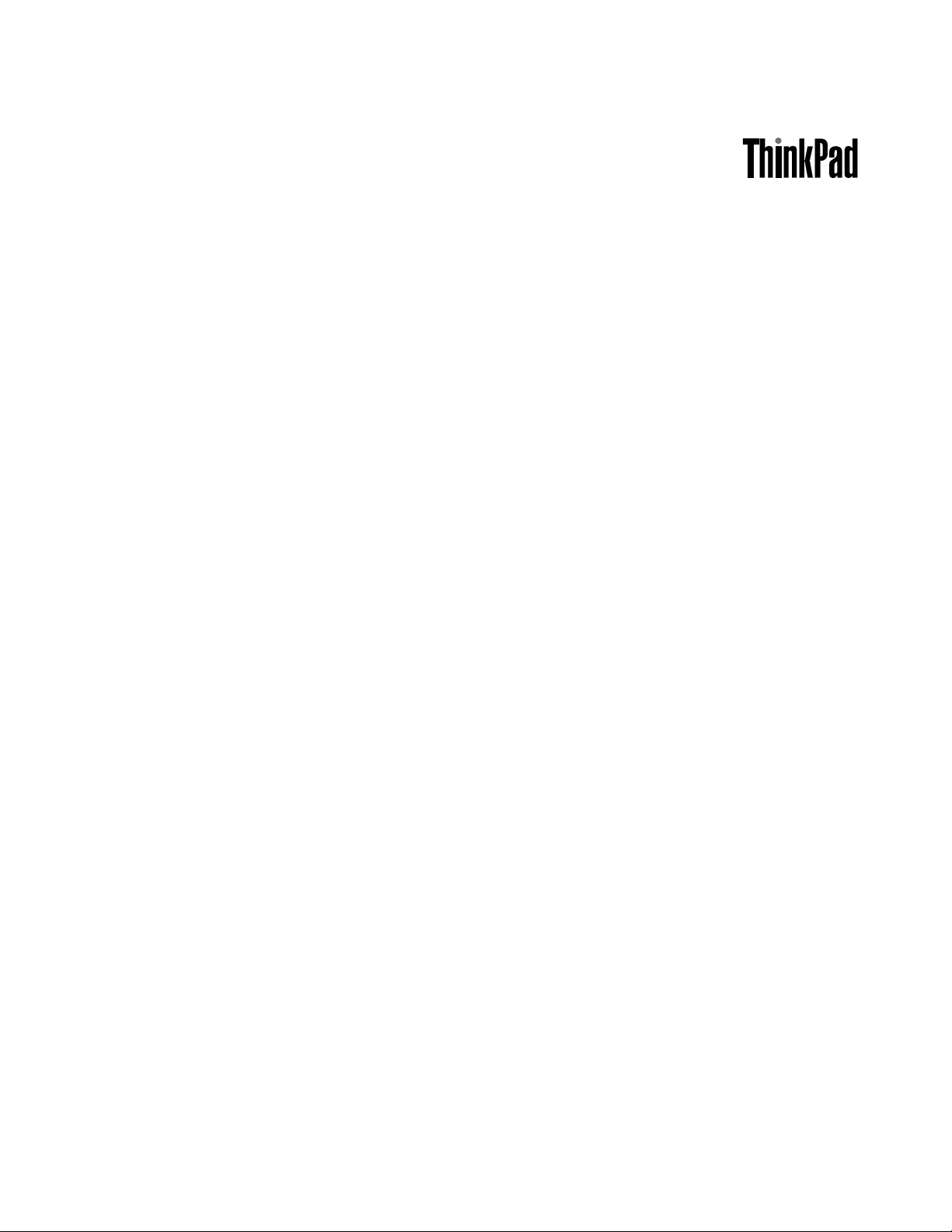
Benutzerhandbuch
ThinkPadT540p,W540undW541
Page 2
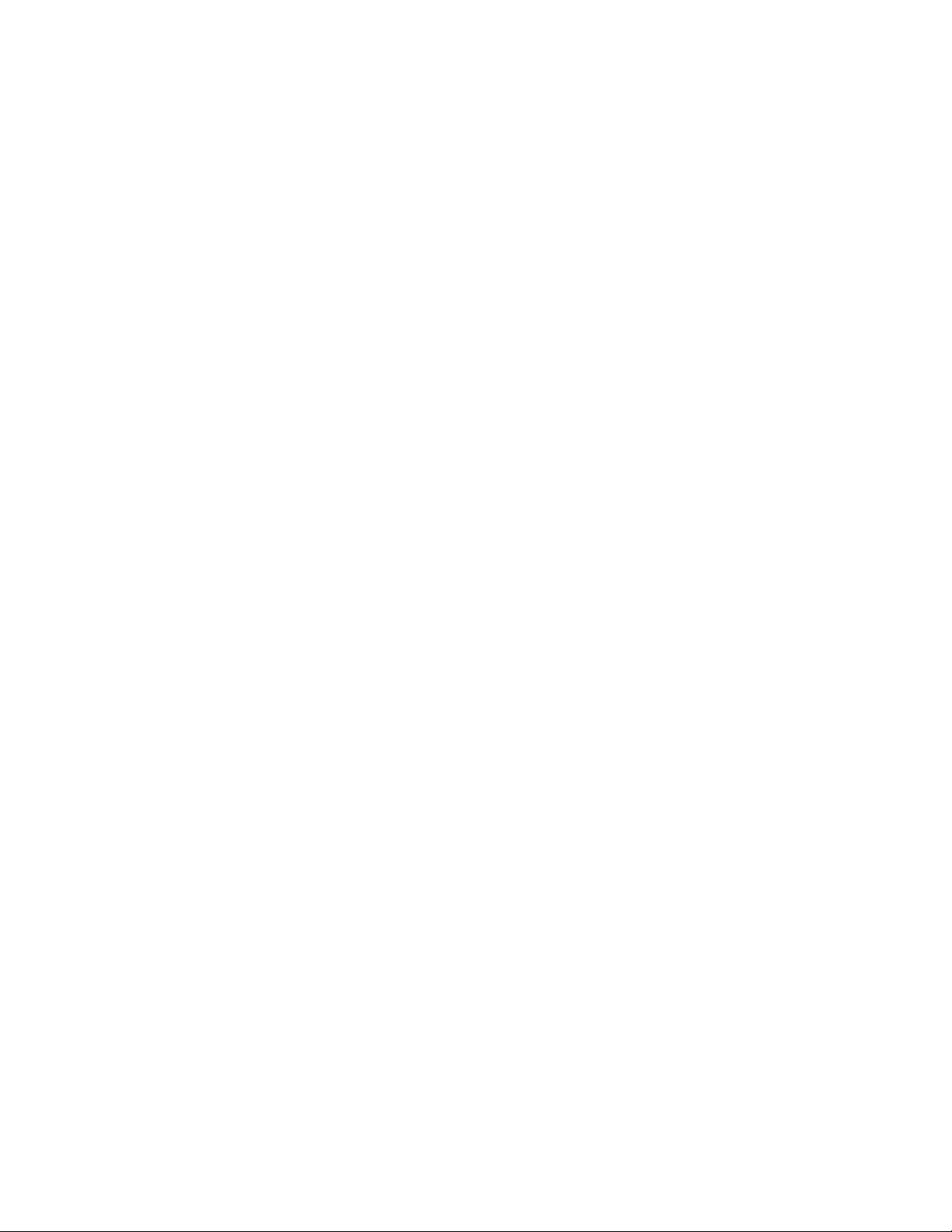
Anmerkung:VorVerwendungdieserInformationenunddesdarinbeschriebenenProduktssolltenSiedie
folgendenInformationenlesen:
•Sicherheit,GarantieundEinrichtung
•RegulatoryNotice
•„WichtigeSicherheitshinweise“aufSeitevi
•AnhangE„Bemerkungen“aufSeite193
DieneuestenVersionenderDokumenteSicherheit,GarantieundEinrichtungundRegulatoryNoticefinden
SieaufderLenovo
®
Unterstützungswebsiteunter
http://www.lenovo.com/UserManual.
SiebteAusgabe(Januar2016)
©CopyrightLenovo2013,2016.
HINWEISZUEINGESCHRÄNKTENRECHTEN(LIMITEDANDRESTRICTEDRIGHTSNOTICE):WerdenDatenoder
SoftwaregemäßeinemGSA-Vertrag(GeneralServicesAdministration)ausgeliefert,unterliegtdieVerwendung,
VervielfältigungoderOffenlegungdeninVertragNr.GS-35F-05925festgelegtenEinschränkungen.
Page 3

Inhaltsverzeichnis
WichtigeInformationen.........v
WichtigeSicherheitshinweise..........vi
Situationen,diesofortigeMaßnahmen
erfordern...............vii
ServiceundUpgrades..........viii
NetzkabelundNetzteile.........viii
VerlängerungskabelundverwandteEinheiten..ix
NetzsteckerundSteckdosen........ix
HinweisezuNetzteilen...........x
ExterneEinheiten.............x
AllgemeinerHinweiszumAkku.......x
HinweisezumwiederaufladbarenAkku....xi
HinweisezurLithium-Knopfzellenbatterie..xii
ErwärmungundLüftungdesProdukts...xii
Sicherheitshinweisezurelektrischen
Sicherheit...............xiii
Lasersicherheit.............xiv
HinweisezuLCD-Bildschirmen......xiv
VerwendungvonKopf-undOhrhörern...xv
ZusätzlicheSicherheitshinweise......xv
Kapitel1.Produktüberblick.......1
PositionenderSteuerelemente,Anschlüsseund
AnzeigendesComputers...........1
Vorne.................1
Ansichtvonrechts............3
Ansichtvonlinks.............5
Ansichtvonunten............7
Rückansicht...............8
Statusanzeigen..............8
PositionwichtigerProduktinformationen....10
ComputertypundModell.........10
FCC-Kennungsetikettund
IC-Zertifizierungsnummer........10
EtikettenfürdieWindows-Betriebssysteme.11
Funktionen................12
TechnischeDaten.............14
Betriebsumgebung.............14
Lenovo-Programme.............15
AufLenovoProgrammezugreifen.....15
EinführungzuLenovo-Programmen....15
Kapitel2.Computerverwenden...19
Computerregistrieren............19
HäufiggestellteFragen...........19
HilfezumWindows-Betriebssystem......22
Sondertasten...............22
ThinkPad-Zeigereinheit...........24
ThinkPad-Zeigereinheitverwenden.....24
Trackpad-Touch-Gesten.........30
ThinkPad-Zeigereinheitanpassen.....32
KappedesTrackPoint-Stiftsaustauschen..32
Stromverbrauchssteuerung..........32
Akkuladezustandüberprüfen.......32
Wechselstromnetzteilverwenden.....33
Akkuaufladen.............33
LebensdauerdesAkkusverlängern.....34
Energieschemasverwalten........34
Stromsparmodi............34
UmgangmitdemAkku.........35
Netzverbindungherstellen..........37
Ethernet-Verbindungen.........37
DrahtloseVerbindungen.........37
ExternenBildschirmverwenden........41
ExternenBildschirmanschließen......42
Anzeigemodusauswählen........43
Anzeigeeinstellungenändern.......43
NVIDIAOptimusGraphics-Funktionverwenden..43
Farbsensorverwenden...........44
Audiofunktionenverwenden.........44
Kameraverwenden.............45
OptischesLaufwerkverwenden........46
ExpressCard,Flash-Media-KarteoderSmart-Card
verwenden................46
ExpressCard,Flash-Media-Karteoder
Smart-Cardinstallieren.........47
ExpressCard,Flash-Media-Karteoder
Smart-Cardentfernen..........47
Kapitel3.IhrComputerundSie....49
EingabehilfenundKomfort..........49
HinweisezurErgonomie.........49
BequemeSitzhaltung..........50
InformationenzurBarrierefreiheit......50
AuslandsreisenmitdemThinkPad.......53
Reisetipps..............53
Reisezubehör.............54
Kapitel4.Sicherheit..........55
Kennwörterverwenden...........55
Kennwörtereingeben..........55
Startkennwort.............55
Administratorkennwort..........56
Festplattenkennwörter..........58
©CopyrightLenovo2013,2016
i
Page 4
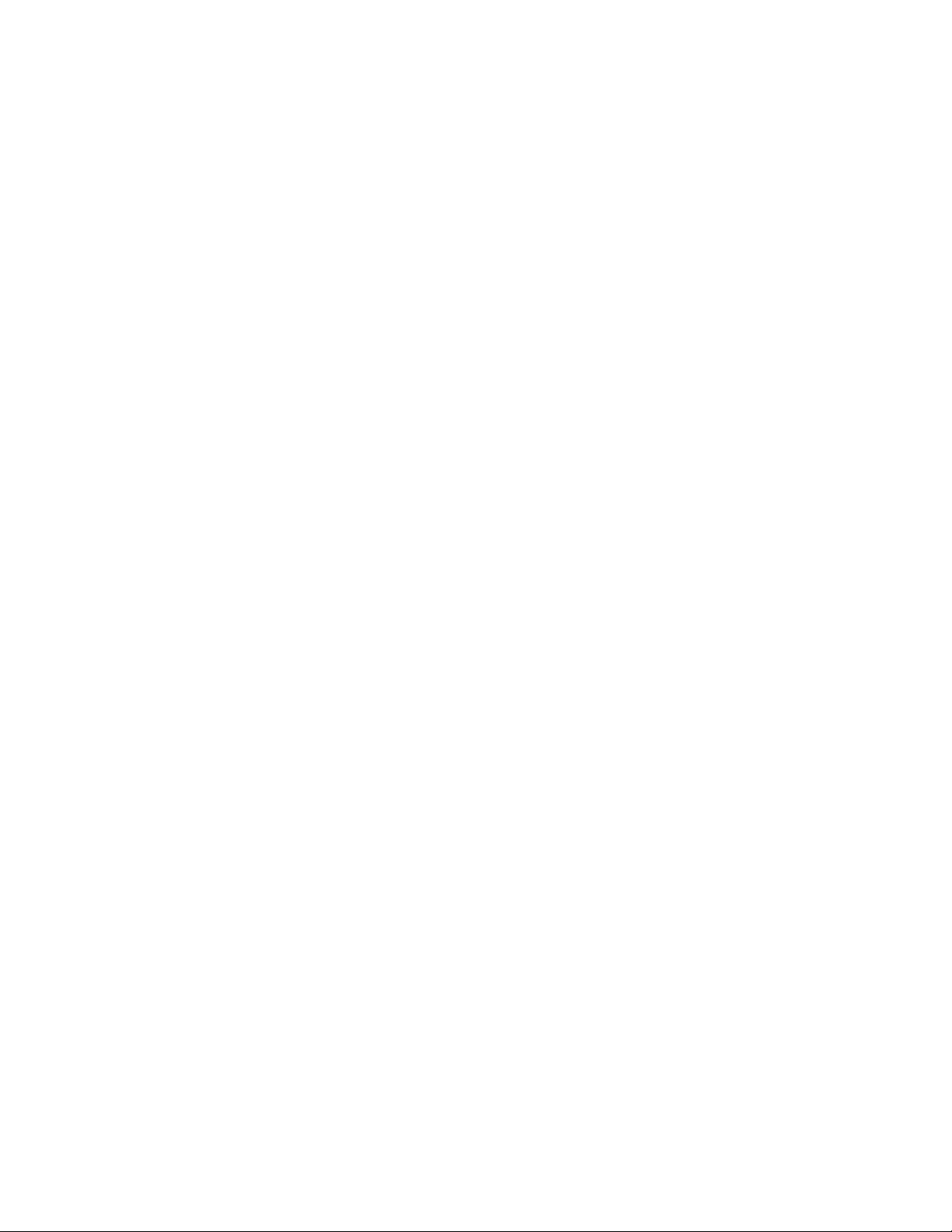
SicherheitderFestplatte...........60
Sicherheitschipeinstellen..........61
LesegerätfürFingerabdrückeverwenden....62
HinweisezumLöschenvonDaten
vomFestplattenlaufwerkodervom
Solid-State-Laufwerk............65
Firewallsverwenden............66
DatenvorVirenschützen..........66
Kapitel5.Übersichtzur
Wiederherstellung...........69
ÜberblicküberdieWiederherstellungunterdem
BetriebssystemWindows7..........69
Wiederherstellungsdatenträgererstellenund
verwenden..............69
Sicherungs-und
Wiederherstellungsoperationendurchführen.70
ArbeitsbereichvonRescueandRecovery
verwenden..............71
Wiederherstellungsdatenträgererstellenund
verwenden..............73
VorinstallierteProgrammeundEinheitentreiber
erneutinstallieren............74
FehlerbeiderWiederherstellungbeheben..75
ÜberblicküberdieWiederherstellungunterden
BetriebssystemenWindows8undWindows8.1.75
Computerauffrischen..........75
ZurücksetzendesComputersaufdie
standardmäßigenWerkseinstellungen....76
ErweiterteStartoptionenverwenden....76
WiederherstellendesBetriebssystems,wenn
Windows8oderWindows8.1nichtgestartet
werdenkann..............77
Wiederherstellungsdatenträgererstellenund
verwenden..............77
ÜberblicküberdieWiederherstellungunterdem
BetriebssystemWindows10.........79
Computerzurücksetzen.........79
ErweiterteStartoptionenverwenden....79
Betriebssystemwiederherstellen,falls
Windows10nichtstartet.........80
USB-LaufwerkfürdieWiederherstellung
erstellenundverwenden.........80
Kapitel6.Einheitenaustauschen...83
StatischeAufladungvermeiden........83
Akkuaustauschen.............83
SIM-Karteinstallierenoderaustauschen....85
Ultrabay-Einheitaustauschen.........86
Speichermodulaustauschen.........89
FestplattenlaufwerkoderSolid-State-Laufwerk
austauschen...............91
KartefürdrahtlosesLANaustauschen.....94
KartefürdrahtlosesWANaustauschen.....98
Knopfzellenbatterieaustauschen.......101
Tastaturaustauschen............103
Kapitel7.Computererweitern...111
ThinkPad-Zusatzeinrichtungen........111
ThinkPadDockingstationen.........111
PositionenderAnschlüsse
undSteuerelementeaufden
ThinkPad-Andockstationen........111
ThinkPad-Andockstationanschließen....117
ThinkPad-Andockstationtrennen......117
ExterneBildschirmeaneineAndockstation
anschließen..............118
Sicherheitseinrichtungen.........120
Kapitel8.Erweiterte
Konfiguration............121
NeuesBetriebssysteminstallieren.......121
BetriebssystemWindows7installieren...121
BetriebssystemWindows8oderWindows8.1
installieren..............122
Einheitentreiberinstallieren..........123
ThinkPadSetup-Programmverwenden.....124
Menü„Main“.............124
Menü„Config“.............125
Menü„Date/Time“...........133
Menü„Security“............133
Menü„Startup“............141
Menü„Restart“.............143
System-UEFIBIOSaktualisieren......143
Systemverwaltungsfunktionenverwenden....143
Verwaltungsfunktioneneinrichten.....144
Kapitel9.Fehlervermeidung....147
AllgemeineTippszurFehlervermeidung.....147
AufaktuelleEinheitentreiberüberprüfen.....148
PflegedesComputersundUmgangmitdem
Computer................149
AußenseitedesComputersreinigen....151
Kapitel10.Computerprobleme
beheben...............153
Fehlerdiagnose..............153
Fehlerbehebung..............153
Computerreagiertnichtmehr.......153
FlüssigkeitaufderT astatur........154
Fehlernachrichten............155
FehlerohneFehlernachrichten.......156
FehlermitSignaltönen..........158
FehlerbeimHauptspeichermodul.....158
FehlerbeimNetzbetrieb.........158
iiBenutzerhandbuch
Page 5
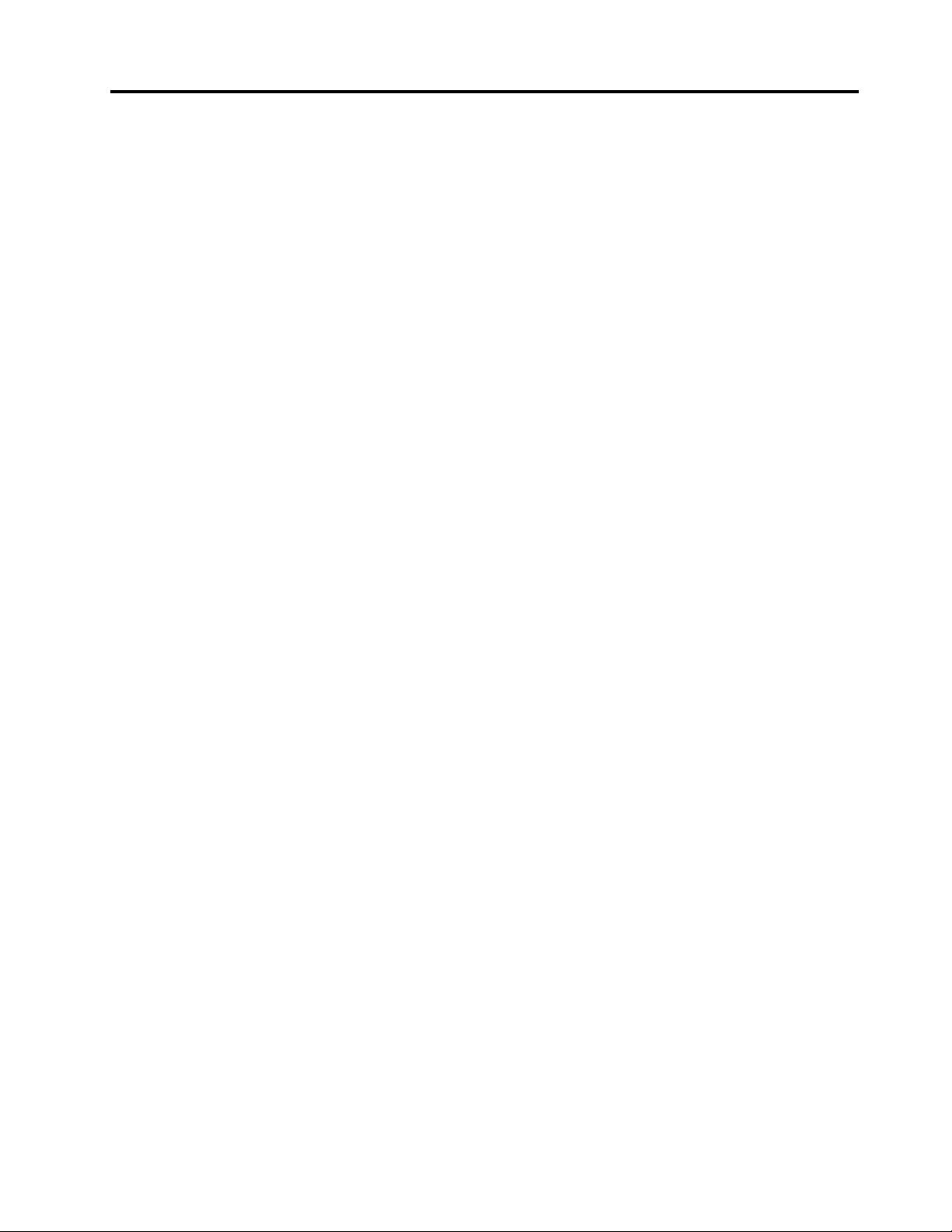
FehleranderTastaturundananderen
Zeigereinheiten.............160
ProblemenbeiAnzeige-und
Multimediaeinheiten...........161
FehleramLesegerätfürFingerabdrücke...166
Akku-undStromversorgungsfehler.....166
FehleranLaufwerkenoderanderen
Speichereinheiten............169
Softwarefehler.............171
FehleranAnschlüssen..........171
Kapitel11.Unterstützung
anfordern..............173
BevorSieLenovokontaktieren........173
HilfeundServiceleistungenanfordern.....174
Diagnoseprogrammeverwenden......174
LenovoUnterstützungswebsite......174
Lenovotelefonischkontaktieren......175
ZusätzlicheServicesanfordern........175
AnhangA.HinweisezurVerwendung
vonEinheiten............177
PositionderUltraConnect-Antennenfürdrahtlose
Verbindungen...............177
InformationenzudrahtlosenEinheiten.....178
InformationenzurKonformitätvon
Funkverbindungen...........179
HinweisezurVerwendungdrahtloser
Verbindungen.............179
InformationeninBezugaufZertifizierung....180
Exportbestimmungen............180
Hinweisezurelektromagnetischen
Verträglichkeit...............180
FCC-Konformitätserklärung(Federal
CommunicationsCommission)......180
Hinweisbezüglichderkanadischen
BestimmungenfürKlasseB........181
EuropäischeUnion-EinhaltungderRichtlinie
zurelektromagnetischenKompatibilität...181
Hinweisbezüglichderdeutschen
BestimmungenfürKlasseB........181
Hinweisbezüglichderkoreanischen
BestimmungenfürKlasseB........182
Hinweisbezüglichderjapanischen
VCCI-BestimmungenfürKlasseB.....182
Hinweisbezüglichderjapanischen
BestimmungenfürProdukte,dieaneine
Stromversorgungangeschlossenwerden,bei
derderNennstromhöchstens20AproPhase
beträgt................182
HinweiszumNetzkabel(Japan)......182
InformationenzumLenovoProduktservicein
Taiwan................182
ErklärungzurErfüllungderRichtliniefürEuropa
undAsien................182
Audio-Hinweis(Brasilien)...........182
WichtigerHinweisfürMexiko.........183
AnhangB.HinweisezuElektro-und
Elektronikaltgeräten(WEEE)undzur
Wiederverwertbarkeit........185
WichtigeInformationenzuElektro-und
Elektronikaltgeräten(WEEE).........185
Recycling-InformationenfürChina.......185
HinweisezurWiederverwertunginJapan....186
InformationenzurWiederverwertung/Entsorgung
fürBrasilien................186
Batterie-Recycling-Informationenfürdie
EuropäischeUnion.............187
Batterie-Recycling-InformationenfürTaiwan...187
Batterie-Recycling-InformationenfürdieUSAund
Kanada.................188
AnhangC.Richtliniezur
BeschränkungderVerwendung
gefährlicherStoffe(RoHS=
RestrictionofHazardousSubstances
Directive)..............189
EuropäischenUnionRoHS..........189
TürkischeRoHS..............189
UkraineRoHS...............189
IndienRoHS...............189
ChinaRoHS................190
AnhangD.Informationenzum
ENERGYSTAR-Modell.......191
AnhangE.Bemerkungen......193
Marken.................194
©CopyrightLenovo2013,2016
iii
Page 6
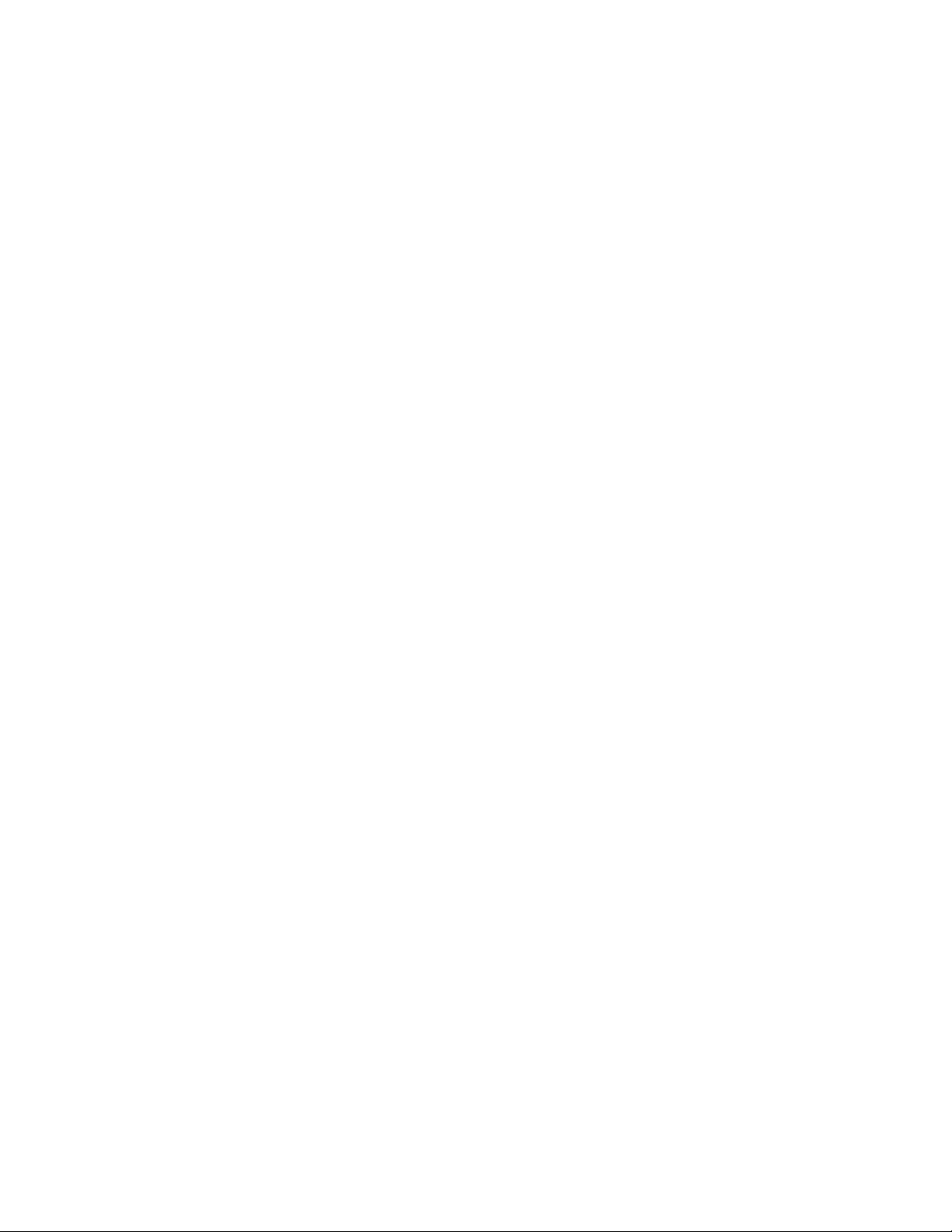
ivBenutzerhandbuch
Page 7
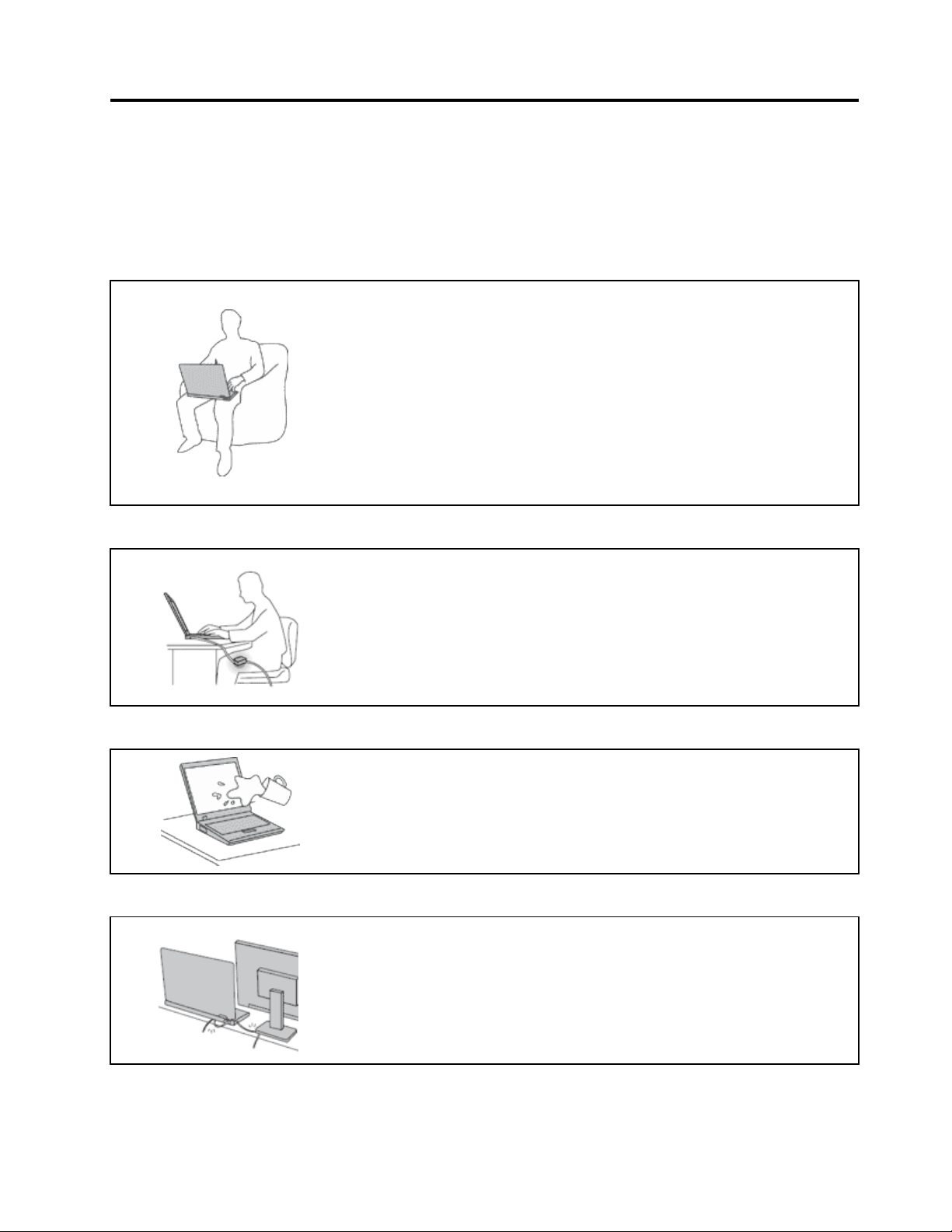
WichtigeInformationen
BeiBeachtungdernachfolgendaufgeführtenHinweisewirdIhnenderComputergroßeFreudebereiten.
AndernfallskanneszuHautreizungenoderVerletzungenkommen,oderamComputerkönnenFehler
auftreten.
SchützenSiesichvordervomComputererzeugtenWärme.
WennderComputereingeschaltetistoderderAkkuaufgeladenwird,können
dieUnterseite,dieHandauflageundandereKomponentendesComputers
Wärmeabgeben.WelcheT emperaturerreichtwird,richtetsichnachder
SystemaktivitätunddemLadezustanddesAkkus.
EinlängererHautkontaktkannsogardurchdieKleidunghindurchzu
HautirritationenoderimschlimmstenFallzuHautverbrennungenführen.
•VermeidenSiees,dieKomponentendesComputers,diesicherwärmen,
übereinenlängerenZeitraummitdenHänden,denOberschenkelnoder
einemanderenKörperteilzuberühren.
•LegenSiewährendderArbeitmitderT astaturregelmäßigkurzePausenein,
undnehmenSiedabeidieHändevonderHandauflage.
SchützenSiesichvordervomNetzteilerzeugtenWärme.
DasNetzteilerwärmtsich,wennesandenComputerangeschlossenundmit
einerNetzsteckdoseverbundenist.
EinlängererHautkontaktkannsogardurchdieKleidunghindurchzu
Hautverbrennungenführen.
•VermeidenSiees,dasNetzteilübereinenlängerenZeitraumzuberühren,
wennSieesverwenden.
•VerwendenSieeinNetzteilniemals,umz.B.IhreHändeaufzuwärmen.
SchützenSiedenComputervorFeuchtigkeit.
BewahrenSieinderNähedesComputerskeineFlüssigkeitenauf,umdas
VerschüttenvonFlüssigkeitenaufdemComputerunddieGefahreines
elektrischenSchlagszuvermeiden.
SchützenSiedieKabelvorBeschädigungen.
BehandelnSieKabelimmersorgfältig;beschädigenoderknickenSiesienicht.
VerlegenSieDFV-Leitungen,KabelvonNetzteilen,Mäusen,Tastaturen,
DruckernundanderenelektronischenGerätenso,dasssienichtvomComputer
odervonanderenObjekteneingeklemmtwerden,BenutzernichtüberdieKabel
stolpernoderdarauftretenkönnenundderBetriebdesComputersnichtauf
andereWeisebehindertwird.
©CopyrightLenovo2013,2016
v
Page 8
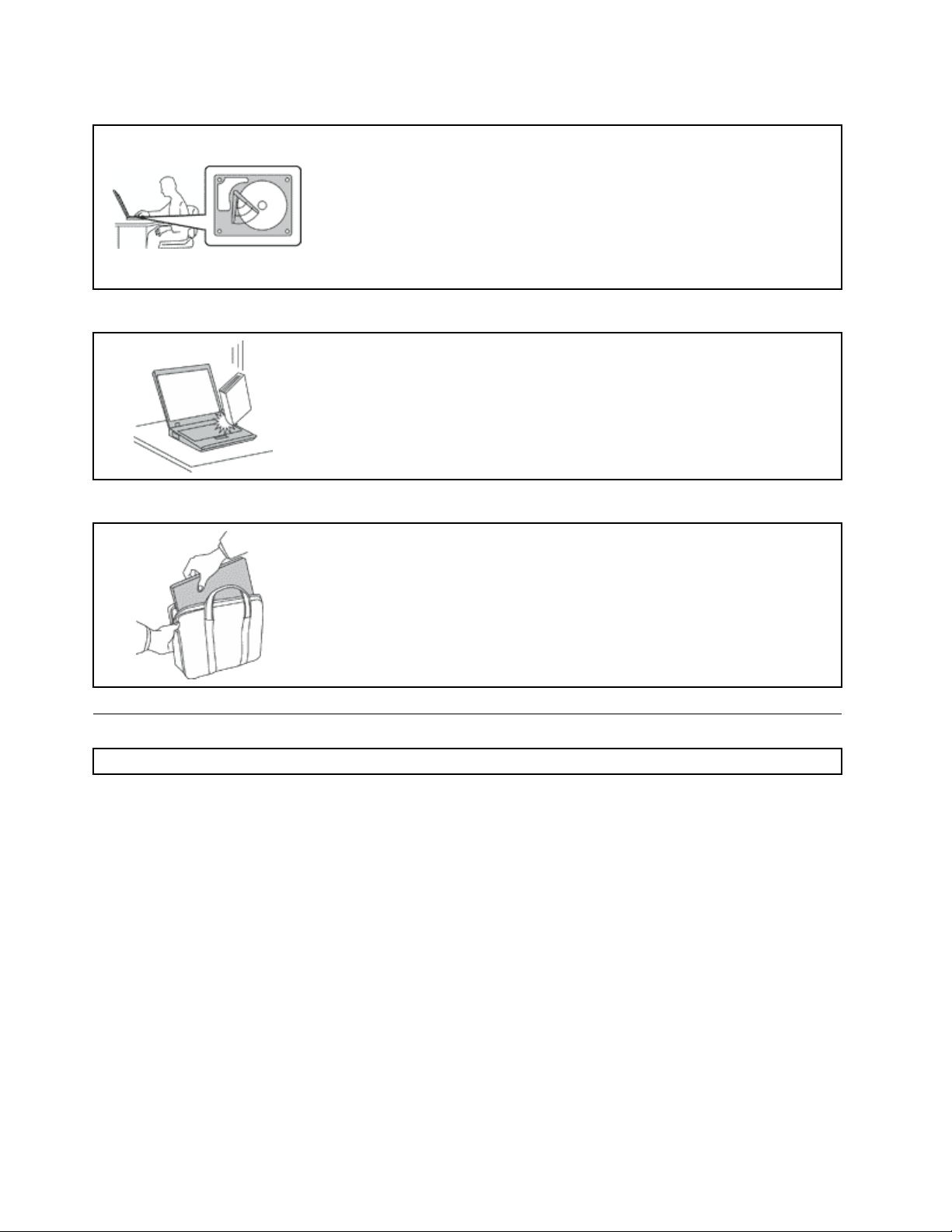
SchützenSiedenComputerunddiedaraufgespeichertenDaten,wennSieihntransportieren.
BevorSieeinenComputermiteinemFestplattenlaufwerktransportieren,gehen
SienacheinemderfolgendenVerfahrenvor,undstellenSiesicher,dassder
Betriebsspannungsschalterblinktodernichtleuchtet:
•SchaltenSiedenComputeraus.
•VersetzenSiedenComputerindenEnergiesparmodus.
•VersetzenSiedenComputerindenRuhezustand.
SievermeidendamitSchädenamComputerundmöglicheDatenverluste.
GehenSievorsichtigmitdemComputerum.
VermeidenSieErschütterungendesComputers,desBildschirmsundderexternen
Einheiten,wiez.B.Stöße,Fallenlassen,VibrationenundVerdrehungen,und
vermeidenSieKratzerandenEinheiten.LegenSiekeineschwerenGegenstände
aufdemComputer,demBildschirmunddenexternenEinheitenab.
GehenSiebeimTragendesComputersvorsichtigvor.
•WählenSiefürdenTransporteinenqualitativhochwertigenTransportbehälter,
durchdenErschütterungenaufgefangenwerdenundderComputergeschütztist.
•BringenSiedenComputernichtineinemvollenKofferodereinervollenTasche
unter.
•BevorSieIhrenComputerineinenTransportbehälterlegen,schaltenSieihn
ausoderversetzenSieihnindenEnergiesparmodusoderindenRuhezustand.
LegenSiedenComputernichtindenTransportbehälter,solangeernoch
eingeschaltetist.
WichtigeSicherheitshinweise
Anmerkung:LesenSieunbedingtzuerstdiewichtigenSicherheitshinweise.
DieseInformationengebenIhnenAuskunftüberdensicherenUmgangmitIhremNotebook-Computer.
BeachtenSiealleInformationen,dieimLieferumfangIhresComputersenthaltensind,undbewahrenSie
sieauf.DurchdieInformationenindiesemDokumentwerdendieBedingungenIhrerKaufvereinbarung
oderderLenovo
„Garantieinformationen“desHandbuchsSicherheit,GarantieundEinrichtung,dasmitdemComputer
geliefertwurde.
DieSicherheitunsererKundenspielteinegroßeRolle.UnsereProduktewerdenmitdemZielentwickelt,
sicherundeffektivzusein.DennochsolltenSieimmerbeachten,dassessichbeiComputernum
elektronischeGerätehandelt.Netzkabel,NetzteileundandereKomponentenkönnenSicherheitsrisiken
verursachen,dievorallembeifalscherVerwendungdieserKomponentenzuPersonen-oderSachschäden
führenkönnen.UmdieseRisikenzuverringern,befolgenSiedieimLieferumfangenthaltenenAnweisungen,
beachtenSiealleWarnungen,dieaufdemProduktundinderBedienungsanweisungausgewiesensind,und
lesenSiedieInformationenindiesemDokumentsorgfältig.SiekönnensichselbstvorGefahrenschützen
undeinesichereUmgebungfürdieArbeitmitdemComputerschaffen,indemSiesichsowohlandie
InformationenindiesemDokumentalsauchandieimLieferumfangdesProduktsenthaltenenAnweisungen
halten.
viBenutzerhandbuch
®
-GarantienichtaußerKraftgesetzt.WeitereInformationenfindenSieimAbschnitt
Page 9
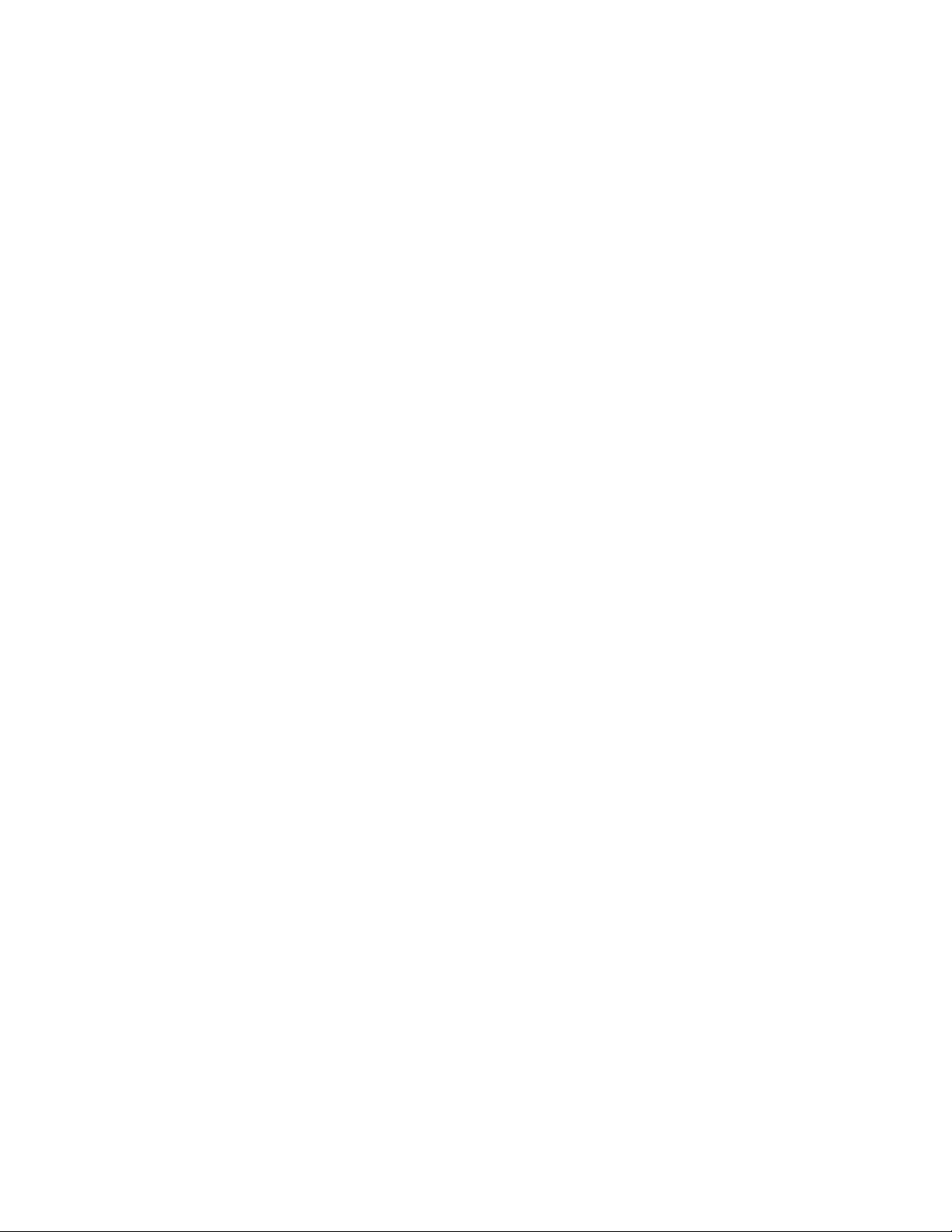
Anmerkung:DieseInformationenenthaltenHinweisezuNetzteilen,AkkusundBatterien.Neben
Notebook-ComputernwerdenaucheinigeandereProdukte(wiez.B.LautsprecherundBildschirme)mit
externenNetzteilenausgeliefert.WennSieübereinsolchesProduktverfügen,geltendieInformationen
zuNetzteilenfürIhrProdukt.ZusätzlichverfügenComputerübereineinterneKnopfzellenbatterie,
diedieSystemuhrmitStromversorgt,wennderComputernichtangeschlossenist.Dahergeltendie
SicherheitshinweisezuBatterienfüralleComputer.
Situationen,diesofortigeMaßnahmenerfordern
ProduktekönnendurchfalscheVerwendungoderNachlässigkeitbeschädigtwerden.EinigeSchäden
anProduktenkönnensobeträchtlichsein,dassdasProduktnichterneutverwendetwerdensollte,
bisesvoneinerautorisiertenServicekraftüberprüftund,fallserforderlich,repariertwurde.
LassenSiedasProdukt,wiejedesandereelektronischeGerät,nichtunbeaufsichtigt,wennes
eingeschaltetist.InsehrseltenenFällenkanneszumAuftretenvonGerüchenoderzumAustrittvon
RauchundFunkenausdemProduktkommen.EskönnenauchGeräuschewieKnallen,Knackenoder
Rauschenzuhörensein.Dieskannlediglichbedeuten,dasseineinterneelektronischeKomponentein
einersicherenundkontrolliertenWeiseausgefallenist.Allerdingskanndiesauchaufeinpotenzielles
Sicherheitsrisikohindeuten.GehenSieindiesemFallkeineRisikenein,undversuchenSienicht,
dieUrsacheselbstherauszufinden.WendenSiesichandasKundensupportzentrum,umweitere
Anweisungenzuerhalten.EineListederT elefonnummernfürService-undUnterstützungsleistungen
findenSieaufderfolgendenWebsite:
http://www.lenovo.com/support/phone
ÜberprüfenSieinregelmäßigenAbständen,obIhrComputerunddiezugehörigenKomponenten
Schäden,VerschleißspurenoderAnzeicheneinesSicherheitsrisikosaufweisen.VerwendenSiedas
Produktnicht,wennSieZweifelameinwandfreienZustandeinerKomponentehaben.WendenSie
sichandasCustomerSupportCenteroderdenProdukthersteller,umAnweisungenzurÜberprüfung
und,fallserforderlich,zurReparaturdesProduktszuerhalten.
FürdenunwahrscheinlichenFall,dasseinerderfolgendenUmständeeintritt,oderwennSie
irgendwelcheSicherheitsbedenkenbezüglichIhresProduktshaben,beendenSiedieVerwendungdes
Produkts,undunterbrechenSiedieVerbindungzurStromquelleundzuTelekommunikationsleitungen,
bisSiemitdemCustomerSupportCenterKontaktaufnehmenkönnenundAnweisungenzurweiteren
Vorgehensweiseerhalten.
•Netzkabel,Netzstecker,Netzteile,VerlängerungskabeloderÜberspannungsschutzeinrichtungensind
rissig,brüchigoderbeschädigt.
•AnzeichenvonÜberhitzungwieRauch,FunkenoderFeuertretenauf.
•SchädenamAkku,selbständigesEntladendesAkkusoderAblagerungvonKorrosionsmaterialam
Akkutretenauf.
•GeräuschewieKnacken,Rauschen,KnallenoderstrengeGerüchegehenvondemProduktaus.
•Anzeichendafürtretenauf,dasseineFlüssigkeitaufdenComputer,dasNetzkabeloderdasNetzteil
verschüttetwurdeodereinGegenstandaufeinesdieserTeilegefallenist.
•DerComputer,dasNetzkabeloderdasNetzteilsindmitWasserinBerührunggekommen.
•DasProduktwurdefallengelassenoderaufirgendeineandereWeisebeschädigt.
•DasProduktfunktioniertnichtordnungsgemäß,wennSiedieBedienungsanweisungenbefolgen.
Anmerkung:TretendieseSituationenbeiProdukteneinesanderenHerstellersauf(z.B.beieinem
Verlängerungskabel),verwendenSiediesenichtweiter,bisSievomProduktherstellerweitereAnweisungen
odereinengeeignetenErsatzerhaltenhaben.
©CopyrightLenovo2013,2016
vii
Page 10
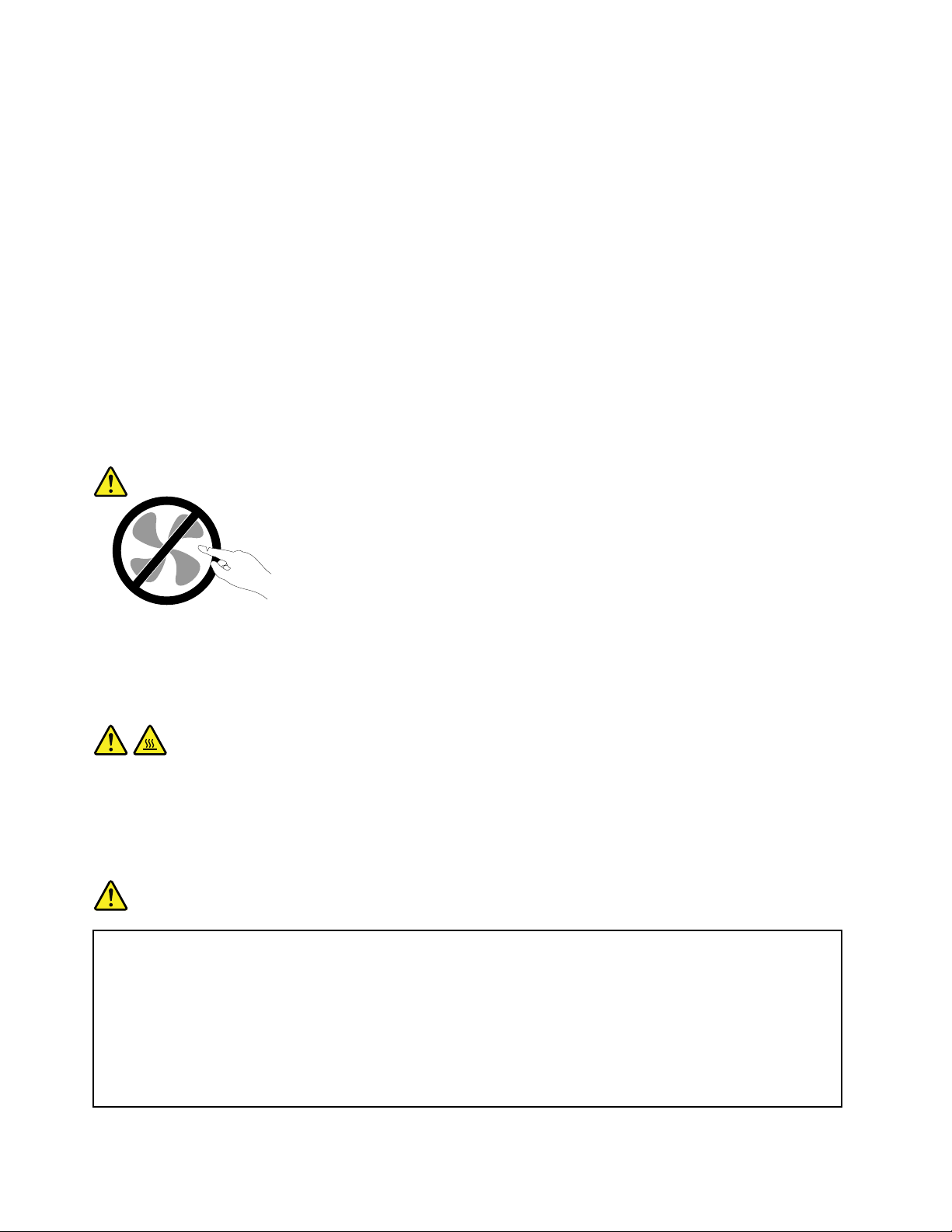
ServiceundUpgrades
VersuchenSienicht,einProduktselbstzuwarten,wennSiedazunichtvomCustomerSupportCenter
angewiesenwurdenoderentsprechendeAnweisungeninderzugehörigenDokumentationvorliegen.
WendenSiesichausschließlichaneinenService-Provider,derfürReparaturenandemvonIhnen
verwendetenProduktzugelassenist.
Anmerkung:EinigeComputerteilekönnenvomKundenselbstaufgerüstetoderersetztwerden.Upgrades
werdeninderRegelalsZusatzeinrichtungenbezeichnet.Ersatzteile,diefürdieInstallationdurchden
Kundenzugelassensind,werdenalsCRUs(CustomerReplaceableUnits-durchdenKundenaustauschbare
Funktionseinheiten)bezeichnet.LenovostelltDokumentationmitAnweisungenzurVerfügung,wennder
KundedieseCRUsselbstersetzenkann.BefolgenSiebeiderInstallationoderbeimAustauschenvonT eilen
sorgfältigalleAnweisungen.WennsichdieBetriebsanzeigeimStatus„Aus“(Off)befindet,bedeutetdies
nicht,dassimInnerendesProduktskeineelektrischenSpannungenanliegen.StellenSieimmersicher,dass
dieStromversorgungausgeschaltetistunddassdasProduktnichtmiteinerStromquelleverbundenist,
bevorSiedieAbdeckungeinesProduktsentfernen,dasübereinNetzkabelverfügt.WendenSiesichbei
FragenandasKundensupportzentrum.
ObwohlsichnachdemAbziehendesNetzkabelsinIhremComputerkeinebeweglichenTeilebefinden,ist
derfolgendeWarnhinweisfürIhreSicherheitnötig.
Vorsicht:
GefahrdurchbeweglicheTeile.NichtmitdenFingernoderanderenKörperteilenberühren.
Vorsicht:
SchaltenSievordemAustauschenvonCRUs(CustomerReplaceableUnits,durchdenKunden
austauschbareFunktionseinheiten)denComputeraus,undwartenSie3bis5Minuten,damitder
Computerabkühlenkann,bevorSiedieAbdeckungöffnen.
NetzkabelundNetzteile
Gefahr
VerwendenSienurvomHerstellerempfohleneNetzkabelundNetzteile.
AlsNetzkabelmusseinegeprüfteLeitungverwendetwerden.InDeutschlandsolltendieNetzkabel
mindestensdemSicherheitsstandardH05VV-F,3G,0,75mm
müssendieentsprechendenTypenverwendetwerden.
WickelnSiedasNetzkabelniemalsumeinNetzteiloderumeinanderesObjekt.DasKabelkann
dadurchsostarkbeanspruchtwerden,dassesbeschädigtwird.DieskanneinSicherheitsrisiko
darstellen.
2
entsprechen.InanderenLändern
viiiBenutzerhandbuch
Page 11
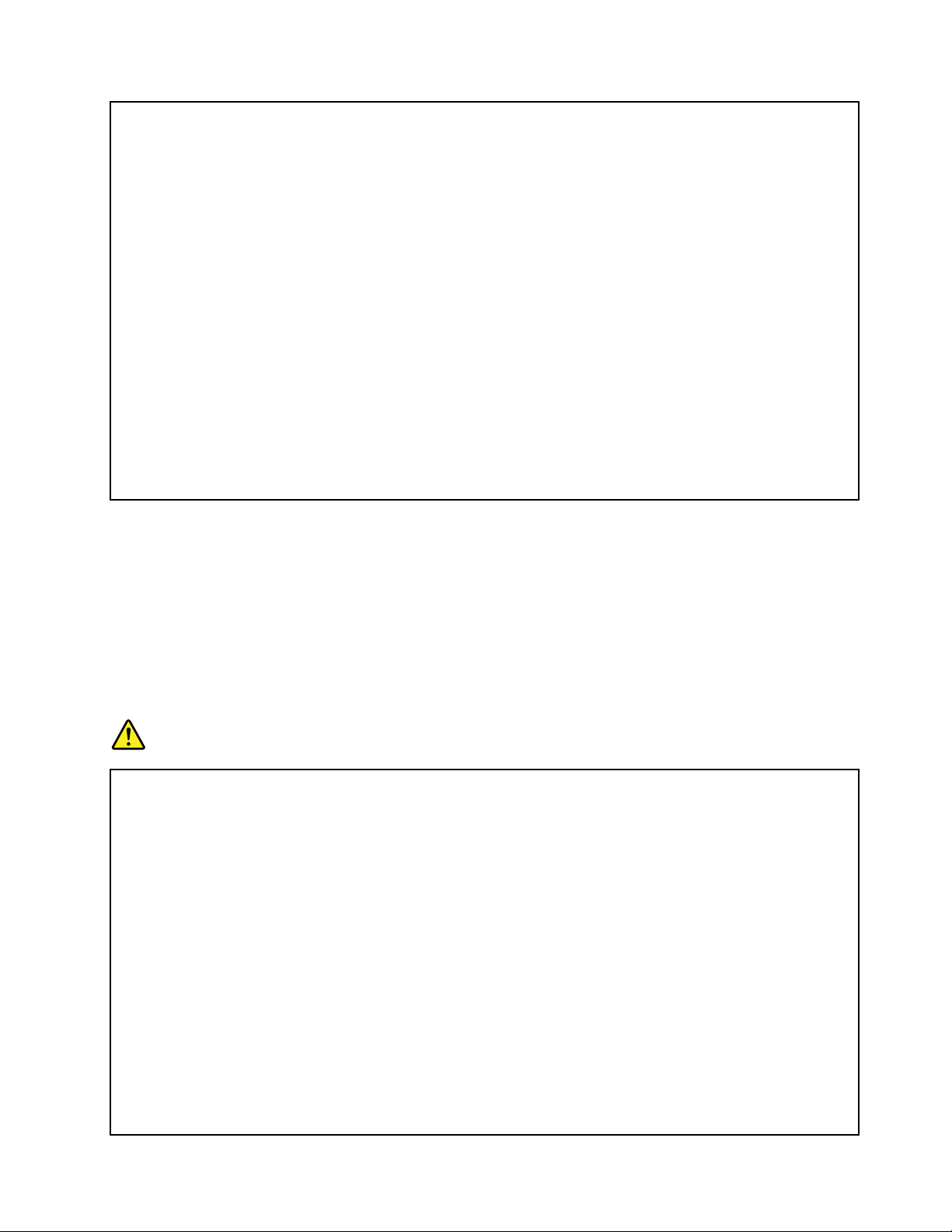
AchtenSiedarauf,alleNetzkabelsozuverlegen,dasssiekeineGefahrfürPersonendarstellen
undnichtbeschädigtwerdenkönnen.
SchützenSieNetzkabelundNetzteilevorFlüssigkeiten.LegenSieNetzkabelundNetzteile
beispielsweisenichtinderNähevonWaschbecken,BadewannenoderToilettenoderaufBöden
ab,diemitFlüssigkeitengereinigtwerden.FlüssigkeitenkönnenKurzschlüsseverursachen,
insbesonderewenndasKabeloderdasNetzteildurchnichtsachgerechteVerwendung
starkbeanspruchtwurde.FlüssigkeitenkönnenaußerdemeineallmählicheKorrosionder
Netzkabelanschlüsseund/oderderAnschlussendenamNetzteilverursachen.Dieskannschließlich
zuÜberhitzungführen.
SchließenSieNetzkabelundSignalkabelimmerinderrichtigenReihenfolgean,undstellenSie
sicher,dassalleNetzkabelanschlüssefestundvollständigindieNetzsteckdosengestecktsind.
VerwendenSiekeineNetzteile,dieKorrosionsschädenamSteckerund/oderSchädendurch
Überhitzung(z.B.verformtePlastikteile)amSteckeroderananderenKomponentendesNetzteils
aufweisen.
VerwendenSiekeineNetzkabel,beidenendieelektrischenKontakteAnzeichenvonKorrosionoder
ÜberhitzungaufweisenoderdieaufeineandereWeisebeschädigtsind.
VerlängerungskabelundverwandteEinheiten
StellenSiesicher,dassverwendeteVerlängerungskabel,Überspannungsschutzeinrichtungen,
unterbrechungsfreieNetzteileundVerteilerleistensoeingestuftsind,dasssiedenelektrischenAnforderungen
desProduktsgenügen.ÜberlastenSiedieseEinheitenniemals.WenneineVerteilerleisteverwendetwird,
solltedieBelastungdenEingangsspannungsbereichderVerteilerleistenichtüberschreiten.WendenSie
sichfürweitereInformationenzuNetzbelastungen,AnschlusswertenundEingangsspannungsbereichenan
einenElektriker.
NetzsteckerundSteckdosen
Gefahr
WenneineNetzsteckdose,dieSieverwendenmöchten,AnzeicheneinerBeschädigungoder
Korrosionaufweist,verwendenSiedieNetzsteckdoseerstnachdemsievoneinemqualifizierten
Elektrikerausgetauschtwurde.
VerbiegenoderverändernSiedenNetzsteckernicht.WennderNetzsteckerbeschädigtist,wenden
SiesichandenHersteller,umErsatzzuerhalten.
VerwendenSieeineNetzsteckdosenichtzusammenmitanderenprivatenoderkommerziellen
Geräten,diegroßeMengenanElektrizitätverbrauchen,dadurchinstabileSpannungender
Computer,IhreDatenoderangeschlosseneEinheitenbeschädigtwerdenkönnen.
EinigeProduktesindmiteinem3-poligenNetzsteckerausgestattet.DieserNetzsteckeristnur
fürdieVerwendungmitgeerdetenNetzsteckdosengeeignet.Hierbeihandeltessichumeine
Sicherheitsvorkehrung.VersuchenSienicht,dieseSicherheitsvorkehrungzuumgehen,indemSie
denNetzsteckeraneinenichtgeerdeteNetzsteckdoseanschließen.WennSiedenSteckernichtin
dieNetzsteckdosesteckenkönnen,wendenSieSichaneinenElektriker,umeinenzugelassenen
Steckdosenadapterzuerhalten,oderlassenSiedieSteckdosedurcheineandereersetzen,die
fürdieseSicherheitsvorkehrungausgestattetist.ÜberlastenSieniemalseineNetzsteckdose.Die
gesamteSystembelastungdarf80%desWertesfürdenNetzstromkreisnichtüberschreiten.
©CopyrightLenovo2013,2016
ix
Page 12
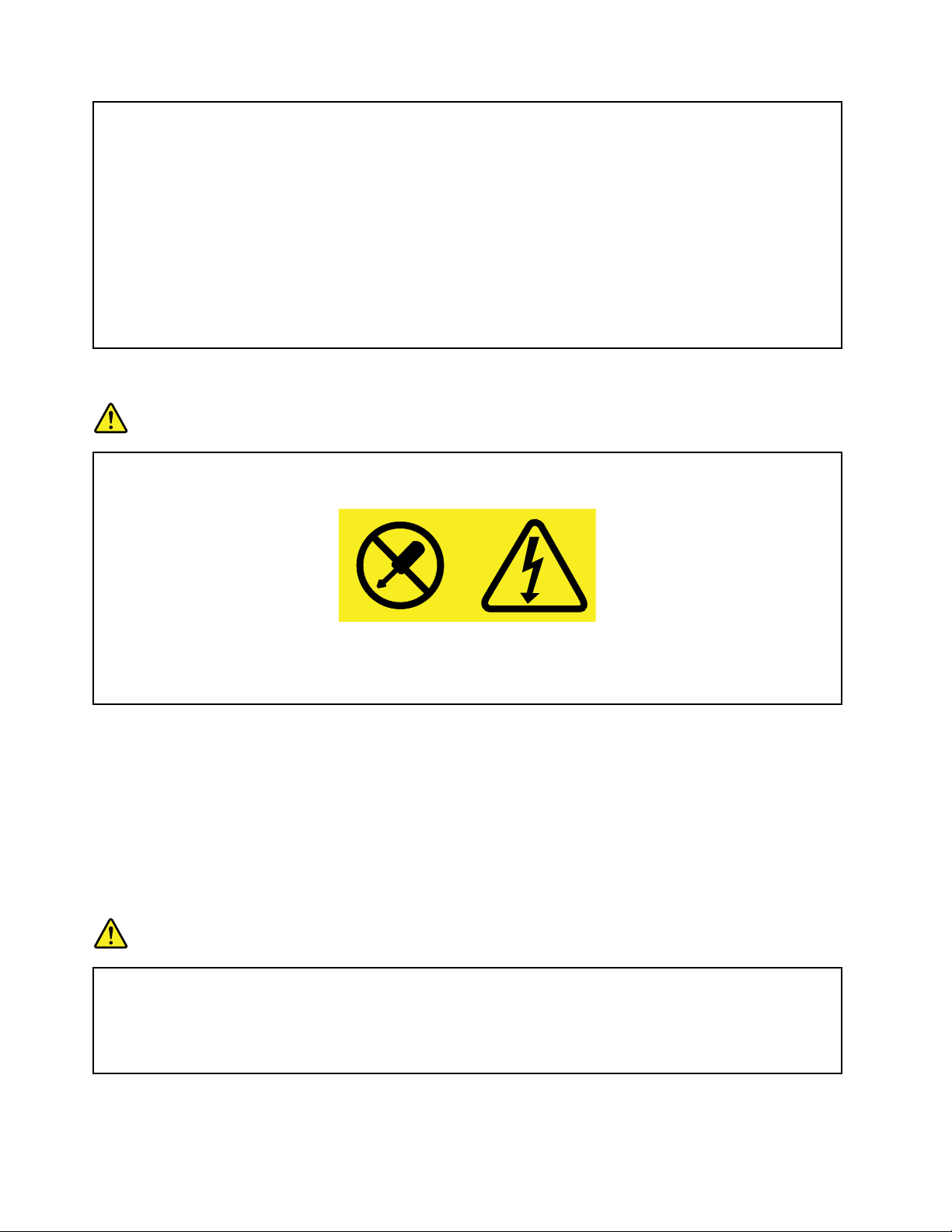
WendenSiesichbeiFragenzuNetzbelastungenundWertenfürdenNetzstromkreisaneinen
Elektriker.
VergewissernSiesich,dassdieverwendeteNetzsteckdoseordnungsgemäßangeschlossenist,
dassSiesieaufeinfacheWeiseerreichenkönnenunddasssiesichinderNähederEinheiten
befindet.WennSieeinNetzkabelmiteinerNetzsteckdoseverbinden,dürfenSiedasKabelnicht
übermäßigdehnen,damitesnichtbeschädigtwird.
StellenSiesicher,dassüberdieNetzsteckdosedierichtigeSpannungunddierichtigeStromstärke
fürdasProduktzurVerfügunggestelltwerden,dasSieinstallieren.
GehenSiesowohlbeimAnschließenderEinheitandieNetzsteckdosealsauchbeimTrennendieser
Verbindungvorsichtigvor.
HinweisezuNetzteilen
Gefahr
DieAbdeckungdesNetzteilsodereinerKomponente,diemitdemfolgendenEtikettversehenist,
darfniemalsentferntwerden.
InKomponenten,diediesesEtikettaufweisen,tretengefährlicheSpannungenundEnergienauf.
DieseKomponentenenthaltenkeineTeile,diegewartetwerdenmüssen.BestehtderVerdachteines
FehlersaneinemdieserT eile,isteinKundendiensttechnikerzuverständigen.
ExterneEinheiten
Vorsicht:
LösenoderschließenSiekeineKabelfürexterneEinheiten(außerUSB-und1394-Kabel)an,während
derComputereingeschaltetist,dasonstderComputerbeschädigtwerdenkann.Umdiemögliche
BeschädigungangeschlossenerEinheitenzuvermeiden,wartenSiemindestensfünfSekunden,
nachdemderComputerheruntergefahrenwurde,undunterbrechenSieerstdanndieVerbindung
zudenexternenEinheiten.
AllgemeinerHinweiszumAkku
Gefahr
LenovoPCsenthaltenfürdieStromversorgungderSystemuhreineKnopfzellenbatterie.Zusätzlich
werdenbeivielentragbarenProduktenwieetwabeiNotebook-ComputernaufladbareAkkus
verwendet,umdasSystemauchunterwegsmitStromzuversorgen.BatterienundAkkus,dieim
LieferumfangdesLenovoProduktsenthaltensind,wurdenaufKompatibilitätgetestetundsollten
nurdurchvonLenovozugelasseneKomponentenersetztwerden.
xBenutzerhandbuch
Page 13
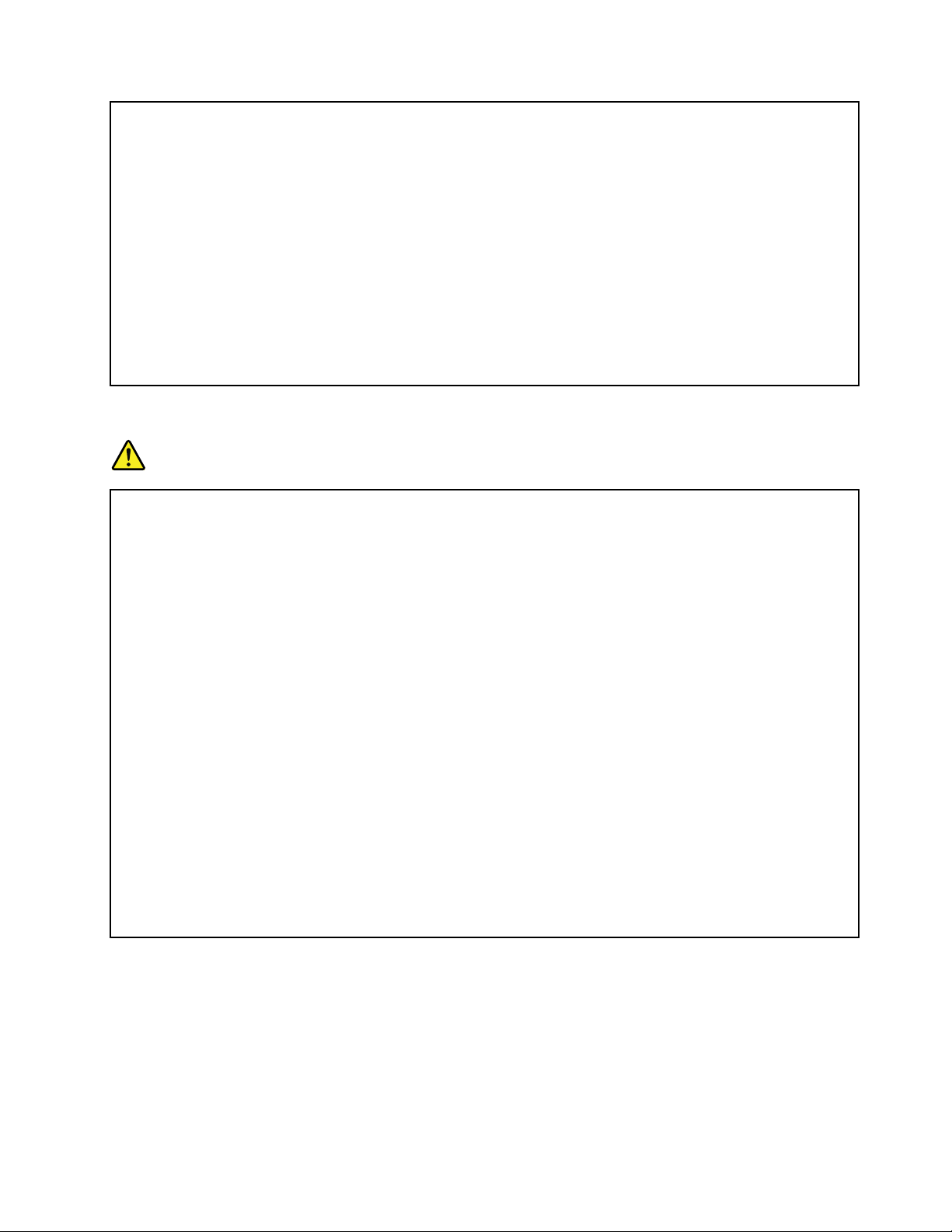
Öffnen,zerlegenoderwartenSiedenAkkunicht.BeschädigenSiedenAkkunicht;schließenSie
dieMetallkontaktenichtkurz.SchützenSiedenAkkuvorFeuchtigkeitundNässe.BefolgenSie
beimAufladendesAkkusgenaudieAnweisungeninderProduktdokumentation.
DieKnopfzellenbatteriebzw.derAkkukönnendurchunsachgemäßeHandhabungüberhitzen,
sodassGaseoderFlammen„ „„austreten“ ““können.VerwendenSiedenAkkunicht,wenner
beschädigtistodersichselbständigentlädtoderwennsichandenKontaktendesAkkus
Korrosionsmaterialablagert.ErwerbenSieindiesemFalleinenErsatzakkuvomHersteller.
Akkuskönnensichentladen,wennsielängereZeitnichtverwendetwerden.Beieinigen
wiederaufladbarenAkkus(besondersbeiLithiumionenakkus)steigtdasRisikoeinesKurzschlusses,
wennderAkkuimentladenenZustandaufbewahrtwird.DieskanndieLebensdauerdesAkkus
verringernundeinSicherheitsrisikodarstellen.EntladenSiewiederaufladbareLithiumionenakkus
niemalsvollständig.BewahrenSiedieseArtvonAkkusnichtimentladenenZustandauf.
HinweisezumwiederaufladbarenAkku
Gefahr
ZerlegenoderverändernSiedenAkkunicht.DerAkkukanndabeiexplodierenoderFlüssigkeit
kannausdemAkkuaustreten.Akkus,dienichtvonLenovozumGebrauchempfohlensind,oder
zerlegteoderveränderteAkkussindvonderGarantieausgeschlossen.
DerwiederaufladbareAkkukannbeiunsachgemäßemAustauschenexplodieren.DerAkkuenthält
gefährlicheStoffe.GehenSienachfolgendenAnweisungenvor,ummöglicheGefährdungen
auszuschließen:
•NureinenvonLenovoempfohlenenAkkuverwenden.
•DenAkkuvorFeuerschützen.
•DenAkkuvorFeuchtigkeitundNässeschützen.
•DenAkkunichtzerlegen.
•DenAkkunichtkurzschließen.
•DenAkkunichtinReichweitevonKindernaufbewahren.
•DenAkkunichtfallenlassen.
EntsorgenSiedenAkkunichtimHausmüll.BeachtenSiebeiderEntsorgungdesAkkusdie
örtlichenBestimmungenfürSondermüllunddieallgemeinenSicherheitsbestimmungen.
BewahrenSiedenAkkubeiZimmertemperaturundmiteinerLadekapazitätvon30bis50%auf.Es
wirdempfohlen,denAkkuungefähreinmalproJahraufzuladen,umeinübermäßigesEntladendes
Akkuszuverhindern.
©CopyrightLenovo2013,2016
xi
Page 14
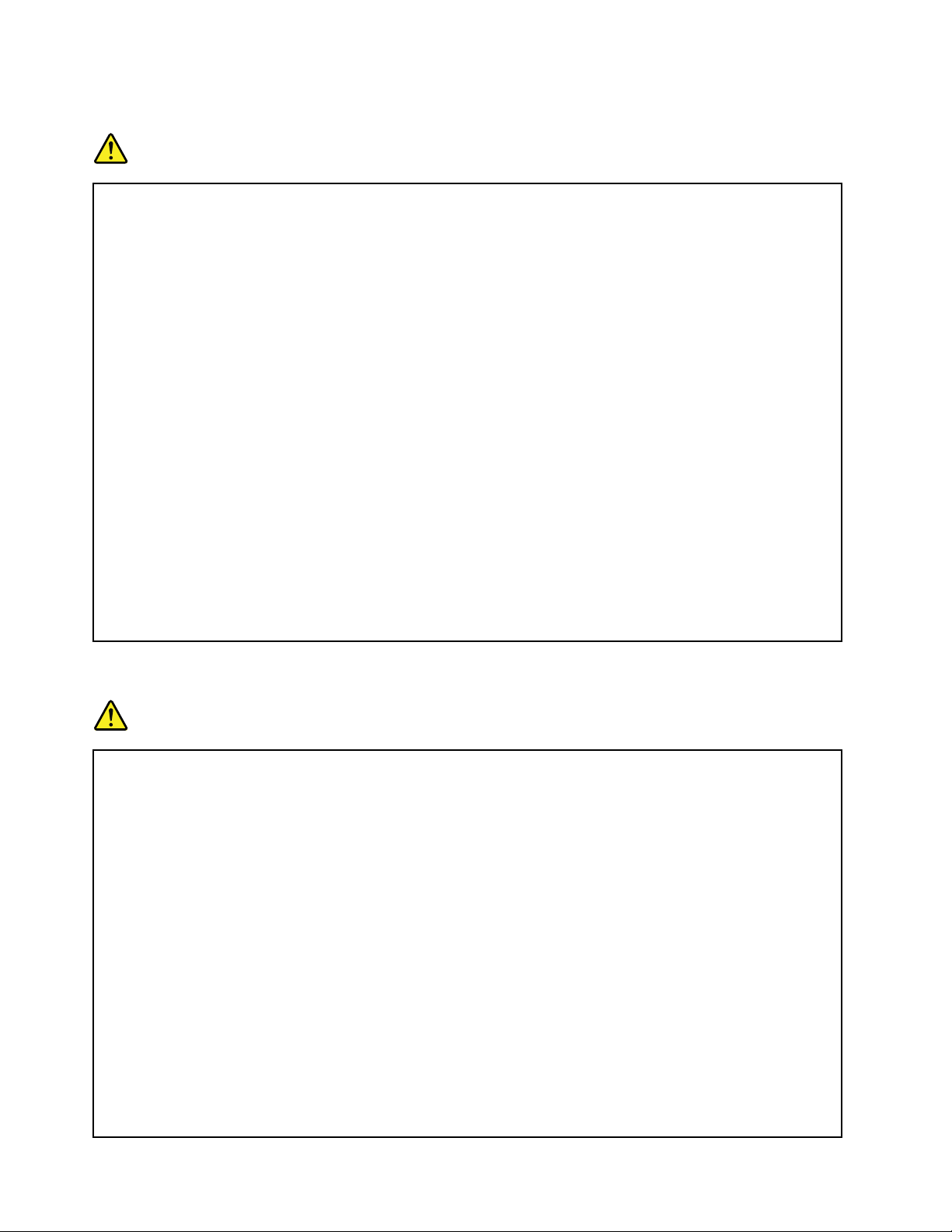
HinweisezurLithium-Knopfzellenbatterie
Gefahr
DieBatteriekannbeiunsachgemäßemAustauschenexplodieren.
EineverbrauchteLithium-Knopfzellenbatterienurdurcheinegleichwertigeodereinevom
HerstellerempfohleneBatterieersetzen.DieBatterieenthältLithiumundkannbeiunsachgemäßer
Verwendung,HandhabungoderEntsorgungexplodieren.
DieBatterienicht:
•mitWasserinBerührungbringen
•über100°C(212°F)erhitzen
•reparierenoderzerlegen
BeiderEntsorgungvonBatteriendieörtlichenRichtlinienfürSondermüllsowiedieallgemeinen
Sicherheitsbestimmungenbeachten.
DiefolgendeErklärungbeziehtsichaufBenutzerinKalifornien,U.S.A.
InformationenzuPerchloratenfürKalifornien:
Produkte,indenenMangan-Dioxid-Lithium-Knopfzellenbatterienverwendetwerden,können
Perchlorateenthalten.
Perchloratmaterialien–EventuellisteinespezielleHandhabungnötig.LesenSiedieInformationen
unterwww.dtsc.ca.gov/hazardouswaste/perchlorate.
ErwärmungundLüftungdesProdukts
Gefahr
Computer,NetzteileundvieleZubehörgeräteerzeugenWärmebeimBetriebundbeimAufladen
vonAkkus.Notebook-ComputerkönnenaufgrundihrerkompaktenGrößegroßeWärmemengen
erzeugen.BeachtenSieimmerfolgendeVorsichtsmaßnahmen:
•WennderComputereingeschaltetistoderderAkkuaufgeladenwird,könnendieUnterseite,
dieHandauflageundandereKomponentendesComputersWärmeabgeben.VermeidenSiees,
dieKomponentendesComputers,diesicherwärmen,übereinenlängerenZeitraummitden
Händen,denOberschenkelnodereinemanderenKörperteilzuberühren.VermeidenSiees,die
HandauflageübereinenlängerenZeitraummitdenHandinnenflächenzuberühren,wennSie
dieTastaturverwenden.DerComputergibtimnormalenBetriebWärmeab.WievielWärme
entsteht,richtetsichnachderSystemaktivitätunddemLadezustanddesAkkus.Einlängerer
HautkontaktkannsogardurchdieKleidunghindurchzuHautirritationenoderimschlimmsten
FallzuHautverbrennungenführen.LegenSieinregelmäßigenAbständenPausenbeider
VerwendungderTastaturein,indemSieIhreHändevonderHandauflagenehmen.Verwenden
SiedieTastaturnichtübereinenlängerenZeitraumhinweg.
•VermeidenSiedasArbeitenmitIhremComputeroderdasLadendesAkkusinderNähevon
brennbarenMaterialienoderinexplosionsgefährdetenUmgebungen.
•ImLieferumfangdesProduktssindLüftungsschlitze,Lüfterund/oderKühlkörperenthalten,um
Sicherheit,KomfortundeinenzuverlässigenBetriebzugewährleisten.DieseKomponenten
könntenunabsichtlichblockiertwerden,wenndasProduktaufeinBett,einSofa,einenTeppich
xiiBenutzerhandbuch
Page 15
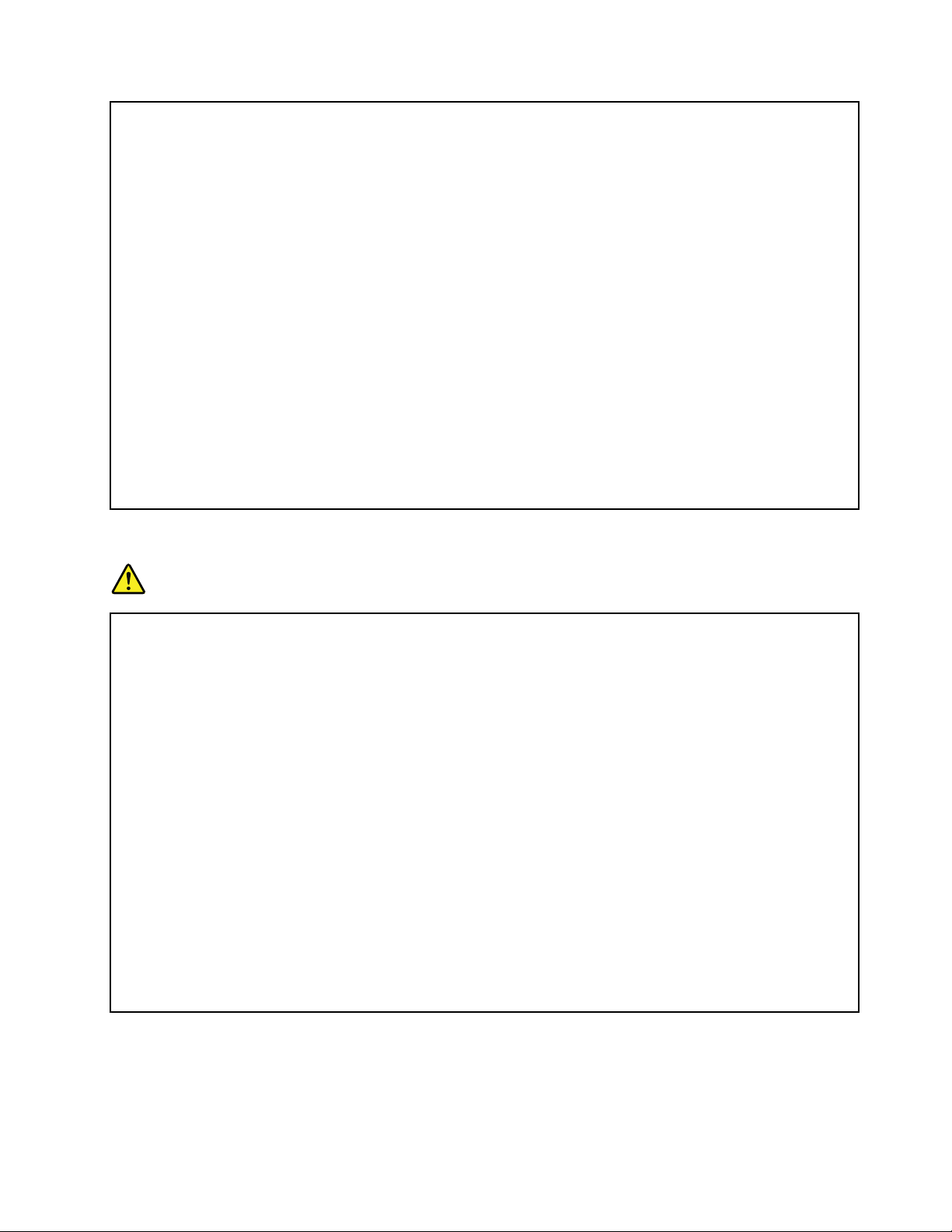
oderandereweicheOberflächengestelltwird.DieseKomponentendürfenniemalsblockiert,
abgedecktoderbeschädigtwerden.
•DasNetzteilerwärmtsich,wennesandenComputerangeschlossenundmiteinerNetzsteckdose
verbundenist.VermeidenSiees,dasNetzteilübereinenlängerenZeitraumzuberühren,wenn
esinBetriebist.VerwendenSieeinNetzteilniemals,umz.B.IhreHändeaufzuwärmen.Ein
längererHautkontaktkannsogardurchdieKleidunghindurchzuHautverbrennungenführen.
BeachtenSiezuIhrereigenenSicherheitimmerdiefolgendengrundlegendenVorsichtsmaßnahmen:
•ÖffnenSiedieAbdeckungnicht,wennderComputerandenNetzstromangeschlossenist.
•ÜberprüfenSiedieAußenseitedesComputersinregelmäßigenAbständenauf
Staubablagerungenhin.
•EntfernenSieStaubablagerungenvondenEntlüftungsschlitzenundPerforationeninder
Frontblende.BeiVerwendungdesComputersinstarkfrequentiertenBereichenoderin
Bereichen,indenenvielStaubentsteht,istmöglicherweiseeinhäufigeresReinigendes
Computerserforderlich.
•BlockierenSienichtdieLüftungsöffnungendesComputers.
•AchtenSiedarauf,dassderComputernichtinMöbelnbetriebenwird,umdieGefahreiner
Überhitzungzuverringern.
•AchtenSiedarauf,dassdieindenComputerhineinströmendeLuft35°Cnichtübersteigt.
SicherheitshinweisezurelektrischenSicherheit
Gefahr
AnNetz-,Telefon-oderDatenleitungenkönnengefährlicheelektrischeSpannungenanliegen.
AusSicherheitsgründen:
•DenComputernichtwährendeinesGewitterverwenden.
•BeiGewitterandiesemGerätkeineKabelanschließenoderlösen.FernerkeineInstallations-,
Wartungs-oderRekonfigurationsarbeitendurchführen.
•AlleNetzkabelnuraneineSchutzkontaktsteckdosemitordnungsgemäßgeerdetem
Schutzkontaktanschließen.
•AlleangeschlossenenGeräteebenfallsanSchutzkontaktsteckdosenmitordnungsgemäß
geerdetemSchutzkontaktanschließen.
•DieSignalkabelnachMöglichkeitnureinhändiganschließenoderlösen,umeinenStromschlag
durchBerührenvonOberflächenmitunterschiedlichemelektrischemPotenzialzuvermeiden.
•Geräteniemalseinschalten,wennHinweiseaufFeuer,WasseroderGebäudeschädenvorliegen.
•DieVerbindungzudenangeschlossenenNetzkabeln,demAkkuundallenanderenKabelnist
vordemÖffnenderEinheitenabdeckungenzuunterbrechen,sofernindenInstallations-und
KonfigurationsprozedurenkeineanderslautendenAnweisungenenthaltensind.
•DenComputernichtverwenden,bisalleAbdeckungenfürinterneTeilebefestigtsind.Verwenden
SiedenComputernie,wenninterneT eileundSchaltkreisefreiliegen.
©CopyrightLenovo2013,2016
xiii
Page 16
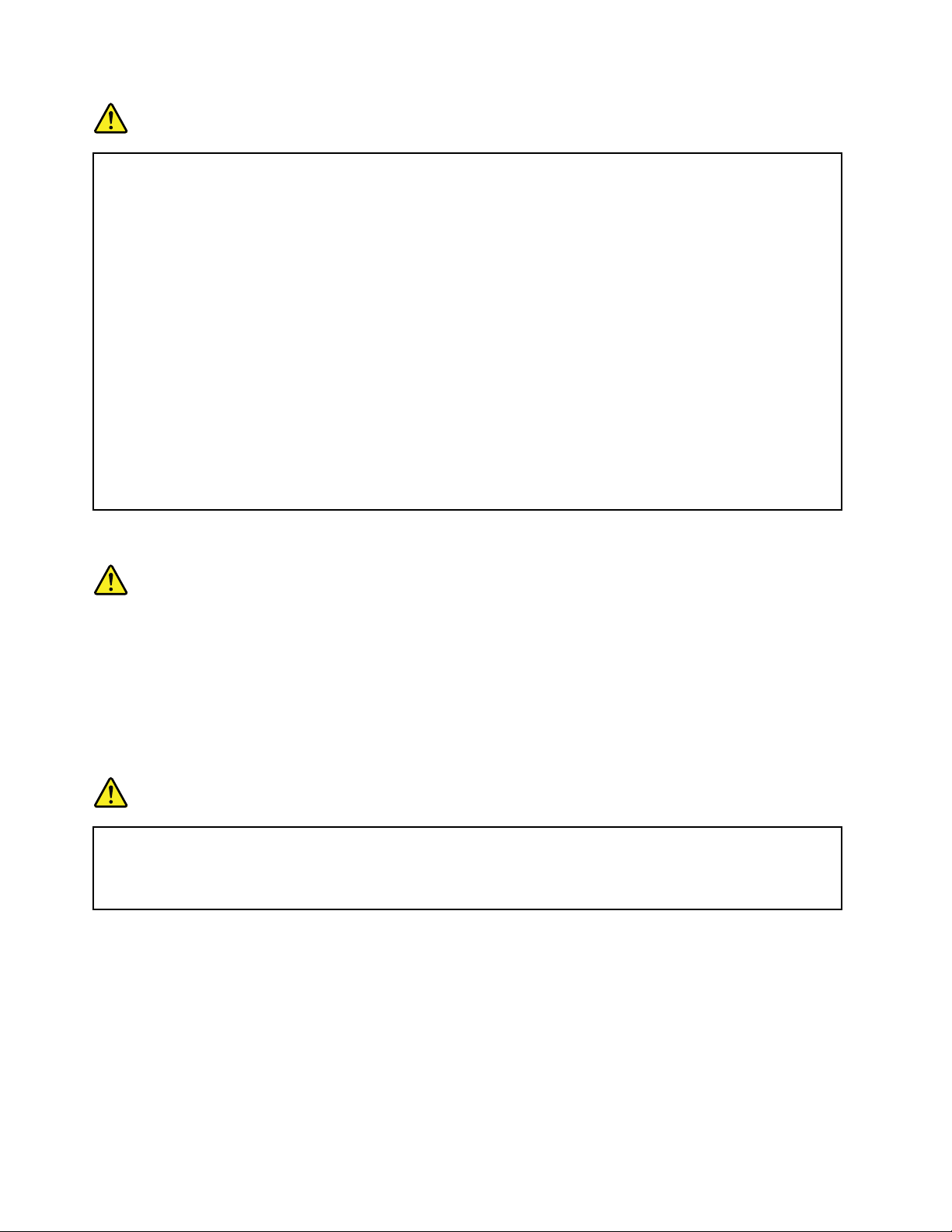
Gefahr
ZumInstallieren,VerschiebenundÖffnenderAbdeckungendesComputersoderder
angeschlossenenGerätedieKabelgemäßderfolgendenTabelleanschließenundabziehen.
Verbindungenherstellen:
1.SchaltenSiealleGeräteaus.
2.SchließenSiedieEinheitenkabelan.
3.SchließenSiedieSignalkabelandie
entsprechendenAnschlüssean.
4.SchließenSieNetzkabelandie
Netzsteckdosenan.
5.SchaltenSiedieGeräteEIN.
DasNetzkabelmussvonderWandsteckdoseodervonderNetzsteckdoseabgezogenwerden,
bevorandereNetzkabelinstalliertwerden,diemitdemComputerverbundenwerden.
DasNetzkabeldarferstdannwiederandieWandsteckdoseoderdieNetzsteckdoseangeschlossen
werden,wennalleanderenNetzkabelmitdemComputerverbundensind.
Verbindungentrennen:
1.SchaltenSiealleGeräteaus.
2.ZiehenSiezuerstdieNetzkabelvonden
Netzsteckdosenab.
3.ZiehenSiedieSignalkabelvonihren
Anschlüssenab.
4.EntfernenSiealleKabelvondenGeräten.
Lasersicherheit
Vorsicht:
BeiderInstallationvonLasergeräten(wieCD-ROM-Laufwerken,DVD-Laufwerken,Einheitenmit
LichtwellenleitertechnikoderSendern)Folgendesbeachten:
•DieAbdeckungennichtentfernen.DurchEntfernenderAbdeckungendesLasergerätskönnen
gefährlicheLaserstrahlungenfreigesetztwerden.DasGerätenthältkeinezuwartendenT eile.
•WerdenSteuerelemente,EinstellungenoderDurchführungenvonProzedurenandersalshier
angegebenverwendet,kanngefährlicheLaserstrahlungauftreten.
Gefahr
EinigeLasergeräteenthalteneineLaserdiodederKlasse3Aoder3B.BeachtenSieFolgendes:
LaserstrahlungbeigeöffneterVerkleidung.NichtindenStrahlblicken.KeineLupenoderSpiegel
verwenden.Strahlungsbereichmeiden.
HinweisezuLCD-Bildschirmen
Vorsicht:
DerLCD-BildschirmbestehtausGlasundkannzerbrechen,wennerunsachgemäßbehandeltwird
oderderComputeraufdenBodenfällt.IstderBildschirmbeschädigtundgerätdiedarinbefindliche
FlüssigkeitinKontaktmitHautundAugen,spülenSiediebetroffenenStellenmindestens15Minuten
mitWasserabundsuchenSiebeiBeschwerdenanschließendeinenArztauf.
Anmerkung:BeiProduktenmitquecksilberhaltigenLeuchtstofflampen(beispielsweiseNicht-LED-Anzeigen)
enthältdieLeuchtstofflampeinderLCD-AnzeigeQuecksilber.BeiderEntsorgungderLampesinddie
örtlichenBestimmungenfürSondermüllsowiedieSicherheitsbestimmungenzubeachten.
xivBenutzerhandbuch
Page 17
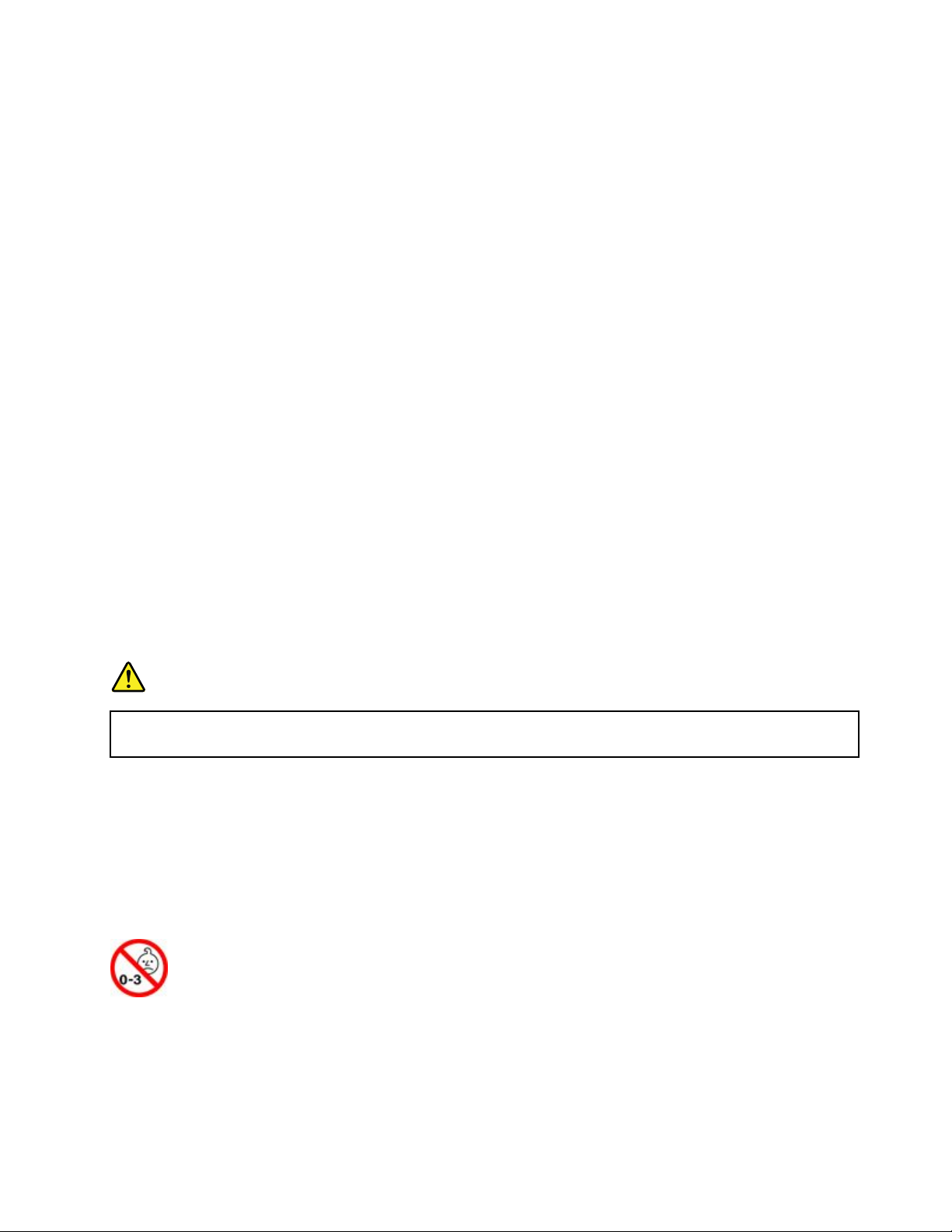
VerwendungvonKopf-undOhrhörern
WennIhrComputersowohlübereinenKopfhöreranschlussalsauchübereinenAudioausgangsanschluss
verfügt,schließenSieKopfhörer(ggf.auchals„Headset“bezeichnet)undOhrhörerimmeranden
Kopfhöreranschlussan.
Vorsicht:
ÜbermäßigerSchalldruckvonOhrhörernbzw.KopfhörernkanneinenHörverlustbewirken.Eine
EinstellungdesEntzerrersaufMaximalwerteerhöhtdieAusgangsspannungamOhrhörer-bzw.
KopfhörerausgangundauchdenSchalldruckpegel.UmHörschädenzuvermeiden,stellenSieIhren
EntzerreraufeinangemessenesNiveauein.
DerexzessiveGebrauchvonKopfhörernoderOhrhörernübereinenlangenZeitraumbeistarkerLautstärke
kannzuSchädenführen,wenndieAusgängederKopfhöreroderOhrhörernichtEN50332-2entsprechen.
DerKopfhörer-AusgangsanschlussdesComputersentsprichtder50332-2-Spezifikation,Unterabschnitt7.
DurchdieseSpezifikationwirddieAusgabespannungfürdenmaximalentatsächlichenBreitband-RMS-Wert
desComputersauf150mVbeschränkt.UmHörschädenzuvermeiden,stellenSiesicher,dassdievon
IhnenverwendetenKopfhöreroderOhrhörerebenfallsEN50332-2(Abschnitt7,„Limits“)füreinefürden
BreitbandbetriebcharakteristischeSpannungvon75mVentsprechen.DerGebrauchvonKopfhörern,die
EN50332-2nichtentsprechen,kannaufgrundvonerhöhtenSchalldruckpegelneineGefahrdarstellen.
WennimLieferumfangIhresLenovoComputersKopfhöreroderOhrhöreralsSetenthaltensind,entspricht
dieKombinationausKopfhöreroderOhrhörerundausComputerbereitsEN50332-1.Wennandere
KopfhöreroderOhrhörerverwendetwerden,stellenSiesicher,dassdievonIhnenverwendetenKopfhörer
oderOhrhörerEN50332-1(GrenzwerteausAbschnitt6.5)entsprechen.DerGebrauchvonKopfhörern,die
EN50332-1nichtentsprechen,kannaufgrundvonerhöhtenSchalldruckpegelneineGefahrdarstellen.
ZusätzlicheSicherheitshinweise
HinweiszuPlastiktüten
Gefahr
Plastiktütenkönnengefährlichsein.BewahrenSiePlastiktütennichtinReichweitevonKleinkindern
undKindernauf,umeineErstickungsgefahrzuvermeiden.
HinweiszuKomponentenausGlas
Vorsicht:
EinigeKomponentendesProduktsbestehenmöglicherweiseausGlas.DiesesGlaskönntebrechen,
fallsdasProduktaufeineharteOberflächefälltodereinenmassivenSchlagerhält.WenndasGlas
zerbricht,solltenSieeswederberührennochanfassen.VerwendenSiedasProdukterstwieder,
wenndieGlaskomponentevonerfahrenenKundendienstmitarbeiternausgetauschtwurde.
HinweiszuErstickungsgefahr
ERSTICKUNGSGEFAHR–ProduktenthältkleineTeile.
NichtgeeignetfürKinderunter3Jahren.
©CopyrightLenovo2013,2016
xv
Page 18
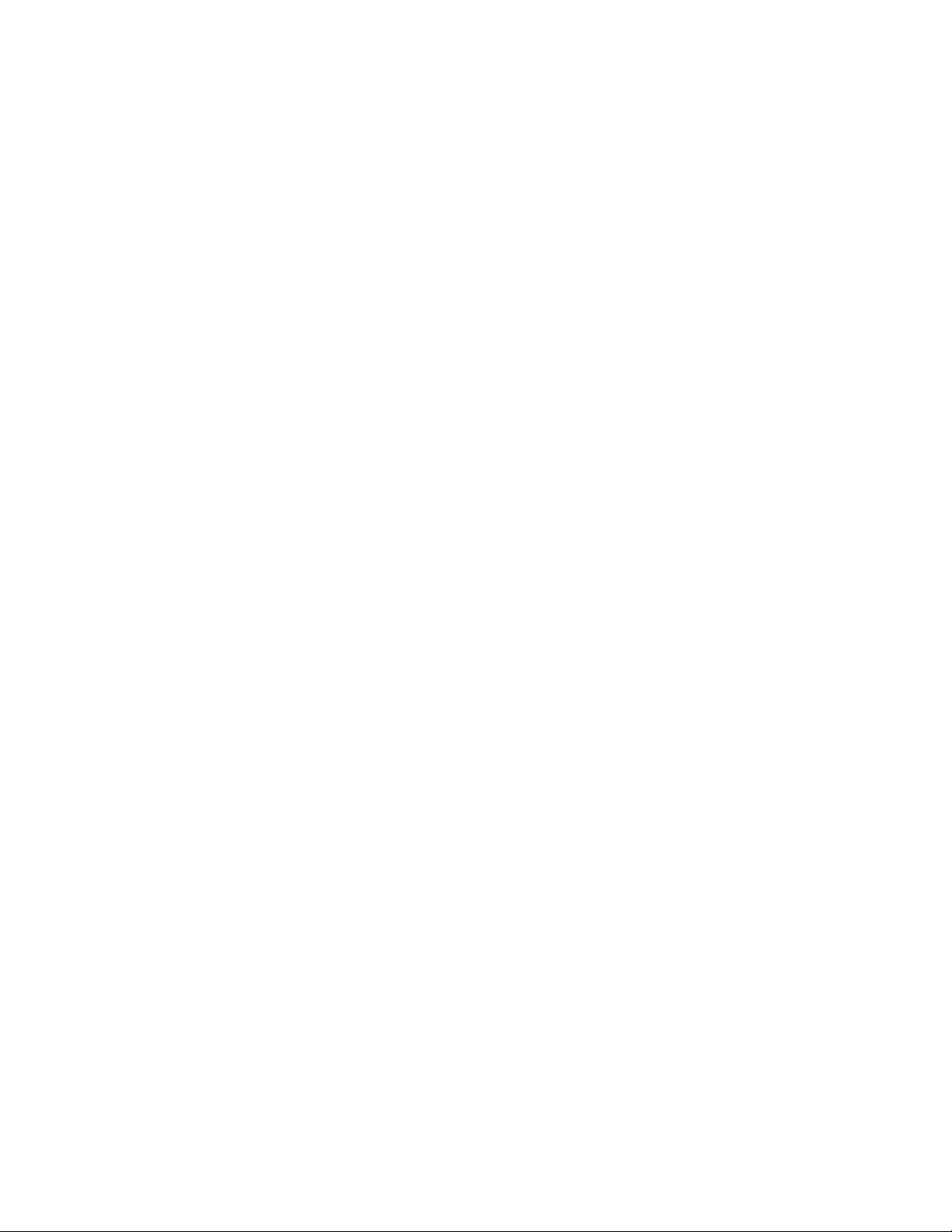
xviBenutzerhandbuch
Page 19
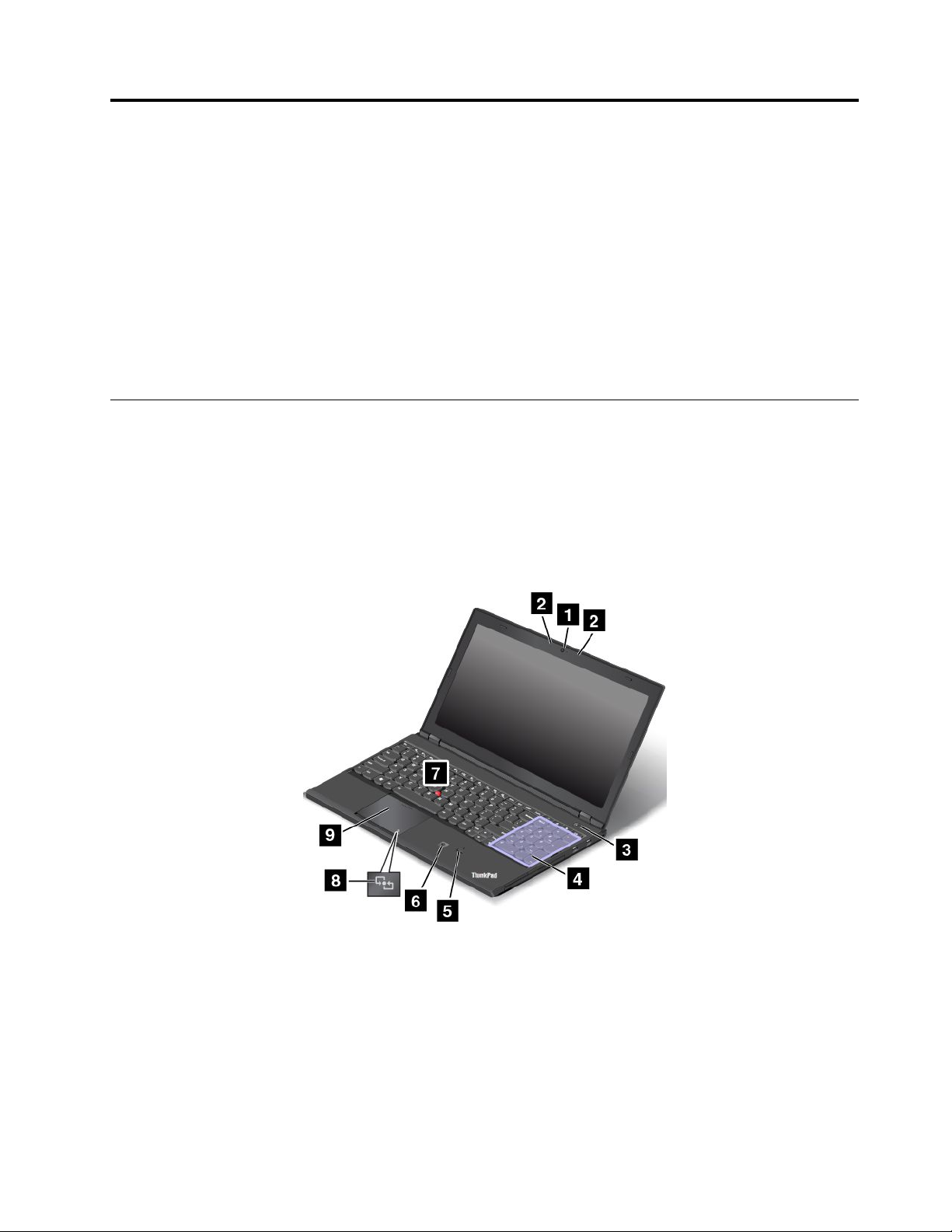
Kapitel1.Produktüberblick
IndiesemKapitelfindenSieInformationenzudenAnschlusspositionen,zuwichtigenProduktetiketten,zu
Computerkomponenten,Spezifikationen,zurBetriebsumgebungundzuvorinstalliertenProgrammen.
•„PositionenderSteuerelemente,AnschlüsseundAnzeigendesComputers“aufSeite1
•„PositionwichtigerProduktinformationen“aufSeite10
•„Funktionen“aufSeite12
•„TechnischeDaten“aufSeite14
•„Betriebsumgebung“aufSeite14
•„Lenovo-Programme“aufSeite15
PositionenderSteuerelemente,AnschlüsseundAnzeigendes Computers
IndiesemAbschnittlernenSiedieHardwareausstattungdesComputerskennenunderhaltengrundlegende
Informationendarüber,wieSieseineFunktionenoptimalnutzenkönnen.
Vorne
Abbildung1.VorderansichtdesThinkPadT540pundW540
©CopyrightLenovo2013,2016
1
Page 20
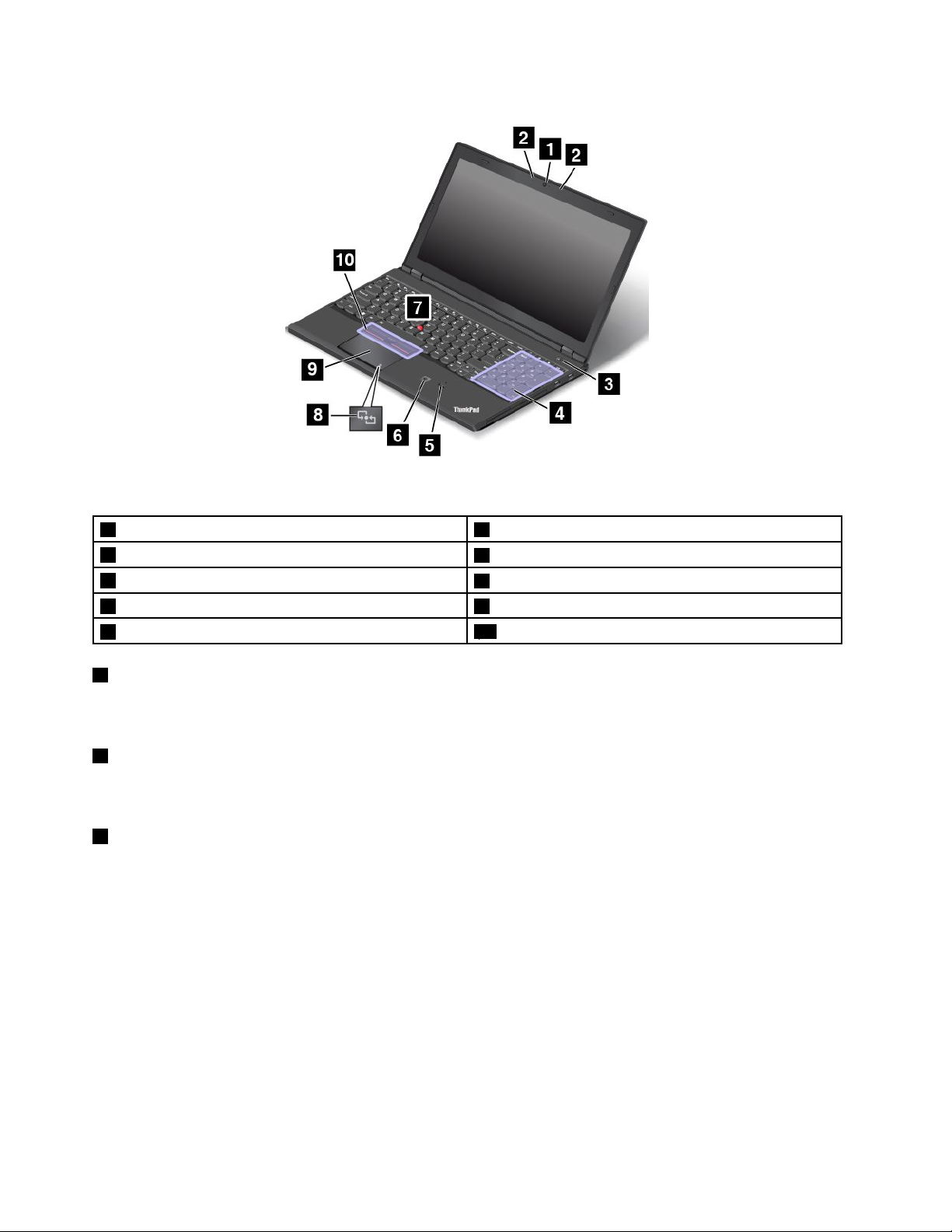
Abbildung2.VorderansichtdesThinkPadW541
1Kamera(beieinigenModellen)6Farbsensor(beieinigenModellen)
2Mikrofone
3Betriebsspannungsschalter
4NumerischerT astenblock9ThinkPad
5LesegerätfürFingerabdrücke(beieinigenModellen)
1Kamera(beieinigenModellen)
7TrackPoint
8NFC-Logo(beieinigenModellen)
10TrackPoint-Klicktasten
®
-Stift
®
Trackpad
VerwendenSiedieKamerazumAufnehmenvonFotosoderfürVideokonferenzen.WeitereInformationen
hierzufindenSieunter„Kameraverwenden“aufSeite45.
2Mikrofone
DieMikrofonezeichnenGeräuscheundStimmenauf,wennsiegemeinsammiteinemProgrammgenutzt
werden,dasAudiodatenverarbeitenkann.
3Betriebsspannungsschalter
VerwendenSiedenBetriebsspannungsschalter,umdenComputereinzuschalten.
UmdenComputerauszuschalten,wählenSieimStartmenüdesMicrosoft
®
Windows
®
7-Betriebssystems
dieOptionzumHerunterfahrendesSystemsaus.VerschiebenSiedenCursorunterdenBetriebssystemen
Windows8undWindows8.1indierechteobereoderindierechteuntereEckedesBildschirms,umdie
Charme-Leisteanzuzeigen.KlickenSieanschließendaufEinstellungen➙Ein/Aus➙Herunterfahren.
WennIhrComputernichtaufBenutzereingabenreagiertundSiedenComputernichtausschaltenkönnen,
haltenSiedenBetriebsspannungsschalterfürmindestensvierSekundengedrückt.WennderComputer
immernochnichtreagiert,entfernenSiedasNetzteilunddenAkku,umdenComputerzurückzusetzen.
Siekönnenauchfestlegen,welcheAktionderNetzschalterdurchführensoll.SokönnenSiebeispielsweise
durchBetätigendesNetzschaltersdenComputerausschaltenoderindenEnergiesparmodusoder
Ruhezustandversetzen.GehenSiewiefolgtvor,umdieAktionzuändern,diederNetzschalterdurchführen
soll:
2Benutzerhandbuch
Page 21
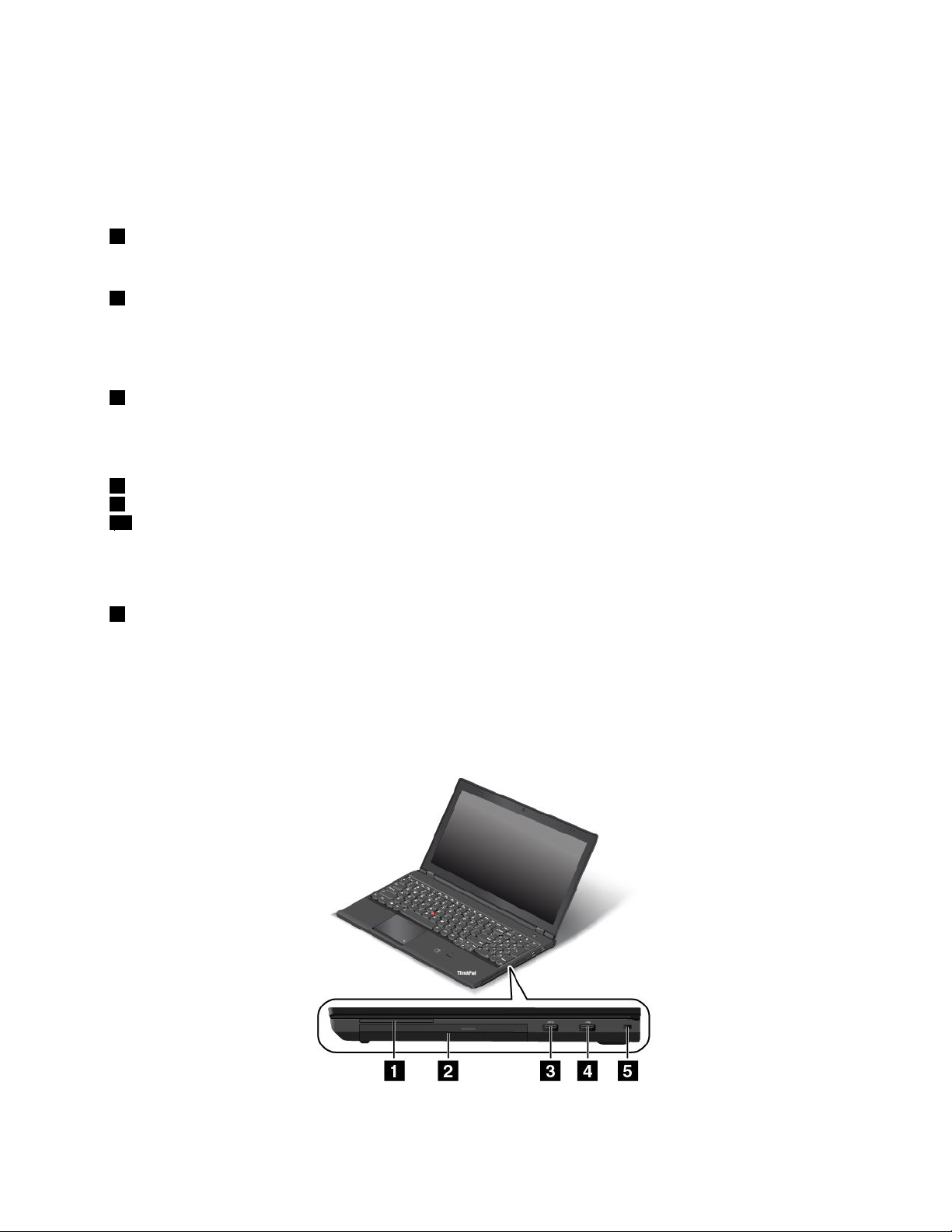
1.RufenSiedieSystemsteuerungaufundändernSiedieAnzeigederSystemsteuerungvon„Kategorie“in
„KleineSymbole“oder„GroßeSymbole“.
2.KlickenSieaufEnergieoptionen➙Auswählen,wasbeimDrückendesNetzschaltersgeschehen
soll.
3.BefolgenSiedieangezeigtenAnweisungen.
4NumerischerT astenblock
MitdiesemnumerischenTastenblockkönnenSieZahlenschnelleingeben.
5LesegerätfürFingerabdrücke(beieinigenModellen)
DieAuthentifizierungüberFingerabdrückeermöglichteineneinfachenundsicherenBenutzerzugriff,indem
IhremFingerabdruckKennwörterzugeordnetwerden.WeitereInformationenhierzufindenSieunter
„LesegerätfürFingerabdrückeverwenden“aufSeite62
6Farbsensor(beieinigenModellen)
.
MitdemFarbsensorkönnenSiedieFarbgenauigkeitIhrerAnzeigenmessenundanpassen.
ThinkPad-Zeigereinheit
7TrackPoint-Stift
9ThinkPad- T rackpad
10TrackPoint-Klicktasten(nuraufThinkPadW541)
DieTastaturenthältdieLenovo-eigeneThinkPad-Zeigereinheit.OhnedieFingervonderTastaturzunehmen,
könnenSiehiermitaufeinObjektzeigen,esauswählenundverschieben.
8NFC-Logo(beieinigenModellen)
WenndasT rackpadIhresComputersübereinNearFieldCommunication(NFC)-Logoverfügt,unterstütztIhr
ComputerdieNFC-Funktion.WeitereInformationenhierzufindenSieunter„NFC-Verbindungverwenden“
aufSeite41.
Ansichtvonrechts
Abbildung3.Ansichtvonrechts
Kapitel1.Produktüberblick3
Page 22
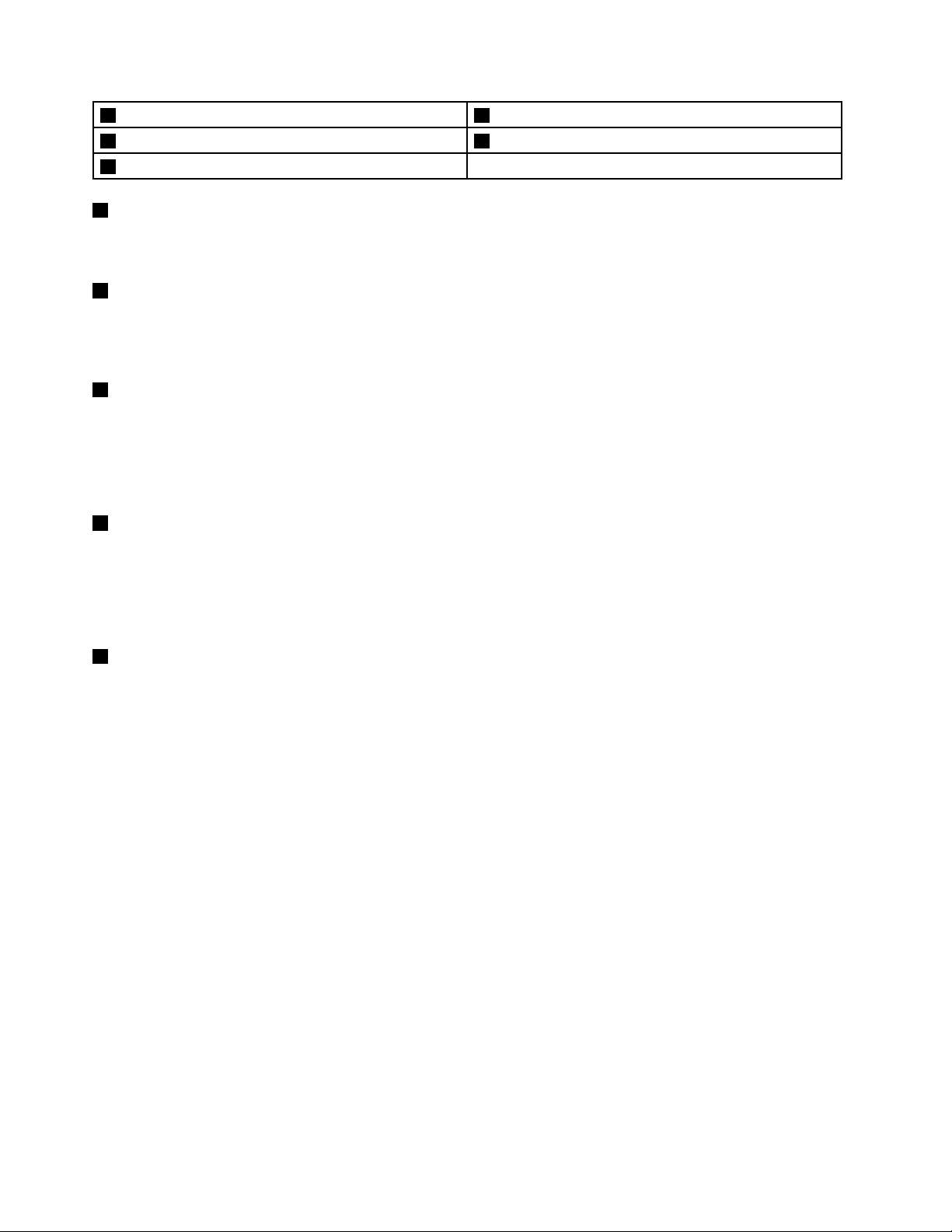
1SteckplatzfürSmart-Cards(beieinigenModellen)4USB2.0-Anschluss
2SerialUltrabay™Enhanced-Position5SchlitzfürdasSicherheitsschloss
3USB3.0-Anschluss
1SteckplatzfürSmart-Cards(beieinigenModellen)
IhrComputerverfügtmöglicherweiseübereinenSmart-Card-Steckplatz.WeitereInformationenhierzu
findenSieunter„ExpressCard,Flash-Media-KarteoderSmart-Cardverwenden“aufSeite46
2SerialUltrabayEnhanced-Position
.
IhrComputerverfügtübereinePositionfürSerialUltrabayEnhanced-Einheiten.BeibestimmtenModellenist
einoptischesLaufwerkinderPositioninstalliert.BeieinigenModellenisteinsekundäresFestplattenlaufwerk
odereinSolid-State-Laufwerkinstalliert.
3USB3.0-Anschluss
DerUSB3.0-Anschluss(UniversalSerialBus)dientzumAnschließenvonEinheiten,diemiteiner
USB-Schnittstellekompatibelsind,wiez.B.DruckeroderDigitalkameras.
Achtung:WennSieandiesenUSB-AnschlusseinUSB-Kabelanschließen,müssenSiedaraufachten,dass
dasUSB-Zeichennachobenzeigt.AndernfallskannderAnschlussbeschädigtwerden.
4USB2.0-Anschluss
DerUSB2.0-AnschlussdientzumAnschließenvonUSB-kompatiblenEinheiten,z.B.USB-Druckeroder
Digitalkamera.
Achtung:WennSieandiesenUSB-AnschlusseinUSB-Kabelanschließen,müssenSiedaraufachten,dass
dasUSB-Zeichennachobenzeigt.AndernfallskannderAnschlussbeschädigtwerden.
5SchlitzfürdasSicherheitsschloss
UmdenComputervorDiebstahlzuschützen,kaufenSieeinSicherheitskabelschloss,dasindieÖffnungfür
dasSicherheitsschloss,mitdemSiedenComputeraneinunbeweglichesObjektanschließenkönnen.
Anmerkung:FürdieBewertung,AuswahlunddasAnbringenvonSchlössernundSicherheitseinrichtungen
sindSieselbstverantwortlich.LenovoenthältsichjeglicherÄußerung,BewertungoderGewährleistungin
BezugaufdieFunktion,QualitätoderLeistungvonSchlössernundSicherheitseinrichtungen.
4Benutzerhandbuch
Page 23
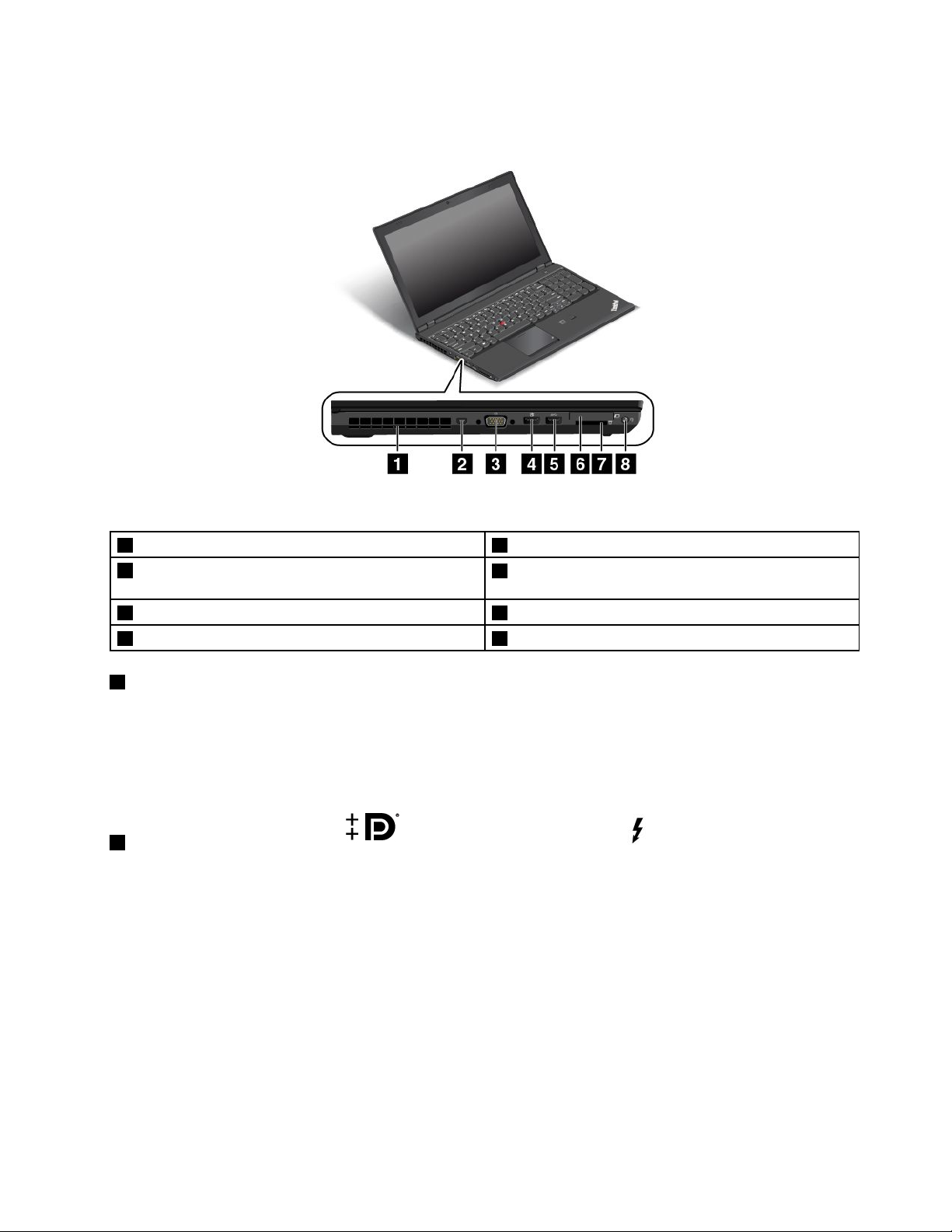
Ansichtvonlinks
Abbildung4.Ansichtvonlinks
1Lüftungsschlitze(links)5USB3.0-Anschluss
2MiniDisplayPort
Thunderbolt™-Anschluss(jenachModell)
3VGA-Anschluss7Speicherkartensteckplatz
4Always-on-USB2.0-Anschluss
®
-Anschlussoder
6ExpressCard-Steckplatz(beieinigenModellen)
8Kombinations-Audioanschluss
1Lüftungsschlitze(links)
DieLüftungsschlitzeundderinterneLüfterermöglichendieLuftzirkulationimComputerundstelleneine
angemesseneKühlungsicher(insbesonderebeimMikroprozessor).
Anmerkung:AchtenSiedarauf,dassdieVorderseitedesLüftungsschlitzesnichtdurchGegenstände
blockiertist,umeinenordnungsgemäßenLuftstromzugewährleisten.
2MiniDisplayPort-Anschluss()oderThunderbolt-Anschluss()
JenachModellverfügtIhrComputerentwederübereinenMiniDisplayPort-Anschlussoderübereinen
Thunderbolt-Anschluss.
VerwendenSiedenMiniDisplayPort-Anschluss,umIhrenComputeraneineEinheit,diemitderMini
DisplayPort-Schnittstellekompatibelist,z.B.einHighDefinition-Fernsehgerät,anzuschließen.Weitere
InformationenhierzufindenSieunter„ExternenBildschirmanschließen“aufSeite42.
VerwendenSiedenThunderbolt-Anschluss,umIhrenComputeraneineEinheit,diemitderMiniDisplayPortoderderThunderbolt-Schnittstellekompatibelist,z.B.einHighDefinition-Fernsehgerät,anzuschließen.
WeitereInformationenhierzufindenSieunter„ExternenBildschirmanschließen“aufSeite42
.
Kapitel1.Produktüberblick5
Page 24
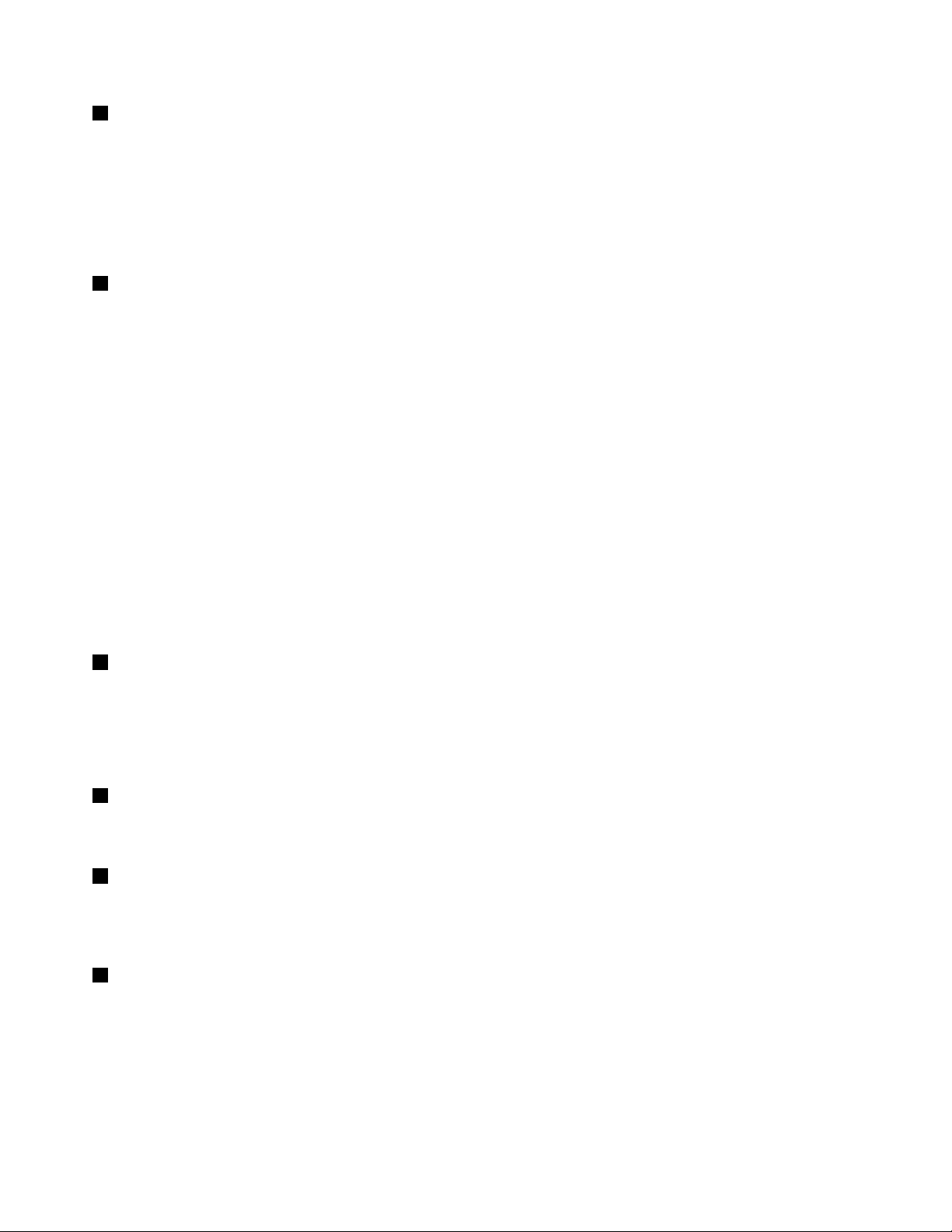
3VGA-Anschluss
VerwendenSiedenVGA-Anschluss(VideoGraphicsArray),umdenComputeraneineVGA-kompatible
VideoeinheitwiezumBeispieleinenVGA-Monitoranzuschließen.
Anmerkung:WennSiedenComputeraneineAndockstationanschließen,verwendenSieden
VGA-AnschlussderAndockstation,nichtdendesComputers.
WeitereInformationenhierzufindenSieunter„ExternenBildschirmanschließen“aufSeite42
4Always-on-USB2.0-Anschluss
.
SiekönnenstandardmäßigunterderfolgendenBedingungüberdenAlways-onUSB2.0-Anschlussmehrere
digitaleMobileinheitenundSmartphonesladen:
•WennIhrComputereingeschaltetistodersichimEnergiesparmodusbefindet.
•WennsichderComputerimRuhezustandbefindetoderausgeschaltetist,aberaneineNetzsteckdose
angeschlossenist.
FallsSiedieseEinheitenladenmöchten,wennsichderComputerimRuhezustandbefindetoder
ausgeschaltetunddabeinichtaneineNetzsteckdoseangeschlossenist,gehenSiewiefolgtvor:
•Windows
®
7:StartenSiedasProgramm„PowerManager“,klickenSieaufdieRegisterkarteGlobale
EinstellungenfürEnergieversorgungundbefolgenSiedieangezeigtenAnweisungen.
•Windows8,Windows8.1undWindows10:StartenSiedasProgramm„LenovoSettings“,klickenSie
aufStromversorgungundbefolgenSiedieangezeigtenAnweisungen.
AnweisungenzumStartenderProgrammefindenSieunter„AufLenovoProgrammezugreifen“aufSeite15
Achtung:WennSieeinUSB-KabelandiesenAnschlussanschließen,müssenSiedaraufachten,dassdas
USB-Zeichennachobenzeigt.AndernfallskannderAnschlussbeschädigtwerden.
5USB3.0-Anschluss
DerUSB3.0-AnschlussdientzumAnschließenvonUSB-kompatiblenEinheiten,z.B.USB-Druckeroder
Digitalkamera.
.
Achtung:WennSieandiesenUSB-AnschlusseinUSB-Kabelanschließen,müssenSiedaraufachten,dass
dasUSB-Zeichennachobenzeigt.AndernfallskannderAnschlussbeschädigtwerden.
6ExpressCard-Steckplatz(beieinigenModellen)
IhrComputerverfügtmöglicherweiseübereinenExpressCard-Steckplatz.WeitereInformationenhierzu
findenSieunter„ExpressCard,Flash-Media-KarteoderSmart-Cardverwenden“aufSeite46.
7Speicherkartensteckplatz
SchiebenSieIhreFlash-Media-KartevollständigindenentsprechendenSteckplatz,umdieaufder
KartegespeichertenDatenzulesen.WeitereInformationenzudenunterstütztenKartenfindenSieunter
„ExpressCard,Flash-Media-KarteoderSmart-Cardverwenden“aufSeite46.
8Kombinations-Audioanschluss
SchließenSieKopfhörerodereinHeadsetan,umdieStereowiedergabenaufdemComputeranzuhören.Sie
könnenaucheinHeadsetanschließen,umAudioaufnahmenzumachenoderAnrufezutätigen.
Anmerkung:DerKombinations-AudioanschlussunterstütztkeinherkömmlichesMikrofon.Weitere
InformationenhierzufindenSieunter„Audiofunktionenverwenden“aufSeite44.
6Benutzerhandbuch
Page 25
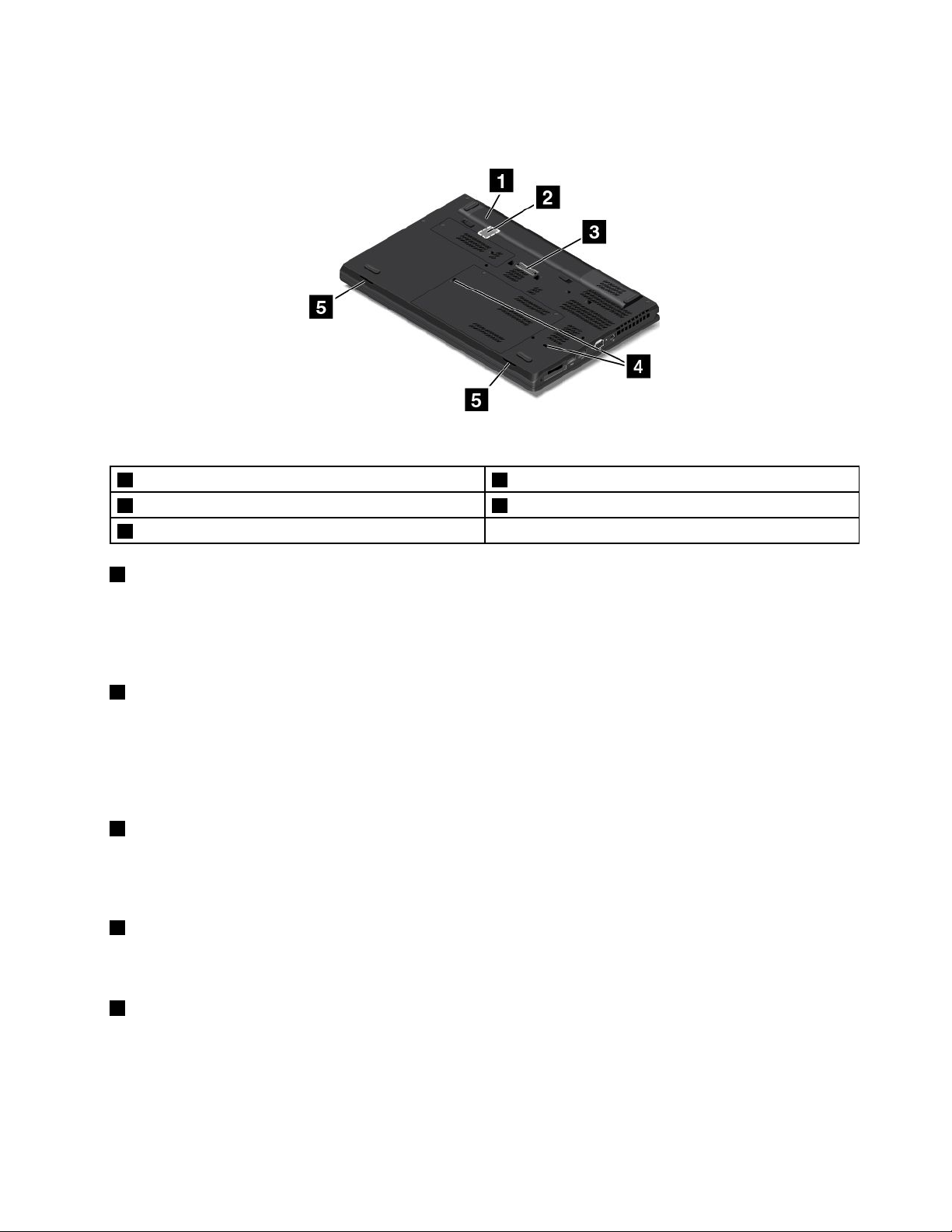
Ansichtvonunten
Abbildung5.Ansichtvonunten
1Akku
2SIM-Kartensteckplatz
3Andockstationsanschluss
1Akku
4AbflussöffnungeninderTastatur
5Lautsprecher
SiekönnendenComputermitdemintegriertenAkkubetreiben,wennkeinStromnetzzurVerfügungsteht.
DieEinstellungenzurStromverbrauchssteuerungkönnenSiemithilfedesProgramms„PowerManager“
ändern.WeitereEinzelheitenfindenSieimInformationssystemderHilfezumProgramm„PowerManager“.
2SIM-Kartensteckplatz
WennIhrComputerdieFunktionfürdrahtlosesWAN(WideAreaNetwork)unterstützt,istmöglicherweise
eineSIM-Karte(SubscriberIdentificationModule)erforderlich,umeinedrahtloseWAN-Verbindung
herzustellen.Jenachdem,inwelchemLandoderinwelcherRegionSieIhrenComputererworbenhaben,ist
dieSIM-KartemöglicherweisebereitsimSIM-Karten-Steckplatzinstalliert.WeitereInformationenhierzu
findenSieunter„SIM-Karteinstallierenoderaustauschen“aufSeite85.
3Andockstationsanschluss
SiekönnenIhrenComputeraneinerunterstütztenAndockstationanschließen,umdasLeistungsspektrum
desComputersfürdieArbeitimBürooderzuHausezuerweitern.WeitereInformationenzuden
unterstütztenAndockstationenfindenSieunter„ThinkPadDockingstationen“aufSeite111
4AbflussöffnungeninderTastatur
.
DurchdieAblassöffnungeninderTastaturkannFlüssigkeitausdemComputerabfließen,dennversehentlich
WasseroderGetränkeüberderT astaturverschüttetwerden.
5Lautsprecher
IhrComputerverfügtübereinPaarStereolautsprecher.
Kapitel1.Produktüberblick7
Page 26
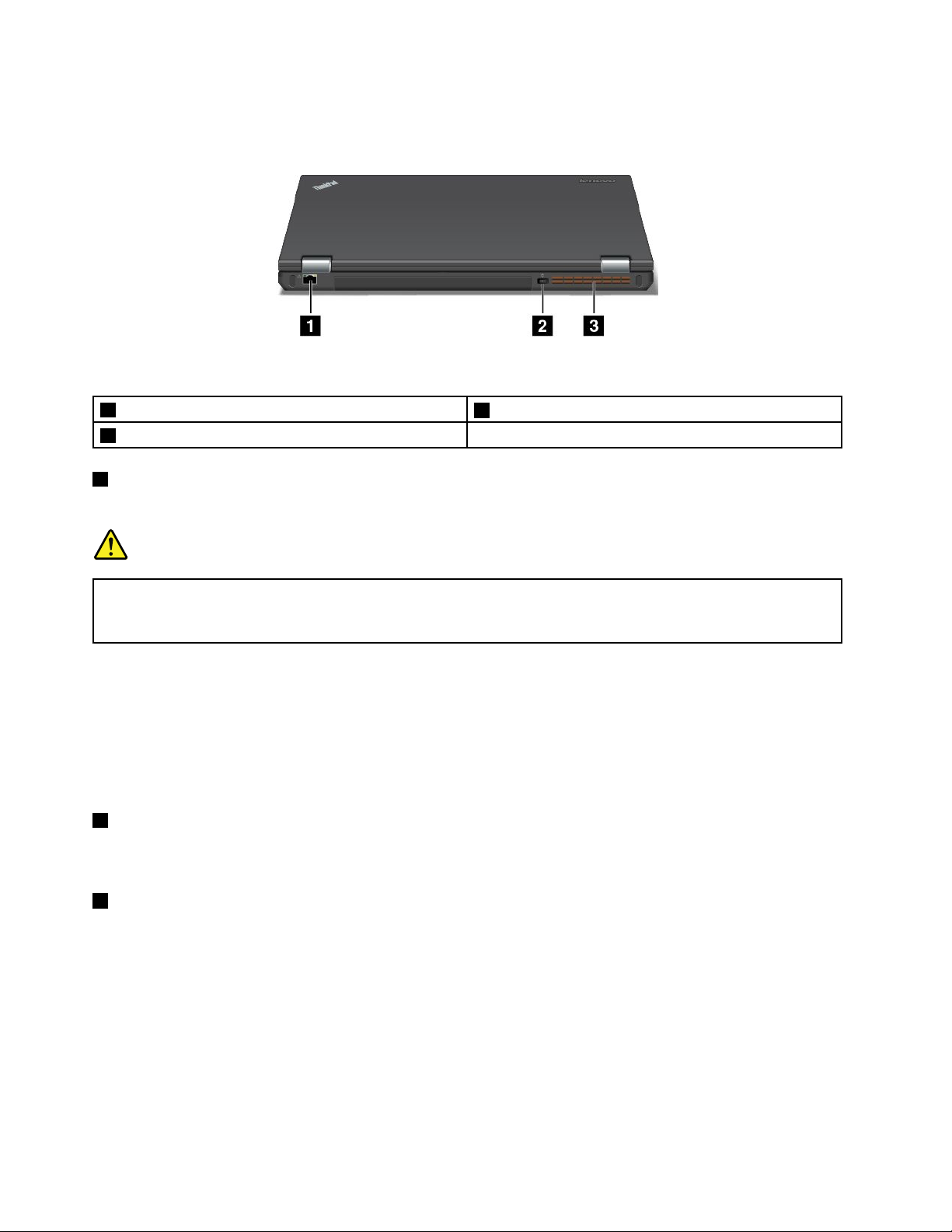
Rückansicht
Abbildung6.Rückansicht
1Ethernet-Anschluss
2Netzteilanschluss
1Ethernet-Anschluss
3Lüftungsschlitze(Rückseite)
SiekönnendenComputerüberdenEthernet-AnschlussmiteinemLocalAreaNetwork(LAN)verbinden.
Gefahr
SchließenSienichtdasTelefonkabelandenEthernet-Anschlussan,dasonstdieGefahreines
elektrischenSchlagsbesteht.AndiesenAnschlussdarfnureinEthernet-Kabelangeschlossen
werden.
DerEthernet-AnschlussverfügtüberzweiAnzeigen,diedenStatusderNetzverbindunganzeigen.Wenndie
Anzeigeobenlinksununterbrochengrünleuchtet,verfügtderComputerübereineLAN-Verbindungundes
isteineNetzwerksitzungverfügbar.BlinktdieAnzeigeobenrechtsgelb,werdenDatenübertragen.
Anmerkung:WennSieIhrenComputerandieunterstützteAndockstationanschließen,verwendenSie
denEthernet-AnschlussanderAndockstation,umeineVerbindungzueinemLANherzustellen,undnicht
denAnschlussamComputer.
2Netzteilanschluss
SchließenSiedasNetzkabelandenNetzteilanschlussan,umdenComputermitStromzuversorgenund
umdenAkkuzuladen.
3Lüftungsschlitze(Rückseite)
DieLüftungsschlitzeundderinterneLüfterermöglichendieLuftzirkulationimComputerundstelleneine
angemesseneKühlungsicher(insbesonderebeimMikroprozessor).
Anmerkung:AchtenSiedarauf,dassdieVorderseitedesLüftungsschlitzesnichtdurchGegenstände
blockiertist,umeinenordnungsgemäßenLuftstromzugewährleisten.
Statusanzeigen
DieStatusanzeigenzeigendenaktuellenStatusdesComputersan.
8Benutzerhandbuch
Page 27
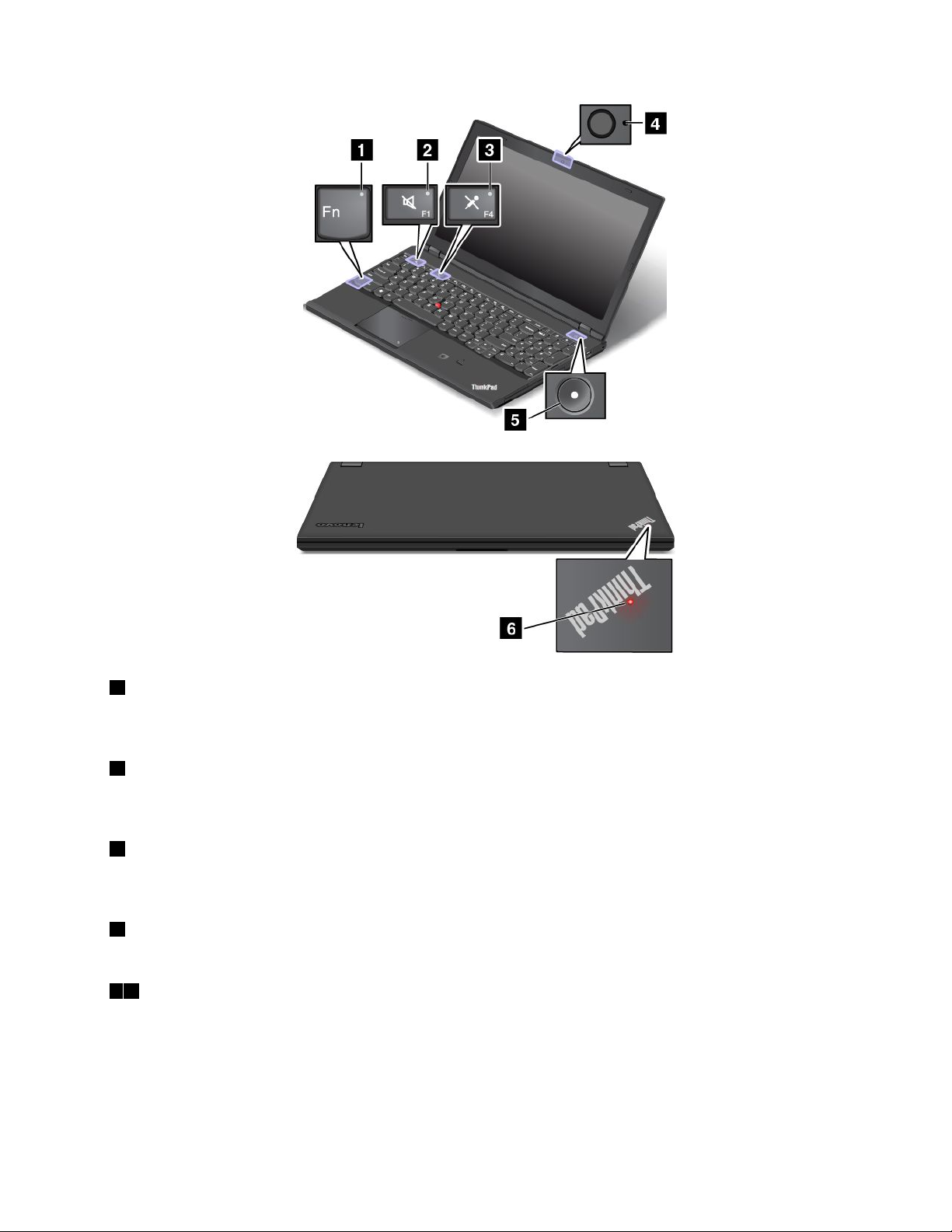
1AnzeigefürdenFnLock-Modus
DeFnLock-AnzeigezeigtdenStatusderFnLock-Funktionan.WeitereInformationenhierzufindenSieunter
„Sondertasten“aufSeite22
2AnzeigefürLautsprecherstummschaltung
.
WenndieAnzeigefürdieLautsprecher-Stummschaltungleuchtet,bedeutetdies,dassdieLautsprecher
stummgeschaltetsind.
3AnzeigefürMikrofonstummschaltung
WenndieAnzeigefürdieMikrofon-Stummschaltungleuchtet,bedeutetdies,dassdieMikrofone
stummgeschaltetsind.
4AnzeigefürKamerastatus
WenndieAnzeigefürdenKamerastatusleuchtet,wirddieKameraverwendet.
56Systemstatusanzeigen
DieAnzeigenimThinkPad-LogoanderComputerabdeckungundinderMittedesBetriebsspannungsschalters
zeigendenSystemstatusdesComputersan:
•BlinktdreiMal:DerComputeristandieStromversorgungangeschlossen.
•Ein:DerComputeristeingeschaltet(befindetsichimnormalenModus).
•Anzeigeistaus:DerComputeristausgeschaltetoderwirdimHibernationsmodusbetrieben.
Kapitel1.Produktüberblick9
Page 28
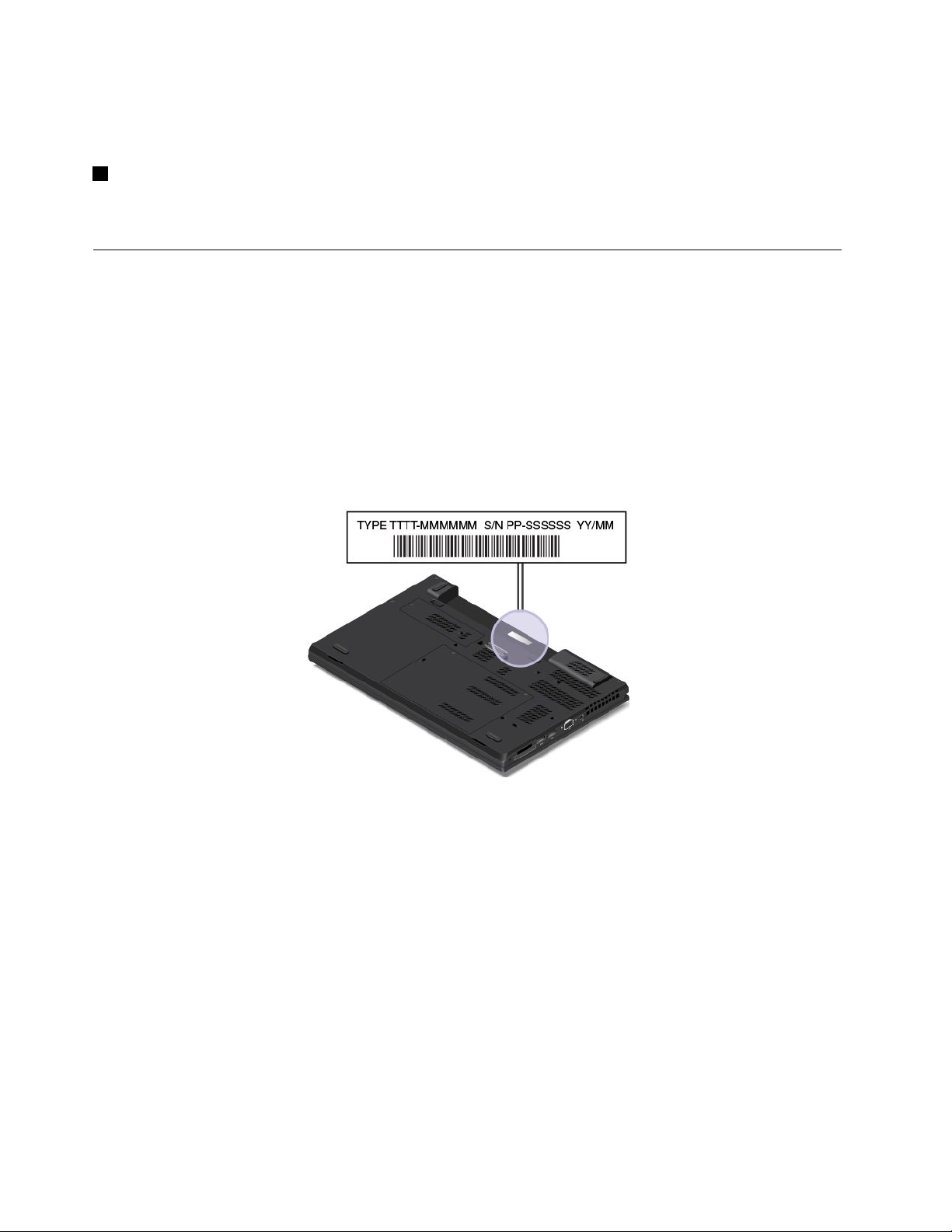
•Schnellblinkend:DerComputerwechseltindenEnergiesparmodusoderRuhezustand.
•LangsamesBlinken:DerComputerbefindetsichimEnergiesparmodus.
6Farbsensoranzeige
WennderFarbsensorinBetriebist,blinktdieAnzeigeimThinkPad-LogoanderComputerabdeckung
zweimalinregelmäßigenAbständen.
PositionwichtigerProduktinformationen
DieserAbschnittenthältInformationenzudenPositionen,andenenSieIhrenComputertyp,dasModelletikett,
dieFCC-IDunddasIC-ZertifizierungsetikettsowiedasEtikettfürdasWindows-Echtheitszertifikatsowiefür
dasMicrosoft®-Echtheitszertifikat(COA)finden.
ComputertypundModell
DasEtikettfürMaschinentypund-modellidentifiziertIhrenComputer.WennSiesichanLenovowenden,um
Unterstützungzuerhalten,könnendieKundendienstmitarbeiterIhrenComputerüberdenMaschinentypund
dasModellidentifizierenundSieschnellerunterstützen.
DiefolgendeAbbildungzeigtdiePositionderAngabevonComputertypundModellIhresComputers:
FCC-KennungsetikettundIC-Zertifizierungsnummer
AufdemGehäusedesComputersbefindetsichkeineFCC-KennungoderIC-Zertifizierungsnummerfürdie
KartezurdrahtlosenKommunikation.BeieinigenModellenbietetIhnenLenovodieInformationenzur
PositiondesFCC-KennungsetikettsunddesIC-ZertifizierungsetikettsaufderRückabdeckungsbaugruppe
desComputers.
DiefolgendeAbbildungzeigtdieInformationenzurPositiondesFCC-Kennungsetikettsunddes
IC-Zertifizierungsetiketts.
10Benutzerhandbuch
Page 29
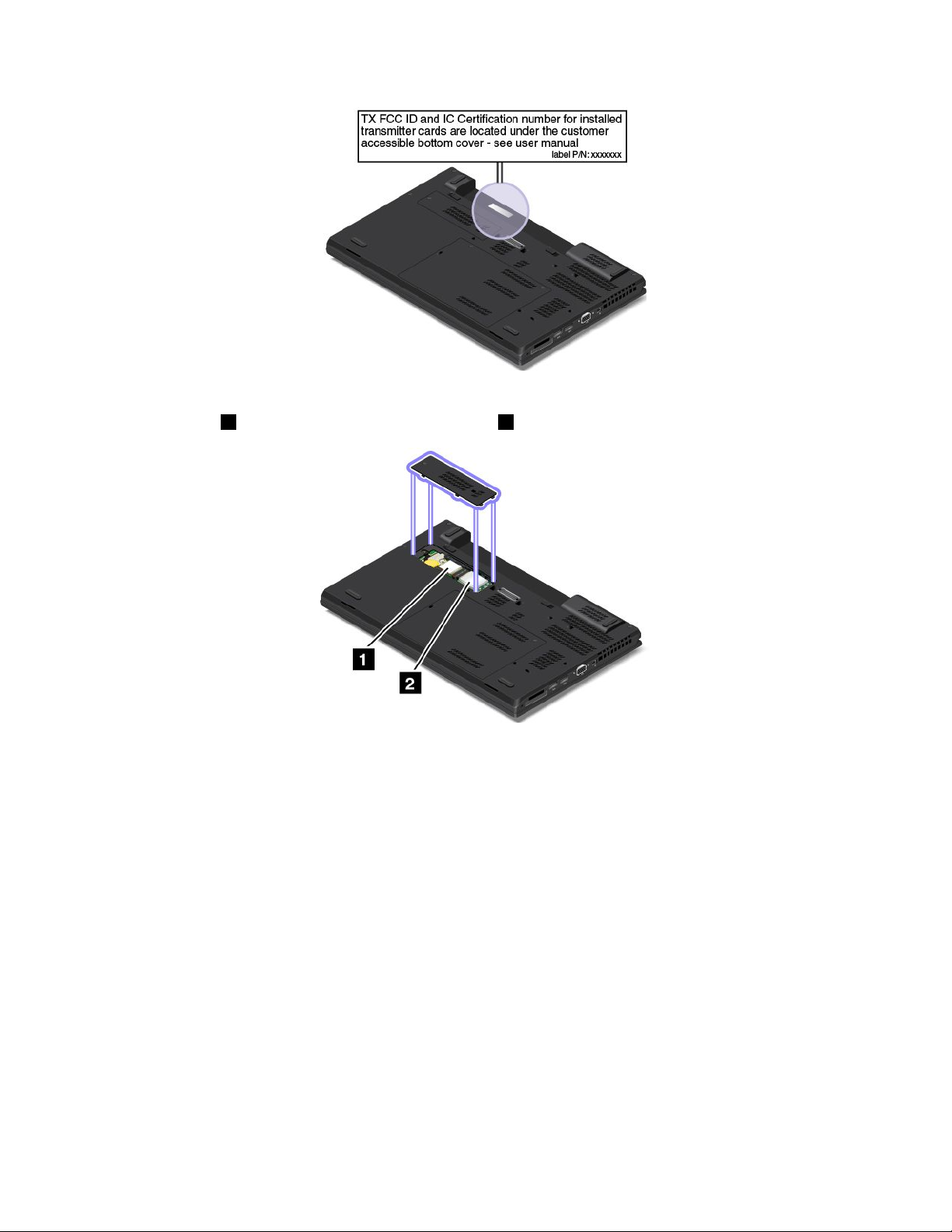
DieEtikettenmitderFCC-KennungundderIC-ZertifizierungsnummerbefindensichanderKartefür
drahtlosesLAN
InformationenzumEntfernenderKartefürdrahtloseLAN-VerbindungenfürReparaturoderAustauschfinden
Sieunter„KartefürdrahtlosesLANaustauschen“aufSeite94.
InformationenzumEntfernenderKartefürdrahtloseWAN-VerbindungenfürReparaturoderAustausch
findenSieunter„KartefürdrahtlosesWANaustauschen“aufSeite98.
1undanderKartefürdrahtlosesWAN2,dieimComputerinstalliertsind.
Anmerkung:VerwendenSiefürdenComputernurdievonLenovoautorisiertenKartenfürdrahtlose
Kommunikation.WennSieeinenichtautorisierteKartefürdrahtloseKommunikationinstallieren,diefür
dieVerwendunginIhremComputernichtzugelassenist,werdenbeimEinschaltendesComputerseine
FehlernachrichtangezeigtundakustischeSignaltöneausgegeben.
EtikettenfürdieWindows-Betriebssysteme
Windows7-Echtheitszertifikat:BeiComputermodellenmitvorinstalliertemWindows7-Betriebssystem
befindetsichdasEchtheitszertifikataufderComputerabdeckungoderimAkkufach.DasEchtheitszertifikat
gibtan,dassderComputerfüreinWindows7-ProduktlizenziertistunddasseineWindows7-Originalversion
vorinstalliertist.IneinigenFällenkanneinefrühereWindows-VersiongemäßdenBedingungender
Windows7Professional-Downgradeberechtigungenvorinstalliertsein.DieWindows7-Version,fürdieder
Computerlizenziertist,sowiedieProdukt-IDsindaufdemEchtheitszertifikataufgedruckt.DieProdukt-ID
istfürdenFallwichtig,dassSiedasWindows7-BetriebssystemauseineranderenQuellealsdenLenovo
Produktwiederherstellungsdatenträgernneuinstallierenmüssen.
Kapitel1.Produktüberblick11
Page 30
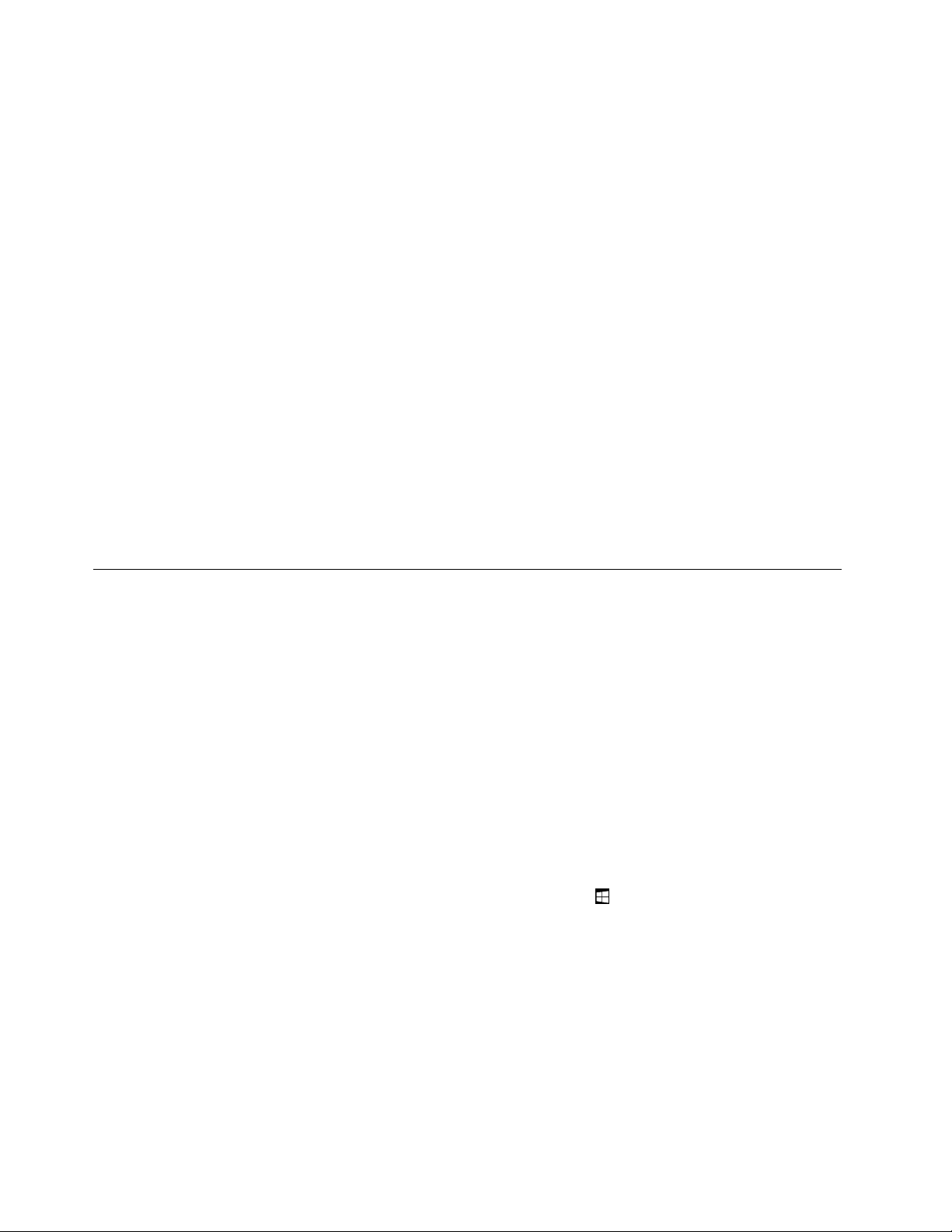
Original-Microsoft-EtikettfürWindows8,Windows8.1undWindows10:AbhängigvonIhrem
geografischenStandort,demHerstellungsdatumdesComputersunddervorinstalliertenVersionvon
Windows8,Windows8.1oderWindows10istaufderAbdeckungdesComputersmöglicherweiseein
Original-Microsoft-Etikettangebracht.AbbildungenderverschiedenenOriginal-Microsoft-Etikettenfinden
Sieunterhttp://www.microsoft.com/en-us/howtotell/Hardware.aspx.
•InderVolksrepublikChinaistdasOriginal-Microsoft-EtikettaufallenComputermodellenmiteiner
vorinstalliertenVersionvonWindows8,Windows8.1oderWindows10erforderlich.
•InanderenLändernundRegionenistdasOriginal-Microsoft-EtikettnurbeiComputermodellen
erforderlich,diefürWindows8Pro,Windows8.1ProoderWindows10Prolizenziertsind.
EinfehlendesOriginal-Microsoft-Etikettheißtnicht,dassdievorinstallierteWindows-Versionkeine
Originalversionist.AusführlicheInformationendarüber,wieSieermitteln,obessichbeidemvorinstallierten
Windows-ProduktumeineOriginalversionhandelt,findenSieaufderMicrosoft-Websiteunter
http://www.microsoft.com/en-us/howtotell/default.aspx.
AndersalsbeiWindows7-ProduktenwirdwederdieProdukt-IDnochdieWindows-Version,fürdieder
Computerlizenziertist,sichtbaraußenangegeben.DieProdukt-IDiststattdesseninderComputer-Firmware
erfasst.SobaldeinWindows8-,Windows8.1-oderWindows10-Produktinstalliertwird,überprüftdas
InstallationsprogrammdieComputer-Firmwareaufeinegültige,übereinstimmendeProdukt-ID,umdie
Aktivierungabzuschließen.
IneinigenFällenkanneinefrühereWindows-VersiongemäßdenBedingungenderWindows8Pro-,
Windows8.1Pro-oderWindows10Pro-Downgradeberechtigungenvorinstalliertsein.
Funktionen
IndiesemAbschnittwirddieHardwareausstattungdesThinkPadaufgelistet.
Mikroprozessor
GehenSiewiefolgtvor,umdieSystemeigenschaftenIhresComputersanzuzeigen:
•Windows7:ÖffnenSiedasStartmenüundklickenSiemitderrechtenMaustasteaufComputer,und
klickenSiedannaufEigenschaften.
•Windows8undWindows8.1:VerschiebenSieaufdemDesktopdenZeigerindierechteobereoder
indierechteuntereEckedesBildschirms,umdieCharmsanzuzeigen.KlickenSieanschließendauf
Einstellungen➙PC-Informationen.
•Windows10:FührenSieeinederfolgendenAktionenaus:
–ÖffnenSiedasStartmenüundklickenSieaufSettings.FallsSettingsnichtangezeigtwird,klickenSie
aufAlleApps,umalleProgrammeanzuzeigen.KlickenSiedannaufSettings➙System➙Info.
–KlickenSiemitderrechtenMaustasteaufdieSchaltfläche„Start“.WählenSieanschließend
Systemaus.
Speicher
•DoubleDataRate3Low-VoltageSynchronousDynamicRandomAccessMemoryModules(DDR3
LVSDRAM)
Speichereinheit
•2,5-Zoll-Festplattenlaufwerk(Höhe:7mmoder9,5mm)
•2,5-Zoll-Solid-State-Laufwerk(Höhe:7mm)
•M.2-Solid-State-LaufwerknuralsCache-Speicherverfügbar(beieinigenModellen)
12Benutzerhandbuch
Page 31

Bildschirm
DerFarbbildschirmnutztdieTFT-Technologie(ThinFilmT ransistor).
•Bildschirmgröße:396mmoder393mm
•Bildschirmauflösung:2880x1620,1920x1080oder1366x768(jenachModell)
•Helligkeitssteuerung
•Kamera(beieinigenModellen)
•Mikrofone
Tastatur
•Tastaturmit6ReihenoderhintergrundbeleuchteteTastaturmit6Reihen(jenachModell)
•ThinkPad-Zeigereinheit
•Funktionstasten
•NumerischerT astenblock
Schnittstelle
•4-in-1-Speicherkartensteckplatz
•Netzteilanschluss
•Audioanschluss
•Farbsensor
•Andockstationsanschluss
•Ethernet-Anschluss
•ExpressCard-Steckplatz(beieinigenModellen)
•MiniDisplayPort-AnschlussoderThunderbolt-Anschluss(jenachModell)
•EinAlways-onUSB2.0-Anschluss
•EinUSB2.0-Anschluss
•SerialUltrabayEnhanced-Position
•SteckplatzfürSmart-Cards(beieinigenModellen)
•ZweiUSB3.0-Anschlüsse
•VGA-Anschluss
OptischesLaufwerk
•MultiBurner-LaufwerkoderDVD-ROM-Laufwerk(beieinigenModellen)
GPSundFunktionenfürdrahtloseVerbindungen
•GlobalPositioningSystem(GPS)-Satellitenempfänger(beieinigenModellen)
•Bluetooth
•DrahtlosesLAN
•DrahtlosesWAN(beieinigenModellen)
•NFC(beieinigenModellen)
Sicherheitseinrichtungen
•LesegerätfürFingerabdrücke(beieinigenModellen)
Kapitel1.Produktüberblick13
Page 32

TechnischeDaten
ImfolgendenAbschnittwerdendietechnischenDatenzuIhremComputeraufgeführt.
Größe
•Breite:376,6mm
•Tiefe:248,1mm
•Höhe:27,9bis29,5mmoder29,9bis33,9mm(jenachModell)
Wärmeabgabe(jenachModell)
•Maximal65W
•Maximal90W
•Maximal135W
•Maximal170W
Stromquelle(Netzteil)
•Frequenz:50bis60Hz
•EingangsspannungsbereichdesNetzteils:100bis240VWechselstrom,50bis60Hz
LebensdauerdesAkkus
•WennSiedenProzentsatzderverbleibendenAkkuladungwissenmöchten,überprüfenSieim
Windows-InfobereichdasSymbolfürdenAkkuladezustand.
Betriebsumgebung
DieserAbschnittenthältInformationenzurBetriebsumgebungdesComputers.
Umgebung:
•MaximaleHöheunternormalenLuftdruckbedingungen:3048m
•Temperatur
–BeiHöhenbiszu2438m
–InBetrieb:5,0°Cbis35,0°C
–Lagerung:5,0°Cbis43,0°C
–BeiHöhenüber2438m
–MaximaleBetriebstemperaturunternormalenDruckbedingungen:31,3°C
Anmerkung:DerAkkumussbeimLadeneineTemperaturvonmindestens10°Chaben.
•RelativeFeuchtigkeit:
–InBetrieb:8%bis95%beiFeuchtkugeltemperatur:23℃
–Lagerung:5%bis95%beiFeuchtkugeltemperatur:27℃
Wennmöglich,solltenSieIhrenComputerineinemgutbelüftetenundtrockenenBereichohnedirekte
Sonneneinstrahlungaufstellen.
14Benutzerhandbuch
Page 33

Achtung:
•HaltenSieElektrogerätewieelektrischeLüfter,Radios,KlimaanlagenundMikrowellengerätevom
Computerfern.DiestarkenMagnetfelder,diedurchdieseelektrischenGeräteerzeugtwerden,könnendie
DatenaufdemFestplattenlaufwerkbeschädigen.
•StellenSiekeineGetränkeaufodernebendenComputeroderandereangeschlosseneEinheiten.Wenn
FlüssigkeitaufoderindemComputerodereinerangeschlossenenEinheitverschüttetwurde,kannein
KurzschlussodereinandererSchadenauftreten.
•EssenundrauchenSienichtüberIhrerTastatur.Partikel,dieindieTastaturfallen,könnenzu
Beschädigungenführen.
Lenovo-Programme
AufIhremComputersindLenovo-Programmevorinstalliert,dieIhreArbeiteinfachundsichermachen.
Anmerkung:DieverfügbarenProgrammekönnenohnevorherigeAnkündigunggeändertwerden.
WeitereInformationenzudenProgrammenundandereninteressantenAngebotenvonLenovofindenSie
unter:
http://www.lenovo.com/support
AufLenovoProgrammezugreifen
GehenSiewiefolgtvor,umaufdieLenovoProgrammeaufdemComputerzuzugreifen:
•Windows7undWindows10:
1.KlickenSieaufdieSchaltfläche„Start“,umdasStartmenüzuöffnen.SuchenSieanhanddes
ProgrammnamensnacheinemProgramm.
2.FallsdasProgrammnichtimStartmenüangezeigtwird,klickenSieaufAlleProgrammeoderAlle
Apps,umalleProgrammeanzuzeigen.
3.WennSiedasProgrammnichtinderProgrammlistefinden,suchenSiemithilfedesSuchfeldsdanach.
•Windows8undWindows8.1:
1.DrückenSiedieWindows- T aste,umdenStartbildschirmaufzurufen.SuchenSieanhanddes
ProgrammnamensnacheinemProgramm.
2.FallsdasProgrammnichtaufdemStartbildschirmangezeigtwird,klickenSieaufdasPfeilsymbol,
umdenApps-Bildschirmaufzurufen.
3.WennSiedasProgrammnichtaufdemApps-Bildschirmfinden,suchenSiemithilfedesSuchfelds
danach.
EinigeLenovoProgrammesindbereitfürdieInstallation.SiekönnendieseProgrammeerstnachihrer
InstallationmithilfederobengenanntenMethodenfinden.ZumInstallierendieserLenovoProgrammerufen
SieLenovoPCExperience➙LenovoToolsaufundbefolgenSiedieangezeigtenAnweisungen.
EinführungzuLenovo-Programmen
IndiesemAbschnittwerdenkurzdieLenovoProgrammevorgestellt.JenachComputermodellsind
möglicherweisenichtalleProgrammeverfügbar.
Kapitel1.Produktüberblick15
Page 34

AccessConnections™
(Windows7)
ActiveProtectionSystem™
(Windows7,Windows8,
Windows8.1undWindows10)
AutoScrollUtility
(Windows7,Windows8,
Windows8.1undWindows10)
CommunicationsUtility
(Windows7)
FingerprintManagerPro,
LenovoFingerprintManager
oder
TouchFingerprintManager
(Windows7,Windows8und
Windows8.1)
HotkeyFeaturesIntegration
(Windows7,Windows8,
Windows8.1undWindows10)
LenovoCompanion
(Windows8,Windows8.1und
Windows10)
DasProgramm„AccessConnections“isteinKonnektivitätsassistentenprogramm
fürdieErstellungundVerwaltungvonStandortprofilen.IndenStandortprofilen
werdenNetz-undInternetkonfigurationseinstellungengespeichert,mitderen
HilfevoneinembestimmtenStandortaus(z.B.vonzuHauseodervomBüro
aus)eineVerbindungzueinerNetzinfrastrukturhergestelltwerdenkann.
DurchdieMöglichkeit,zwischendenStandortprofilenzuwechseln,wenn
SieIhrenComputermitnehmen,könnenSieschnellundproblemloseine
Netzverbindungaufbauen,ohneIhreEinstellungenmanuellneukonfigurieren
unddenComputerjedesMalneustartenzumüssen.
DasProgramm„ActiveProtectionSystem“schütztdasinterneSpeicherlaufwerk
(wiebeispielsweiseeinFestplattenlaufwerk),wennderErschütterungssensor
imComputereineSituationermittelt,beiderdasLaufwerkbeschädigtwerden
könnte,wiez.B.ÄnderungenderSystemneigung,starkeVibrationenund
Erschütterungen.
DasinterneSpeicherlaufwerkistwenigeranfälligfürSchäden,wennesnicht
inBetriebist.Diesliegtdaran,dassdasSystemdasinterneSpeicherlaufwerk
stoppt,wennesnichtinBetriebist,undzudemauchdieSchreib-/Leseköpfe
gegebenenfallsinBereicheversetzt,diekeineDatenenthalten.
WennderErschütterungssensoreinestabileUmgebung,d.h.nurminimale
ÄnderungenbeiSystemlageundgeringeVibrationenundErschütterungen,
feststellt,wirddasinterneSpeicherlaufwerkwiedereingeschaltet.
DiesesProgrammoptimiertdieNutzungvonFenstern.BeieinerAnwendung
imVordergrundwirddieFensterpositionautomatischangepasst.Auchdie
BildlaufleistederBenutzeroberflächewirdautomatischangepasst.
MithilfedesProgramms„CommunicationsUtility“könnenSieEinstellungenfür
dieintegrierteKameraundAudioeinheitenkonfigurieren.
WennIhrComputermiteinemLesegerätfürFingerabdrückeausgestattetist,
könnenSiemitdemProgramm„FingerprintManagerPro“,„LenovoFingerprint
Manager“oder„T ouchFingerprintManager“IhrenFingerabdruckregistrieren
undihnIhrenKennwörternzuordnen.DieAuthentifizierungüberFingerabdrücke
kannsomitIhreKennwörterersetzenundeineneinfachenundsicheren
Benutzerzugriffermöglichen.
MitdemDienstprogrammpaket„HotkeyFeaturesIntegration“könnenSie
DienstprogrammefürdieSondertastenaufIhremComputerauswählen
undinstallieren.DieSondertastensindspeziellfürAnforderungenan
BarrierefreiheitundBenutzerfreundlichkeitentwickeltworden.Dievollständige
FunktionalitätderSondertastenwirddurchdieInstallationderentsprechenden
Dienstprogrammegewährleistet.
DiebestenFunktionenIhresSystemssolltenleichtverständlichundeinfach
zugänglichsein.MitCompanionsindsiees.
VerwendenSieCompanion,umdenComputerzuregistrieren,aufdas
Benutzerhandbuchzuzugreifen,denSystemzustandundUpdateszuverwalten,
denGarantiestatuszuüberprüfenunddasentsprechendeZubehöranzuzeigen,
dasfürIhrenComputerangepasstwurde.SiekönnenauchdieHinweise
undTippslesen,dieLenovoForendurchsuchenundmitArtikelnundBlogs
ausvertrauenswürdigenQuellenhinsichtlichT echnologienachrichtenaufdem
aktuellenStandbleiben.DieseAppenthältexklusiveInhaltevonLenovo,mit
denenSiemehrüberIhrneuesSystemerfahrenkönnen.
16Benutzerhandbuch
Page 35
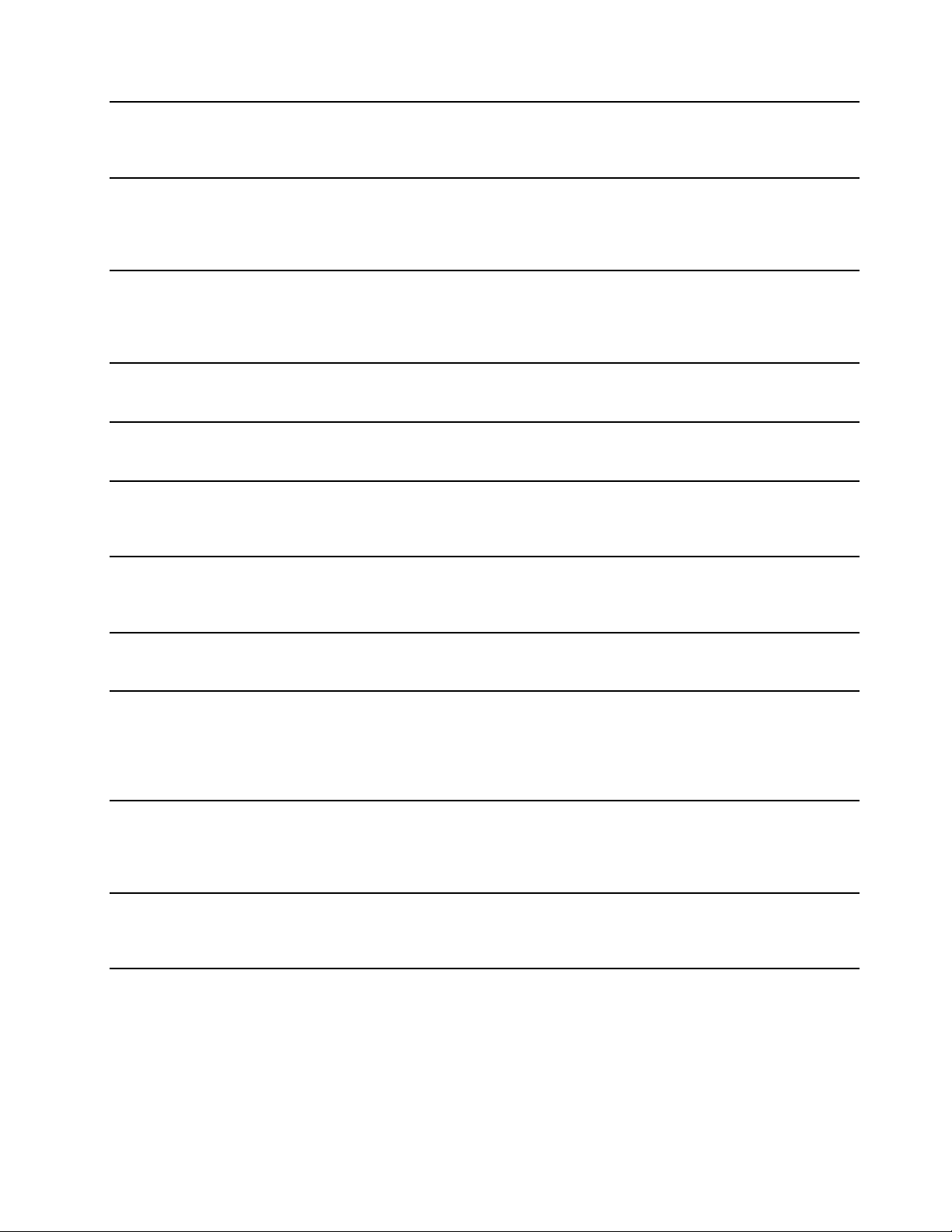
LenovoPCExperience
(Windows7,Windows8,
Windows8.1undWindows10)
LenovoSettings
(Windows8,Windows8.1und
Windows10)
LenovoSolutionCenter
(Windows7,Windows8,
Windows8.1undWindows10)
MobileBroadbandConnect
(Windows7undWindows10)
MessageCenterPlus
(Windows7)
PasswordManager
(Windows7,Windows8und
Windows8.1)
PowerManager
(Windows7)
RecoveryMedia
(Windows7undWindows10)
RescueandRecovery
(Windows7)
SystemUpdate
(Windows7,Windows8und
Windows8.1)
WRITEit
(Windows8,Windows8.1und
Windows10)
MitdemProgramm„LenovoPCExperience“könnenSieeinfacherund
sichererarbeiten,daSieeinfachenZugriffaufverschiedeneProgrammewie
beispielsweise„ActiveProtectionSystem“und„LenovoSolutionCenter“haben.
MitdemProgramm„LenovoSettings“könnenSiedasArbeitenmitdem
Computerverbessern,indemSieIhrenComputeralsmobilenHotspot
verwenden,dieKamera-undAudioeinstellungenkonfigurieren,Ihre
EnergieeinstellungenoptimierenundmehrereNetzwerkprofileerstellenund
verwalten.
MithilfedesProgramms„LenovoSolutionCenter“könnenSie
Computerproblemeermittelnundbeheben.EsermöglichtDiagnosetests,
dieSammlungvonSysteminformationen,dieAnzeigedesSicherheitsstatus
undbietetInformationenzurtechnischenUnterstützung.ZudemerhaltenSie
HinweisenundTippszurOptimierungderSystemleistung.
MithilfevonMobileBroadbandConnectkönnenSiedenComputerübereine
unterstütztedrahtloseWAN-KartemitdemmobilenBreitbandnetzverbinden.
DasProgramm„MessageCenterPlus“benachrichtigtSieautomatisch
überwichtigeHinweisevonLenovoundmachtSiebeispielsweiseauf
SystemaktualisierungenoderanderewichtigeUmständeaufmerksam.
DasProgramm„PasswordManager“sorgtfürdasautomatischeErfassenund
AusfüllenvonAuthentifizierungsdatenfürWindows-ProgrammeundWebsites.
DasProgramm„PowerManager“sorgtbeiIhremComputerfüreinepraktische,
flexibleundvollständigeSteuerungdesEnergieverbrauchs.MitihmkönnenSie
dieEnergieeinstellungenfürdenComputersoeinstellen,dasseineoptimale
KombinationausComputerleistungundStromeinsparungentsteht.
MitdemProgramm„RecoveryMedia“könnenSiedieWerkseinstellungenIhres
Festplattenlaufwerkswiederherstellen.
®
BeidemProgramm„RescueandRecovery“handeltessichumeine
benutzerfreundlicheWiederherstellungslösung.EsumfassteineReihevon
ToolszurselbstständigenWiederherstellung,mitdenenSieFehleram
ComputerbestimmenundHilfeanfordernsowieeineWiederherstellung
nacheinemSystemabsturzselbstdanndurchführenkönnen,wennSiedas
Windows-Betriebssystemnichtstartenkönnen.
MitdemProgramm„SystemUpdate“könnenSiedieSoftwareaufdem
ComputerimmeraufdemaktuellenStandhalten,indemSieSoftwarepakete
einschließlichEinheitentreibern,UEFI(UnifiedExtensibleFirmwareInterface)
BIOS(BasicInput/OutputSystem)-AktualisierungenundweiterenProgrammen
vonDrittanbieternherunterladenundinstallieren.
MitWRITEitstehtIhnenjederzeitdiehandschriftlicheEingabezurVerfügung.
SiekönnendirektinjedebeliebigeAppundinjedesT extfeldschreiben,Text
inEchtzeitbearbeiten,denganzenBildschirmanzeigenundIhreHandschrift
indigitalenTextkonvertieren.
Kapitel1.Produktüberblick17
Page 36

18Benutzerhandbuch
Page 37

Kapitel2.Computerverwenden
DiesesKapitelenthältInformationenzurVerwendungeinigerComputerkomponenten.
DiesesKapitelenthältdiefolgendenAbschnitte:
•„Computerregistrieren“aufSeite19
•„HäufiggestellteFragen“aufSeite19
•„Sondertasten“aufSeite22
•„ThinkPad-Zeigereinheit“aufSeite24
•„Stromverbrauchssteuerung“aufSeite32
•„Netzverbindungherstellen“aufSeite37
•„ExternenBildschirmverwenden“aufSeite41
•„NVIDIAOptimusGraphics-Funktionverwenden“aufSeite43
•„Farbsensorverwenden“aufSeite44
•„Audiofunktionenverwenden“aufSeite44
•„Kameraverwenden“aufSeite45
•„OptischesLaufwerkverwenden“aufSeite46
•„ExpressCard,Flash-Media-KarteoderSmart-Cardverwenden“aufSeite46
Computerregistrieren
WennSieIhrenComputerregistrieren,werdenInformationenineineDatenbankeingegeben,mitdenen
LenovobeieinemRückrufodereinemanderenschwerwiegendenFehlermitIhnenKontaktaufnehmen
kann.ZusätzlichwerdenaneinigenStandortenerweitertePrivilegienundServicesfürregistrierteBenutzer
angeboten.
DieRegistrierungIhresComputersbeiLenovobietetaußerdemfolgendeVorteile:
•SchnellerenService,wennSieUnterstützungbeiLenovoanfordern
•AutomatischeBenachrichtigungüberkostenloseSoftwareundAngebote
WennSieIhrenComputerbeiLenovoregistrierenmöchten,rufenSiedieWebsite
http://www.lenovo.com/registeraufundbefolgenSiedieBildschirmanweisungenzurRegistrierungdes
Computers.
WennSiedasBetriebssystemWindows7benutzen,könnenSieIhrenComputerauchüberdasvorinstallierte
LenovoProductRegistration-Programmregistrieren.WennSieIhrenComputerfüreinigeZeitverwendet
haben,wirddasProgrammautomatischgestartet.BefolgenSiedieangezeigtenAnweisungen,umIhren
Computerzuregistrieren.
HäufiggestellteFragen
IndiesemAbschnittfindenSieeinigeTipps,mitderenHilfeSiedieVerwendungIhres
ThinkPad-Notebook-Computersoptimierenkönnen.
©CopyrightLenovo2013,2016
19
Page 38

UmdieLeistungIhresComputerszuoptimieren,rufenSiefolgendeWebseiteauf.DortfindenSienützliche
Informationen,z.B.HilfebeiderFehlerbehebungundAntwortenaufhäufiggestellteFragen:
http://www.lenovo.com/support/faq
IstdasBenutzerhandbuchineineranderenSpracheverfügbar?
•SiekönnendasBenutzerhandbuchunterhttp://www.lenovo.com/supportineineranderenSprachversion
herunterladen.BefolgenSiedieangezeigtenAnweisungen.
HinweisezumAusschaltendesComputers
•Windows7:ÖffnenSiedasStartmenüundklickenSieaufHerunterfahren.
•Windows8undWindows8.1:GehenSiewiefolgtvor:
–WechselnSiezumStartbildschirm,indemSiedieWindows-Tastedrücken,klickenSieaufdas
EnergiesymbolinderoberenrechtenEckedesBildschirms,undklickenSieanschließendauf
Herunterfahren.
–BewegenSiedenZeigerzurrechtenoberenoderrechtenunterenEckedesBildschirms,umdieCharms
anzuzeigen.KlickenSieanschließendaufEinstellungen➙Stromversorgung➙Herunterfahren.
Anmerkung:SiekönnendenCharmEinstellungenauchöffnen,indemSiedieEinstellungstaste
drücken.
•Windows10:ÖffnenSiedasStartmenüundklickenSieaufdasEin/AusunddannaufHerunterfahren.
WierufeichdieSystemsteuerungauf?
•Windows7:ÖffnenSiedasStartmenüundklickenSieaufSystemsteuerung.
•Windows8undWindows8.1:DrückenSiedieWindows-Taste,umzumStartbildschirmzugelangen.
KlickenSieaufdasPfeilsymbol,umdenApps-Bildschirmzuöffnen,unddannaufSystemsteuerung.
•Windows10:KlickenSiemitderrechtenMaustasteaufdieSchaltfläche„Start“undklickenSiedann
aufSystemsteuerung.
WienutzeichdieEnergiemeinesAkkuseffizienter,wennichunterwegsbin?
•UmStromzusparenoderumdenBetriebauszusetzen,ohneProgrammezuschließenoderDateienzu
speichern,lesenSieweiterimAbschnitt„Stromsparmodi“aufSeite34
.
•UmeineoptimaleKombinationausComputerleistungundgeringemStromverbrauchzuerreichen,
erstellenundverwendenSieEnergieschemas.LesenSiedenAbschnitt„Energieschemasverwalten“
aufSeite34
•WennSiedenComputerfürlängereZeitausschalten,könnenSieverhindern,dassdieAkkuleistung
abnimmt,indemSiedenAkkuentnehmen.
WiekannichDatensichervonmeinemFestplattenlaufwerkoderdemSolid-State-Laufwerklöschen?
•LesenSiedieInformationenimAbschnittKapitel4„Sicherheit“aufSeite55.HierfindenSieInformationen
zumSchutzIhresComputersvorDiebstahlundunbefugterBenutzung.
•VerwendenSiedasProgramm„PasswordManager“,umdieaufIhremComputergespeichertenDatenzu
schützen.WeitereInformationenhierzufindenSieimInformationssystemderHilfezumProgramm.
•LesenSievordemLöschenvonDatenvomFestplattenlaufwerkoderSolid-State-Laufwerkdie
InformationenimAbschnitt„HinweisezumLöschenvonDatenvomFestplattenlaufwerkodervom
Solid-State-Laufwerk“aufSeite65
.
20Benutzerhandbuch
Page 39

Wiegeheichvor,wennichPräsentationenhaltenodereinenexternenBildschirmanschließen
möchte?
•BeachtenSiedieimAbschnitt„ExternenBildschirmverwenden“aufSeite41beschriebene
Vorgehensweise.
•MitdieserFunktionkanndieComputerausgabesowohlaufdemLCD-Bildschirmalsauchaufeinem
externenBildschirmangezeigtwerden.InformationenhierzufindenSieimAbschnitt„Anzeigemodus
auswählen“aufSeite43
.
WiekannicheineEinheitanschließenoderaustauschen?
•ImAbschnittKapitel6„Einheitenaustauschen“aufSeite83findenSieweitereInformationenzum
AustauschenderEinheitenIhresComputers.
IchhabedenComputerbereitseinigeZeitlangverwendetunderarbeitetlangsameralszuvor.
Wiegeheichvor?
•BefolgenSiedenAbschnitt„AllgemeineTippszurFehlervermeidung“aufSeite147.
•SiekönnenmithilfedervorinstalliertenDiagnose-SoftwareselbstFehlerdiagnostizieren.Informationen
hierzufindenSieimAbschnitt„Fehlerdiagnose“aufSeite153.
•WeitereWiederherstellungslösungenfindenSieunterKapitel5„ÜbersichtzurWiederherstellung“auf
Seite69.
DruckenSiediefolgendenAbschnitteaus,undbewahrenSiesiezusammenmitdemComputerauf,
fürdenFall,dassSieeinmalnichtaufdiesesOnline-Benutzerhandbuchzugreifenkönnen.
•„NeuesBetriebssysteminstallieren“aufSeite121
•„Computerreagiertnichtmehr“aufSeite153
•„Stromversorgungsprobleme“aufSeite167
KannichdasStartverhaltenvonWindows8.1soändern,dassentwederderDesktopoderder
Startbildschirmangezeigtwird?
InWindows8.1könnenSiedenComputersoeinstellen,dassentwederderStartbildschirmoderder
Desktopautomatischaufgerufenwird.GehenSiewiefolgtvor,umfestzulegen,dassbeimStartimmerder
Startbildschirmangezeigtwird:
1.BewegenSiedenZeigeraufdemDesktopuntenaufdieTaskleisteundklickenSiedortmitderrechten
Maustaste.
2.KlickenSieaufEigenschaften.DasFenstermitdenEigenschaftenfürTaskleisteundNavigation
wirdangezeigt.
3.GehenSieaufderRegisterkarteNavigationzumAbschnittStartbildschirmundführenSiedanneinen
derfolgendenSchritteaus:
•UmdenDesktopalsihrenStartbildschirmfestzulegen,wählenSieBeimAnmeldenoderSchließen
sämtlicherAppsanstellederStartseitedenDesktopanzeigen,sodasseinHäkchenangezeigt
wird.
•UmdenStartbildschirmfestzulegen,entfernenSiedasHäkchenausdemKontrollkästchenfür
dieOptionBeimAnmeldenoderSchließenallerAppsaufeinemBildschirmDesktopstatt
Startbildschirmanzeigen.
4.SpeichernSiedieneueEinstellungmitOK.
DieseFunktionwirdinWindows8nichtunterstützt.
Kapitel2.Computerverwenden21
Page 40

HilfezumWindows-Betriebssystem
DieWindows-HilfefunktionenthältdetaillierteInformationenzurVerwendungdesWindows-Betriebssystems
undunterstütztSiebeideroptimalenNutzungIhresComputers.FührenSieeinenderfolgendeSchritte
aus,umaufdieWindows-Hilfefunktionzuzugreifen.
•Windows7:ÖffnenSiedasStartmenüundklickenSieaufHilfeundSupport.
•Windows8undWindows8.1:BewegenSiedenZeigerindierechteobereoderindierechteuntere
EckedesBildschirms,umdieCharmsanzuzeigen.KlickenSieanschließendaufEinstellungen➙Hilfe.
DarüberhinausgibtesinWindows8.1dieAnwendungHilfe&Tipps.DiesekannvomStart-oder
Apps-Bildschirmausaufgerufenwerden.
•Windows10:ÖffnenSiedasStartmenüundklickenSiedannaufErsteSchritte.AußerdemkönnenSie
mithilfederTaskleistenachHilfethemen,Apps,Dateien,Einstellungenusw.suchen.
Sondertasten
DieTastaturhatmehrereSondertasten:dieFn-Taste1unddieFunktionstasten2.
1ZusätzlicheTastenfürT astaturbefehle
IhrComputerverfügtmöglicherweiseübervierzusätzlicheTastenfürTastaturbefehle:
•:StartetdenTaschenrechner.
•:SperrtdasBetriebssystem.
•
•:ÖffnetComputer.
Anmerkung:JenachComputermodellsinddieTastenfürTastaturbefehlemöglicherweisenichtverfügbar.
2NumerischerT astenblock
MitdiesemnumerischenTastenblockkönnenSieZahlenschnelleingeben.
Anmerkung:JenachComputermodellistdernumerischeTastenblockmöglicherweisenichtverfügbar.
22Benutzerhandbuch
:ÖffnetdenStandard-Browser.
Page 41

3Windows-Taste
DrückenSieindenBetriebssystemenWindows7undWindows10dieWindows-Taste,umdasMenüStart
zuöffnen.WennSieinWindows8undWindows8.1zwischendemaktuellenArbeitsbereichunddem
Startbildschirmhin-undherwechselnmöchten,drückenSiedieWindows-Taste.
WeitereInformationenzurVerwendungderWindows-TasteinVerbindungmitanderenTastenfindenSieim
InformationssystemderHilfeIhresWindows-Betriebssystems.
4Funktionstasten
GehenSiewiefolgtvor,umdieFn-TasteunddieFunktionstastenimFenster„T astatureigenschaften“zu
konfigurieren:
1.RufenSiedieSystemsteuerungaufundändernSiedieAnzeigederSystemsteuerungvon„Kategorie“in
„KleineSymbole“oder„GroßeSymbole“.
2.KlickenSieaufTastatur.KlickenSieimFenster„T astatureigenschaften“aufdieRegisterkarteFn-und
FunktionstastenoderThinkPad-TastenF1–F12.
3.WählenSieIhrebevorzugtenOptionenaus.
•+:AktiviertoderdeaktiviertdieFnLock-Funktion.
WenndieFnLock-Funktionaktiviertist:DieFnLock-Anzeigeisteingeschaltet.UmdieT asten
F1-F12einzugeben,drückenSieFunktionstastendirekt.UmdieaufjederTastealsSymbolangegebene
Spezialfunktionauszulösen,drückenSieFn-TasteunddieentsprechendeFunktionstaste.
WenndieFnLock-Funktiondeaktiviertist:DieFnLock-Anzeigeistausgeschaltet.Umdieaufjeder
TastealsSymbolangegebeneSpezialfunktionauszulösen,drückenSiedieFunktionstastendirekt.Um
dieTastenF1–F12einzugeben,drückenSiedieKombinationausderTasteFnundderentsprechenden
Funktionstaste.
•:SchaltetdenLautsprecherstummoderhebtdieStummschaltungauf.WennderLautsprecher
stummgeschaltetist,istdieAnzeigefürdieLautsprecher-Stummschaltungeingeschaltet.
WennSiedenT onausschaltenunddenComputerausschalten,bleibtderTonbeimerneutenEinschalten
desComputersausgeschaltet.DrückenSiedieF1,F2oderF3,umdenTonwiedereinzuschalten.
•
•
:StelltdenLautsprecherleiser.
:StelltdenLautsprecherlauter.
•:SchaltetdieMikrofonestummoderhebtdieStummschaltungauf.WenndieMikrofone
stummgeschaltetsind,istdieAnzeigefürdieMikrofonstummschaltungeingeschaltet.
•
•
:VerringertdieHelligkeitdesBildschirms.
:ErhöhtdieHelligkeitdesBildschirms.
SiekönnendieHelligkeitdesComputerbildschirmsvorübergehendändern,indemSiebeideTasten
drücken.WennSiedieStandardhelligkeitändernmöchten,klickenSieimWindows-Infobereichmitder
rechtenMaustasteaufdasSymbolfürdenAkkuladezustand.KlickenSiedannaufBildschirmhelligkeit
anpassenundführenSiediegewünschtenÄnderungendurch.
•
:ExterneAnzeigenverwalten.
Anmerkung:UmzwischendemLCD-BildschirmundeinemexternenBildschirmumzuschalten,können
SieauchdieT astenkombinationWindows+Pverwenden.
•:AktivierenoderDeaktivierenderintegriertenFunktionenfürdrahtloseVerbindungen.
Kapitel2.Computerverwenden23
Page 42
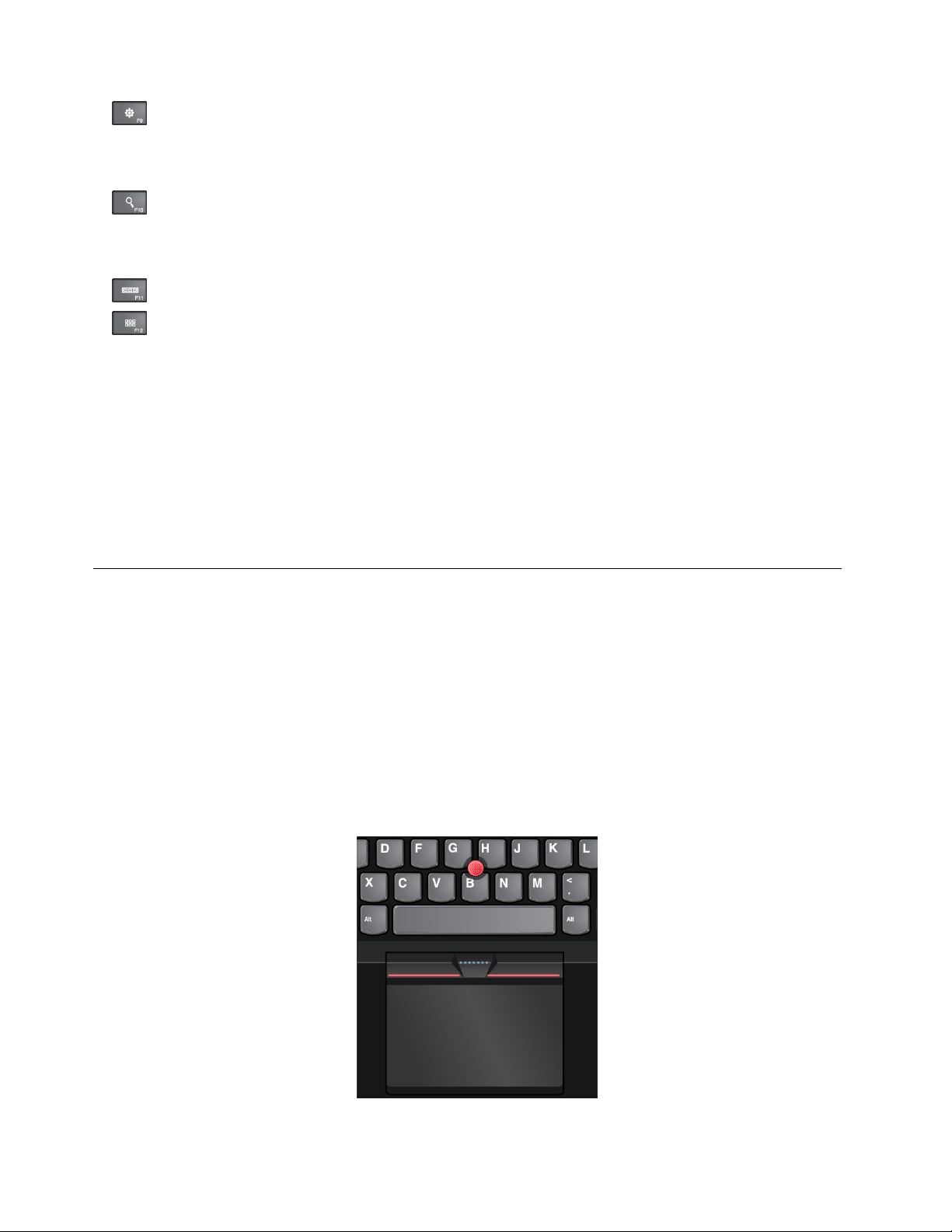
•:
Windows8undWindows8.1:ÖffnetdenCharmEinstellungen.
Windows7:ÖffnetdieSystemsteuerung
Windows10:ÖffnetdasFenster„Systemsteuerung“.
•
•
•
•Fn+Leertaste:SteuertdieHintergrundbeleuchtungderTastatur.
•Fn+B:HatdieselbeFunktionwiedieUnterbrechungstaste.
•Fn+K:HatdieselbeFunktionwiedieTaste„Rollen“.
•Fn+P:HatdieselbeFunktionwiediePausetaste.
•Fn+S:HatdieselbeFunktionwiedieSystemabfragetaste.
:
Windows8undWindows8.1:ÖffnetdenCharmSuchen.
Windows7:ÖffnetdieWindows-Suche.
Windows10:ÖffnetdasSuchfeld„Cortana“®.
:ZeigtdiegeöffnetenProgrammean.
:
Windows8,Windows8.1undWindows10:ZeigtalleProgrammean.
Windows7:ÖffnetComputer.
FürdieHintergrundbeleuchtungderT astaturgibtesdreiModi:Aus,SchwachundHell.DrückenSie
Fn+Leertaste,umdieHintergrundbeleuchtungderTastaturzusteuern.
ThinkPad-Zeigereinheit
DieThinkPad-ZeigereinheitermöglichtesIhnen,alleFunktioneneinerherkömmlichenMausauszuführen,z.
B.Zeigerbewegen,KlickenmitderlinkenMaustaste,KlickenmitderrechtenMaustasteundBlättern.Mit
derThinkPad-ZeigereinheitkönnenSieeineVielzahlvonTouch-Gestenausführen,z.B.Drehen,Vergrößern
undVerkleinern.
ThinkPad-Zeigereinheitverwenden
JenachModellentsprichtdieZeigereinheitIhresComputersmöglicherweiseeinerderfolgenden
Abbildungen.KlickenSieaufdenentsprechendenLink,ummehrüberdieVerwendungderZeigereinheit
zuerfahren.
•„ThinkPad-ZeigereinheitmitT rackPoint-Klicktasten“aufSeite25
24Benutzerhandbuch
Page 43

•„ThinkPad-ZeigereinheitohneT rackPoint-Klicktasten“aufSeite28
ThinkPad-ZeigereinheitmitTrackPoint-Klicktasten
DieseThinkPad-ZeigereinheitbestehtausdenfolgendenKomponenten:
1TrackPoint-Zeigereinheit
2Trackpad
StandardmäßigsinddieTrackPoint-ZeigereinheitunddasT rackpadmitdeneingeschaltetenTouch-Gesten
aktiv.InformationenzumÄndernderEinstellungenfindenSieimAbschnitt„ThinkPad-Zeigereinheit
anpassen“aufSeite32.
TrackPoint-Zeigereinheit
DieTrackPoint-ZeigereinheitermöglichtesIhnen,alleFunktioneneinerherkömmlichenMausauszuführen,z.
B.Zeigerbewegen,KlickenundBlättern.
Kapitel2.Computerverwenden25
Page 44

DieTrackPoint-ZeigereinheitbestehtauseinemT rackPoint-StiftundeinerGruppevonT rackPoint-Klicktasten:
1TrackPoint-Stift
2LinkeKlicktaste(primäreKlicktaste)
3RechteKlicktaste(sekundäreKlicktaste)
4Schiebeleiste
GehenSiewiefolgtvor,umdieT rackPoint-Zeigereinheitzunutzen:
Anmerkung:HaltenSiedieFingerinTippstellungundübenSiemitdemZeigefingeroderMittelfinger
DruckaufdierutschfesteKappedesStiftsaus.DrückenSiemitdemDaumenaufdieLinksklick-oder
Rechtsklicktaste.
•Zeigen
VerwendenSiedenTrackPoint-Stift,
1zumBewegendesZeigersaufdemBildschirm.UmdenStiftzu
verwenden,übenSieineinebeliebigeRichtungparallelzurTastaturDruckaufdierutschfesteKappedes
Stiftesaus.DerZeigerbewegtsichentsprechend,aberderZeigestiftselbstwirddabeinichtbewegt.
DieGeschwindigkeit,mitdersichderZeigerbewegt,wirddurchdenaufdenZeigestiftausgeübten
Druckbestimmt.
•Linksklicken
BetätigenSiedielinkeKlicktaste
2,umeinElementauszuwählenoderzuöffnen.
•Rechtsklicken
DrückenSieaufdieRechtsklicktaste3,umeinKontextmenüaufzurufen.
•Blättern
HaltenSiediegepunkteteSchiebeleiste4gedrückt,undübenSiegleichzeitigaufdenZeigestiftindie
vertikaleoderhorizontaleRichtungDruckaus.AnschließendkönnenSieimDokument,aufderWebsite
oderindenAppsblättern.
Trackpad
DasgesamteT rackpadisteinaktiverBereich,dersensibelaufFingerberührungenund-bewegungen
reagiert.SiekönnenmitdemTrackpadsämtlicheZeige-,Klick-undBlätteraktionenwiemiteiner
herkömmlichenMausdurchführen.
26Benutzerhandbuch
Page 45
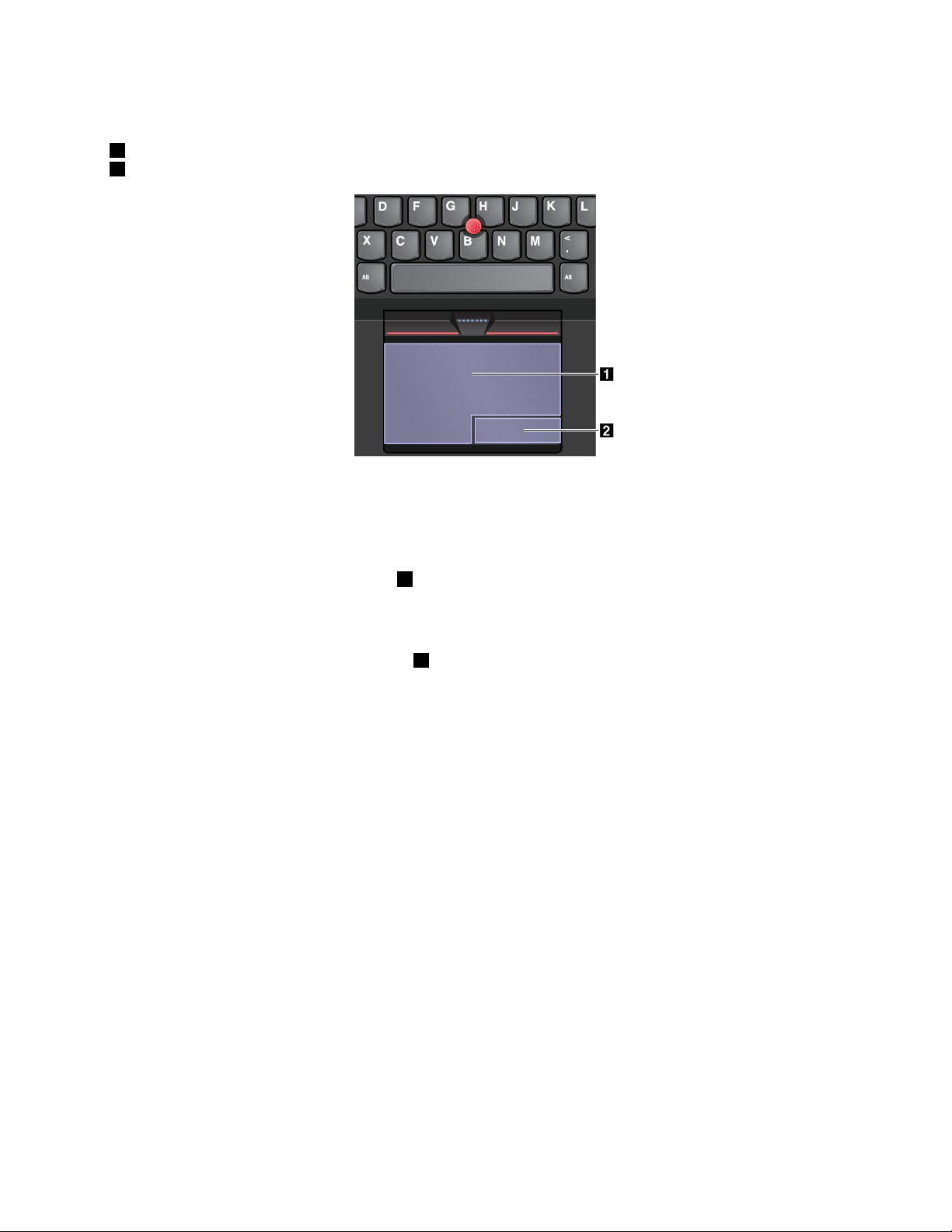
DasTrackpadkanninzweiBereicheunterteiltsein:
1LinkerKlickbereich(primärerKlickbereich)
2RechterKlickbereich(sekundärerKlickbereich)
BeachtenSiefolgendeAnweisungen,wennSiedasT rackpadverwenden:
•Zeigen
GleitenSiemitdemFingerüberdieTrackpad-Oberfläche,umdenZeigerentsprechendzubewegen.
•Linksklicken
DrückenSieaufdenLinksklickbereich1,umeinElementauszuwählenoderzuöffnen.
SiekönnendieLinksklick-Aktionauchausführen,indemSiemitdemFingeraufeinebeliebigeStelleauf
derOberflächedesTrackpadtippen.
•Rechtsklicken
DrückenSieaufdenRechtsklickbereich,
2umeinKontextmenüanzuzeigen.
SiekönnenalternativhierzuauchmitzweiFingernaufeinebeliebigeStelleaufdemTrackpadtippen.
•Blättern
LegenSiezweiFingeraufdasT rackpad,undbewegenSiesieindievertikaleoderhorizontaleRichtung.
AnschließendkönnenSieimDokument,aufderWebsiteoderindenAppsblättern.StellenSiesicher,
dasszwischendenFingerneinkleinerAbstandvorhandenist.
SiekönnenmitdemTrackpadaucheineVielzahlvonT ouch-Gestendurchzuführen.WeitereInformationen
zurVerwendungderT ouch-GestenfindenSieimAbschnitt„Trackpad-Touch-Gesten“aufSeite30
Kapitel2.Computerverwenden27
.
Page 46
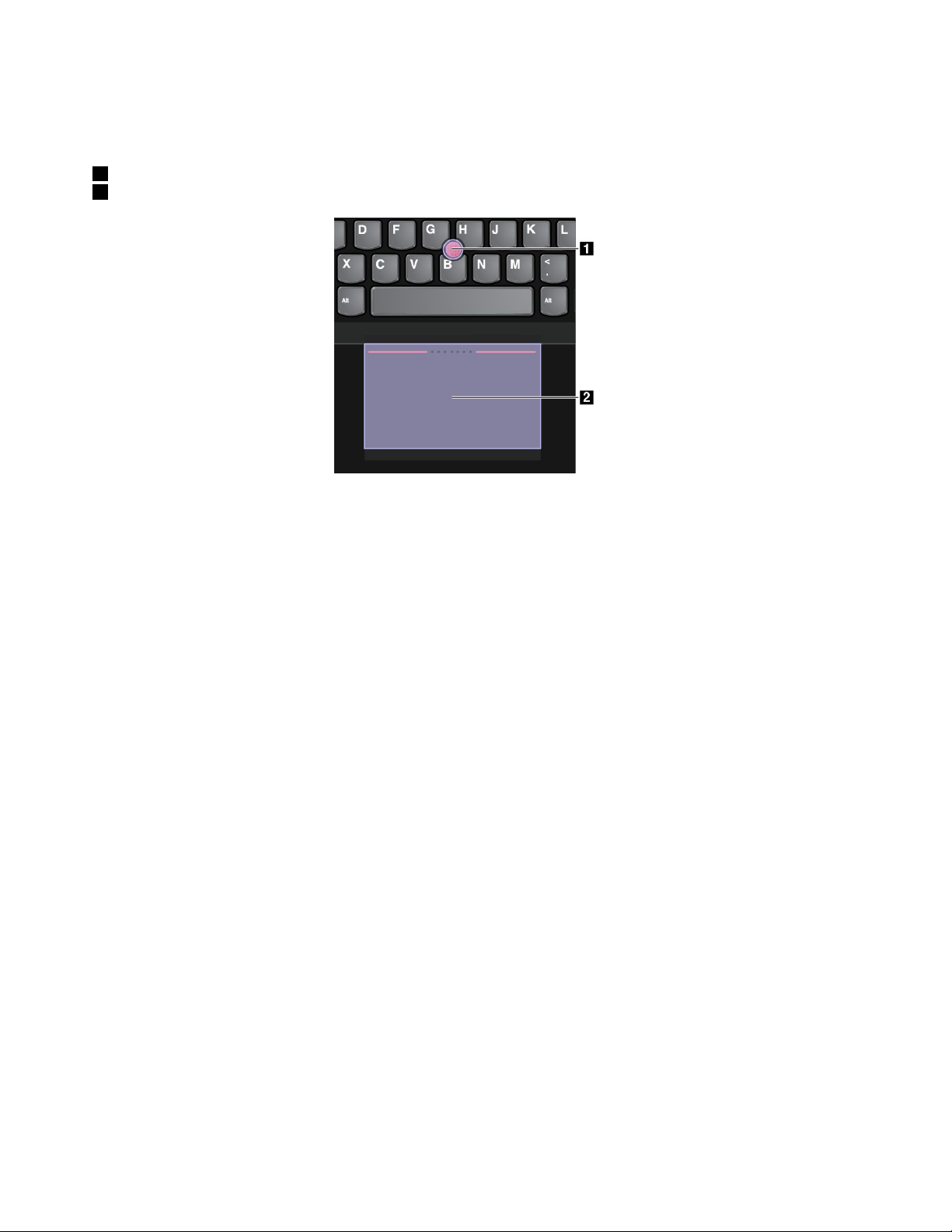
ThinkPad-ZeigereinheitohneTrackPoint-Klicktasten
DieseThinkPad-ZeigereinheitbestehtausdenfolgendenKomponenten:
1Stift
2Trackpad
JenachPräferenzkönnenSiedieZeigereinheitineinemderfolgendenModiverwenden:
•TrackPoint-Modus
•Trackpad-Modus
•KlassischerT rackPoint-Modus
InformationenzumÄnderndesModusderZeigereinheitfindenSieunter„ThinkPad-Zeigereinheitanpassen“
aufSeite32.
Anmerkung:StandardmäßigsindderTrackPoint-ModusundderTrackpad-Modusaktiviert.Siekönnen
einenderbeidenModiverwenden.
TrackPoint-Modus
VerwendenSieimTrackPoint-ModusdenZeigerstift,umdenZeigerzubewegen,unddasT rackpad,um
sonstigeAktionendurchzuführen,z.B.KlickenmitderlinkenMaustaste,KlickenmitderrechtenMaustaste
undBlättern.
SiekönnenmitdemTrackpadaucheineVielzahlvonT ouch-Gestendurchzuführen.WeitereInformationen
zurVerwendungvonT ouch-GestenfindenSieimAbschnitt„Trackpad-Touch-Gesten“aufSeite30.
28Benutzerhandbuch
Page 47
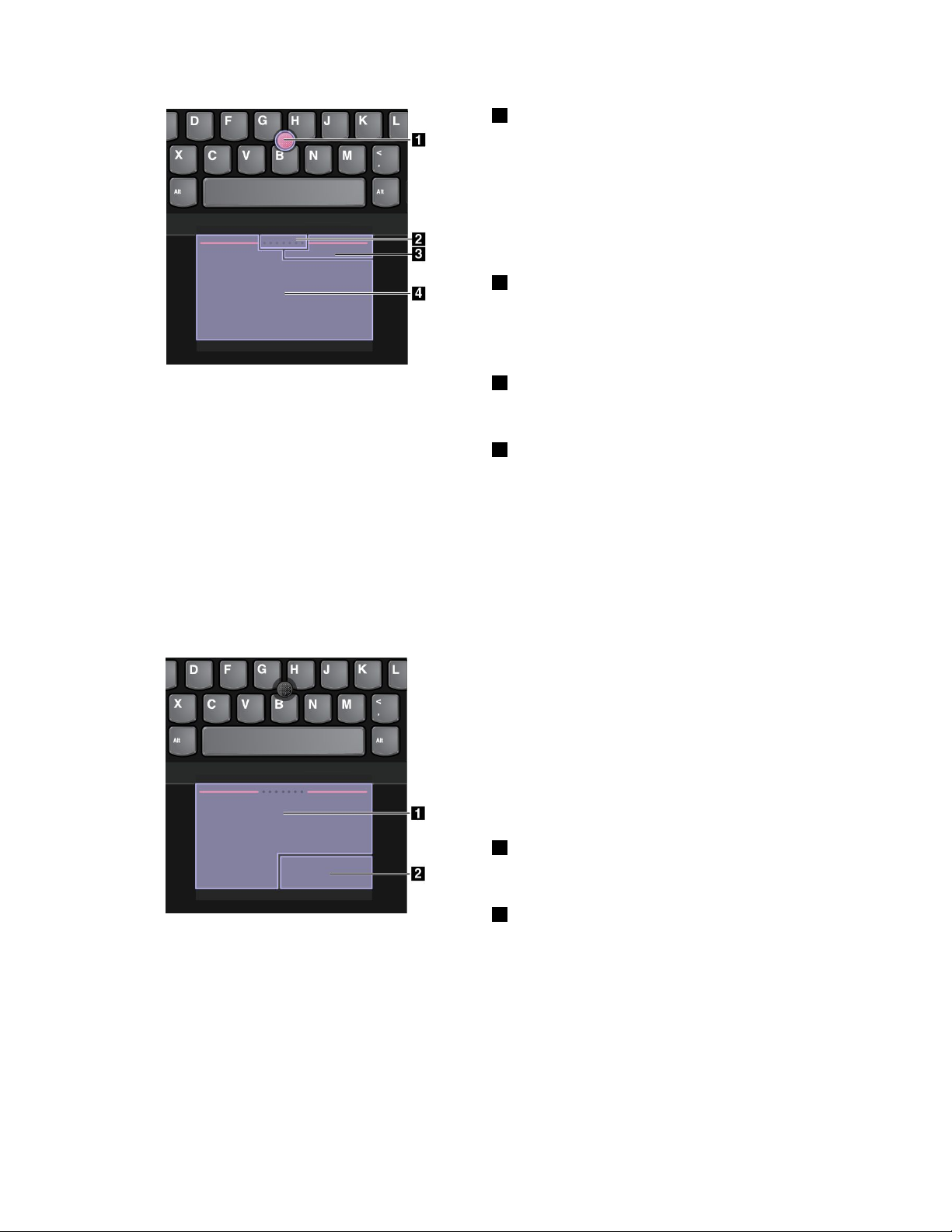
1Zeigen
VerwendenSiedenZeigerstift,umdenZeigerzu
bewegen.UmdenZeigestiftzuverwenden,übenSie
ineinebeliebigeRichtungparallelzurTastaturDruck
aufdierutschfesteKappedesStiftesaus.DerZeiger
bewegtsichentsprechend,aberderZeigestiftselbstwird
dabeinichtbewegt.DieGeschwindigkeit,mitdersich
derZeigerbewegt,wirddurchdenaufdenZeigestift
ausgeübtenDruckbestimmt.
2Blättern
HaltenSiediegepunkteteBildlaufleistegedrückt,und
bewegenSiegleichzeitigdenZeigestiftindievertikale
oderhorizontaleRichtung.AnschließendkönnenSieim
Dokument,aufderWebsiteoderindenAppsblättern.
3MitderrechtenMaustasteklicken
DrückenSieaufdenRechtsklickbereich,umein
Kontextmenüaufzurufen.
4MitderlinkenMaustasteklicken
DrückenSieaufdenLinksklickbereich,umeinElement
auszuwählenoderzuöffnen.
Trackpad-Modus
ImTrackpad-ModuskönnenSiemitdemT rackpadsämtlicheAktionendurchführen,z.B.Zeigerbewegen,
KlickenmitderlinkenMaustaste,KlickenmitderrechtenMaustasteundBlättern.
SiekönnenmitdemTrackpadaucheineVielzahlvonT ouch-Gestendurchzuführen.WeitereInformationen
zurVerwendungvonT ouch-GestenfindenSieimAbschnitt„Trackpad-Touch-Gesten“aufSeite30
Zeigen
GleitenSiemitdemFingerüberdieT rackpad-Oberfläche,
umdenZeigerentsprechendzubewegen.
Blättern
LegenSiezweiFingeraufdasT rackpad,undbewegen
SiesieindievertikaleoderhorizontaleRichtung.
AnschließendkönnenSieimDokument,aufderWebsite
oderindenAppsblättern.StellenSiesicher,dass
zwischendenFingerneinkleinerAbstandvorhandenist.
1MitderlinkenMaustasteklicken
DrückenSieaufdenLinksklickbereich,umeinElement
auszuwählenoderzuöffnen.
2MitderrechtenMaustasteklicken
DrückenSieaufdenRechtsklickbereich,umein
Kontextmenüaufzurufen.
KlassischerT rackPoint-Modus
VerwendenSieimklassischenT rackPoint-ModusdenZeigestift,umdenZeigerzubewegen,unddas
Trackpad,umsonstigeAktionendurchzuführen,z.B.KlickenmitderlinkenMaustaste,Klickenmitder
rechtenMaustasteundBlättern.
.
Anmerkung:ImVergleichzumTrackPoint-ModusistderRechtsklickbereichimklassischen
TrackPoint-Modusetwasgrößer,sodassRechtsklickbereichundLinksklickbereichaufdemTouchpad
Kapitel2.Computerverwenden29
Page 48

gleichgroßsind.DieT ouch-GestensindjedochdeaktiviertundkönnenimklassischenT rackPoint-Modus
nichtverwendetwerden.
1Zeigen
VerwendenSiedenZeigestift,umdenZeigerzubewegen.
UmdenZeigestiftzuverwenden,übenSieineine
beliebigeRichtungparallelzurTastaturDruckaufdie
rutschfesteKappedesStiftesaus.DerZeigerbewegtsich
entsprechend,aberderZeigestiftselbstwirddabeinicht
bewegt.DieGeschwindigkeit,mitdersichderZeiger
bewegt,wirddurchdenaufdenZeigestiftausgeübten
Druckbestimmt.
2Blättern
HaltenSiediegepunkteteBildlaufleistegedrückt,und
bewegenSiegleichzeitigdenZeigestiftindievertikale
oderhorizontaleRichtung.AnschließendkönnenSieim
Dokument,aufderWebsiteoderindenAppsblättern.
3MitderlinkenMaustasteklicken
DrückenSieaufdenLinksklickbereich,umeinElement
auszuwählenoderzuöffnen.
4MitderrechtenMaustasteklicken
DrückenSieaufdenRechtsklickbereich,umein
Kontextmenüaufzurufen.
Trackpad-Touch-Gesten
DiegesamteTrackpad-OberflächereagiertaufFingerberührungenund-bewegungen.Siekönnenmitdem
TrackpaddieselbenZeige-undKlickaktionenwiemiteinerherkömmlichenMausdurchführen.Siekönnen
mitdemTrackpadaucheineVielzahlvonT ouch-Gestendurchzuführen.
DieserAbschnittbeschreibtdieamhäufigstenverwendetenTouch-Gesten,wieTippen,Ziehen,Blätternund
Drehen.InformationenzuweiterenGestenfindenSieimHilfeinformationssystemderThinkPad-Zeigereinheit.
Anmerkungen:
•WennSiemehrereFingerverwenden,stellenSiesicher,dasszwischendenFingerneinkleinerAbstand
vorhandenist.
•EinigeGestensindnichtverfügbar,wenndieletzteAktionausderTrackPoint-Zeigereinheitdurchgeführt
wurde.
•EinigeGestensindnurverfügbar,wennSiebestimmteAnwendungenverwenden.
•JenachModellweichendieAbbildungenindiesemAbschnittmöglicherweisevomTrackPadaufIhrem
Computerab.
30Benutzerhandbuch
Page 49

Tippen
TippenSiemiteinemFinger
aufeinebeliebigeStelledes
Trackpad,umeinElement
auswählenoderzuöffnen.
TippenmitzweiFingern
TippenSiemitzweiFingernauf
einebeliebigeStelledesT rackpad,
umeinKontextmenüaufzurufen.
BlätternmitzweiFingern
LegenSiezweiFingeraufdas
Trackpad,undbewegenSiesie
indievertikaleoderhorizontale
Richtung.Anschließendkönnen
SieimDokument,aufderWebsite
oderindenAppsblättern.
VergrößernmitzweiFingern
LegenSiezweiFingeraufdas
Trackpad,undvergrößernSie
denAbstandzwischenihnen,um
einElementzuvergrößern.
VerkleinernmitzweiFingern
LegenSiezweiFingeraufdas
Trackpad,undverkleinernSieden
Abstandzwischenihnen,umein
Elementzuverkleinern.
ImfolgendenAbschnittwerdeneinigeT ouch-GestenfürdieBetriebssystemeWindows8undWindows8.1
vorgestellt.
VomoberenRandnachunten
wischen
BewegenSieimStartbildschirm
oderinderaktuellenAppeinen
FingervomoberenRanddes
Trackpadnachunten,umdas
Befehlsmenüanzuzeigen.
Vonrechtsnachlinkswischen
BewegenSieeinenFingervom
rechtenRanddesTrackpad
nachlinks,umdieCharms
anzuzeigen.
VomoberenRandnachunten
wischen
BewegenSieeinenFingervom
oberenRanddesTrackpadnach
unten,umdieaktuelleAppzu
schließen.DurchAusführendieser
GesteaufdemDesktopwirdder
Desktopgeschlossen,undder
Startbildschirmwirdangezeigt.
Vonlinksnachrechtswischen
BewegenSieeinenFingervom
linkenRanddesT rackpadnach
rechts,umdiezuvorverwendete
Appanzuzeigen.
Vonrechtsnachlinksund
wiederrechtswischen
BewegenSieeinenFingervom
rechtenRanddesTrackpad
zuerstnachlinksunddann
wiedernachrechts,umdie
Charmsauszublenden.
Vonlinksnachrechtsundwieder
linkswischen
BewegenSieeinenFingervom
linkenRanddesTrackpadzuerst
nachrechtsunddannwiedernach
links,umalleCharmsanzuzeigen.
ImfolgendenAbschnittwerdeneinigeT ouch-GestenfürdasBetriebssystemWindows10vorgestellt.
MitdreiFingernnachoben
wischen
LegenSiedreiFingerauf
dasT rackpadundwischen
Siedannnachoben,umdie
Aufgabenansichtmitallen
geöffnetenFensternanzuzeigen.
MitdreiFingernnachunten
wischen
LegenSiedreiFingeraufdas
TrackpadundwischenSiedann
nachunten,umdenDesktop
anzuzeigen.
Kapitel2.Computerverwenden31
Page 50
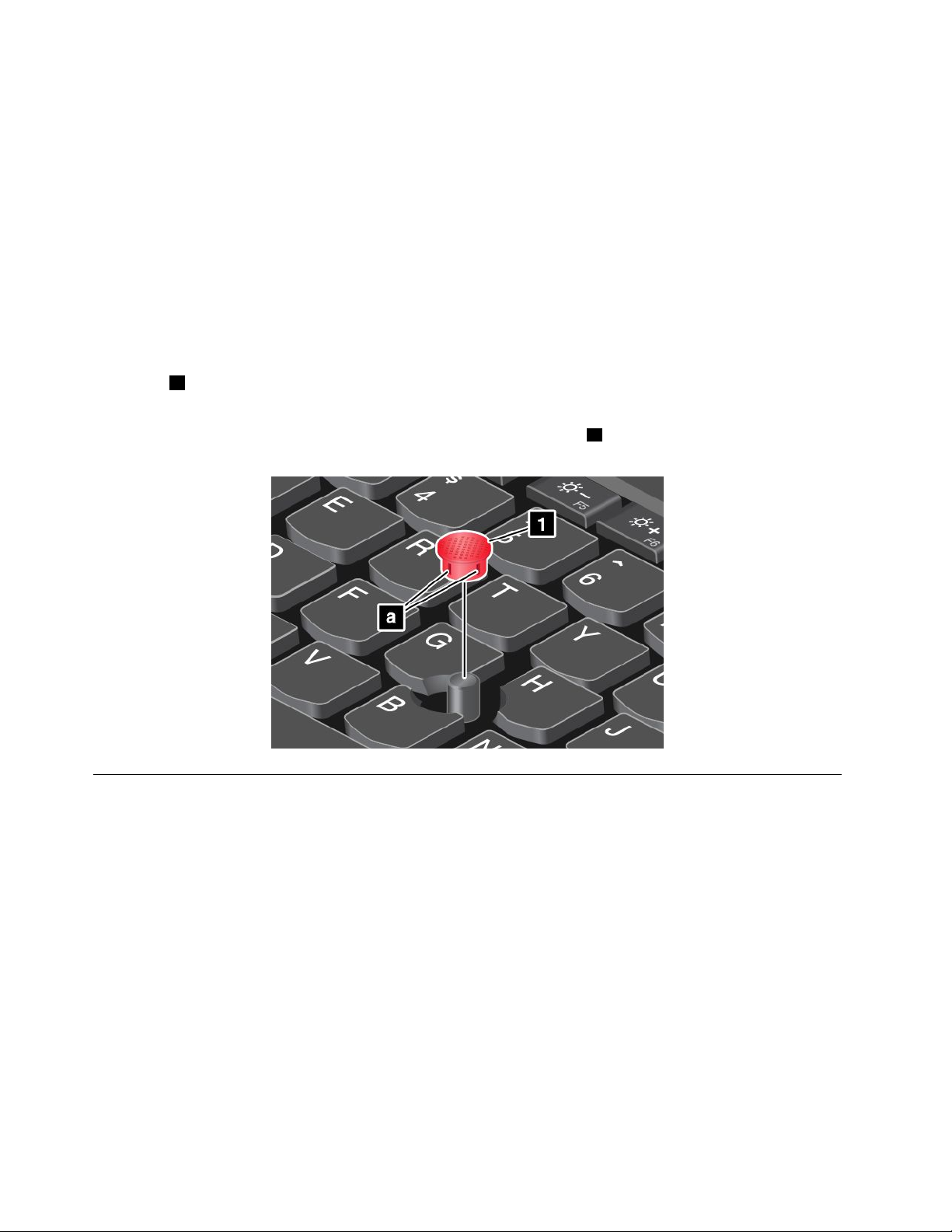
ThinkPad-Zeigereinheitanpassen
SiekönnendieThinkPad-Zeigereinheitanpassen,umdieVerwendungpraktischerundeffizienterzu
gestalten.BeispielsweisekönnenSiewahlweisedieTrackPoint-Zeigereinheit,dasTrackpadoderbeides
aktivieren.SiekönnenTouch-Gestenauchdeaktivierenoderaktivieren.
GehenSiewiefolgtvor,umdieThinkPad-Zeigereinheitanzupassen:
1.WechselnSiezurSystemsteuerung.
2.KlickenSieaufHardwareundSound➙Maus.DasFenstermitdenMauseigenschaftenwirdangezeigt.
3.BefolgenSieimFenstermitdenMauseigenschaftendieangezeigtenAnweisungen,umdie
Anpassungdurchzuführen.
KappedesTrackPoint-Stiftsaustauschen
DieKappe1aufdemT rackPoint-Stiftkannabgezogenwerden.WennSiedieKappelängereZeitbenutzt
haben,empfiehltessichmöglicherweise,siedurcheineneuezuersetzen.
Anmerkung:StellenSiesicher,dassSieeineKappemitEinkerbungenaverwenden,wieinderfolgenden
Abbildungdargestellt.
Stromverbrauchssteuerung
WennSiedenComputerohneAnschlussaneineSteckdosebetreibenmöchten,sindSieaufAkkustrom
angewiesen.DieverschiedenenKomponentendesComputersverbrauchenunterschiedlichvielStrom.
JeöfterSieKomponentenverwenden,dievielStromverbrauchen,destoschnellerwirdderAkkustrom
verbraucht.
MithilfevonThinkPad-AkkuskönnenSieauchlängerarbeiten,ohneandieStromversorgungangeschlossen
zusein.DieMobilitätdermodernenArbeitsweltermöglichtIhnen,anjedembeliebigenOrtIhrerArbeit
nachzugehen.DankThinkPad-AkkuskönnenSielängerunabhängigvoneinerNetzsteckdosearbeiten.
Akkuladezustandüberprüfen
WennSiedenAkkuladezustandprüfenmöchten,positionierenSiedenMauszeigeraufdemSymbolfürden
AkkuladezustandimWindows-Infobereich.DasSymbolfürdenAkkuladezustandgibtdieverbleibende
AkkuleistunginProzentan.AußerdemerfahrenSie,wielangeSiedenComputernochnutzenkönnen,
bevorderAkkugeladenwerdenmuss.
32Benutzerhandbuch
Page 51

DerVerbrauchvonAkkustrombestimmtdieZeit,fürdieSiemitdemAkkudesComputersarbeiten
können.DajederComputerbenutzerunterschiedlicheAnforderungenandenComputerstellt,istesschwer
vorauszusagen,wielangederAkkuhält.ZweiwichtigeFaktorenbestimmendenVerbrauch:
•DieimAkkuzuBeginnderArbeitenthalteneStrommenge.
•DieArtderVerwendungIhresComputers.ZumBeispiel:
–WiehäufiggreifenSieaufdasFestplattenlaufwerkoderdasSolid-State-Laufwerkzu.
–WiehellSiedenLCD-Bildschirmeinstellen.
–WieoftSiedieDrahtlosfunktionenverwenden.
Wechselstromnetzteilverwenden
DieStromzufuhrIhresComputerskannentwederüberdenLithiumakkudesComputersoderüberdie
Wechselstrom-NetzsteckdoseüberdasNetzteilsichergestelltwerden.BeimNetzbetriebwirdderAkku
automatischaufgeladen.
DasNetzteil,dasimLieferumfangIhresComputersenthaltenist,bestehtauszweiGrundkomponenten:
•DemTransformatorsatz,mitdemderWechselstromderNetzsteckdosefürdenComputerumgewandelt
wird.
•DemNetzkabel,dasmitderNetzsteckdoseunddemTransformatorsatzverbundenwird.
Achtung:DieVerwendungeinesungeeignetenNetzkabelskannzuschwerenSchädenamComputerführen.
Wechselstromnetzteilanschließen
SoschließenSiedasNetzteilandieNetzsteckdosean.
Anmerkung:StellenSiesicher,dassSiedieMaßnahmeninderfolgendenReihenfolgeausführen:
1.SchließenSiedasNetzkabelandasNetzteilan.
2.VerbindenSiedasNetzteilmitdementsprechendenNetzteilanschlussdesComputers.
3.SteckenSiedasNetzkabelineineNetzsteckdose.
HinweisezurVerwendungdesNetzteils
•WenndasNetzteilnichtverwendetwird,ziehenSieesvonderNetzsteckdoseab.
•WickelnSiedasNetzkabelnichtzustraffumdenWechselstromtransformatorsatz,wennesanden
Transformatorangeschlossenist.
•StellenSievordemLadendesAkkussicher,dassereineTemperaturvonmindestens10°Caufweist.
•SiekönnendenAkkuaufladen,wenndasNetzteilandenComputerangeschlossenundderAkku
installiertist.SiemüssendenAkkuinfolgendenSituationenladen:
–EswirdeineneuerAkkuinstalliert.
–DerProzentsatzfürdieverbleibendeAkkuleistungweisteinenniedrigenWertauf.
–DerAkkuwurdelängereZeitbenutzt.
Akkuaufladen
WennSiefeststellen,dassderProzentsatzfürdieverbleibendeAkkuleistungeinenniedrigenWertaufweist
oderwennderNetzstromalarmSievoreinemzuniedrigenLadezustandwarnt,müssenSiedenAkku
ladenoderdurcheinengeladenenAkkuersetzen.
WennSieZugangzueinerNetzsteckdosehaben,steckenSiedasNetzteilein,undschließenSiedanndas
NetzteilamComputeran.DerAkkuistnachca.dreibissechsStundenvollständigaufgeladen.Diesist
Kapitel2.Computerverwenden33
Page 52

abhängigvonderGrößedesAkkusundderphysischenUmgebung.SiekönnendenAkkuladezustand
jederzeitanhanddesentsprechendenAnzeigesymbolsimWindows-Infobereichüberprüfen.
Anmerkung:UmdieHaltbarkeitdesAkkuszuoptimieren,startetderComputererstdannden
WiederaufladevorgangdesAkkus,wennderverbleibendeAkkustromunter95%liegt.
LebensdauerdesAkkusverlängern
GehenSiewiefolgtvor,umdieLebensdauerdesAkkuszuverlängern:
•VerwendenSiedenAkku,biservollständigentladenist.
•LadenSiedenAkkuvollständigauf,bevorSieihnverwenden.ÜberprüfenSieimWindows-Infobereich
dasSymbolfürdenAkkuladezustandumzusehen,obderAkkuvollständigaufgeladenist.
•VerwendenSiestetsdieFunktionenzurStromverbrauchssteuerung,z.B.Stromsparmodi.
Energieschemasverwalten
PassenSiedieEinstellungenfürdenStromverbrauchan,sodasseineoptimaleKombinationaus
ComputerleistungundStromeinsparungentsteht.
GehenSiewiefolgtvor,umaufdieEnergieschemaeinstellungenzuzugreifen:
1.RufenSiedieSystemsteuerungaufundändernSiedieAnzeigederSystemsteuerungvon„Kategorie“in
„KleineSymbole“oder„GroßeSymbole“.
2.KlickenSieaufEnergieoptionen.
3.BefolgenSiedieangezeigtenAnweisungen.
WeitereInformationenzumProgramm„PowerManager“erhaltenSieimInformationssystemderHilfe.
Stromsparmodi
EsstehenverschiedeneModizuVerfügung,mitdenenSieStromsparenkönnen.IndiesemAbschnittwerden
dieeinzelnenModieingeführt.ZudemerhaltenSieHinweisezureffizientenVerwendungderAkkuladung.
•Anzeigeausschalten(nurfürWindows7)
DerBildschirmbenötigtsehrvielAkkustrom.UmdieStromversorgungunddieAnzeigedes
LCD-Bildschirmsauszuschalten,klickenSieimWindows-InfobereichmitderrechtenMaustasteaufdas
SymbolfürdieAkkustandanzeigeundwählenSieAnzeigeausschaltenaus.
•Energiesparmodus
ImEnergiesparmoduswirdIhreArbeitimSpeichergespeichertunddasSolid-State-Laufwerkoder
dasFestplattenlaufwerksowiederLCD-Bildschirmwerdenausgeschaltet.WennderComputerwieder
aktiviertwird,wirdIhreArbeitinnerhalbvonSekundenwiederhergestellt.
GehenSiewiefolgtvor,umdenComputerindenEnergiesparmoduszuversetzen.
–Windows7:ÖffnenSiedasStartmenüundklickenSieaufdenPfeilnebenderSchaltfläche
Herunterfahren.KlickenSieimangezeigtenMenüaufEnergiesparen.
–Windows8undWindows8.1:WechselnSiezumStartbildschirm,indemSiedieWindows- T aste
drücken,klickenSieaufdasNetzschaltersymbolunddannaufEnergiesparen.
–Windows10:ÖffnenSiedasStartmenüundklickenSieaufdasEin/AusunddannaufEnergie
sparen.
•Ruhezustand
MithilfediesesModuskönnenSiedenComputervollständigausschalten,ohnedabeiDateienspeichern
oderaktiveProgrammeschließenzumüssen.WennderComputerindenRuhezustandwechselt,werden
34Benutzerhandbuch
Page 53

allegeöffnetenProgramme,OrdnerundDateienaufderFestplatteoderdemSolid-State-Laufwerk
gespeichert.AnschließendwirdderComputerausgeschaltet.
WenndieWake-up-Funktiondeaktiviertist,wennSiedenComputerindenRuhezustandversetzen,
verbrauchtderComputerkeinenStrom.DieWakeup-Funktioniststandardmäßigdeaktiviert.Wenn
SiedenComputerindenRuhezustandversetzenunddieWake-up-Funktionaktiviertist,verbraucht
derComputerwenigStrom.
GehenSiewiefolgtvor,umdieWake-up-Funktionzuaktivieren:
1.NavigierenSiezurSystemsteuerungundklickenSieaufSystemundSicherheit.
2.KlickenSieaufVerwaltung.
3.KlickenSieaufTaskplaner.WennSieaufgefordertwerden,einAdministratorkennwortodereine
Bestätigungeinzugeben,gebenSiedasKennwortoderdieBestätigungein.
4.WählenSieimlinkenTeilfensterdenTaskordneraus,fürdenSiedieWake-up-Funktionaktivieren
möchten.DiegeplantenT askswerdenangezeigt.
5.KlickenSieaufeinegeplanteTask,undklickenSiedannaufdieRegisterkarteBedingungen.
6.WählenSieunterderEnergieverwaltungdasKontrollkästchenComputerzumAusführendieser
Taskreaktivierenaus.
WennSiedenComputerindenRuhezustandversetzenmöchten,ändernSieIhre
Energieschemaeinstellungenwiefolgt:
–Windows7:StartenSiedasProgramm„PowerManager“undklickenSiedannaufdieRegisterkarte
Energieschema.BefolgenSiedieangezeigtenAnweisungen.AnweisungenzumStartendes
Programms„PowerManager“findenSieunter„AufLenovoProgrammezugreifen“aufSeite15.
–Windows8undWindows8.1:KlickenSieimWindows-InfobereichmitderrechtenMaustaste
aufdasSymbolfürdenAkkuladezustand.KlickenSieaufEnergieoptionenunddannneben
IhremEnergieschemaaufEnergiesparplaneinstellungenändern.BefolgenSiedieangezeigten
Anweisungen.
–Windows10:DefinierenSie,welcheAktionderNetzschalterzuerstausführensoll,unddrückenSie
anschließenddenNetzschalter,umdenComputerindenRuhezustandzuversetzen.
•Drahtlosfunktionaus
WennSiedieFunktionenfürdrahtloseVerbindungen,wiez.B.BluetoothoderdrahtlosesLAN,nicht
nutzen,schaltenSiedieseaus.AufdieseWeisesparenSieStrom.DrückenSiezumAusschaltender
FunktionenfürdrahtloseVerbindungendieTasteF8.
UmgangmitdemAkku
DiesesSystemunterstütztnurAkkus,diespeziellfürdasjeweiligeSystemundvonLenovoodereinem
autorisiertenBuilderhergestelltwurden.DasSystemunterstütztkeineAkkus,dienichtzugelassensind
oderdiefürandereSystemeentwickeltwurden.WenneinnichtzugelassenerAkkuodereinfüreinanderes
SystementwickelterAkkuinstalliertist,wirddasSystemnichtgeladen.
Achtung:LenovoübernimmtkeineVerantwortungfürdieLeistungoderSicherheitnichtautorisierterAkkus
undbietetkeineGarantiefürFehlfunktionenoderSchäden,diedadurchentstehen.
Anmerkung:WenneinnichtautorisierterAkkuinstalliertist,wirdfolgendeNachrichtangezeigt:„Der
installierteAkkuwirdvondiesemSystemnichtunterstütztundwirdnichtgeladen.ErsetzenSiedenAkkumit
demrichtigenLenovoAkkufürdiesesSystem.“
Kapitel2.Computerverwenden35
Page 54

Gefahr
ZerlegenoderverändernSiedenAkkunicht.
DerAkkukanndabeiexplodieren,oderFlüssigkeitkannausdemAkkuaustreten.
Akkus,dienichtvonLenovozumGebrauchangegebensind,oderzerlegteoderveränderteAkkus
sindvonderGarantieausgeschlossen.
Gefahr
DerwiederaufladbareAkkukannbeiunsachgemäßemAustauschenexplodieren.DerAkkuenthält
gefährlicheStoffe.GehenSienachfolgendenAnweisungenvor,ummöglicheGefährdungen
auszuschließen:
•NureinenvonLenovoempfohlenenAkkuverwenden.
•DenAkkuvorFeuerschützen.
•DenAkkuvorübermäßigerHitzeschützen.
•DenAkkuvorFeuchtigkeitundNässeschützen.
•DenAkkunichtkurzschließen.
•DenAkkuaneinemkühlen,trockenenOrtaufbewahren.
•DenAkkunichtinReichweitevonKindernaufbewahren.
DerAkkuisteinGebrauchsgegenstand.EntlädtsichderAkkuzuschnell,tauschenSiedenAkkudurch
einenneuenAkkueinesvonLenovoempfohlenenTypsaus.WeitereInformationenzumAustauschendes
AkkuserhaltenSiebeimCustomerSupportCenter.
Gefahr
DenAkkunichtbeschädigen.DieKnopfzellenbatteriebzw.derAkkukönnendurchunsachgemäße
Handhabungüberhitzen,sodassGaseoderFlammen„ „„austreten“ ““können.VerwendenSiedenAkku
nicht,wennerbeschädigtistodersichselbständigentlädtoderwennsichandenKontaktendes
AkkusKorrosionsmaterialablagert.ErwerbenSieindiesemFalleinenErsatzakkuvomHersteller.
Gefahr
BefolgenSiebeimAufladendesAkkusgenaudieAnweisungeninderProduktdokumentation.
Gefahr
EntsorgenSiedenAkkunichtimHausmüll.BeiderEntsorgungdesAkkudieörtlichen
BestimmungenfürSondermüllsowiedieallgemeinenSicherheitsbestimmungenbeachten.
36Benutzerhandbuch
Page 55

Gefahr
DieKnopfzellenbatteriekannbeiunsachgemäßemEinsetzenexplodieren.DerLithium-Akkuenthält
LithiumundkannbeiunsachgemäßerHandhabungoderEntsorgungexplodieren.NurdenAkku
vomHerstellerodereinengleichwertigenAkkuverwenden.AusSicherheitsgründen:(1)Bringen
SiedenAkkunichtmitWasserinBerührung,(2)erhitzenSiedenAkkunichtüber100°Cund(3)
reparierenoderzerlegenSiedenAkkunicht.BeachtenSiebeiderEntsorgungdieörtlichen
BestimmungenfürSondermüllsowiedieeinschlägigenSicherheitsbestimmungen.
Netzverbindungherstellen
DerComputerverfügtübereineodermehrereNetzkarten,mitdenenSieeineVerbindungzumInternet
oderandereNetzverbindungenherstellenkönnen.
Ethernet-Verbindungen
SiekönnenunterVerwendungderimComputerintegriertenEthernet-FunktioneineVerbindungzueinem
lokalenNetzodereineBreitbandverbindungherstellen.
Gefahr
IhrComputerverfügtübereinenEthernet-Anschluss.SchließenSienichtdasT elefonkabelanden
Ethernet-Anschlussan,dasonstdieGefahreineselektrischenSchlagsbesteht.
DrahtloseVerbindungen
BeieinerdrahtlosenVerbindungwerdenDatennichtüberKabel,sondernüberFunkwellenübertragen.
ImFlugzeugmodussindalleFunktionenfürdrahtloseVerbindungendeaktiviert.GehenSiewiefolgtvor,
umdenFlugzeugmoduszudeaktivieren:
•Windows8undWindows8.1:WischenSievomrechtenRandausüberdenBildschirm,umdie
Charms-Leisteanzuzeigen,tippenSiedannaufEinstellungen➙PC-Einstellungenändern➙Netzwerk
undschiebenSiedieSteuerungfürdenFlugzeugmodusnachlinks.
•Windows10:ÖffnenSiedasStartmenüundklickenSieaufSettings.FallsSettingsnichtangezeigtwird,
klickenSieaufAlleApps,umalleProgrammeanzuzeigen,undklickenSieanschließendaufSettings
➙NetzwerkundInternet➙Flugzeugmodus,undschiebenSiedenReglerfürdenFlugzeugmodus
nachlinks.
Jenachdem,welchedrahtlosenEinheitenaufIhremComputerinstalliertsind,könnenSiemöglicherweisezu
denfolgendendrahtlosenNetzeneineVerbindungherstellen:
•DrahtloseLAN-Verbindung
•DrahtloseWAN-Verbindung
•Bluetooth-Verbindung
•NFC-Anschluss
DrahtloseLAN-Verbindungverwenden
EindrahtlosesLocalAreaNetwork(LAN)deckteinenrelativkleinenBereichab,wiez.B.einBürogebäude
odereinHaus.VerbindungenzudieserArtvonNetzkönnenvonEinheitenhergestelltwerden,dieeine
Datenübertragunggemäßden802.11-Standardsdurchführen.
Kapitel2.Computerverwenden37
Page 56

IhrComputerverfügtübereineintegrierteNetzkartefürdrahtloseLAN-Verbindungenundein
Konfigurationsdienstprogramm,mitderenHilfeSiedrahtloseVerbindungenherstellenundden
Verbindungsstatusüberwachenkönnen.DamitkönnenSieeineVerbindungzumNetzwerkaufrechterhalten,
währendSiesichimBüro,ineinemBesprechungsraumoderzuHausebefinden,ohnedassSieeine
verdrahteteVerbindungbenötigen.
GehenSiewiefolgtvor,umeineDrahtlos-LAN-Verbindungherzustellen:
1.KlickenSieimWindows-InfobereichaufdasSymbolfürdenStatusderdrahtlosenNetzverbindung.
DaraufhinwirdeineListederverfügbarenDrahtlosnetzwerkeangezeigt.
2.KlickenSiedoppeltaufeinNetzwerk,umdamiteineVerbindungherzustellen.GebenSiebeiBedarf
dieerforderlichenInformationenein.
BeieinemStandortwechselstelltderComputerautomatischeineVerbindungmiteinemverfügbaren
drahtlosenNetzwerkher.ÖffnenSiedasNetzwerk-undFreigabecenter,ummehrereNetzwerkprofilezu
verwalten.WeitereInformationenhierzufindenSieinderWindows-Hilfefunktion.
TippszurVerwendungderFunktionfürdrahtloseVerbindungenimLAN
BeachtenSiefüreineoptimaleVerbindungsqualitätdiefolgendenRichtlinien:
•PlatzierenSiedenComputerso,dassderBereichzwischendemZugriffspunkt(AccessPoint)für
drahtloseLANsunddemComputermöglichstfreibleibt.
•KlappenSiedieComputerabdeckungineinemWinkelvonetwasmehrals90Gradauf.
•WennSiedieFunktionfürdrahtloseVerbindungenIhresComputers(802.11-Normen)gleichzeitigmiteiner
Bluetooth-Zusatzeinrichtungverwenden,kanndiesdieDatenübertragungsgeschwindigkeitverringernund
dieLeistungderFunktionfürdrahtloseVerbindungenvermindern.
StatusderdrahtlosenLAN-Verbindungüberprüfen
SiekönnendenStatusderdrahtlosenLAN-VerbindungundderSignalstärkeimWindows-Infobereichüber
dasSymbolfürdenVerbindungsstatusfürdrahtloseNetzeüberprüfen.JemehrBalkenangezeigtwerden,
destostärkerdasSignal.
UnterdemBetriebssystemWindows7könnenSieimWindows-InfobereichaußerdemdenZustandsanzeiger
fürAccessConnections,dasSymbolfürdenStatusvonAccessConnectionsunddasSymbolfürdenStatus
derdrahtlosenAccessConnections-Verbindungüberprüfen.
ZustandsanzeigerfürAccessConnections:
•DieFunkverbindungistausgeschaltetoderesistkeinSignalvorhanden.
•
DieFunkverbindungisteingeschaltet.DieSignalstärkederdrahtlosenVerbindungistschlecht.
VersuchenSie,IhrenComputernäherandendrahtlosenNetzzugang(AccessPoint)heranzubringen,um
einebessereSignalstärkezuerhalten.
•DieFunkverbindungisteingeschaltet.DieSignalstärkederdrahtlosenVerbindung
istschwach.
•DieFunkverbindungisteingeschaltet.DieSignalstärkederdrahtlosenVerbindung
istausgezeichnet.
SymbolfürdenStatusvonAccessConnections:
•EsistkeinStandortprofilaktivoderkeinStandortprofilvorhanden.
•DasaktuelleStandortprofilistnichtverbunden.
•DasaktuelleStandortprofilistverbunden.
38Benutzerhandbuch
Page 57

SymbolfürdenStatusvondrahtlosenVerbindungenvonAccessConnections:
DieFunkverbindungistausgeschaltet.
•
•DieFunkverbindungisteingeschaltet.KeineZuordnung.
•DieFunkverbindungisteingeschaltet.KeinSignal.
•DieFunkverbindungisteingeschaltet.DieSignalstärkederdrahtlosenVerbindungistausgezeichnet.
•DieFunkverbindungisteingeschaltet.DieSignalstärkederdrahtlosenVerbindungistschwach.
DieFunkverbindungisteingeschaltet.DieSignalstärkederdrahtlosenVerbindungistschlecht.
•
VersuchenSie,IhrenComputernäherandendrahtlosenNetzzugang(AccessPoint)heranzubringen,um
einebessereSignalstärkezuerhalten.
DrahtloseWAN-Verbindungverwenden
MitdrahtlosenWAN-Verbindungen(WideAreaNetwork,Weitverkehrsnetz)könnenSiemitMobilfunknetzen
fürdieDatenübertragungdrahtloseVerbindungenüberferneöffentlicheoderprivateNetzeherstellen.Diese
VerbindungenkönnensichübergroßeEntfernungenerstrecken,wiez.B.imBereicheinerStadtodereines
ganzenLandes.DazuwerdeneineVielzahlvonAntennenstandortenoderSatellitensystemenverwendet,
dievonService-ProvidernfürdrahtloseServicesverwaltetwerden.
BestimmteThinkPad-Notebook-ComputerverfügenübereineintegrierteKartefürdrahtlose
WAN-Verbindungen,diefürdrahtloseWAN-Technologien,z.B.1xEV-DO,HSPA,3G,GPRSoderLTE,
verwendetwerdenkann.MithilfederintegriertenWAN-KartefürdrahtloseVerbindungenunddem
Konfigurationsdienstprogramm,dasimLieferumfangIhresComputersenthaltenist,könnenSiedrahtlose
WAN-VerbindungenherstellenunddenVerbindungsstatusüberwachen.
Anmerkung:DrahtloseWAN-ServiceswerdenvonautorisiertenService-ProviderninbestimmtenLändern
zurVerfügunggestellt.
TippszurVerwendungderFunktionfürdrahtloseVerbindungenimWAN
BeachtenSiefüreineoptimaleVerbindungsqualitätdiefolgendenRichtlinien:
•HaltenSieAbstandzwischenIhremComputerundIhremKörper.
•LegenSiedenComputeraufeineebeneOberflächeundklappenSiedieComputerabdeckungineinem
Winkelvonetwasmehrals90Gradauf.
•StellenSieIhrenComputernichtnebenBeton-oderBacksteinwändenauf,dieFunksignaleabschwächen
können.
•DerbesteEmpfangistinderNähevonFensternundanderenPositionenverfügbar,andenenguter
Handyempfangbesteht.
StatusderdrahtlosenWAN-Verbindungüberprüfen
SiekönnendenStatusderdrahtlosenWAN-VerbindungundderSignalstärkeimWindows-Infobereichüber
dasSymbolfürdenVerbindungsstatusfürdrahtloseNetzeüberprüfen.JemehrBalkenangezeigtwerden,
destostärkerdasSignal.
UnterdemBetriebssystemWindows7könnenSieimWindows-InfobereichaußerdemdenZustandsanzeiger
fürAccessConnections,dasSymbolfürdenStatusvonAccessConnectionsunddasSymbolfürdenStatus
derdrahtlosenAccessConnections-Verbindungüberprüfen.
ZustandsanzeigerfürAccessConnections:
•
KeinSignal
Kapitel2.Computerverwenden39
Page 58
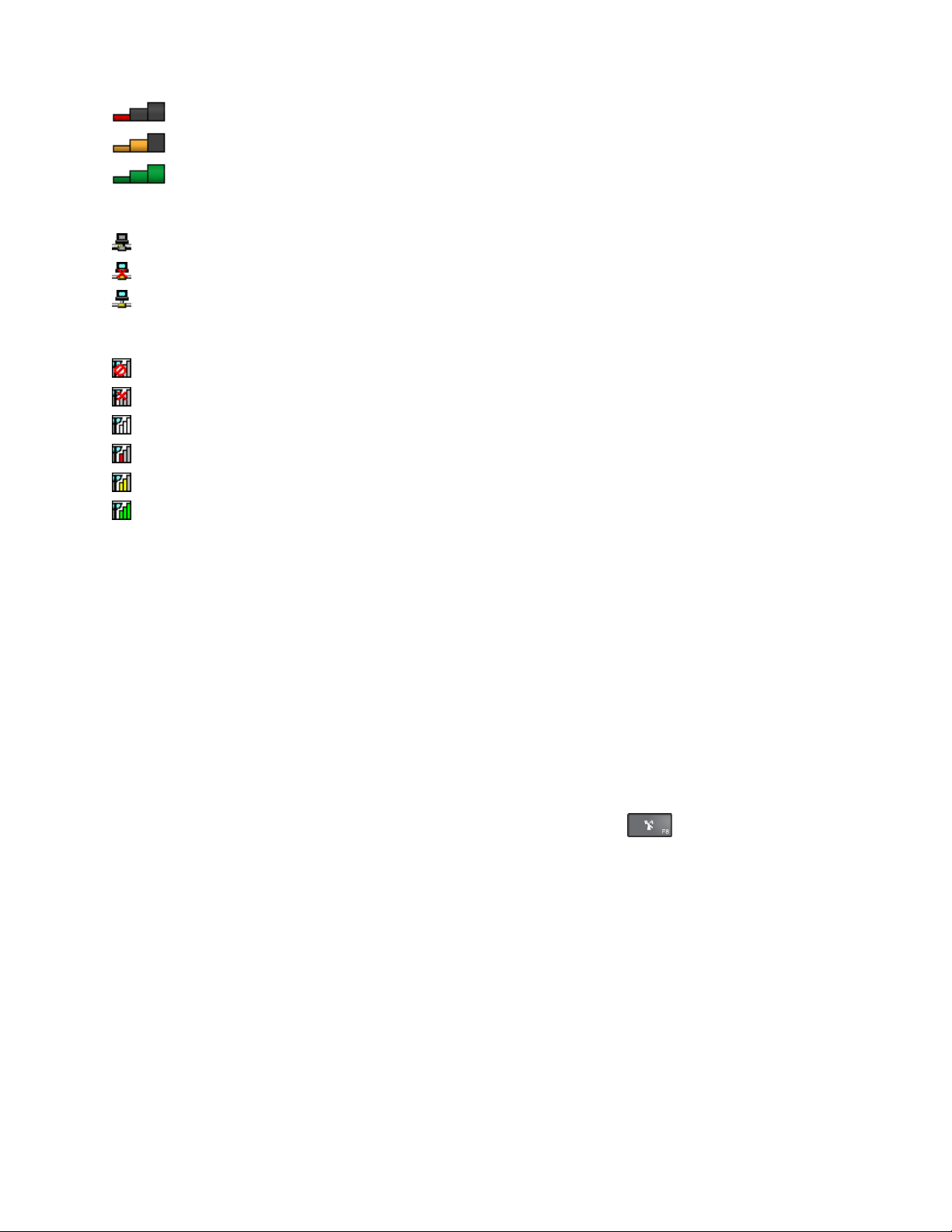
•SchwachesSignal
•MittleresSignal
•StarkesSignal
SymbolfürdenStatusvonAccessConnections:
•EsistkeinStandortprofilaktivoderkeinStandortprofilvorhanden.
DasaktuelleStandortprofilistnichtverbunden.
•
•DasaktuelleStandortprofilistverbunden.
SymbolfürdenStatusvondrahtlosenVerbindungenvonAccessConnections:
•
DieWAN-Funkverbindungistausgeschaltet
•KeineZuordnung
•KeinSignal
•SchwachesSignal
•MittleresSignal
•StarkesSignal
Bluetooth-Verbindungverwenden
BluetoothkannVerbindungenzwischenEinheitenaufkurzeDistanzherstellenundwirdnormalerweise
verwendet,umPeripheriegerätemiteinemComputerzuverbinden,DatenzwischenHandheld-Computern
undeinemPCzuübertragenoderEinheiten,wiez.B.Mobiltelefone,überRemotezugriffzusteuernund
Datenzu/vonihnenzuübertragen.
JenachModellunterstütztIhrComputereventuelldieBluetooth-Funktion.GehenSiewiefolgtvor,umDaten
überBluetoothzuübertragen:
Anmerkung:WennSiedieFunktionfürdrahtloseVerbindungenIhresComputers
(802.11-Normen)gleichzeitigmiteinerBluetooth-Zusatzeinrichtungverwenden,kanndiesdie
DatenübertragungsgeschwindigkeitverringernunddieLeistungderFunktionfürdrahtloseVerbindungen
vermindern.
1.VergewissernSiesich,dassdieBluetooth-Funktionaktiviertist.
•Windows7:DrückenSiedieSteuertastefürdrahtloseVerbindungenundaktivierenSie
dieBluetooth-Funktion.
•Windows8undWindows8.1:
a.BewegenSiedenZeigerzurrechtenoberenoderrechtenunterenEckedesBildschirms,umdie
Charmsanzuzeigen.
b.KlickenSieaufEinstellungen➙PC-Einstellungenändern➙PCundGeräte➙Bluetooth.
c.AktivierenSiedieBluetooth-Funktion.
•Windows10:FührenSieeinederfolgendenAktionenaus:
–ÖffnenSiedasStartmenüundklickenSieaufSettings.FallsSettingsnichtangezeigtwird,
klickenSieaufAlleApps,umalleProgrammeanzuzeigen.KlickenSiedannaufSettings➙
Geräte➙Bluetooth.AktivierenSiedieBluetooth-Funktion.
–ÖffnenSiedasStartmenüundklickenSieaufSettings.FallsSettingsnichtangezeigtwird,
klickenSieaufAlleApps,umalleProgrammeanzuzeigen.KlickenSiedannaufSettings➙
NetzwerkundInternet➙Flugzeugmodus.AktivierenSiedieBluetooth-Funktion.
40Benutzerhandbuch
Page 59

2.KlickenSiemitderrechtenMaustasteaufdieDaten,dieSiesendenmöchten.
3.WählenSieSendenan➙Bluetooth-Einheitenaus.
4.WählenSieeineBluetooth-EinheitausundbefolgenSiedieAnweisungenaufdemBildschirm.
WeitereInformationenfindenSieimInformationssystemderWindows-undBluetooth-Hilfe.
NFC-Verbindungverwenden
NFC(NearFieldCommunication)isteinedrahtloseKommunikationstechnologiemitkurzerReichweite
imHochfrequenzbereich.JenachModellverfügtIhrComputerüberdieNFC-Funktion.WennSiedie
NFC-Funktionverwenden,könnenSieeineHochfrequenz-KommunikationzwischenIhremComputerund
anderenNFC-fähigenGerätenüberEntfernungenvonwenigenZentimeternherstellen.
DieNFC-Funktioniststandardmäßigaktiviert.WenndieNFC-FunktionamComputerdeaktiviertist,gehen
Siewiefolgtvor,umdieNFC-Funktionzuaktivieren:
•Windows7:
1.StartenSiedasThinkPadSetup-Programm.InformationenhierzufindenSieimAbschnitt„ThinkPad
Setup-Programmverwenden“aufSeite124.
2.WählenSieSecurity➙I/OPortAccessaus.
3.LegenSiedieOptionNFCdeviceaufEnabledfest.
•Windows8undWindows8.1:
1.VerschiebenSiedenZeigerindierechteobereoderindierechteuntereEckedesBildschirms,
umdieCharms-Leisteeinzublenden.
2.GehenSiewiefolgtvor:
–Windows8:KlickenSieaufEinstellungen➙PC-Einstellungenändern➙Drahtlos.
–Windows8.1:KlickenSieaufEinstellungen➙PC-Einstellungenändern➙Netzwerk➙
Funkeinheiten.
3.SchiebenSiedenNFC-Schalternachrechts,umdieNFC-Funktionzuaktivieren.
•Windows10:
1.ÖffnenSiedasStartmenüundklickenSieaufSettings➙NetzwerkundInternet➙
Flugzeugmodus.SchiebenSiedanndieSteuerungfürdenFlugzeugmodusnachlinks.
2.SchiebenSiedenNFC-Schalternachrechts,umdieNFC-Funktionzuaktivieren.
WennSiedieNFC-Featureauchweiterhinnichtaktivierenkönnen,überprüfenSiedieEinstellungNFC
deviceimThinkPadSetup-Programm,indemSiewiefolgtvorgehen:
1.StartenSiedasThinkPadSetup-Programm.InformationenhierzufindenSieimAbschnitt„ThinkPad
Setup-Programmverwenden“aufSeite124
2.WählenSieSecurity➙I/OPortAccessaus.
3.LegenSiedieOptionNFCdeviceaufEnabledfest.
SiekönnendieNFC-FunktionmitNFC-fähigenProgrammenverwenden.
.
ExternenBildschirmverwenden
SiekönneneinexternesAnzeigegerätverwenden,zumBeispieleinenProjektorodereinenMonitor,um
PräsentationendurchzuführenoderIhrenArbeitsbereichzuerweitern.IndiesemAbschnittwirderläutert,
wieSieeinexternesAnzeigegerätanschließen,AnzeigemodiauswählenundAnzeigeeinstellungenändern
können.
Kapitel2.Computerverwenden41
Page 60
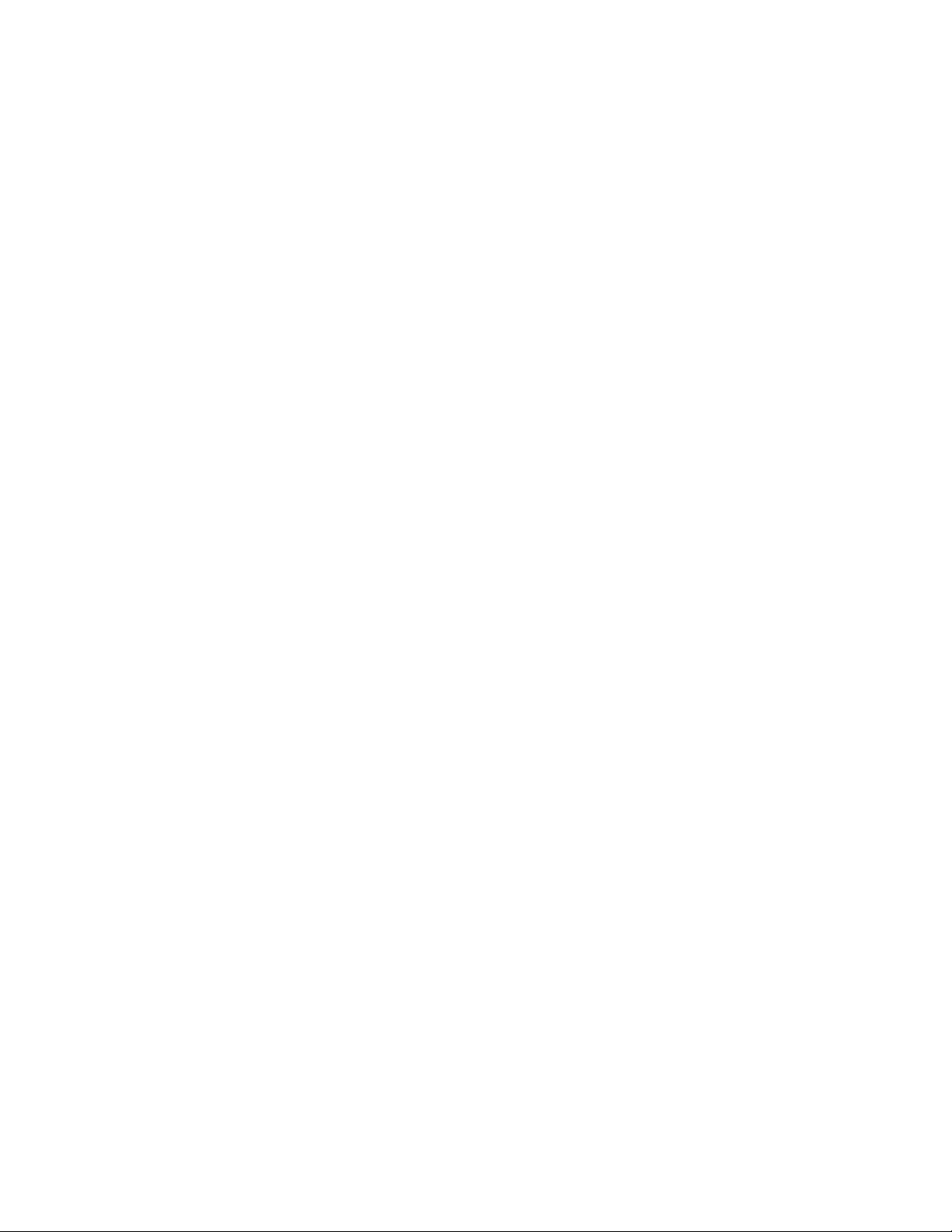
WennSieeinenexternenBildschirmanschließen,wirdeinVideoschnittstellenkabelmiteinemFerritkern
benötigt.DerComputerunterstütztmöglicherweisediefolgendeBildauflösung,vorausgesetzt,dassdas
externeAnzeigegerätdieseAuflösungebenfallsunterstützt.
•IhrComputerunterstütztbiszu2048x1536,wenneinexternesAnzeigegerätamVGA-AnschlussIhres
Computersangeschlossenist.
•IhrComputerunterstütztbiszu2560x1600,wenneinexternesAnzeigegerätandenMini
DisplayPort-AnschlussIhresComputersangeschlossenist.
WeitereInformationenzumexternenAnzeigegerätfindenSieinderDokumentation,dieSiezusammen
mitdemAnzeigegeräterhaltenhaben.
ExternenBildschirmanschließen
SiekönnenentwedereinkabelgebundenesodereindrahtlosesAnzeigegerätverwenden.Das
kabelgebundeneAnzeigegerätkannmiteinemKabelandenHDMI-,VGA-oderMiniDisplayPort-Anschluss
angeschlossenwerden.DasdrahtloseAnzeigegerätkannmithilfederWi-Di-oderMiracast-Funktion
hinzugefügtwerden.
•KabelgebundenesAnzeigegerätanschließen
Anmerkung:WennSieeinenexternenBildschirmanschließen,wirdeinVideoschnittstellenkabelmit
einemFerritkernbenötigt.
1.SchließenSiedasexterneAnzeigegerätaneinengeeignetenVideoanschlussaufIhremComputeran,
wiedenVGA-,MiniDisplayPort-oderHDMI-Anschluss.
2.VerbindenSiedanndasexterneAnzeigegerätmiteinerNetzsteckdose.
3.SchaltenSiedasexterneAnzeigegerätein.
GehenSiewiefolgtvor,wennIhrComputerdasexterneAnzeigegerätnichterkennt:
–Windows7,Windows8undWindows8.1
KlickenSiemitderrechtenMaustasteaufdenDesktopundklickenSiedannaufBildschirmauflösung
➙Erkennen.
–Windows10
KlickenSiemitderrechtenMaustasteaufdenDesktopundklickenSiedannaufAnzeigeeinstellungen
➙Erkennen.
•DrahtlosesAnzeigegerätanschließen
Anmerkung:WennSieeindrahtlosesAnzeigegerätverwendenmöchten,stellenSiesicher,dassder
Computerbzw.dasexterneAnzeigegerätdieWi-Di-oderMiracast-Funktionunterstützen.
–Windows7
ÖffnenSiedasStartmenüundklickenSieaufGeräteundDrucker➙Geräthinzufügen
–Windows8undWindows8.1
1.BewegenSiedenZeigerzurrechtenoberenoderrechtenunterenEckedesBildschirms,umdie
Charmsanzuzeigen.
2.KlickenSieaufGeräte➙Projektor➙DrahtloseAnzeigehinzufügen.
3.BerührenSiedasgewünschtedrahtloseAnzeigegerät,undbefolgenSiedieangezeigten
Anweisungen.
–Windows10
FührenSieeinederfolgendenAktionenaus:
42Benutzerhandbuch
Page 61
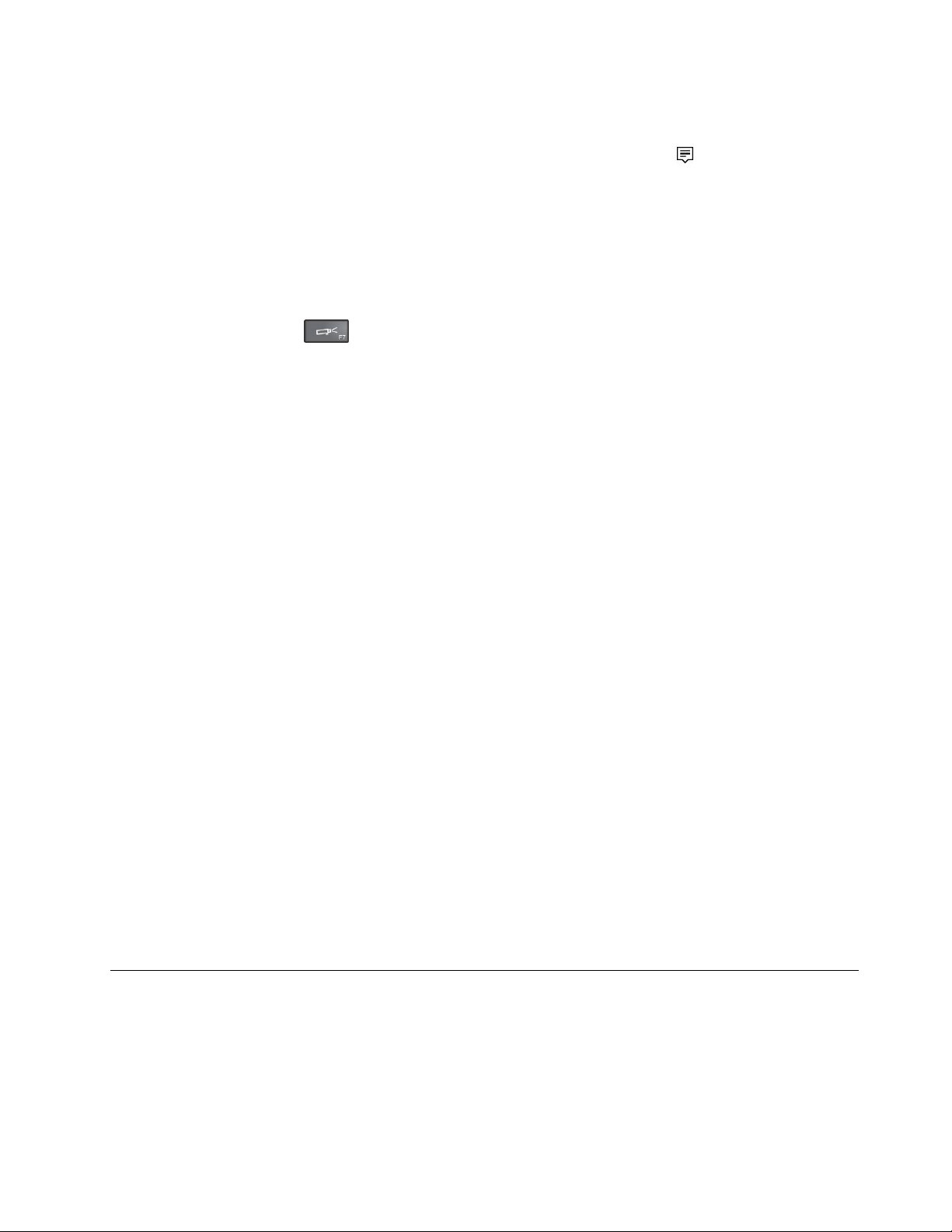
–ÖffnenSiedasStartmenüundklickenSieaufSettings➙Geräte➙AngeschlosseneGeräte
➙Geräthinzufügen.
–KlickenSieimWindows-InfobereichaufdasSymbolfürdasInfo-Center
VerbindungsherstellungfürMedien.BerührenSiedasgewünschtedrahtloseAnzeigegerät,
undbefolgenSiedieangezeigtenAnweisungen.
WeitereInformationenhierzufindenSieinderWindows-Hilfefunktion.
.KlickenSieauf
Anzeigemodusauswählen
SiekönnenIhrenDesktopundIhreAppsaufderComputeranzeigeund/oderdemexternenAnzeigegerät
anzeigen.Umauszuwählen,wiedieVideoausgabeangezeigtwird,drückenSiedieTastezumWechseln
zwischendenAnzeigemodi,undwählenSiedengewünschtenModusaus.
EsgibtvierAnzeigemodi:
•Verbindungtrennen:ZeigtdieVideoausgabenuraufdemComputerbildschirman.
Anmerkung:JenachSituationkannVerbindungtrennen,NurPC-Bildschirm,NurComputeroder
Projektortrennenangezeigtwerden.
•Duplizieren:ZeigtdiegleicheVideoausgabeaufdemComputerbildschirmundeinemexternen
Anzeigegerätan.
•Erweitern:ErweitertdieVideoausgabederComputeranzeigeaufdasexterneAnzeigegerät.Siekönnen
ElementedurchZiehenzwischendenbeidenAnzeigegerätenverschieben.
•NurProjektor:ZeigtdieVideoausgabenuraufdemexternenAnzeigegerätan.
Anmerkung:JenachderSituationwirdNurProjektoroderNurzweiterBildschirmangezeigt.
Anmerkung:WennSieDOSoderProgrammeausführen,dieDirectDrawoderDirect3D
verwenden,wirddieVideoausgabenuraufdemHauptbildschirmangezeigt.
®
imVollbildmodus
Anzeigeeinstellungenändern
SiekönnendieEinstellungenfürdieComputeranzeigeunddasexterneAnzeigegerätändern.Siekönnen
beispielsweisefestlegen,welchesAnzeigegerätdasprimäreundwelchesdassekundäreAnzeigegerätist.
SiekönnenauchdieAuflösungunddieAusrichtungändern.
GehenSiezumÄndernvonAnzeigeeinstellungenwiefolgtvor:
1.KlickenSiemitderrechtenMaustasteaufdenDesktopundwählenSiedannBildschirmauflösungoder
Anzeigeeinstellungenaus.
2.WählenSiedasAnzeigegerätaus,dasSiekonfigurierenmöchten.
3.ÄndernSiedieAnzeigeeinstellungennachBedarf.
Anmerkung:WennSiefürdieComputeranzeigeeinehöhereAuflösungfestlegenalsfürdasexterne
Anzeigegerät,kannnureinTeildesBildschirmsaufdemexternenAnzeigegerätangezeigtwerden.
NVIDIAOptimusGraphics-Funktionverwenden
EinigeThinkPadLenovo-NotebooksunterstützenNVIDIAOptimusGraphics.
UmeineoptimaleKombinationausComputerleistungundlangerAkkulebensdauerzuerreichen,wechseltdie
NVIDIAOptimusGraphics-Funktion,jenachAnforderungandieGrafikqualitätdeslaufendenProgrammsund
dervonIhnenverwendetenEnergieschemaeinstellungen,automatischzwischenHochleistungsgrafikfunktion
Kapitel2.Computerverwenden43
Page 62

undEnergiespargrafikprozessor.DabeimüssenSiewederdenComputerneustarten,nochProgramme
schließenodermanuellintervenieren.
Farbsensorverwenden
JenachModellverfügtIhrComputerübereinenFarbsensor.MitdemFarbsensorkönnenSiedie
FarbgenauigkeitIhrerAnzeigenmessenundanpassen.
GehenSiewiefolgtvor,umdenFarbsensorzuverwenden:
•Windows7:KlickenSieaufStart➙AlleProgramme➙X-Rite➙PANTONEColorCalibrator.
•Windows8undWindows8.1:BewegenSiedenCursorindierechteobereoderindierechteuntere
EckedesBildschirms,umdieCharms-Leisteanzuzeigen.KlickenSieaufdenCharmSucheundsuchen
SienachX-Rite.
•Windows10:KlickenSieaufStart➙AlleApps➙X-Rite➙PANTONEColorCalibrator.
WennderFarbsensorinBetriebist,blinktdieFarbsensoranzeigeinregelmäßigenAbständenzweimal.Wenn
dieFarbsensormessungbeendetist,leuchtetdieFarbsensoranzeigedauerhaft.InformationenzurPosition
derFarbsensoranzeigeerhaltenSieunter„Statusanzeigen“aufSeite8
WennIhrComputerübereinenFarbsensorverfügt,stelltdieAnzeigestellteinProfilzurDefinitionder
FarbwertezurVerfügung,dasmitderICM-Funktion(ImageColorManagement)vonMicrosoftausgeführt
werdenkann.WenndievonIhnenverwendeteGrafiksoftwaremitICMkompatibelist,könnenSieauf
IhremBildschirmeinFarbbildanzeigenunddiesesmitderselbenQualitätaufeineranderenAnzeigeeinheit,
wiez.B.einemScanneroderDrucker,ausgeben.
.
WeitereInformationenzuMicrosoftICMfindenSieimInformationssystemderHilfedes
Windows-Betriebssystems.
Wichtig:WennSiedenFarbsensorzumerstenMalverwendethaben,wirddasKalibrierungsprofil
ECCM2SensorData.datgeneriert.GehenSiewiefolgtvor,umdieDAT-Dateizufinden:
•Windows7,Windows8undWindows8.1:RufenSieC:\ProgramData\X-Rite\ECCM-2auf.
•Windows10:KlickenSieaufDieserPC➙Dokumente➙X-Rite.
SichernSiediesesKalibrierungsprofilaufeinemexternenMediengerät,fallsderFarbsensorunddas
Festplattenlaufwerk(oderSolid-State-Laufwerk)ausgetauschtwerdenmüssen.
Anmerkung:DasProfilzurDefinitionderFarbwertefürdenLCD-BildschirmIhresThinkPadistbereitsauf
demComputervorinstalliert.WennSieeinanderesProfilzurDefinitionderFarbwerteinstallierenmüssen,
rufenSiedieSeitehttp://www.lenovo.com/ThinkPadDriversauf.WennSiedieFarbgenauigkeitderAnzeige
miteinemFarbsensorgemessenundangepassthaben,könnenSieauchdasFarbprofilverwenden,das
dabeierstelltwurde.
Audiofunktionenverwenden
IhrComputeristmitfolgendenElementenausgestattet:
•AudioanschlussmiteinemDurchmesservon3,5mm
•Mikrofone
•Lautsprecher
AußerdemverfügtIhrComputerübereinenAudiochip,mitdemSieverschiedeneAudiofunktionenausdem
Multimediabereichnutzenkönnen,z.B.:
•KompatibilitätmitHighDefinitionAudio
44Benutzerhandbuch
Page 63

•WiedergabevonMIDI-undMP3-Dateien
•AufzeichnenundWiedergabevonPCM-undWAV-Dateien
•AufnahmenvonverschiedenenTonquellen,wiez.B.übereinangeschlossenesHeadset
InderfolgendenT abelleistangegeben,welcheFunktionenderAudiogeräte,dieandieAnschlüsseam
ComputeroderanderAndockstationangeschlossensind,unterstütztwerden.
Tabelle1.ListezuAudiofunktionen
AnschlussHeadsetmiteinem3,5
mmgroßen4-poligen
Stecker
Audioanschluss
Kopfhörer-und
Mikrofonfunktionenwerden
unterstützt
Herkömmlicher
Kopfhörer
Kopfhörerfunktionwird
unterstützt
HerkömmlichesMikrofon
Nichtunterstützt
KonfigurationfürT onaufnahmen
UmdasMikrofonfüreineoptimaleTonaufnahmezukonfigurieren,verwendenSiedasProgramm„Realtek
HDAudioManager“.ZumStartendesProgrammswechselnSieindie„Systemsteuerung“,undklickenSie
aufHardwareundSound➙RealtekHDAudioManager.
Kameraverwenden
WennaufIhremComputereineKamerainstalliertist,könnenSiemitderKameraeineVorschaufürIhr
VideobildanzeigenundvonIhremaktuellenBildeineMomentaufnahmeerstellen.
GehenSiewiefolgtvor,umdieKamerazustarten:
•Windows7:StartenSiedasCommunicationsUtility-Programm.InformationenhierzufindenSieim
Abschnitt„AufLenovoProgrammezugreifen“aufSeite15
•Windows8undWindows8.1:KlickenSieimStartbildschirmaufKamera.
•Windows10:ÖffnenSiedasStartmenüundklickenSieinderListeallerAppsaufKamera.
.
WenndieKameragestartetwird,wirddiegrüneAnzeigefürdieKameraeingeschaltet.
SiekönnendieintegrierteKameraauchgemeinsammitanderenProgrammenverwenden,dieFunktionen
zumFotografieren,zurVideoaufzeichnungundfürVideokonferenzenumfassen.UmdieintegrierteKamera
mitanderenProgrammenzuverwenden,öffnenSieeinesdieserProgramme,undstartenSiedieFunktion
zumFotografieren,zurVideoaufzeichnungoderfürVideokonferenzen.DieKamerawirddannautomatisch
gestartetunddiegrüneAnzeigefürdieKameraeingeschaltet.WeitereInformationenzumVerwendender
KameramiteinemProgrammfindenSieimInformationssystemderHilfezumProgramm.
Kameraeinstellungenkonfigurieren
SiekönnendieKameraeinstellungenfürIhreBedürfnissekonfigurierenundz.B.dieQualitätder
Videoausgabeanpassen.
GehenSiewiefolgtvor,umdieKameraeinstellungenzukonfigurieren:
•Windows7:StartenSiedasProgramm„CommunicationsUtility“undkonfigurierenSiedieEinstellungen
fürdieKameranachIhrenWünschen.
•Windows8undWindows8.1:GehenSiewiefolgtvor:
–KonfigurierenSiedieKameraeinstellungendirektüberdasProgramm,dasdieKameraverwendet.
WeitereInformationenfindenSieimInformationssystemderHilfezumProgramm.
Kapitel2.Computerverwenden45
Page 64

–KlickenSieimStartbildschirmaufLenovoSettings.KlickenSieanschließendaufKamera.FolgenSie
denangezeigtenAnweisungen,umdieKameraeinstellungenwiegewünschtzukonfigurieren.
•Windows10:GehenSiewiefolgtvor:
–ÖffnenSiedieAppKameraundklickenSieaufdasSymbolfürdieEinstellungeninderrechten
oberenEcke.FolgenSiedenangezeigtenAnweisungen,umdieKameraeinstellungenwiegewünscht
zukonfigurieren.
–KlickenSieimStartmenüaufLenovoSettings.KlickenSieanschließendaufKamera.FolgenSieden
angezeigtenAnweisungen,umdieKameraeinstellungenwiegewünschtzukonfigurieren.
OptischesLaufwerkverwenden
Anmerkung:IhrComputerunterstütztdasDVD-ROM-unddasMultiBurner-Laufwerk.
DVD-ROM-Laufwerk
DiesesLaufwerkbietetLesezugriffaufDVD-ROMssowieaufalleCD-Typen,z.B.CD-ROMs,CD-RWs,
CD-RsundAudio-CDs.DasLaufwerkbietetkeineSchreibfunktionen.
MultiBurner-Laufwerk
DiesesLaufwerkkannDVD-ROMs,DVD-Rs,DVD-RAMs,DVD-RWssowiealleArtenvonCDs,z.B.
CD-ROMs,CD-RWs,CD-RsundAudio-CDslesen.DarüberhinausdienteszumBeschreibenvonDVD-Rs,
DVD-RWs,DVD-RAMsvomTypII,CD-RWsmitStandard-undHochgeschwindigkeitsowieCD-Rs.
ExpressCard,Flash-Media-KarteoderSmart-Cardverwenden
IhrComputerverfügtmöglicherweiseübereinenExpressCard-Steckplatz,einenSpeicherkartensteckplatz
odereinenSmart-Card-Steckplatz.
WennIhrComputerübereinenSpeicherkartensteckplatzverfügt,werdenfolgendeKartenunterstützt:
•SD-Karte(SecureDigital)
•SDHC-Karte(SecureDigitalHigh-Capacity)
•SecureDigitaleXtended-Capacity-(SDXC)-Karte
•MultiMediaCard(MMC)
Anmerkung:IhrComputerunterstütztnichtdieContentProtectionforRecordableMedia(CPRM)-Funktion
fürdieSD-Karte.
DasSmart-Card-LesegerätaufIhremComputerunterstütztnurdieSmart-CardmitfolgenderSpezifikation:
•Länge:85,60mm
•Breite:53,98mm
•Stärke:0,76mm
SetzenSiekeineSmart-CardsmitAussparungeninIhrenComputerein.Andernfallskanndas
Smart-Cards-Lesegerätbeschädigtwerden.
46Benutzerhandbuch
Page 65

Achtung:VersetzenSiedenComputerbeiderDatenübertragungvoneineroderaufeineFlash-Media-Karte
oderSmart-CardnichtindenEnergiesparmodusoderindenRuhezustand,bevordieDatenübertragung
abgeschlossenist.IhreDatenkönntenandernfallsbeschädigtwerden.
ExpressCard,Flash-Media-KarteoderSmart-Cardinstallieren
Achtung:
•BerührenSievordemInstalliereneinerKarteeinenMetalltischodereinengeerdetenGegenstandaus
Metall.DadurchwirddiestatischeAufladung,dievonIhnenausgehenkönnte,reduziert.Durchstatische
AufladungkanndieKartebeschädigtwerden.
•SetzenSieaufkeinenFalleineExpressCardein,wennsichderComputerimEnergiesparmodusoderim
Ruhezustandbefindet.AndernfallsreagiertderComputerunterUmständennicht,wennerdennormalen
Betriebwiederaufnehmensoll.
GehenSiewiefolgtvor,umeineKartezuinstallieren:
1.BestimmenSiedenentsprechendenTypdesSteckplatzesfürIhreKarte.Informationenhierzufinden
SieimAbschnitt„PositionenderSteuerelemente,AnschlüsseundAnzeigendesComputers“aufSeite1.
2.StellenSiesicher,dassdieKarterichtigausgerichtetist:
•FürExpressCard:DieeingekerbteKantederKarteistnachobengerichtetundzeigtinRichtung
desKartensteckplatzes.
•FürFlash-Media-Karte:DieMetallkontaktesindnachuntengerichtetundzeigeninRichtungdes
Kartensteckplatzes.
•FürSmart-Card:DieMetallkontaktesindnachobengerichtetundzeigeninRichtungdes
Kartensteckplatzes.
3.DrückenSiedieKartefestindenKartensteckplatzein.
WenndiePlug-and-play-FunktionnichtfürdieinstallierteExpressCard,dieFlash-Media-Karteoderdie
Smart-Cardaktiviertist,gehenSiewiefolgtvor,umdieFunktionzuaktivieren:
1.WechselnSiezurSystemsteuerung.
2.KlickenSieaufHardwareundSound.
3.KlickenSieaufGeräte-Manager.WennSieaufgefordertwerden,einAdministratorkennwortodereine
Bestätigungeinzugeben,gebenSiedasKennwortoderdieBestätigungein.
4.WählenSieimMenüAktiondieOptionTraditionelleHardwarehinzufügenaus.Der
Hardware-Assistentwirdgestartet.
5.BefolgenSiedieangezeigtenAnweisungen.
ExpressCard,Flash-Media-KarteoderSmart-Cardentfernen
Achtung:
•BevorSieeineKarteentnehmen,müssenSiezunächstdieKartestoppen.AndernfallskönnendieDaten
aufderKartebeschädigtwerdenoderverlorengehen.
Kapitel2.Computerverwenden47
Page 66

•EntfernenSieaufkeinenFalleineKarte,wennsichderComputerimEnergiesparmodusoderim
Ruhezustandbefindet.AndernfallsreagiertdasSystemmöglicherweisenicht,wennSieversuchen,den
normalenBetriebwiederaufzunehmen.
GehenSiewiefolgtvor,umeineKartezuentfernen:
1.KlickenSieaufdasdreieckigeSymbolimWindows-Infobereich,umausgeblendeteSymbole
anzuzeigen.KlickenSiemitderrechtenMaustasteaufdasSymbolHardwarekannentferntund
Mediumausgegebenwerden.
2.WählenSiedasElementaus,dasSieentfernenmöchten,umdieKartezustoppen.
3.DrückenSieaufdieKarten,damitSievomComputerausgegebenwird.
4.EntnehmenSiedieKarteundbewahrenSiesieaneinemsicherenOrtauf.
Anmerkung:WennSiedieKartenichtausdemComputerentnehmen,nachdemSievom
Windows-Betriebssystemausgegebenwurde,kannaufdieKartenichtmehrzugegriffenwerden.Umwieder
aufdieKartezugreifenzukönnen,müssenSiesiezuerstentnehmenunderneuteinsetzen.
48Benutzerhandbuch
Page 67
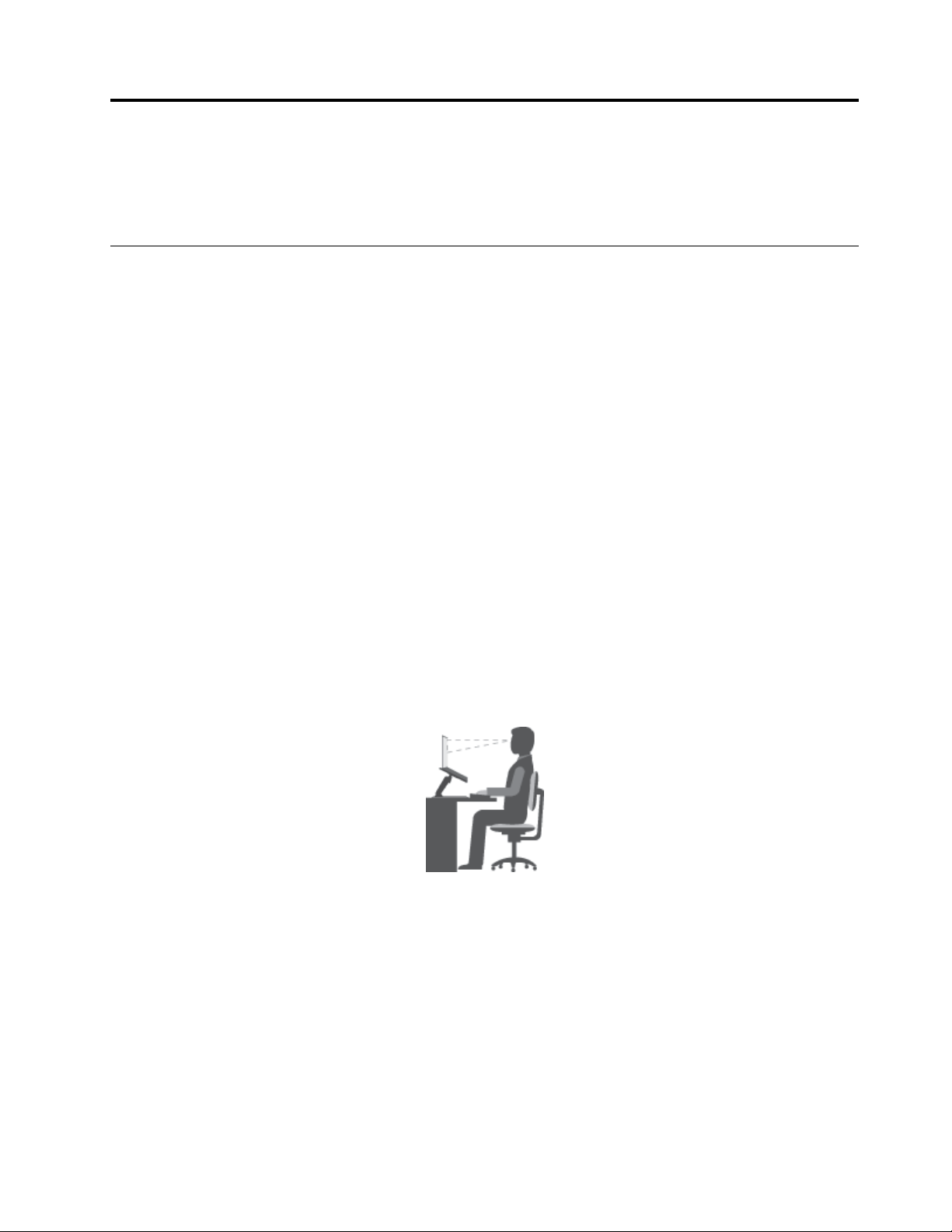
Kapitel3.IhrComputerundSie
DiesesKapitelenthältInformationenzurbarrierefreienNutzung,vereinfachtenVerwendungundzum
ReisenmitIhremComputer.
EingabehilfenundKomfort
DieEinhaltungvonergonomischenRegelnistwichtig,umdenComputeroptimalnutzenzukönnenund
Unannehmlichkeitenzuvermeiden.RichtenSieIhrenArbeitsplatzundIhreGerätesoein,dasssieIhrem
individuellenBedarfundIhrerArbeitentsprechen.AuchdierichtigeKörperhaltungbeiderArbeitmitdem
ComputersowiegelegentlichekurzePausetragenzurOptimierungvonLeistungundBequemlichkeitbei.
IndenfolgendenAbschnittenfindenSieInformationenzumEinrichtendesArbeitsbereichs,zumEinrichten
desComputersundzurrichtigenKörperhaltung.
Lenovobemühtsich,KundenmitkörperlichenBehinderungenZugangzuaktuellenInformationenund
Technologienzuermöglichen.WeitereInformationenhierzuerhaltenSieindenAbschnittenzuEingabehilfen.
InformationenhierzufindenSieimAbschnitt„InformationenzurBarrierefreiheit“aufSeite50
HinweisezurErgonomie
DasArbeitenineinemvirtuellenBürokannbedeuten,dassSiesichhäufigaufÄnderungenIhrer
Arbeitsumgebungeinstellenmüssen.BeispielsweisekanndurchAnpassenderUmgebungsbeleuchtung,
einebequemeSitzgelegenheitunddiePositionderComputerhardwareIhreLeistungsfähigkeitunddas
Wohlbefindenverbessertwerden.
.
DasfolgendeBeispielstellteinePersonaneinemtypischenArbeitsplatzdar.AuchwennIhrpersönlicher
Arbeitsplatzvondemhierdargestelltenabweicht,könnteneinigederfolgendenRatschlägenützlichfürSie
sein.HabenSiesicherstandierichtigenVerhaltensweisengewöhnt,könnenSieinZukunftsicherdavon
profitieren.
AllgemeineSitzhaltung:WennSiewährenddesArbeitensIhreSitzhaltunggelegentlichgeringfügigändern,
könnenSiekörperlichenBeschwerdenvorbeugen,diedurchlangesArbeiteninderselbenPositionauftreten.
RegelmäßigekurzePausenwährendderArbeitsindebenfallshilfreich.
Bildschirm:HaltenSiezumBildschirmeinenAbstandvonca.51bis76cmein.StellenSiedenComputer
soauf,dassdieDeckenbeleuchtungoderexterneLichtquellennichtvomBildschirmreflektiertwerden
undSieblenden.HaltenSiedenBildschirmsauber,undstellenSiedieHelligkeitsoein,dassSiedie
Anzeigenklarunddeutlichsehenkönnen.DurchDrückenderTastenF5oderF6könnenSiedieHelligkeit
desBildschirmseinstellen.
Kopfhaltung:AchtenSieaufeinebequemeundaufrechteKopfhaltung.
©CopyrightLenovo2013,2016
49
Page 68
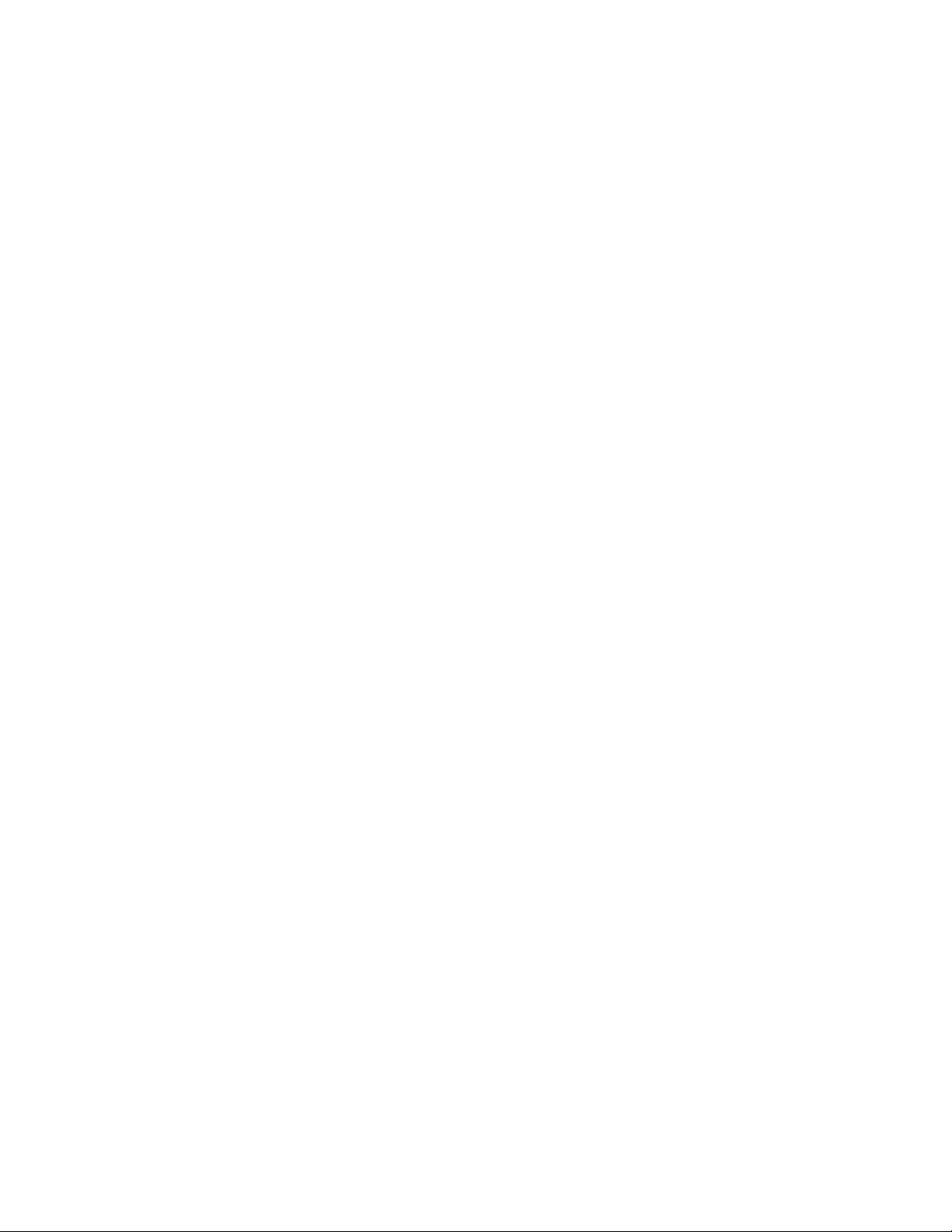
Stuhl:BenutzenSieeinenStuhlmiteinergutenRückenlehneundeinstellbarerSitzhöhe.StellenSieden
StuhlIhrerSitzhaltungentsprechendein.
Arm-undHandposition:HaltenSieIhreUnterarme,HandgelenkeundHändeentspanntundineiner
horizontalenPosition.AchtenSieaufeinenleichtenTastenanschlag.
Beinposition:IhreOberschenkelsolltensichparallelzumBodenbefinden.StellenSieIhreFüßeflach
aufdenBodenoderaufeineFußstütze.
VerhaltenaufReisen
EswirdIhnenvielleichtnichtimmermöglichsein,diegenanntenErgonomieregelnzubefolgen,besonders
wennSieunterwegssindodersichanungewöhnlichenArbeitsplätzenbefinden.VersuchenSiedennoch,
möglichstvieledergenanntenHinweisezubeachten.DierichtigeSitzhaltungundeineangemessene
BeleuchtungsindbeispielsweiseFaktoren,dieerheblichzueinemkomfortablerenArbeitenundeiner
entsprechendenLeistungsfähigkeitbeitragen.
AugenschonenderBildschirm
DerLCD-BildschirmdesThinkPadserfülltdiehöchstenQualitätsstandards.DieseBildschirmegarantieren
guterkennbareundgestochenscharfeAnzeigen,dieIhreAugenschonen.Durchlangesundkonzentriertes
ArbeitensindgewisseErmüdungserscheinungendennochnichtauszuschließen.BeiAugenschmerzenoder
SehbeschwerdensolltenSiesichaneinenOptikeroderAugenarztwenden.
BequemeSitzhaltung
BeachtenSiediefolgendenHinweise,umWohlbefindenundIhreLeistungsfähigkeitzuverbessern:
AktivesSitzenundhäufigePausenwährendderArbeit:JelängerSiesitzendmitdemThinkPad
arbeiten,umsowichtigeristes,aufeinerichtigeKörperhaltungzuachten.BefolgenSiedieAnweisungen
in„HinweisezurErgonomie“aufSeite49undpraktizierenSie„aktivesSitzen“,umBeschwerdenzu
vermeiden,diedurcheinefalscheKörperhaltungwährendderArbeitverursachtwerden.Zueinerrichtigen
KörperhaltungwährenddesArbeitensamComputerkönnenSiebeitragen,indemSieIhreSitzhaltung
gelegentlichgeringfügigverändernundöfterseinekurzePausewährendderArbeiteinlegen.IhrComputer
istleichtundmobil;erkannaufeinfacheWeiseaufderArbeitsoberflächebewegtwerden,umsichIhrer
verändertenSitzhaltunganzupassen.
EinrichtungderArbeitsumgebung:MachenSiesichmitdenBüromöbelnvertraut,sodassSiedie
Arbeitsoberfläche,dieSitzgelegenheitundandereArbeitsmittelIhrenAnforderungenentsprechend
anpassenkönnen.WennSienichtineinemBüroarbeiten,achtenSiebesondersaufaktivesSitzen
undArbeitspausen.AußerdemsindvieleThinkPad-Zusatzeinrichtungenerhältlich,mitdenenSie
IhrenComputerIhrenAnforderungenentsprechendverändernunderweiternkönnen.AufderWebsite
http://www.lenovo.com/essentialskönnenSieeinigedieserOptionenansehen.LesenSiedieInformationen
zuZusatzeinrichtungen,z.B.AndocklösungenundexternenProdukten,durchdieSiedieFunktionalitätdes
Computerserweiternkönnen.
InformationenzurBarrierefreiheit
Lenovoistbemüht,BenutzernmitHör-,Seh-oderBewegungseinschränkungendenZugangzu
InformationenunddenUmgangmitT echnologienzuerleichtern.DieserAbschnittenthältInformationen
darüber,wiedieseBenutzerdenComputereinfacherverwendenkönnen.AktuelleInformationenzur
BarrierefreiheitfindenSieauchaufderfolgendenWebsite:
http://www.lenovo.com/accessibility
50Benutzerhandbuch
Page 69

Tastenkombinationen
DiefolgendeTabelleenthältdieTastenkombinationen,diebeidereinfacherenBenutzungdesComputers
helfenkönnen.
Anmerkung:JenachTastaturstehenmöglicherweisenichtallederfolgendenT astenkombinationenzur
Verfügung.
TastenkombinationFunktion
TastemitdemWindows-Logo+U
RechteUmschalttastefürachtSekundendrücken
UmschalttastefünfmaldrückenEinfingertastenaktivierenoderdeaktivieren
Zahlenblocktaste(Num)fürfünfSekundendrücken
LinkeAlt-Taste+linkeUmschalttaste+Zahlenblocktaste
(Num)
LinkeAlt-Taste+linkeUmschalttaste+DrucktasteHohenKontrastaktivierenoderdeaktivieren
CenterfürerleichterteBedienungöffnen
Filtertastenaktivierenoderdeaktivieren
Vorzeichenwechseltasteaktivierenoderdeaktivieren
Maustastenaktivierenoderdeaktivieren
WeitereInformationenfindenSieunterhttp://windows.microsoft.com/,indemSieeinesderfolgenden
SchlüsselwörterindieSuchfunktioneingeben:Tastaturkurzbef ehle,T astenkombinationen,T astenfür
Tastaturbef ehle.
CenterfürerleichterteBedienung
MitdemCenterfürerleichterteBedienungimWindows-BetriebssystemkönnenBenutzerdie
ComputerkonfigurationanihreindividuellenBedürfnisseanpassen.
GehenSiewiefolgtvor,umdasCenterfürerleichterteBedienungzunutzen:
1.RufenSiedieSystemsteuerungaufundachtenSiedarauf,dassdieAnzeigenach„Kategorie“erfolgt.
2.KlickenSieaufErleichterteBedienung➙CenterfürerleichterteBedienung.
3.NutzenSiedieT ools,indemSiedieangezeigtenAnweisungenbefolgen.
HauptsächlichumfasstdasCenterfürerleichterteBedienungdiefolgendenTools:
•Bildschirmlupe
DieBildschirmlupevergrößertdengesamtenBildschirmodereinzelneBereichedesBildschirms,sodass
dieElementebessererkanntwerden.
•Sprachausgabe
Sprachausgabeliestlautvor,wasaufdemBildschirmangezeigtwirdundbeschreibt
BenutzerinformationenwieFehlermeldungen.
•Bildschirmtastatur
WennSieesbevorzugen,DatenohneVerwendungeinerklassischenTastaturindenComputer
einzugeben,könnenSiedieBildschirmtastaturverwenden.BeiderBildschirmtastatursehenSie
eineStandardtastaturaufdemBildschirm.SiekönnenTastenmithilfederMausodereineranderen
Zeigereinheitauswählenoder,wennIhrComputerMulti-Touch-Screenunterstützt,aufdieT astentippen.
•HoherKontrast
MitderFunktiondeshohenKontrastswirdderFarbkontrasteinigerT exteundBilderaufdemBildschirm
erhöht.DahersinddieseElementedeutlicherundleichterzuerkennen.
•PersonalisierteTastatur
Kapitel3.IhrComputerundSie51
Page 70
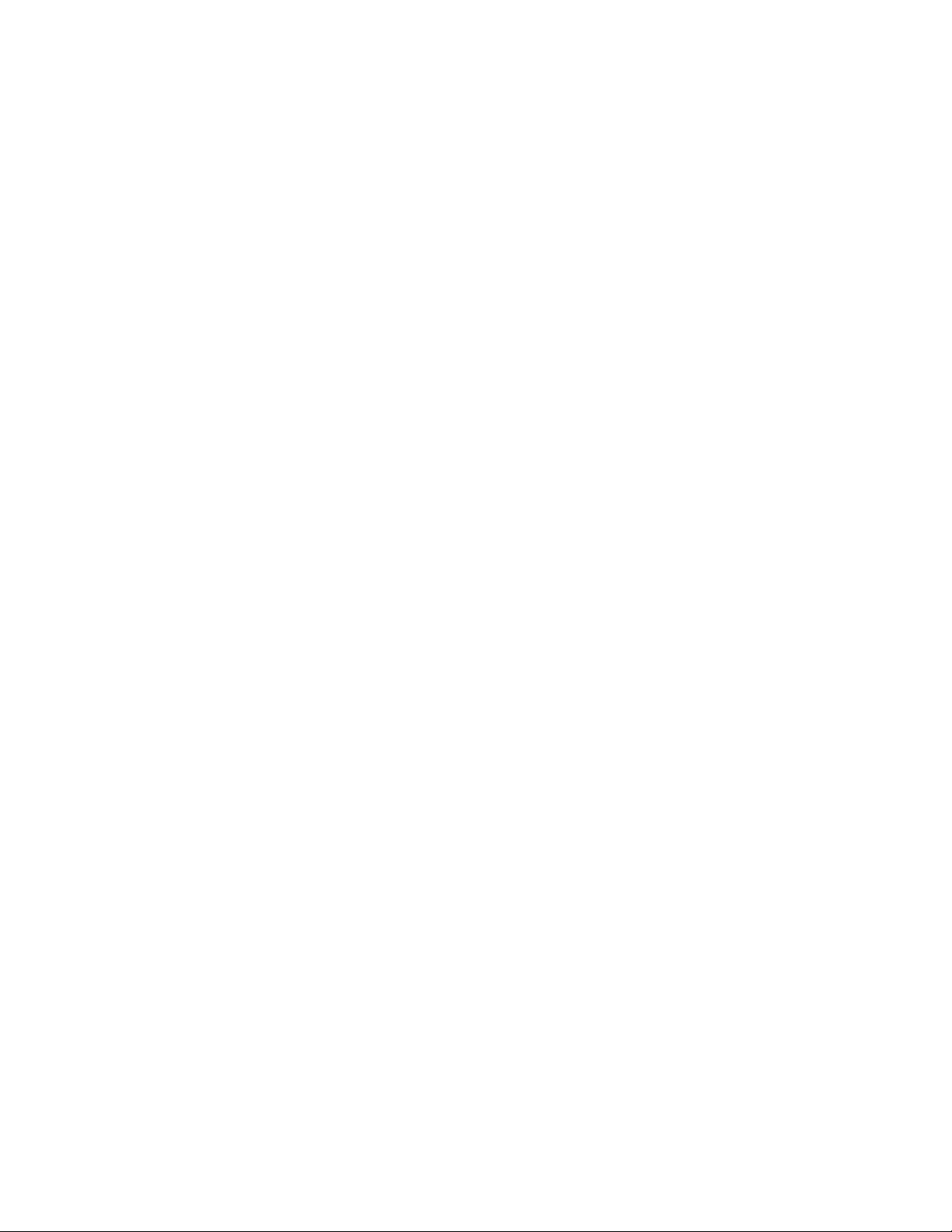
PassenSiedieTastatureinstellungenan,umdieBedienungderTastaturzuerleichtern.Beispielsweise
könnenSiemitderT astaturdenZeigersteuernunddieBedienungderTastaturbeibestimmten
Tastenkombinationenvereinfachen.
•PersonalisierteMaus
PassenSiedieMauseinstellungenan,umdieBedienungderMauszuerleichtern.Beispielsweisekönnen
SiedieZeigerdarstellungändernunddieBedienungderMauszurVerwaltungderFenstervereinfachen.
Spracherkennung
SpracherkennungermöglichtdieComputersteuerungmitHilfevonSprache.
MitSprachealleinkönnenProgrammegestartet,Menüsgeöffnet,ObjekteaufdemBildschirmangeklickt,
TexteinDokumentediktiert,E-Mailsgeschriebenundgesendetwerden.Alles,wasmitTastaturundMaus
ausgeführtwerdenkann,kannauchnurmitderStimmeausgeführtwerden.
GehenSiewiefolgtvor,umdieSpracherkennungzunutzen:
1.RufenSiedieSystemsteuerungaufundachtenSiedarauf,dassdieAnzeigenach„Kategorie“erfolgt.
2.KlickenSieaufErleichterteBedienung➙Spracherkennung.
3.BefolgenSiedieangezeigtenAnweisungen.
Sprachausgabeprogramme
SprachausgabeprogrammewerdenbesondersfürSoftwareprogrammschnittstellen,Informationssystemeder
HilfeundverschiedeneOnlinedokumenteeingesetzt.WeitereInformationenzuSprachausgabeprogrammen
findenSieinfolgendenAbschnitten:
•NutzungvonPDF-DateienmitSprachausgabeprogrammen:
http://www.adobe.com/accessibility.html?promoid=DJGVE
•NutzungderJAWS-Sprachausgabe:
http://www.freedomscientific.com/jaws-hq.asp
•NutzungderNVDA-Sprachausgabe:
http://www.nvaccess.org/
Bildschirmauflösung
SiekönnendieTexteundBilderaufdemBildschirmlesbarerdarstellen,indemSiedieBildschirmauflösung
desComputersanpassen.
GehenSiewiefolgtvor,umdieBildschirmauflösunganzupassen:
•Windows7,Windows8undWindows8.1:
1.KlickenSiemitderrechtenMaustasteineinenleerenBereichaufdemDesktopundwählenSie
Bildschirmauflösungaus.
2.BefolgenSiedieangezeigtenAnweisungen.
•Windows10:
1.KlickenSiemitderrechtenMaustasteineinenleerenBereichaufdemDesktopundwählenSie
Anzeigeeinstellungen➙ErweiterteAnzeigeeinstellungenaus.
2.WählenSieIhrebevorzugteEinstellungunterAuflösungaus.
Anmerkung:EinezugeringeAuflösungkanndazuführen,dasseinigeElementenichtaufdenBildschirm
passen.
52Benutzerhandbuch
Page 71
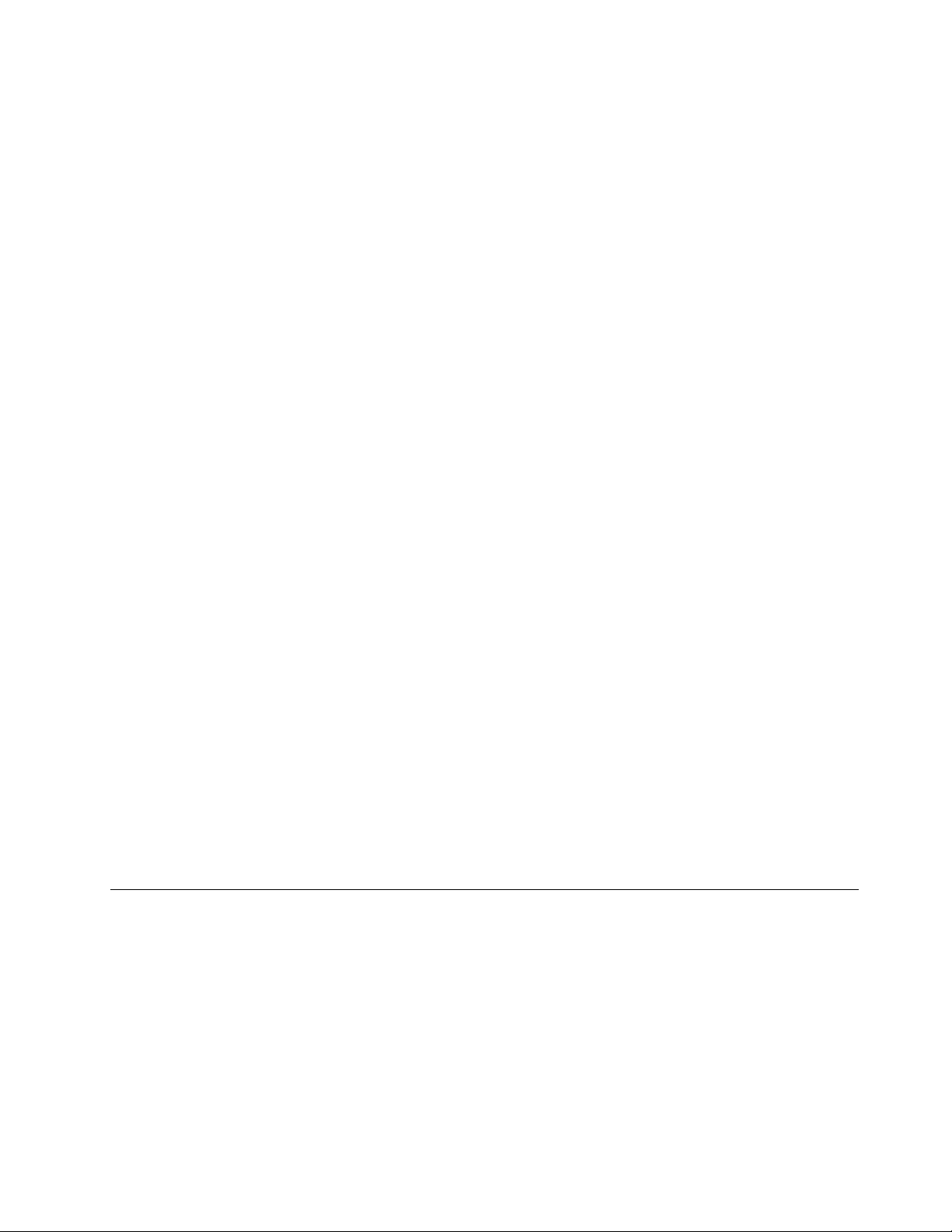
VomBenutzeranpassbareElementgröße
SiekönnendieElementeaufdemBildschirmlesbarerdarstellen,indemSiedieElementgrößeändern.
•ZurvorübergehendenÄnderungderElementgrößekönnenSiedieBildschirmlupeimCenterfür
erleichterteBedienungverwenden.InformationenhierzufindenSieimAbschnitt„Centerfürerleichterte
Bedienung“aufSeite51
•GehenSiewiefolgtvor,umdieElementgrößedauerhaftzuändern:
–ÄndernSiedieGrößeallerElementeaufdemBildschirm.
1.RufenSiedieSystemsteuerungaufundachtenSiedarauf,dassdieAnzeigenach„Kategorie“
erfolgt.
2.KlickenSieaufDarstellungundAnpassung➙Anzeige.
3.ÄndernSieanhandderangezeigtenAnweisungendieElementgröße.
4.KlickenSieaufÜbernehmen.DieseÄnderungwirderstmitdernächstenAnmeldungam
Betriebssystemwirksam.
–ÄndernSiedieGrößederElementeaufeinerWebseite.
HaltenSiedieStrg- TastegedrücktunddrückenSiezumVergrößerndesT extsdieTastemitdem
Pluszeichen(+)undzumVerkleinerndesT extsdieT astemitdemMinuszeichen(-).
–ÄndernSiedieGrößederElementeaufdemDesktopoderineinemFenster.
Anmerkung:DieseFunktionfunktioniertmöglicherweisenichtbeiallenFenstern.
WenndieMausübereinMausradverfügt,haltenSiedieStrg-TastegedrücktunddrehenSiedas
Rad,umdieElementgrößezuändern.
.
AnschlüssenachIndustriestandard
DerComputeristmitAnschlüssenausgestattet,diedemIndustriestandardentsprechenunddenAnschluss
vonHilfseinheitenerlauben.
WeitereInformationenüberdieLageundFunktionderAnschlüssefindenSieunter„Positionender
Steuerelemente,AnschlüsseundAnzeigendesComputers“aufSeite1.
DokumentationindenzugänglichenFormaten
LenovostelltseineDokumentationinelektronischerundleichtzugänglicherFormzurVerfügung,z.B.mit
denkorrektenTagsversehenePDF-DateienoderDateienimHTML(HypertextMarkupLanguage)-Format.Die
elektronischeDokumentationvonLenovowurdeentwickelt,umsehbehindertenBenutzerndasLesender
DokumentationmithilfeeinesScreenreaderszuermöglichen.JedesBildineinerDokumentationbeinhaltet
auchdenadäquatenalternativenText,damitsehbehinderteBenutzerdasBildauchbeiVerwendungdes
Screenreaderserfassenkönnen.
AuslandsreisenmitdemThinkPad
IndiesemAbschnittfindenSieInformationenzumArbeitenmitIhremComputer,wennSieunterwegssind.
Reisetipps
WennSiemitIhremComputeraufGeschäftsreisegehen,könnenSiemithilfederfolgendenReisetippssicher
gehen,dassIhnenwichtigeInformationenjederzeitzurVerfügungstehen.
•IhrComputerkannbedenkenlosdurchdieScreening-MaschinenbeiderFlugsicherungtransportiert
werden.SiesolltendenComputerjedochnichtunbeaufsichtigtstehenlassen,umeinemDiebstahl
vorzubeugen.
•NehmenSiegegebenenfallseinenAuto-/FlugzeugadapterfürIhrenComputermit.
Kapitel3.IhrComputerundSie53
Page 72

•WennSieeinNetzteilmitnehmen,ziehenSiedasentsprechendeKabelab,umBeschädigungendaranzu
vermeiden.
TippsbeiFlugreisen
WennSieIhrenComputeranBordeinesFlugzeugsnehmen,beachtenSiediefolgendenTipps:
•WennSieIhrenComputeroderdrahtloseServices(z.B.InternetundBluetooth)verwendenmöchten,
informierenSiesichbeiderAirlineobdieseServicesverfügbarsindundobesdiesbezüglich
Beschränkungengibt,bevorSieanBordgehen.WenndieVerwendungeinesComputersmitFunktionen
fürdrahtloseVerbindungenanBorddesFlugzeugsnichtzulässigist,darfderComputernichtmitdiesen
Funktionenverwendetwerden.AktivierengegebenenfallsdenFlugzeugmodus,bevorSieanBordgehen.
ImFlugzeugmodussindalleFunktionenfürdrahtloseVerbindungendeaktiviert.GehenSiewiefolgtvor,
umdenFlugzeugmoduszuaktivieren:
–Windows8undWindows8.1:WischenSievomrechtenRandausüberdenBildschirm,umdie
Charms-Leisteanzuzeigen,tippenSiedannaufEinstellungen➙PC-Einstellungenändern➙
NetzwerkundschiebenSiedenReglerfürdenFlugzeugmodusnachrechts.
–Windows10:ÖffnenSiedasStartmenüundklickenSieaufSettings.FallsSettingsnichtangezeigt
wird,klickenSieaufAlleApps,umalleProgrammeanzuzeigen,undklickenSieanschließendauf
Settings➙NetzwerkundInternet➙FlugzeugmodusundschiebenSiedenReglerfürden
Flugzeugmodusnachrechts.
•AchtenSieinFlugzeugenaufdenSitzvorIhnen.StellenSiedenComputersoauf,dassernicht
eingeklemmtwird,wenndieSitzlehnevorIhnenzurückgestelltwird.
•WährenddasFlugzeugstartet,schaltenSiedenComputerausoderversetzenSieihnindenRuhezustand.
Reisezubehör
InderfolgendenListesindGegenständeundEinheitenaufgeführt,dieSiemöglicherweiseunterwegs
benötigen:
•ThinkPad-Netzteil
•AdaptervonMiniDisplayPortaufHDMI
•ExterneMaus(wennSiemitderenVerwendungvertrautsind)
•Ethernet-Kabel
•ZusätzlicherAkku(aufgeladen)
•EinhochwertigerTransportbehälter,durchdenErschütterungenaufgefangenwerdenundderComputer
geschütztist
•ExterneSpeichereinheit
WennSieineinanderesLandreisen,benötigenSiefürdasLandmöglicherweiseeinentsprechendesNetzteil.
UnterfolgenderAdressekönnenSieReisezubehörzuerwerben:http://www.lenovo.com/accessories
54Benutzerhandbuch
Page 73

Kapitel4.Sicherheit
DiesesKapitelenthältInformationenzumSchutzIhresComputersvorDiebstahlundunbefugterBenutzung.
•„Kennwörterverwenden“aufSeite55
•„SicherheitderFestplatte“aufSeite60
•„Sicherheitschipeinstellen“aufSeite61
•„LesegerätfürFingerabdrückeverwenden“aufSeite62
•„HinweisezumLöschenvonDatenvomFestplattenlaufwerkodervomSolid-State-Laufwerk“aufSeite65
•„Firewallsverwenden“aufSeite66
•„DatenvorVirenschützen“aufSeite66
Kennwörterverwenden
DurchdasFestlegenvonKennwörternkönnenSieverhindern,dassIhrComputervonUnbefugtenverwendet
wird.NachdemeinKennwortfestgelegtwurde,wirdnachjedemEinschaltendesComputerseine
Eingabeaufforderungangezeigt.AndieserEingabeaufforderungmüssenSiedasKennworteingeben.Sie
könnendenComputererstnachEingabedesrichtigenKennwortsverwenden.
WurdeeinStartkennwort,einAdministratorkennwortodereinFestplattenkennwortfestgelegt,wird
dieSperrungderFestplattebeiWiederaufnahmedesnormalenBetriebsausdemEnergiesparmodus
automatischaufgehoben.
Anmerkung:WenneinWindows-Kennwortfestgelegtwurde,werdenSiedazuaufgefordert,eseinzugeben.
Kennwörtereingeben
WenndiesesSymbolangezeigtwird,gebenSieeinStartkennwortodereinAdministratorkennwortein.
WenndiesesSymbolangezeigtwird,gebenSieeinBenutzer-HardDiskPasswordein.DrückenSiedie
TasteF1,umeinMaster-Festplattenkennworteinzugeben.WennsichdasSymbolaufändert,geben
SiedasMaster-Festplattenkennwortein.
Anmerkung:WennSiezumSymbol
zurückkehrenmöchten,drückenSieerneutdieTasteF1.
Startkennwort
MiteinemStartkennwortkönnenSiedenComputervorunbefugtemZugriffschützen.
WennSieeinStartkennwortfestgelegthaben,wirdbeijedemEinschaltendesComputerseineAufforderung
zurKennworteingabeangezeigt.DamitSiemitdemComputerarbeitenkönnen,müssenSiedasrichtige
Kennworteingeben.
Startkennwortfestlegen,ändernoderlöschen
DruckenSiedieseAnweisungenaus,bevorSiebeginnen.
WennSiedasStartkennwortfestlegen,ändernoderlöschenmöchten,gehenSiewiefolgtvor:
©CopyrightLenovo2013,2016
55
Page 74
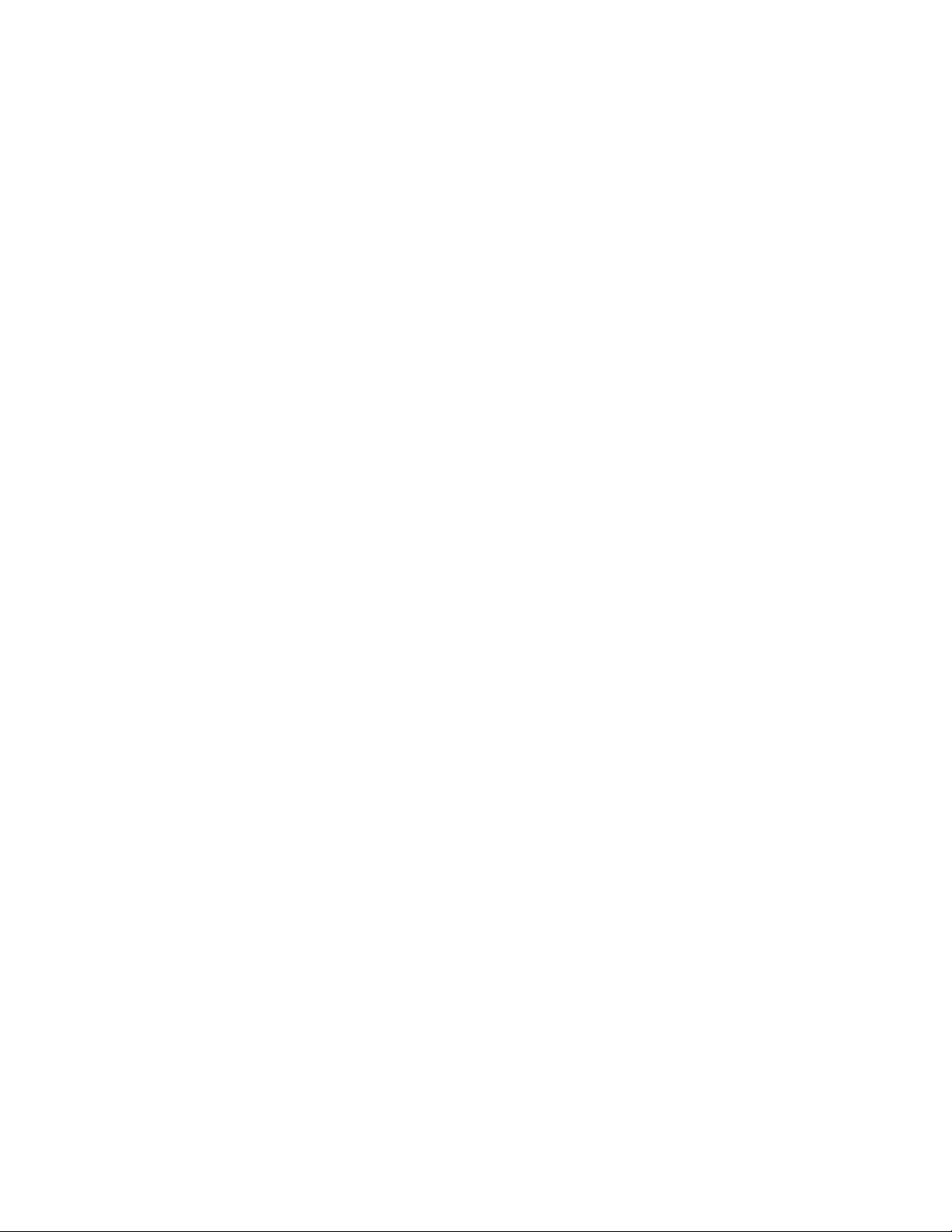
1.StartenSiedenComputerneu.DrückenSiedieTasteF1,wenndieLogoanzeigeerscheint,damit
dasThinkPadSetup-Programmgestartetwird.
2.WählenSieanhandderPfeiltastenSecurity➙Password➙Power-onPasswordaus.
3.GehenSiejenachBedarfwiefolgtvor:
•GehenSiewiefolgtvor,umdasKennwortfestzulegen:
a.GebenSieindasFeldEnterNewPassworddasgewünschteKennwortein,unddrückenSie
dieEingabetaste.
b.GebenSieindasFeldConfirmNewPassworddasKennworterneutein,unddrückenSiedie
Eingabetaste.
•GehenSiewiefolgtvor,umeinKennwortzuändern:
a.GebenSiedasderzeitigeStartkennwortindasFeldEnterCurrentPasswordeinunddrücken
SiedieEingabetaste.
b.GebenSiedasneueStartkennwortimFeldEnterNewPasswordeinunddrückenSiedie
Eingabetaste.AnschließendgebenSiedasKennwortzurBestätigungimFeldConfirmNew
PassworderneuteinunddrückendieEingabetaste.
•GehenSiewiefolgtvor,umeinKennwortzulöschen:
a.GebenSiedasderzeitigeStartkennwortindasFeldEnterCurrentPasswordeinunddrücken
SiedieEingabetaste.
b.LassenSiedieFelderEnterNewPasswordundConfirmNewPasswordleer.DrückenSie
zweimaldieEingabetaste.
4.EineKonfigurationsnachrichtwirdangezeigt.DrückenSiedieEingabetaste,umfortzufahren.
5.DrückenSiedieTasteF10.EineKonfigurationsbestätigungwirdangezeigt.WählenSieYes,umdie
KonfigurationsänderungenzuspeichernunddasProgrammzuverlassen.
Anmerkung:Esempfiehltsich,dasKennwortzunotierenundaneinemsicherenOrtaufzubewahren.
FallsSiedasKennwortvergessen,müssenSiedenComputerzueinemLenovo-Wiederverkäuferoder
-Vertriebsbeauftragtenbringen,umdasKennwortlöschenzulassen.
Administratorkennwort
DasAdministratorkennwortschütztdieSysteminformationen,dieimThinkPadSetup-Programm
gespeichertsind.WennSieeinAdministratorkennwortfestgelegthaben,kannniemandÄnderungenander
KonfigurationdesComputersohnediesesKennwortvornehmen.DiesesKennwortbietetdiefolgenden
Sicherheitseinrichtungen:
•WurdenureinAdministratorkennwortfestgelegt,wirdbeimStartenvonThinkPadSetupeineAufforderung
zurKennworteingabeangezeigt.NichtautorisierteBenutzerkönnenohnedasKennwortnichtaufdas
ThinkPadSetup-Programmzugreifen.
•DerSystemadministratorkannmithilfedesAdministratorkennwortsaufeinenComputerzugreifen,auch
wennderBenutzerdesComputerseinStartkennwortfestgelegthat.DasAdministratorkennwortsetzt
dasStartkennwortaußerKraft.
•WennsowohleinAdministratorkennwortalsaucheinStartkennwortfestgelegtwurden,könnenSie
folgendeSchrittenurmiteinemAdministratorkennwortdurchführen:
–Startkennwortändernoderlöschen
–Administratorkennwortändernoderlöschen
–DatumundUhrzeitändern
–DieMindestlängevonStartkennwortundFestplattenkennwortfestlegen
–EinstellungenfürdenSicherheitschipändern
56Benutzerhandbuch
Page 75

–DatenzuFingerabdrückenlöschen
–FolgendeFunktionenaktivierenoderdeaktivieren:
–WakeonLANundFlashoverLAN
–LockUEFIBIOSSettings
–Passwordatunattendedboot
–BootDeviceListF12Option
–BootOrderLock
–FlashBIOSUpdatingbyEnd-Users
–InternesNetzwerkgerät
–InternesdrahtlosesGerät
–InternesBluetooth-Gerät
–InterneNetzoption-ROM
–InternedrahtloseWAN-Einheit
–Sicherheitsmodus
–PrioritätdesFingerabdruck-Lesegeräts
Anmerkungen:
•DerSystemadministratorkanndasselbeAdministratorkennwortaufverschiedenenThinkPad-Notebooks
festlegen,umdieVerwaltungzuerleichtern.
•WenndieOptionLockUEFIBIOSSettingsaktiviertist,könnenkeineBIOS-Einstellungengeändert
werden.WennSiedieEinstellungenändernmöchten,isteinAdministratorkennworterforderlich:
Administratorkennwortfestlegen,ändernoderlöschen
DruckenSiedieseAnweisungenaus,bevorSiebeginnen.
NurderSystemadministratorkannAdministratorkennwörterfestlegen,ändernoderlöschen.WennSiedas
Administratorkennwortfestlegen,ändernoderlöschenmöchten,gehenSiewiefolgtvor:
1.StartenSiedenComputerneu.DrückenSiedieTasteF1,wenndieLogoanzeigeerscheint,damit
dasThinkPadSetup-Programmgestartetwird.
2.WählenSieanhandderPfeiltastenSecurity➙Password➙SupervisorPasswordaus.
3.GehenSiejenachBedarfwiefolgtvor:
•GehenSiewiefolgtvor,umdasKennwortfestzulegen:
a.GebenSieindasFeldEnterNewPassworddasgewünschteKennwortein,unddrückenSie
dieEingabetaste.
b.GebenSieindasFeldConfirmNewPassworddasKennworterneutein,unddrückenSiedie
Eingabetaste.
•GehenSiewiefolgtvor,umeinKennwortzuändern:
a.GebenSiedasderzeitigeAdministratorkennwortindasFeldEnterCurrentPasswordein,und
drückenSiedieEingabetaste.
b.GebenSiedasneueAdministratorkennwortimFeldEnterNewPasswordeinunddrückenSie
dieEingabetaste.AnschließendgebenSiedasKennwortzurBestätigungimFeldConfirmNew
PassworderneuteinunddrückendieEingabetaste.
•GehenSiewiefolgtvor,umeinKennwortzulöschen:
a.GebenSiedasderzeitigeAdministratorkennwortindasFeldEnterCurrentPasswordein,und
drückenSiedieEingabetaste.
Kapitel4.Sicherheit57
Page 76

b.LassenSiedieFelderEnterNewPasswordundConfirmNewPasswordleer.DrückenSie
zweimaldieEingabetaste.
4.EineKonfigurationsnachrichtwirdangezeigt.DrückenSiedieEingabetaste,umfortzufahren.
5.DrückenSiedieTasteF10.EineKonfigurationsbestätigungwirdangezeigt.WählenSieYes,umdie
KonfigurationsänderungenzuspeichernunddasProgrammzuverlassen.
Anmerkung:Esempfiehltsich,dasKennwortzunotierenundaneinemsicherenOrtaufzubewahren.
WennSieThinkPadSetupdasnächsteMalaufrufen,werdenSieaufgefordert,dasAdministratorkennwort
einzugeben,bevorSiefortfahrenkönnen.WennSiedasAdministratorkennwortvergessenhaben,kann
LenovodiesesKennwortnichtzurücksetzen.IndiesemFallmüssenSiedenComputerzueinemLenovo
ReselleroderLenovoVertriebsbeauftragtenbringen,umdieSystemplatineauszutauschen.Dafüristder
Kaufnachweiserforderlich;außerdemfallenGebührenfürdieausgetauschtenTeileunddieServiceleistungen
an.
Festplattenkennwörter
DieaufdemFestplattenlaufwerkgespeichertenDatenkönnenmitdenfolgendenzweiArtenvon
Festplattenkennwörterngeschütztwerden:
•Benutzer-Festplattenkennwort
WurdenureinBenutzer-FestplattenkennwortundkeinMaster-Festplattenkennwortfestgelegt,können
BenutzererstnachEingabedesBenutzer-FestplattenkennwortsaufdieDateienundAnwendungen
zugreifen,diesichaufdemFestplattenlaufwerkbefinden.
•Master-Festplattenkennwort
FürdasMaster-FestplattenkennwortistaußerdemeinBenutzerkennwortfürdieFestplatteerforderlich.
DasMaster-FestplattenkennwortwirdnormalerweisevoneinemSystemadministratoreingerichtetund
verwendet.MiteinemMaster-FestplattenkennworthatderSystemadministrator,ähnlichwiemiteinem
Generalschlüssel,ZugriffaufjedesFestplattenlaufwerkimSystem.DerSystemadministratorrichtetdas
Master-Kennwortein;anschließendwirdfürjedenComputerimNetzeinBenutzerkennworteingerichtet.
DiesesKennwortkannvomBenutzerggf.geändertwerden.DerSystemadministratorhatdurchdas
Master-FestplattenkennwortjedochweiterhinZugriffaufdenentsprechendenComputer.
WenneinMaster-Festplattenkennwortfestgelegtwurde,kanndasBenutzer-Festplattenkennwortnurvom
Systemadministratorentferntwerden.
Festplattenkennwortfestlegen
DruckenSiedieseAnweisungenaus,bevorSiebeginnen.
GehenSiewiefolgtvor,umeinFestplattenkennwortfestzulegen:
1.StartenSiedenComputerneu.DrückenSiedieTasteF1,wenndieLogoanzeigeerscheint,damit
dasThinkPadSetup-Programmgestartetwird.
2.WählenSiemithilfederPfeiltastenSecurity➙Password➙HardDisk1Passwordaus.
3.EinFensterfürdieEingabeeinesKennwortswirdangezeigt.Siewerdendannaufgefordert,
denMenüpunktUseroderUser+Masterauszuwählen.WählenSieUseraus,wennSie
nureinFestplattenkennwortfestlegenmöchten.WählenSieUser+Master,wennSieein
Benutzer-FestplattenkennwortundeinMaster-Festplattenkennworteinrichtenmöchten,beispielsweise,
wennSieeinAdministratorodereinSupervisorsind.
•WennSieUserauswählen,gehenSiewiefolgtvor:
a.SobaldeinFensterfürdieEingabedesneuenKennwortsangezeigtwird,gebenSieIhrneues
KennwortindasFeldEnterNewPasswordeinunddrückendieEingabetaste.
b.GebenSieimFeldConfirmNewPassworddassoebeneingegebeneneueKennwortzur
BestätigungerneuteinunddrückenSiedieEingabetaste.
58Benutzerhandbuch
Page 77
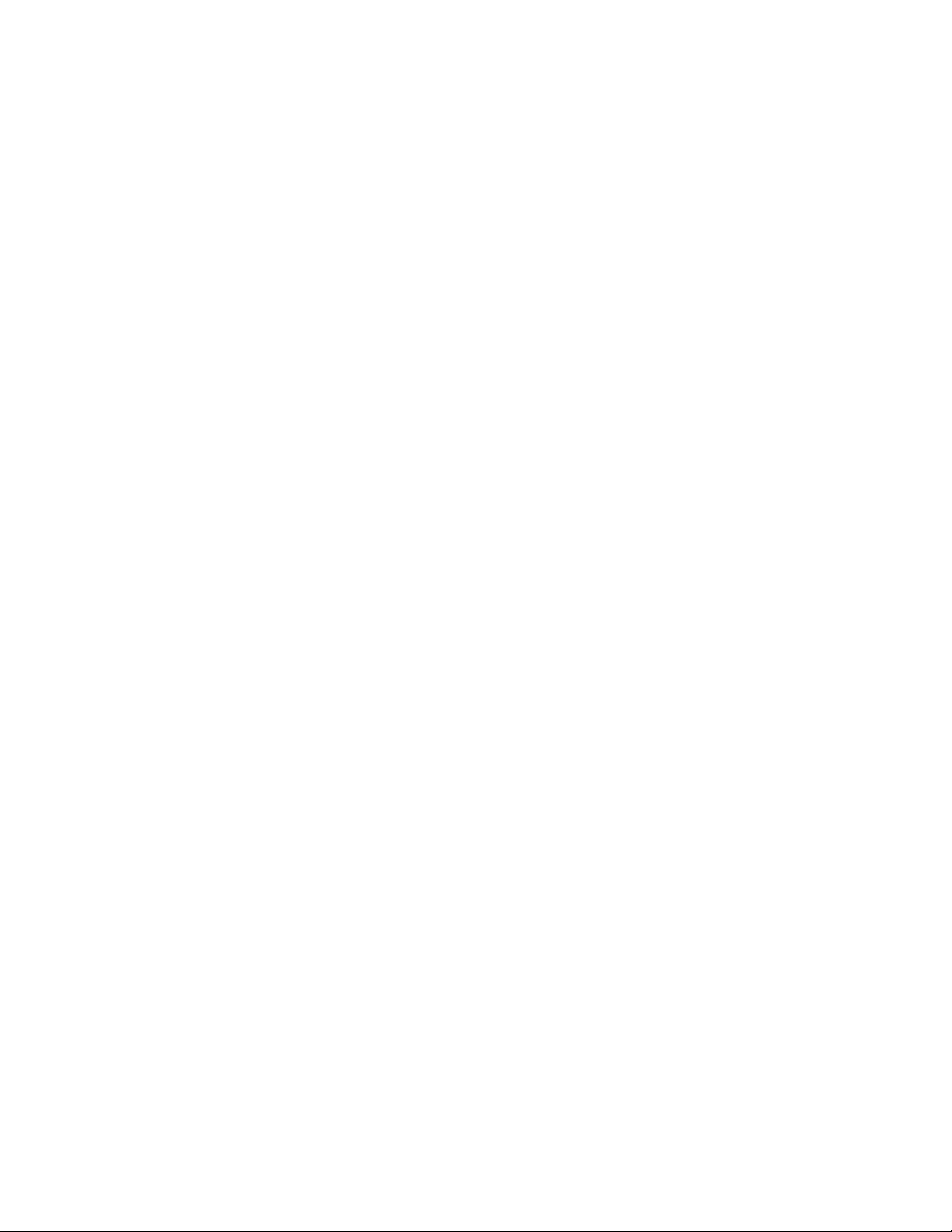
•WennSieUser+Masterauswählen,gehenSiewiefolgtvor:
a.LegenSiezuersteinBenutzer-Festplattenkennwortfest.WenneineNachrichtangezeigtwird,
inderSieaufgefordertwerden,dasBenutzer-Festplattenkennwortfestzulegen,drückenSiedie
Eingabetaste,umfortzufahren.GebenSieIhrneuesBenutzer-FestplattenkennwortimFeldEnter
NewPasswordeinunddrückenSiedieEingabetaste.GebenSiedasKennwortimFeldConfirm
NewPassworderneuteinunddrückenSiedieEingabetaste.
b.LegenSieanschließendeinMaster-Festplattenkennwortfest.SobaldeineNachrichtangezeigt
wirdinderSieaufgefordertwerden,dasMaster-Festplattenkennwortfestzulegen,gehen
Siewiefolgtvor:DrückenSiedieEingabetaste,umfortzufahren.GebenSieIhrneues
Master-FestplattenkennwortimFeldEnterNewPasswordeinunddrückenSiedieEingabetaste.
GebenSiedasKennwortimFeldConfirmNewPassworderneuteinunddrückenSiedie
Eingabetaste.
4.EineKonfigurationsnachrichtwirdangezeigt.DrückenSiedieEingabetaste,umfortzufahren.
5.DrückenSiedieTasteF10.EineKonfigurationsbestätigungwirdangezeigt.WählenSieYes,umdie
KonfigurationsänderungenzuspeichernunddasProgrammzuverlassen.
NachdemnächstenEinschaltendesComputersmüssenSiedasBenutzer-oderMaster-Festplattenkennwort
eingeben,damitderComputergestartetwirdundSieaufdasBetriebssystemzugreifenkönnen.
Festplattenkennwortändernoderlöschen
WennSiedasFestplattenkennwortändernoderlöschenmöchten,gehenSiewiefolgtvor:
•WennderFestplattenmodusUser+Masterausgeführtwird,wählenSiezumÄnderndesKennworts
UserHDPoderMasterHDPaus,jenachIhrenAnsprüchen.
–WennSiedenUserHDP-Modusauswählen,gehenSiewiefolgtvor,umdas
Benutzer-Festplattenkennwortzuändern:
1.GebenSiedasaktuelleBenutzer-FestplattenkennwortindasFeldEnterCurrentPasswordein
unddrückenSiedieEingabetaste.
2.GebenSiedasneueKennwortimFeldEnterNewPasswordeinunddrückenSiedie
Eingabetaste.AnschließendgebenSiedasKennwortzurBestätigungimFeldConfirmNew
PassworderneuteinunddrückendieEingabetaste.
3.EineKonfigurationsnachrichtwirdangezeigt.DrückenSieerneutdieEingabetaste,um
fortzufahren.DasBenutzer-Festplattenkennwortwirdgeändert.
Anmerkung:DasBenutzer-FestplattenkennwortkannimUserHDP-Modusnichtgelöschtwerden.
–WennSiedenMasterHDP-Modusauswählen,gehenSiewiefolgtvor,umdas
Master-Festplattenkennwortzuändern:
1.GebenSiedasaktuelleMaster-FestplattenkennwortindasFeldEnterCurrentPasswordein
unddrückenSiedieEingabetaste.
2.GebenSienundasneueMaster-FestplattenkennwortimFeldEnterNewPasswordeinund
drückenSiedieEingabetaste.AnschließendgebenSiedassoebeneingegebeneKennwortzur
BestätigungimFeldConfirmNewPassworderneuteinunddrückendieEingabetaste.
3.EineKonfigurationsnachrichtwirdangezeigt.DrückenSiedieEingabetaste,umfortzufahren.Das
Master-Festplattenkennwortwirdgeändert.
Anmerkung:WennSiedieFelderEnterNewPasswordundConfirmNewPasswordleer
lassenundzweimaldieEingabetastedrücken,werdensowohldasBenutzer-alsauchdas
Master-Festplattenkennwortgelöscht.
•GehenSieimUser-Festplattenmoduswiefolgtvor,umdasBenutzer-Festplattenkennwortzuändern:
1.FührenSiedieunter„Festplattenkennwortfestlegen“aufSeite58aufgeführtenSchritte1bis7aus,
undgebenSieIhrKennwortein,umThinkPadSetupaufzurufen.
Kapitel4.Sicherheit59
Page 78
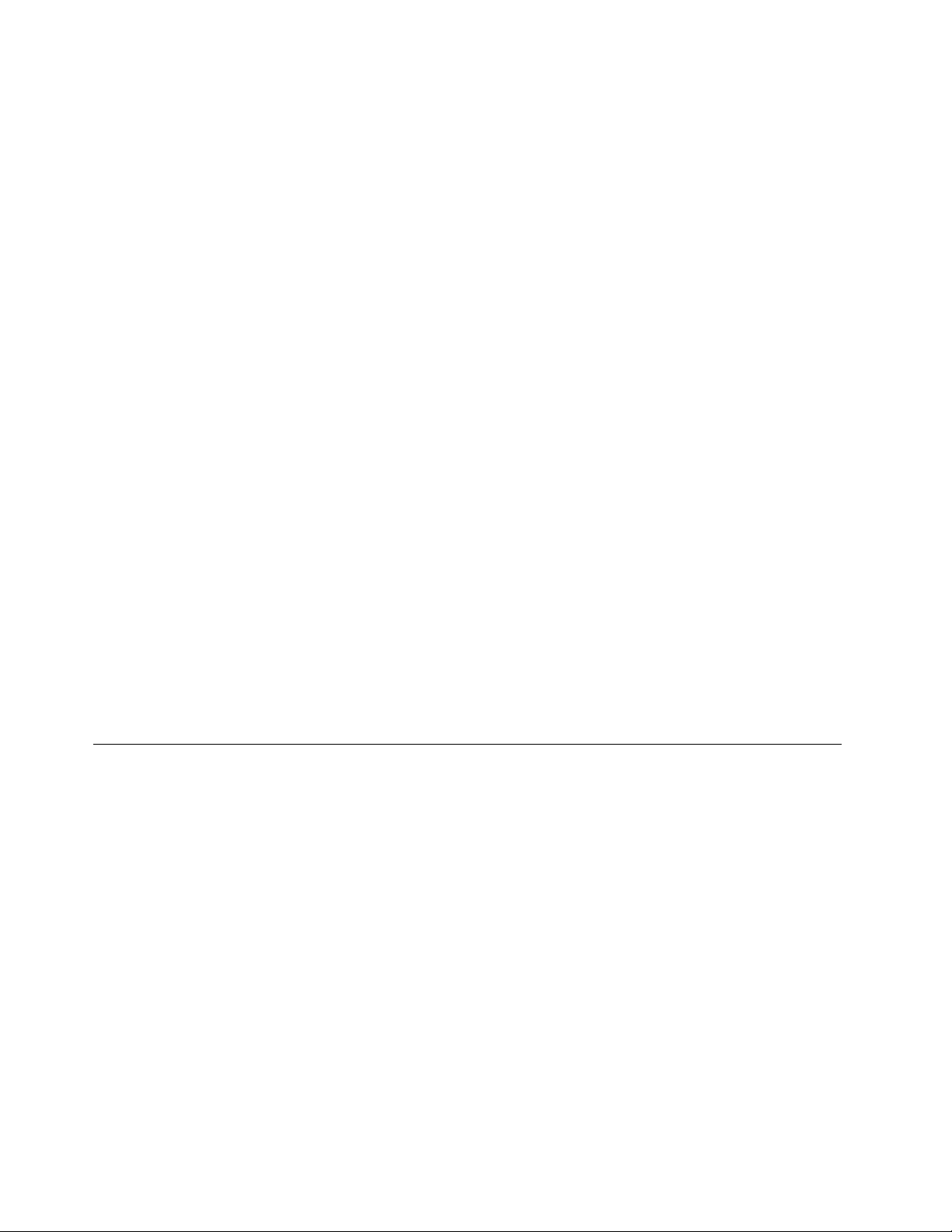
2.GebenSiedasaktuelleBenutzer-FestplattenkennwortindasFeldEnterCurrentPasswordein
unddrückenSiedieEingabetaste.
3.GebenSiedasneueKennwortimFeldEnterNewPasswordeinunddrückenSiedieEingabetaste.
AnschließendgebenSiedasneueKennwortzurBestätigungimFeldConfirmNewPassworderneut
einunddrückendieEingabetaste.
4.EineKonfigurationsnachrichtwirdangezeigt.DrückenSieerneutdieEingabetaste,umfortzufahren.
DasBenutzer-Festplattenkennwortwirdgeändert.
Anmerkung:WennSiedieFelderEnterNewPasswordundConfirmNewPasswordleerlassenund
zweimaldieEingabetastedrücken,wirddasBenutzer-Festplattenkennwortgelöscht.
TippszurVerwendungdesFestplattenkennworts
•SiekönnenSiedieMindestlängedesFestplattenkennwortsüberdasMenüSecurityfestlegen.
•WennSieeinFestplattenkennwortfestlegen,dasmehralssiebenZeichenumfasst,kanndas
FestplattenlaufwerknurineinemComputerverwendetwerden,dereinFestplattenkennwortmitmehrals
siebenZeichenerkennt.WennSieanschließenddasFestplattenlaufwerkineinemComputerinstallieren,
dereinFestplattenkennwortmitmehralssiebenZeichennichterkennenkann,istkeinZugriffaufdas
Laufwerkmöglich.
•NotierenSiedasKennwortundbewahrenSieesaneinemsicherenOrtauf.WennSiedas
Benutzer-Festplattenkennwortbzw.dasBenutzer-unddasMaster-Festplattenkennwortvergessen,kann
LenovodieKennwörternichtzurücksetzenoderdieDatenvomFestplattenlaufwerkwiederherstellen.Sie
müssenindiesemFalldenComputerzueinemLenovoResellerodereinemLenovoVertriebsbeauftragten
bringen,umdasFestplattenlaufwerkaustauschenzulassen.DafüristderKaufnachweiserforderlich;
außerdemfallenGebührenfürdieausgetauschtenT eileunddieServiceleistungenan.
Anmerkungen:DieeDrive-SpeicherlaufwerkeoderOpal-kompatiblemTrustedComputingGroup
(TCG)-SpeicherlaufwerkeverfügenüberSelbstverschlüsselungsfunktionenzurSicherungIhrerDaten.
•WenneinOpal-kompatiblesSpeicherlaufwerkTCGundeineTCGOpal-Verwaltungssoftwareinstalliert
wurdenunddieTCGOpal-Verwaltungssoftwareaktiviertist,istdasHardDiskPasswordnichtverfügbar.
•WennaufIhremComputereineDrive-SpeicherlaufwerkinstalliertunddasBetriebssystemWindows8.1
oderWindows10vorinstalliertist,istdasFestplattenkennwortnichtverfügbar.
SicherheitderFestplatte
SiekönnenKennwörtervornichtautorisiertenSicherheitsangriffenschützen,indemSieanhandfolgender
TippsdieSicherheitoptimieren:
•LegenSieeinStartkennwortundeinFestplattenkennwortfürdasinterneSolid-State-Laufwerkoder
Festplattenlaufwerkfest.InformationenhierzufindenSieindenAbschnitten„Startkennwort“aufSeite55
und„Festplattenkennwörter“aufSeite58.AusSicherheitsgründenwirddieVerwendungeineslängeren
Kennwortsempfohlen.
•UmeinezuverlässigeSicherheitfürdasUEFIBIOSsicherzustellen,verwendenSiedenSicherheitschip
undeineSicherheitsanwendungmiteinerTPM-Verwaltungsfunktion(TrustedPlatformModule).Siehe
hierzudenAbschnitt„Sicherheitschipeinstellen“aufSeite61
Anmerkung:JenachModellunterstütztIhrComputereventuelldieTPM-Verwaltungsfunktion.
•WenninIhremComputereinSpeicherlaufwerkmitLaufwerkverschlüsselunginstalliertist,solltenSieden
InhaltdesComputerspeichersmithilfeeinerLaufwerkverschlüsselungssoftware–wiederMicrosoft
WindowsBitLocker
BitLockerDriveEncryptionverwenden“aufSeite61
®
-Laufwerkverschlüsselung–vornichtautorisiertemZugriffschützen.Siehe„Windows
.
.
60Benutzerhandbuch
Page 79
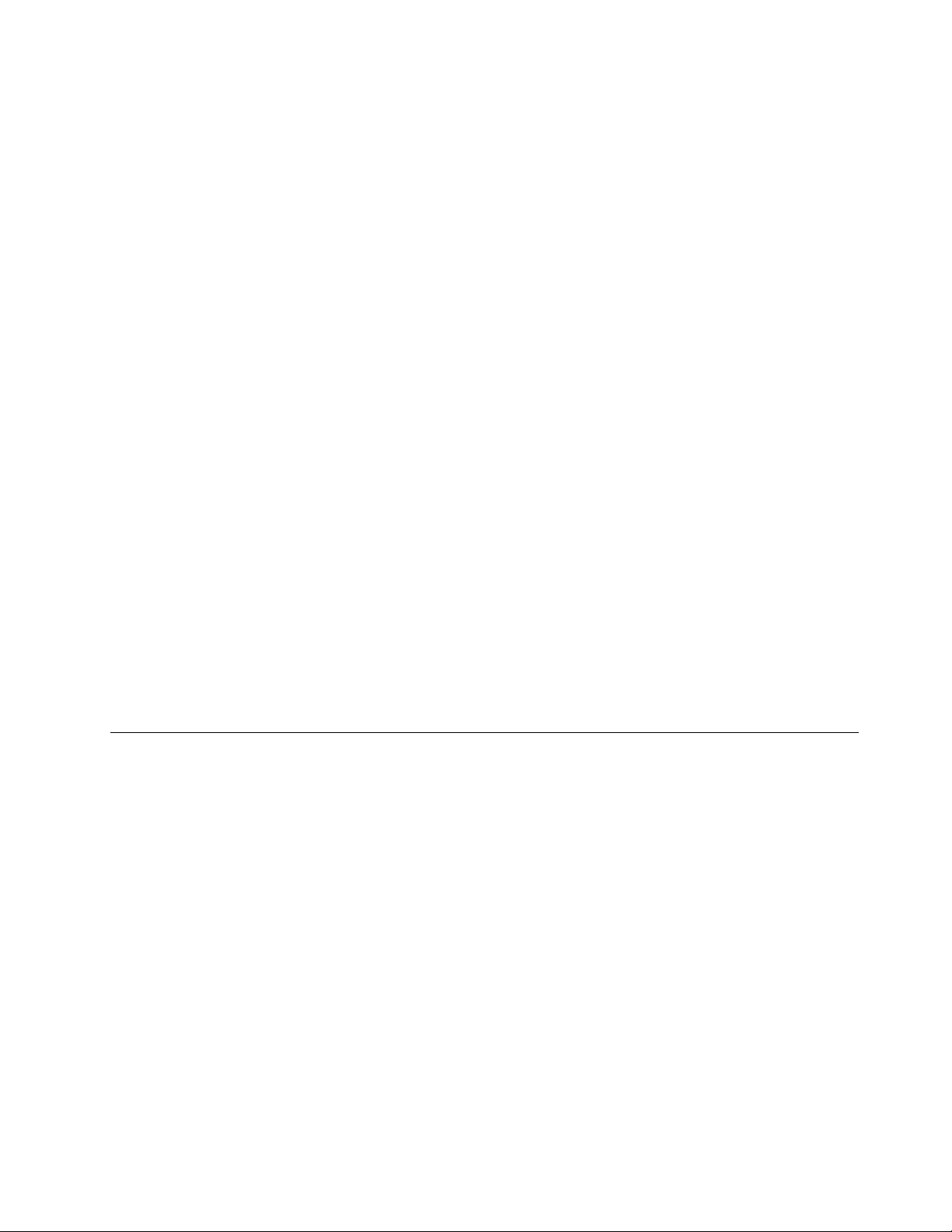
•BevorSieIhrenComputerentsorgen,verkaufenoderverschenken,müssenSiedieaufihmgespeicherten
Datenlöschen.WeitereInformationenfindenSiein„HinweisezumLöschenvonDatenvom
FestplattenlaufwerkodervomSolid-State-Laufwerk“aufSeite65
DasinIhremComputerintegrierteFestplattenlaufwerkkannüberdasUEFIBIOSgeschütztwerden.
WindowsBitLocker-Laufwerkverschlüsselungverwenden
UmdenComputervorunbefugtemZugriffzuschützen,sollteeineLaufwerkverschlüsselungssoftware,z.B.
dieWindowsBitLocker-Laufwerksverschlüsselung,verwendetwerden.
BeieinigenWindows-BitLocker-LaufwerkverschlüsselungistdieWindows
BitLocker-LaufwerkverschlüsselungeineintegrierteSicherheitsfunktion.MitdieserFunktionkönnendas
BetriebssystemunddieaufdemComputergespeichertenDatengeschütztwerden,selbstwennder
Computerverlorengehtodergestohlenwird.BitLockerverschlüsseltalleBenutzer-undSystemdateien,
einschließlichderAuslagerungsdateiundderHibernationsdatei.
BitLockerverwendeteinTPM(T rustedPlatformModule).DamitkönnendieDatenbessergeschütztwerden,
undbeimSystemstartwirddieIntegritätderKomponentengeprüft.KompatibelsindTPMsderVersion1.2.
ZumPrüfendesStatusvonBitLockerwechselnSiezurSystemsteuerungundklickenSieaufSystemund
Sicherheit➙BitLocker-Laufwerkverschlüsselung.
WeitereInformationenzurWindowsBitLocker-LaufwerkverschlüsselungfindenSieim
InformationssystemderHilfevomWindows-Betriebssystemoderinder„Schritt-für-Schritt-Anleitungzu
BitLocker-Laufwerkverschlüsselung“aufderWebsitevonMicrosoft.
.
PlattenverschlüsselungdesFestplattenlaufwerksundVerschlüsselungdesSolid-State-Laufwerks
EinigeModelleverfügenüber„DiskEncryptionHDD“(FestplattenlaufwerkmitPlattenverschlüsselung)oder
„EncryptionSSD“(VerschlüsselungdesSolid-State-Laufwerks).DieseFunktionschütztdenComputer
durcheinenHardwareverschlüsselungschipvorSicherheitsangriffenaufDatenträger,NAND-Flashoder
Einheitencontroller.DamitdieVerschlüsselungsfunktioneffizientgenutztwerdenkann,legenSieein
FestplattenkennwortfürdieinterneSpeichereinheitfest.
Sicherheitschipeinstellen
FürComputer,dieaneinNetzangeschlossensindunddievertraulicheInformationenelektronisch
übertragen,geltenstrengeSicherheitsanforderungen.Jenachdem,welcheZusatzeinrichtungenSiefür
IhrenComputererworbenhaben,istmöglicherweiseeinSicherheitschip,d.h.einMikroprozessormit
Verschlüsselungsfunktionen,inIhremComputerintegriert.MitdemSicherheitschipkönnenSiefolgende
Vorgängeausführen:
•SchutzderDatenunddesSystems
•VerbesserteZugriffssteuerung
•GesicherteDatenübertragung
DruckenSiedieseAnweisungenaus,bevorSiebeginnen.
GehenSiewiefolgtvor,umeinenEintragimUntermenüSecurityChipfestzulegen:
1.SchaltenSiedenComputeraus.WartenSieetwa5SekundenundschaltenSiedanndenComputer
erneutein.
2.DrückenSiedieTasteF1,wenndieLogoanzeigeerscheint,damitdasThinkPadSetup-Programm
gestartetwird.
3.WählenSieSecurity➙SecurityChipmitHilfederPfeiltastenaus.
Kapitel4.Sicherheit61
Page 80

4.DrückenSiedieEingabetaste.DasUntermenüSecurityChipwirdgeöffnet.
5.BewegenSiedieCursortastemitHilfederPfeiltastenaufdenEintrag,denSiefestlegenmöchten.Wenn
derMenüpunkthervorgehobenist,drückenSiedieEingabetaste.
6.LegenSiediegewünschtenEinträgefest.
7.DrückenSiedieTasteF10.EineKonfigurationsbestätigungwirdangezeigt.WählenSieYes,umdie
KonfigurationsänderungenzuspeichernunddasProgrammzuverlassen.
Anmerkungen:
•VergewissernSiesich,dassinThinkPadSetupdasAdministratorkennwortfestgelegtwurde.Wurde
diesesnichtfestgelegt,kannjederBenutzerdieEinstellungenfürdenSicherheitschipändern.
•WennderSicherheitschipdeaktiviertodergesperrtwurde,wirddieOptionClearSecurityChipnicht
angezeigt.
•WennSiedenInhaltdesSicherheitschipslöschen,stellenSiesicher,dassSiedenComputerausschalten,
fürdenSicherheitschipActivefestlegenunddenComputeranschließendwiedereinschalten.Andernfalls
wirddieAuswahlunterClearSecurityChipnichtangezeigt.
LesegerätfürFingerabdrückeverwenden
JenachModellverfügtIhrComputerübereinLesegerätfürFingerabdrücke.DieAuthentifizierung
überFingerabdrückeersetztdieAuthentifizierungübereinKennwort,wiez.B.IhrWindows-Kennwort,
StartkennwortundFestplattenkennwort.AufdieseWeisekönnenSiesicheinfachundsicheranIhrem
Computeranmelden.
UmdieAuthentifizierungüberFingerabdrückezuaktivieren,müssenSieIhreFingerabdrückezunächst
registrieren.WährendderRegistrierungwerdendieFingerabdrückeautomatischdemWindows-Kennwort
zugeordnet.UmIhreFingerabdrückeIhremStart-undFestplattenkennwortzuzuordnen,erstellenSiedie
Verbindungmanuell.
Fingerabdruckregistrieren
Esempfiehltsich,fürdenFalleinerVerletzunganIhrenFingernmehrereFingerzuregistrieren.GehenSie
wiefolgtvor,umIhreFingerabdrückezuregistrieren:
•Windows7,Windows8undWindows8.1
1.StartenSiedasProgrammFingerprintManagerPro.AnweisungenzumStartendesProgramms
FingerprintManagerProfindenSieunter„Lenovo-Programme“aufSeite15
2.GebenSiedaserforderlicheWindows-Kennwortein.
3.KlickenSieaufdasSymbolfürdenFinger,denSieregistrierenmöchten,undziehenSieden
entsprechendenFingerüberdasLesegerätfürFingerabdrücke,bisdieRegistrierungabgeschlossen
ist.
4.KlickenSieaufFertigstellen.IhrFingerabdruckwurdeerfolgreichregistriert.
WeitereInformationenzurVerwendungdesLesegerätsfürFingerabdrückefindenSieinderHilfefunktion
desProgramms„FingerprintManagerPro“.
•Windows10
1.ÖffnenSiedasStartmenüundklickenSieaufSettings.FallsSettingsnichtangezeigtwird,klicken
SieaufAlleApps,umalleProgrammeanzuzeigen.KlickenSiedannaufSettings➙Konten
➙Anmeldeoptionen.
2.BefolgenSiedieangezeigtenAnweisungen,umdieRegistrierungfertigzustellen.
.
FingerüberdasLesegerätfürFingerabdrückeziehen
GehenSiezumZiehendesFingersüberdasLesegerätwiefolgtvor:
62Benutzerhandbuch
Page 81

1.LegenSiedasletzteFingergliedaufdenSensor.
2.DrückenSiedenFingerleichtaufdasLesegerät,undziehenSieihnineinerfließendenBewegunginIhre
RichtungüberdasLesegerät,wieinderfolgendenAbbildungdargestellt.HebenSieIhrenFingernicht
an,währendSieihnüberdasLesegerätziehen.
Kapitel4.Sicherheit63
Page 82
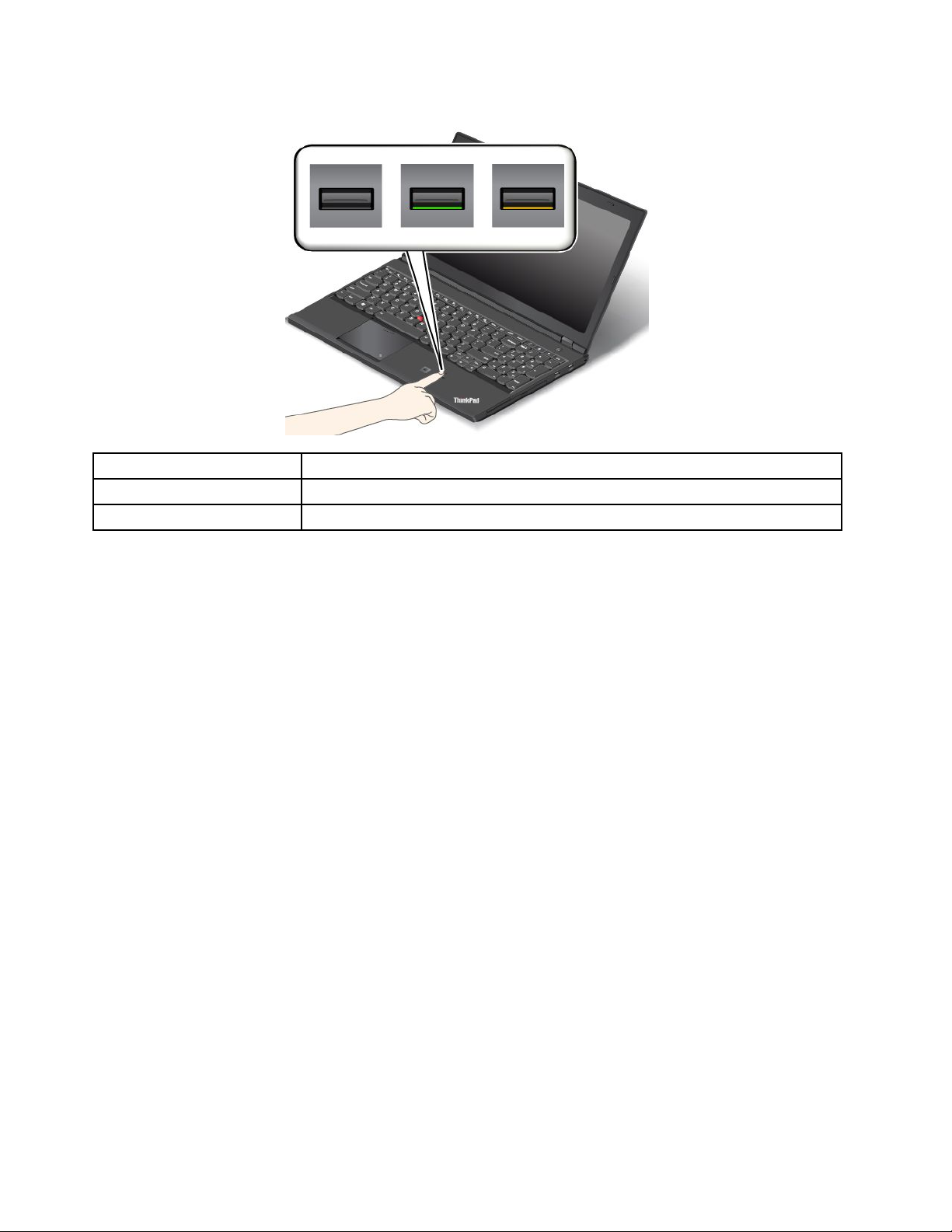
IndikatorverhaltendesLesegerätsfürFingerabdrücke
IndikatorverhaltenBeschreibung
Grün
Gelb
DasLesegerätfürFingerabdrückeistbereitzumLeseneinesFingerabdrucks.
DerFingerabdruckkannnichtauthentifiziertwerden.
FingerabdrückeIhremStart-undFestplattenkennwortzuordnen
UmdieFingerabdrückeIhremStart-undFestplattenkennwortzuzuordnen,gehenSiewiefolgtvor:
1.SchaltenSiedenComputerausundstartenSieihnanschließenderneut.
2.ZiehenSiebeientsprechenderAufforderungIhrenFingerüberdasLesegerätfürFingerabdrücke.
3.GebenSieggf.IhrStartkennwort,IhrFestplattenkennwortoderbeidesein.DieVerbindungwirderstellt.
WennSiedenComputererneutstarten,könnenSiesichmitIhrenFingerabdrückenamComputeranmelden,
ohneIhrWindows-,Start-undFestplattenkennworteingebenzumüssen.
Achtung:WennSieimmerIhrenFingerabdruckverwenden,umsichamComputeranzumelden,vergessen
SiemöglicherweiseIhreKennwörter.NotierenSiedaherIhreKennwörter,undbewahrenSiesieaneinem
sicherenOrtauf.WennSieIhrStartkennwortvergessen,müssenSiedenComputerzueinemautorisierten
LenovoKundendienstmitarbeiterodereinemVertriebsbeauftragtenbringen,umdasKennwortlöschen
zulassen.WennSieIhrFestplattenkennwortvergessen,kannLenovodasKennwortnichtzurücksetzen
unddieDatenvomFestplattenlaufwerknichtwiederherstellen.SiemüssenindiesemFalldenComputer
zueinemautorisiertenLenovoKundendienstmitarbeiterodereinemVertriebsbeauftragtenbringen,um
dasFestplattenlaufwerkaustauschenzulassen.DafüristderKaufnachweiserforderlich;außerdemfallen
GebührenfürdieausgetauschtenTeileunddieServiceleistungenan.
LesegerätfürFingerabdrückeeinstellen
SiekönnendasLesegerätfürFingerabdrückeimProgramm„FingerprintManagerPro“einrichten(sofern
verfügbar).SiekönnenaucheinigeerweiterteEinstellungenimThinkPadSetup-Programmändern.
UmdieEinstellungenimProgramm„FingerprintManagerPro“zuändern,klickenSieinderHauptschnittstelle
desProgrammsaufSettings.UmdieÄnderungenimThinkPadSetup-Programmzuändern,lesenSiedie
Informationenunter„ThinkPadSetup-Programmverwenden“aufSeite124.
SiekönnenimThinkPadSetup-ProgrammdiefolgendenFunktionenkonfigurieren:
64Benutzerhandbuch
Page 83

•PredesktopAuthentication:Aktiviertbzw.deaktiviertdieAuthentifizierungüberFingerabdrücke,bevor
dasBetriebssystemgeladenwird.
•ReaderPriority:DefiniertdiePrioritätdesLesegerätsfürFingerabdrücke,fallseinexternesLesegerät
fürFingerabdrückeangeschlossenist.
•SecurityMode:GibtdieEinstellungenfürdenSicherheitsmodusan.
•PasswordAuthentication:AktiviertoderdeaktiviertdieKennwortauthentifizierung.
Anmerkung:DieserMenüpunktwirdnurangezeigt,wenneinHighsecurityeingestelltist.
•ResetFingerprintData:WählenSiediesenMenüpunktaus,umalleiminternenbzw.externenLesegerät
fürFingerabdrückegespeichertenFingerabdruckdatenzulöschen.
WartungdesLesegerätsfürFingerabdrücke
DiefolgendenAktionenkönnendasLesegerätfürFingerabdrückebeschädigenoderbewirken,dassesnicht
ordnungsgemäßfunktioniert:
•KratzenaufderOberflächedesLesegerätsmitharten,spitzenObjekten.
•KratzenaufderOberflächedesLesegerätsmitdemFingernagelodereinemhartenGegenstand.
•DasLesegerätmitschmutzigenFingernverwendenoderberühren.
WenneinederfolgendenBedingungeneintritt,reinigenSiedieOberflächedesLesegerätsvorsichtigmit
einemtrockenen,weichen,fusselfreienTuch:
•DieOberflächedesLesegerätsistschmutzigoderweistFleckenauf.
•DieOberflächedesLesegerätsistfeucht.
•DieRegistrierungoderAuthentifizierungIhresFingerabdrucksüberdasLesegerätschlägtoftfehl.
InfolgendenSituationenkönnenSiesichmöglicherweisenichtmitIhremFingerabdruckregistrierenoder
authentifizieren:
•DieHautdesbetreffendenFingersistfaltig.
•DieHautdesbetreffendenFingersistrau,trockenoderverletzt.
•DieHautdesbetreffendenFingersisttrocken.
•DieHautdesbetreffendenFingersistverschmutztoderfettig.
•DieOberflächeIhresFingershatsichseitderRegistrierungIhresFingerabdrucksverändert.
•DieHautdesbetreffendenFingersistfeucht.
•EinnichtregistrierterFingerwirdverwendet.
GehenSiewiefolgtvor,umdasProblemzulösen:
•ReinigenSieIhreHändeoderwischenSiesieab,umVerschmutzungenoderFeuchtigkeitvonden
Fingernzuentfernen.
•RegistrierenSiedenFingerabdruckeinesanderenFingers,undverwendenSieinZukunftdiesenfür
dieAuthentifizierung.
•WennIhreHändesehrtrockensind,verwendenSieggf.Handcremeoder-lotion.
HinweisezumLöschenvonDatenvomFestplattenlaufwerkodervom Solid-State-Laufwerk
MancheDatenaufdemFestplatten-oderSolid-State-Laufwerksindeventuellvertraulich.WennSieIhren
Computerverschenken,ohnedieinstallierteSoftwarewieBetriebssystemeundAnwendungssoftwarezu
Kapitel4.Sicherheit65
Page 84

löschen,verstoßenSiemöglicherweisesogargegendieLizenzvereinbarungen.LöschenSieunbedingt
DatenvomFestplattenlaufwerkoderSolid-State-Laufwerk,bevorSieIhrenComputerentsorgen,verkaufen
oderweitergeben.
GehenSiewiefolgtvor,umDatenvomFestplattenlaufwerkoderSolid-State-Laufwerkzulöschen:
•VerschiebenSiedieDatenindenPapierkorbundleerenSieanschließenddenPapierkorb.
•Datenlöschen.
•DasFestplattenlaufwerkoderSolid-State-LaufwerkmithilfederSoftwarezurInitialisierungformatieren.
•DasFestplattenlaufwerkoderdasSolid-State-LaufwerkmithilfedesvonLenovozurVerfügunggestellten
WiederherstellungsprogrammsaufdieWerkeinstellungenzurücksetzen.
BeidiesenVorgängenwirdjedochlediglichderDateistandortderDatengelöscht.DieDatenselbstwerden
nichtgelöscht.MitanderenWorten:DieVerarbeitungeinesDatenabrufsistuntereinemBetriebssystem
wieWindowsdeaktiviert.DieDatensindweiterhinvorhanden,auchwennesdenAnscheinhat,sie
seienunwiederbringlichgelöschtworden.EsistdaherinmanchenFällenmöglich,dieDatenmithilfe
speziellerSoftwarezurDatenwiederherstellungzulesen.EsbestehtdieGefahr,dasskritischeDatenauf
FestplattenlaufwerkenoderSolid-State-LaufwerkenvonanderenPersonengelesenundzuunerwarteten
Zweckenmissbräuchlichverwendetwerden.
Umzuverhindern,dassanderePersonenZugriffaufIhreDatenerhalten,müssenSieunbedingtsicherstellen,
dassalleDatenvondemFestplattenlaufwerkgelöschtsind,wennSieIhrenComputerentsorgen,verkaufen
oderverschenken.SiekönnendieDatenphysischlöschen,wennSiedasFestplattenlaufwerkmiteinem
Hammerzerstören.SiekönnendieDatenaberauchmithilfeeinesstarkenMagnetsunleserlichmachen.
Empfohlenwirdjedoch,diefürdieseZweckeentwickelteSoftware(kostenpflichtig)oderdenhierfür
vorgesehenenService(kostenpflichtig)zunutzen.DerWiederherstellungsprozesskanneinigeStunden
langdauern.
ZumsicherenLöschenvonDatenvomSolid-State-LaufwerkbietetLenovodasDienstprogramm„Drive
EraseUtilityforResettingtheCryptographicKeyandErasingtheSolidStateDrive“.ZumsicherenLöschen
vonDatenvonFestplattenlaufwerkenbietetLenovodasToolSecureDataDisposal
SievonderLenovoWebsiteunterderAdressehttp://www.lenovo.com/supportherunterladen.
WenndieFunktionfürdieVerschlüsselungeinesSolid-State-LaufwerksoderdieFunktionfürdie
PlattenverschlüsselungeinesFestplattenlaufwerksaufIhremComputerunterstütztwirdundinstalliertist,
könnenSiealleDatenaufdemLaufwerkdurchLöschendesChiffrierschlüsselsinkurzerZeitlogischlöschen.
DieDaten,diemitdemaltenChiffrierschlüsselverschlüsseltwurden,werdennichtphysischgelöscht,
sondernverbleibenaufdemLaufwerk.OhnedenaltenSchlüsselkönnensiejedochnichtentschlüsselt
werden.DieseFunktionistmitdemDienstprogramm„DriveEraseUtilityforResettingtheCryptographic
KeyandErasingtheSolidStateDrive“verfügbar.
TM
an.DieseToolskönnen
Firewallsverwenden
WennaufIhremSystemeinFirewall-Programmvorinstalliertist,schütztesIhrenComputervor
SicherheitsbedrohungenausdemInternet,unbefugtenZugriffen,ManipulationenundInternetattacken.
EsschütztaußerdemIhrePrivatsphäre.
WeitereInformationenzumVerwendendesFirewall-ProgrammsfindenSieimInformationssystemder
HilfefürdasProgramm.
DatenvorVirenschützen
AufIhremComputeristeinAntivirenprogrammvorinstalliert,sodassSieVirenerkennenundentfernen
können.DasAntivirenprogrammsollSiebeimErkennenundEntfernenvonVirenunterstützen.
66Benutzerhandbuch
Page 85

LenovostellteineVollversionderAntivirensoftwareaufdemComputermiteinemkostenfreien
30-Tage-AbonnementzurVerfügung.Nach30TagenmüssenSiedieLizenzerneuern,umweiterhindie
AktualisierungenderAntivirensoftwarezuerhalten.
WeitereInformationenzurVerwendungderAntivirensoftwarefindenSieimInformationssystemderHilfe
IhrerAntivirensoftware.
Kapitel4.Sicherheit67
Page 86

68Benutzerhandbuch
Page 87

Kapitel5.ÜbersichtzurWiederherstellung
IndiesemKapitelfindenSieInformationenzudenWiederherstellungslösungen.
•„ÜberblicküberdieWiederherstellungunterdemBetriebssystemWindows7“aufSeite69
•„ÜberblicküberdieWiederherstellungunterdenBetriebssystemenWindows8undWindows8.1“
aufSeite75
ÜberblicküberdieWiederherstellungunterdemBetriebssystem Windows7
DieserAbschnittenthältInformationenzudenWiederherstellungslösungen,dievonLenovounterWindows7
implementiertwerden.
Anmerkungen:
•EsgibteineVielzahlvonWiederherstellungsmethoden,wenneinSoftware-oderHardwarefehler
aufgetretenist.EinigeMethodenvariierenjenachdemTypdesverwendetenBetriebssystems.
•DasProduktaufdemWiederherstellungsdatenträgerdarfmöglicherweisenurfürfolgendeZwecke
eingesetztwerden:
–DasaufdemComputervorinstallierteProduktwiederherstellen
–DasProdukterneutinstallieren
–DasProduktmithilfederzusätzlichenDateienändern
UmmöglicheRisikenimHinblickaufdieLeistungodernichterwartetesVerhaltenaufgrundderneuen
Festplattenlaufwerktechnologiezuverhindern,wirdempfohlen,einesderfolgendenSoftwareprogrammezur
Datensicherungzuverwenden:
•RescueandRecovery,Version4.52oderhöher
•SymantecNortonGhost,Version15oderhöher
GehenSiezumStartendesProgrammsSymantecNortonGhostwiefolgtvor:
1.KlickenSieaufStart➙Ausführen.DasFenster„Ausführen“wirdgeöffnet.
2.GebenSieindasFeldcmdein.KlickenSieanschließendaufOK.
3.GebenSieghost-align=1mbein,unddrückenSiedieEingabetaste.
•AcronisTrueImage2010oderhöher
•ParagonBackup&Recovery10Suitoderhöher,ParagonBackup&Recovery10Homeoderhöher
Wiederherstellungsdatenträgererstellenundverwenden
MithilfevonWiederherstellungsdatenträgernkönnenSiedenwerkseitigvorinstalliertenInhaltIhres
Festplattenlaufwerkswiederherstellen.Wiederherstellungsdatenträgersindnützlich,wennSieden
ComputerineinanderesLandüberführen,wennSiedenComputerverkaufenoderrecyclenmöchtenoder
wennSiedenwerkseitigvorinstalliertenFestplatteninhaltwiederherstellenmüssen,umdenComputer
weiterhinverwendenzukönnen,weilalleanderenWiederherstellungsmethodenfehlgeschlagensind.Als
Vorsichtsmaßnahmeisteswichtig,sofrühwiemöglichWiederherstellungsdatenträgerzuerstellen.
Anmerkung:DiemithilfevonWiederherstellungsdatenträgerndurchführbarenWiederherstellungsoperationen
variierenjenachdemBetriebssystem,unterdemdieWiederherstellungsdatenträgererstelltwerden.
WiederherstellungsdatenträgerenthaltenmöglicherweiseeinenBootdatenträgerundeinenanderen
Datenträger.DieMicrosoftWindows-LizenzberechtigtSienurzumErstelleneineseinzigenDatenträgers.
©CopyrightLenovo2013,2016
69
Page 88

Esistdaherwichtig,denWiederherstellungsdatenträgernachderErstellunganeinemsicherenOrt
aufzubewahren.
Wiederherstellungsdatenträgererstellen
DieserAbschnittenthältAnweisungenzumErstellenvonWiederherstellungsdatenträgern.
Anmerkung:SiekönnenWiederherstellungsdatenträgermithilfevonCDsbzw.DVDsoderexternen
USB-Speichereinheitenerstellen.
KlickenSiezumErstellenvonWiederherstellungsdatenträgernaufStart➙AlleProgramme➙LenovoPC
Experience➙LenovoT ools➙FactoryRecoveryDisks.BefolgenSiedieangezeigtenAnweisungen.
Wiederherstellungsdatenträgerverwenden
IndiesemAbschnittfindenSieAnweisungenzumVerwendenvonWiederherstellungsdatenträgernunter
verschiedenenBetriebssystemen.
•MithilfevonRecoveryMediakönnenSienurdieWerkseinstellungenIhresComputerswiederherstellen.
SiekönnendenComputermithilfevonWiederherstellungsdatenträgerninBetriebsbereitschaftversetzen,
wennalleanderenMethodenzurWiederherstellungfehlgeschlagensind.
Achtung:WennSieWiederherstellungsdatenträgerverwenden,umdenwerkseitigvorinstallierten
FestplatteninhaltIhresComputerswiederherzustellen,gehenalleDateien,diesichzudiesemZeitpunkt
aufdemFestplattenlaufwerkbefinden,verlorenundwerdendurchdenwerkseitigvorinstallierten
Festplatteninhaltersetzt.
GehenSiewiefolgtvor,umIhreWiederherstellungsdatenträgerzuverwenden:
1.JenachT ypdesverwendetenWiederherstellungsdatenträgersschließenSieentwederden
Bootdatenträger(Memory-KeyoderandereUSB-Speichereinheit)andenComputeranoderlegenihn
indasoptischeLaufwerkein.
2.DrückenSiebeimEinschaltendesComputerswiederholtdieTasteF12.WenndasFenstermitdem
Bootmenügeöffnetwird,lassenSiedieTasteF12los.
3.WählenSiediegewünschteStarteinheitausunddrückenSiedieEingabetaste.Der
Wiederherstellungsprozesswirdgestartet.
4.BefolgenSiedieangezeigtenAnweisungen,umdieOperationabzuschließen.
Anmerkungen:
1.NachdemSiedenwerkseitigvorinstalliertenInhaltdesComputerswiederhergestellthaben,müssen
SiefüreinigeEinheitenmöglicherweisedieTreibererneutinstallieren.InformationenhierzufindenSie
imAbschnitt„VorinstallierteProgrammeundEinheitentreibererneutinstallieren“aufSeite74
2.AufeinigenComputernistMicrosoftOfficeoderMicrosoftWorksvorinstalliert.FallsSiedas
ProgrammMicrosoftOfficeoderMicrosoftWorkswiederherstellenodererneutinstallierenmüssen,
verwendenSiedazudieCDMicrosoftOfficebzw.dieCDMicrosoftWorks.DieseDatenträgerwerden
nurmitComputerngeliefert,aufdenenMicrosoftOfficebzw.MicrosoftWorksvorinstalliertist.
Sicherungs-undWiederherstellungsoperationendurchführen
MitdemProgramm„RescueandRecovery“könnenSiedengesamtenInhaltIhresFestplattenlaufwerks,
einschließlichBetriebssystem,Datendateien,SoftwareprogrammeundpersönlicheEinstellungen,sichern.
DabeikönnenSieauswählen,wodieseSicherungskopievomProgramm„RescueandRecovery“
gespeichertwerdensoll:
.
•IneinemgeschütztenBereichaufIhremFestplattenlaufwerk
•PositionfürsekundäresFestplattenlaufwerk,fallseinsolchesLaufwerkinstalliertist
70Benutzerhandbuch
Page 89

•AufeinemangeschlossenenexternenUSB-Festplattenlaufwerk
•AufeinemNetzlaufwerk
•AufwiederbeschreibbarenDatenträgern(fürdieseOptionisteinoptischesLaufwerkzumBeschreiben
vonDatenträgernerforderlich)
NachdemSiedenInhaltdesFestplattenlaufwerksgesicherthaben,könnenSiedengesamtenInhaltdes
Festplattenlaufwerkswiederherstellen,nurausgewählteeinzelneDateienwiederherstellenodernurdas
Windows-BetriebssystemunddieAnwendungenwiederherstellen.
Sicherungsoperationdurchführen
IndiesemAbschnittfindenSieAnweisungenzumDurchführeneinerSicherungsoperationmithilfedes
Programms„RescueandRecovery“.
1.KlickenSieaufdemWindows-DesktopaufStart➙AlleProgramme➙LenovoPCExperience
➙LenovoTools➙EnhancedBackupandRestore.DasProgramm„RescueandRecovery“wird
geöffnet.
2.KlickenSieimHauptfenstervonRescueandRecoveryaufdenPfeilAdvancedRescueandRecovery
starten.
3.KlickenSieaufFestplattenlaufwerksichernundwählenSiedieOptionenfürdieSicherungsoperation
aus.BefolgenSieanschließenddieangezeigtenAnweisungen,umdieSicherungsoperation
abzuschließen.
Wiederherstellungsoperationdurchführen
IndiesemAbschnittfindenSieAnweisungenzumDurchführeneinerWiederherstellungsoperationmithilfe
desProgramms„RescueandRecovery“.
1.KlickenSieaufdemWindows-DesktopaufStart➙AlleProgramme➙LenovoPCExperience
➙LenovoTools➙EnhancedBackupandRestore.DasProgramm„RescueandRecovery“wird
geöffnet.
2.KlickenSieimHauptfensterdesProgramms„RescueandRecovery“aufdenPfeilAdvancedRescue
andRecoverystarten.
3.KlickenSieaufdasSymbolVoneinerSicherungwiederherstellen.
4.BefolgenSieanschließenddieangezeigtenAnweisungen,umdieWiederherstellungsoperation
abzuschließen.
ArbeitsbereichvonRescueandRecoveryverwenden
DerArbeitsbereichvonRescueandRecoverybefindetsichineinemgeschützten,verdecktenBereichdes
Festplattenlaufwerks,derunabhängigvomWindows-Betriebssystembetriebenwerdenkann.SokönnenSie
Wiederherstellungsoperationendurchführen,auchwennSiedasWindows-Betriebssystemnichtstarten
können.ImArbeitsbereichvonRescueandRecoverykönnenSiefolgendeWiederherstellungsoperationen
ausführen:
•DateienvomFestplattenlaufwerkodervoneinerSicherungskopiesichern
MitdemArbeitsbereichvonRescueandRecoverykönnenSieDateienaufdemFestplattenlaufwerk
suchenundsieaufeinNetzlaufwerkoderaufanderewiederbeschreibbareDatenträger,wiez.B.eine
USB-EinheitodereinenDatenträger,übertragen.DieseMöglichkeitistauchdannverfügbar,wennSieIhre
DateiennichtgesicherthabenoderwennandenDateienseitderletztenSicherungsoperationÄnderungen
vorgenommenwurden.SiekönnenaucheinzelneDateienvoneinermitRescueandRecoveryerstellten
Sicherungskopiesichern,diesichaufIhremFestplattenlaufwerk,aufeinerUSB-Einheitoderaufeinem
Netzlaufwerkbefinden.
•FestplattenlaufwerkvoneinermitRescueandRecoveryerstelltenSicherungskopie
wiederherstellen
Kapitel5.ÜbersichtzurWiederherstellung71
Page 90

WennSievonIhremFestplattenlaufwerkmitdemProgramm„RescueandRecovery“eineSicherungskopie
erstellthaben,könnenSiedenInhaltdesFestplattenlaufwerksvoneinermitRescueandRecovery
erstelltenSicherungskopieausgehendwiederherstellen,auchwenndasWindows-Betriebssystemnicht
gestartetwerdenkann.
•WerkseitigvorinstalliertenInhaltdesFestplattenlaufwerkswiederherstellen
ImArbeitsbereichvonRescueandRecoveryhabenSiedieMöglichkeit,dengesamtenwerkseitig
vorinstalliertenInhaltdesFestplattenlaufwerkswiederherzustellen.WennIhrFestplattenlaufwerküber
mehrerePartitionenverfügt,könnenSiedenwerkseitigvorinstalliertenInhaltdesFestplattenlaufwerksauf
derPartitionC:wiederherstellenunddieanderenPartitionenunverändertlassen.DaderArbeitsbereich
vonRescueandRecoveryunabhängigvomWindows-Betriebssystemausgeführtwird,könnenSieden
werkseitigvorinstalliertenFestplatteninhaltauchwiederherstellen,wenndasBetriebssystemWindows
nichtgestartetwerdenkann.
Achtung:WennSiedenInhaltdesFestplattenlaufwerksvoneinermitRescueandRecoveryerstellten
SicherungskopieoderdenwerkseitigvorinstalliertenInhaltdesFestplattenlaufwerkswiederherstellen,
werdenalleDateienaufderprimärenPartitiondesFestplattenlaufwerks(inderRegelLaufwerkC:)während
desWiederherstellungsprozessesgelöscht.Fallsmöglich,solltenSieKopienvonwichtigenDateienerstellen.
WenndasWindows-Betriebssystemnichtgestartetwerdenkann,könnenSiemitderFunktionzumSichern
vonDateienimArbeitsbereichvonRescueandRecoveryDateienvonIhremFestplattenlaufwerkaufandere
Datenträgerkopieren.
GehenSiewiefolgtvor,umdenArbeitsbereichvonRescueandRecoveryzustarten:
1.StellenSiesicher,dassderComputerausgeschaltetist.
2.DrückenSiebeimEinschaltendesComputerswiederholtdieT asteF11.WennSignaltöneausgegeben
werdenodereineLogoanzeigeerscheint,lassenSiedieTasteF11los.
3.WennSieeinKennwortfürRescueandRecoveryfestgelegthaben,gebenSiedasKennwortbei
entsprechenderAufforderungein.DerArbeitsbereichvonRescueandRecoverywirdnacheinerkurzen
Verzögerunggeöffnet.
Anmerkung:FürdenFall,dassderArbeitsbereichvonRescueandRecoverynichtgeöffnetwird,finden
SieInformationenimAbschnitt„FehlerbeiderWiederherstellungbeheben“aufSeite75.
4.FührenSieeinederfolgendenAktionenaus:
•UmDateienvonIhremFestplattenlaufwerkodervoneinerSicherungskopiezusichern,klickenSieauf
Dateiensichern,undbefolgenSiedieangezeigtenAnweisungen.
•UmdenInhaltIhresFestplattenlaufwerksmithilfeeinermitRescueandRecoveryerstellten
SicherungskopiewiederherzustellenoderumdenwerkseitigvorinstalliertenInhaltdes
Festplattenlaufwerkswiederherzustellen,klickenSieaufSystemwiederherstellenundbefolgen
SiedieangezeigtenAnweisungen.
WeitereInformationenzudenFunktionendesArbeitsbereichsvonRescueandRecoveryerhaltenSie,
wennSieaufHilfeklicken.
Anmerkungen:
1.NachdemSiedenwerkseitigvorinstalliertenInhaltdesFestplattenlaufwerkswiederhergestellthaben,
müssenSiefüreinigeEinheitenmöglicherweisedieTreibererneutinstallieren.Informationenhierzu
findenSieimAbschnitt„VorinstallierteProgrammeundEinheitentreibererneutinstallieren“aufSeite74.
2.AufeinigenComputernistMicrosoftOfficeoderMicrosoftWorksvorinstalliert.FallsSiedasProgramm
MicrosoftOfficeoderMicrosoftWorkswiederherstellenodererneutinstallierenmüssen,verwenden
SiedazudieCDMicrosoftOfficebzw.dieCDMicrosoftWorks.DieseDatenträgerwerdennurmit
Computerngeliefert,aufdenenMicrosoftOfficebzw.MicrosoftWorksvorinstalliertist.
72Benutzerhandbuch
Page 91

Wiederherstellungsdatenträgererstellenundverwenden
MithilfeeinesWiederherstellungsdatenträgersfürRescueandRecovery,wiez.B.CDs,DVDsoder
USB-Festplattenlaufwerken,könnenSieFehleramComputerbeheben,diedasZugreifenaufden
ArbeitsbereichvonRescueandRecoveryaufIhremFestplattenlaufwerkverhindern.
Anmerkungen:
1.DiemöglichenWiederherstellungsoperationenübereinenWiederherstellungsdatenträgerfürRescue
andRecoveryvariierenjenachBetriebssystem.
2.DerWiederherstellungsdatenträgerfürRescueundRecoverykannineinembeliebigenoptischen
Laufwerkgestartetwerden.
ErstelleneinesWiederherstellungsdatenträgers
DieserAbschnittenthältAnweisungenzumErstelleneinesWiederherstellungsdatenträgers.
1.KlickenSieaufdemWindows-DesktopaufStart➙AlleProgramme➙LenovoPCExperience
➙LenovoTools➙EnhancedBackupandRestore.DasProgramm„RescueandRecovery“wird
geöffnet.
2.KlickenSieimHauptfenstervonRescueandRecoveryaufdenPfeilAdvancedRescueandRecovery
starten.
3.KlickenSieaufdasSymbolzumErstellendesWiederherstellungsdatenträgersfürRescueandRecovery.
DasFenster„RescueandRecoveryMediaerstellen“wirdgeöffnet.
4.WählenSieimBereichWiederherstellungsdatenträgerfürRescueandRecoverydieArtvon
WiederherstellungsdatenträgerfürRescueandRecoveryaus,dieSieerstellenmöchten.Siekönnen
einenWiederherstellungsdatenträgerfürRescueandRecoverymithilfeeinerCDoderDVD,eines
USB-FestplattenlaufwerksodereinessekundäreninternenFestplattenlaufwerkserstellen.
5.UmeinenWiederherstellungsdatenträgerzuerstellen,klickenSieaufOK,undbefolgenSieanschließend
dieangezeigtenAnweisungen.
VerwendeneinesWiederherstellungsdatenträgers
IndiesemAbschnittfindenSieAnweisungenzumVerwendenvonerstelltenWiederherstellungsdatenträgern
fürRescueandRecovery.
•WennSieeinenWiederherstellungsdatenträgermithilfeeinerCDoderDVDerstellthaben,verwenden
SiedenDatenträgerwiefolgt:
1.SchaltenSiedenComputeraus.
2.DrückenSiebeimEinschaltendesComputerswiederholtdieTasteF12.WenndasFenstermitdem
Bootmenügeöffnetwird,lassenSiedieTasteF12los.
3.WählenSieimFenstermitdemBootmenüdasgewünschteoptischeLaufwerkalsersteBooteinheit
aus.LegenSiedenWiederherstellungsdatenträgerindasoptischeLaufwerkeinunddrückenSiedie
Eingabetaste.DerComputerwirdvomWiederherstellungsdatenträgerfürRescueandRecoveryaus
gestartet.
•WennSieeinenWiederherstellungsdatenträgermithilfeeinesUSB-Festplattenlaufwerkserstellthaben,
verwendenSiedenDatenträgerwiefolgt:
1.SchließenSiedasUSB-FestplattenlaufwerkaneinenUSB-AnschlussanIhremComputeran.
2.DrückenSiebeimEinschaltendesComputerswiederholtdieTasteF12.WenndasFenstermitdem
Bootmenügeöffnetwird,lassenSiedieTasteF12los.
3.WählenSieimFenstermitdemBootmenüdasUSB-FestplattenlaufwerkalsersteBooteinheitaus
unddrückenSiedieEingabetaste.DerComputerwirdvomWiederherstellungsdatenträgerfür
RescueandRecoveryausgestartet.
Kapitel5.ÜbersichtzurWiederherstellung73
Page 92

WennderWiederherstellungsdatenträgerfürRescueandRecoverygestartetwird,wirdder
ArbeitsbereichvonRescueandRecoverygeöffnet.ImArbeitsbereichvonRescueandRecovery
findenSiedieHilfeinformationenzudeneinzelnenFunktionen.BefolgenSiedieAnweisungen,umden
Wiederherstellungsprozessabzuschließen.
VorinstallierteProgrammeundEinheitentreibererneutinstallieren
DerComputerverfügtüberVorrichtungen,mitderenHilfeSieausgewählte,werkseitigvorinstallierte
ProgrammeundEinheitentreibererneutinstallierenkönnen.
VorinstallierteProgrammeneuinstallieren
GehenSiewiefolgtvor,umbestimmtevorinstallierteAnwendungsprogrammeerneutzuinstallieren:
1.SchaltenSiedenComputerwiederein.
2.WechselnSiezumVerzeichnisC:\SWTOOLS.
3.ÖffnenSiedenOrdner„APPS“.DerOrdnerenthältverschiedeneUnterordner,dienachden
verschiedenenvorinstalliertenAnwendungenbenanntsind.
4.ÖffnenSiedenT eilordnerderAnwendung,dieSieerneutinstallierenmöchten.
5.KlickenSiedoppeltaufdieDateiSetup,undbefolgenSiedieangezeigtenAnweisungen,umdie
Anwendungerneutzuinstallieren.
VorinstallierteEinheitentreibererneutinstallieren
Achtung:WennSieEinheitentreibererneutinstallieren,ändernSiedieaktuelleKonfigurationdesComputers.
InstallierenSieEinheitentreibernurdannerneut,wenndieserforderlichist,umeinenFehleramComputer
zubeheben.
GehenSiewiefolgtvor,umeinenEinheitentreiberfüreinewerkseitiginstallierteEinheiterneutzuinstallieren:
1.SchaltenSiedenComputerwiederein.
2.WechselnSiezumVerzeichnisC:\SWTOOLS.
3.ÖffnenSiedenOrdner„DRIVERS“.DerOrdnerenthältverschiedeneUnterordner,dienachdenaufdem
ComputerinstalliertenEinheitenbenanntsind(z.B.„AUDIO“und„VIDEO“).
4.ÖffnenSiedenT eilordnerderEinheit.
5.GehenSienacheinerderfolgendenMethodenvor,umdenEinheitentreiberzuinstallieren:
•SuchenSieindemTeilordnerderEinheitnacheinerTextdatei(eineDateimitderErweiterung.txt).
DieTextdateienthältInformationenzumerneutenInstallierendiesesEinheitentreibers.
•WennderTeilordnerderEinheiteineDateimitKonfigurationsdaten(eineDateimitderErweiterung
.inf)enthält,könnenSiedenHardware-Assistenten(überdieSystemsteuerung)aufrufen,umden
Einheitentreibererneutzuinstallieren.NichtalleEinheitentreiberkönnenmithilfediesesProgramms
erneutinstalliertwerden.WennSieimHardware-AssistentennachdemEinheitentreibergefragt
werden,denSieinstallierenmöchten,klickenSieaufDatenträgerundDurchsuchen.WählenSie
danndieentsprechendeEinheitentreiberdateiausdemTeilordnerderEinheitaus.
•SuchenSieindemT eilordnerderEinheitnachderausführbarenDatei(eineDateimitderErweiterung
.exe).KlickenSiedoppeltaufdieDatei,undbefolgenSiedieangezeigtenAnweisungen.
Achtung:WennSieaktualisierteEinheitentreiberfürIhrenComputerbenötigen,ladenSiediesenichtvon
derWebsite„WindowsUpdate“herunter.FordernSiesiebeiLenovoan.WeitereInformationenhierzufinden
Sieunter„AufaktuelleEinheitentreiberüberprüfen“aufSeite148
.
74Benutzerhandbuch
Page 93
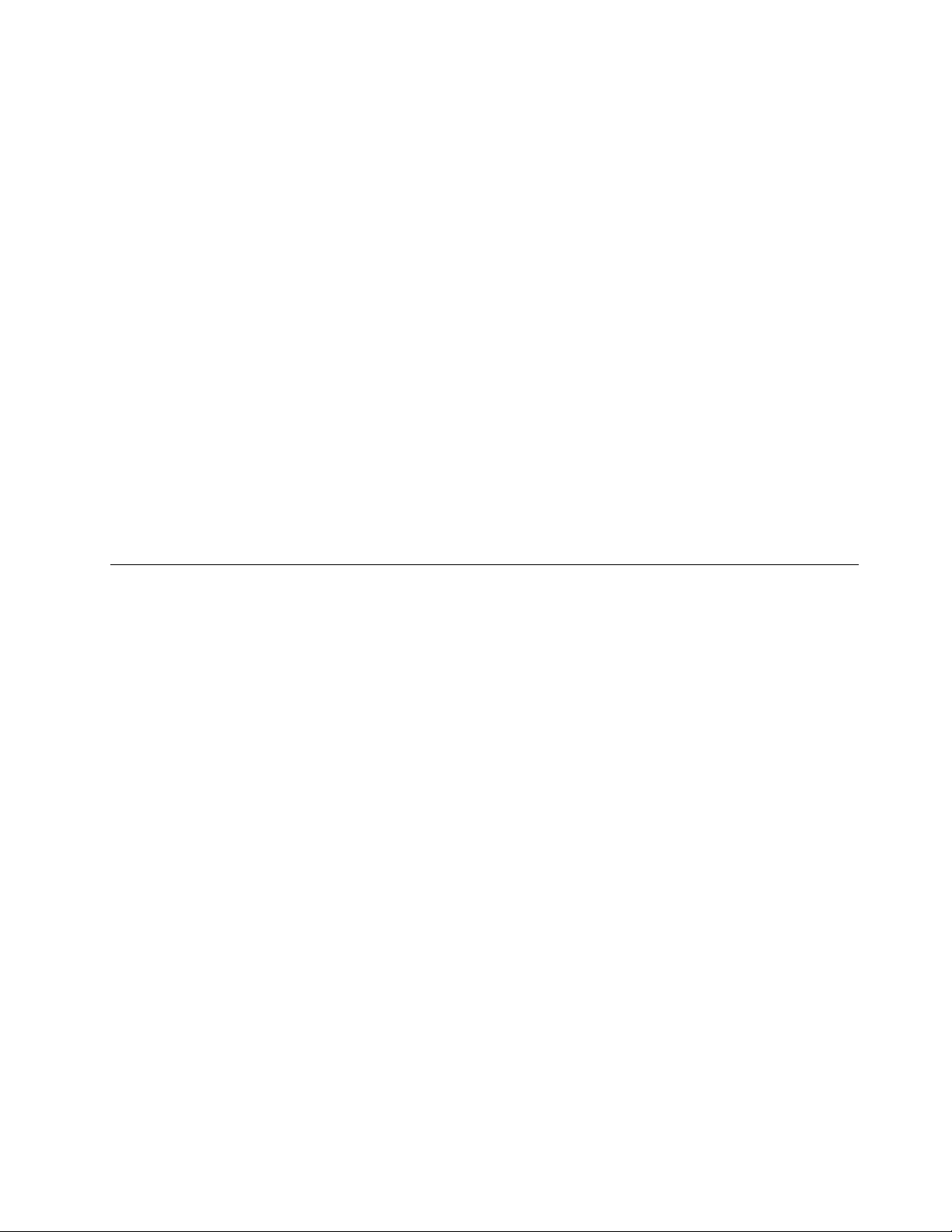
FehlerbeiderWiederherstellungbeheben
WennSienichtaufdenArbeitsbereichvonRescueandRecoveryoderaufdieWindows-Umgebung
zugreifenkönnen,habenSiefolgendeMöglichkeiten:
•VerwendenSieeinenWiederherstellungsdatenträgerfürRescueandRecovery,umden
ArbeitsbereichvonRescueandRecoveryzustarten.InformationenhierzufindenSieimAbschnitt
„Wiederherstellungsdatenträgererstellenundverwenden“aufSeite73
•VerwendenSieWiederherstellungsdatenträger,wennalleanderenMaßnahmenzurWiederherstellung
fehlgeschlagensindundSiedenwerkseitigvorinstalliertenInhaltIhresFestplattenlaufwerks
wiederherstellenmüssen.InformationenhierzufindenSieimAbschnitt„Wiederherstellungsdatenträger
erstellenundverwenden“aufSeite69.
Anmerkung:WennSienichtübereinenWiederherstellungsdatenträgerfürRescueandRecoveryoderüber
einenanderenWiederherstellungsdatenträgeraufdenArbeitsbereichvonRescueandRecoveryoderauf
dieWindows-Umgebungzugreifenkönnen,istdieWiederherstellungseinheit(internesFestplattenlaufwerk,
Datenträger,USB-FestplattenlaufwerkoderandereexterneEinheiten)möglicherweisenichtalserste
BooteinheitinderStarteinheitenreihenfolgedefiniert.StellenSiezunächstsicher,dassdieEinheitzur
WiederherstellungimThinkPadSetup-ProgrammalsersteBooteinheitinderStarteinheitenreihenfolge
definiertist.ImAbschnitt„Menü„Startup““aufSeite141erfahrenSie,wieSiedieStarteinheitenreihenfolge
temporäroderdauerhaftändern.
Esistwichtig,dassSiesobaldwiemöglicheinenWiederherstellungsdatenträgerfürRescueandRecovery
undeinenWiederherstellungsdatenträgersatzerstellenundfüreineweitereVerwendunganeinemsicheren
Ortaufbewahren.
.
ÜberblicküberdieWiederherstellungunterdenBetriebssystemen Windows8undWindows8.1
DieserAbschnittenthältInformationenzudenWiederherstellungslösungenfürdieBetriebssysteme
Windows8undWindows8.1.
AufderWiederherstellungspartitionIhresComputersisteinWiederherstellungsprogrammfürWindows
vorinstalliert.MitdemWindowsWiederherstellungsimagekönnenSieIhrenComputerauffrischenoderauf
dieWerkseinstellungenzurücksetzen.
SiekönnenWiederherstellungsdatenträgeralsSicherungskopienoderalsErsatzfürdas
Windows-Wiederherstellungsimageerstellen.MitdenWiederherstellungsdatenträgerkönnenSie
Computerproblemeermittelnundbeheben.Dasgelingtauchdann,wennSiedasBetriebssystem
Windows8oderWindows8.1nichtstartenkönnen.Esistempfehlenswert,sofrühwiemöglich
Wiederherstellungsdatenträgerzuerstellen.WeitereInformationenhierzufindenSieunter
„Wiederherstellungsdatenträgererstellenundverwenden“aufSeite77
.
Computerauffrischen
WennIhrComputernichtkorrektarbeitetunddasProblemdurcheinkürzlichinstalliertesProgramm
verursachtwurde,könnenSieIhrenComputerauffrischen,ohnepersönlicheDateienzuverlierenoder
IhreEinstellungenzuändern.
Achtung:WennSiedenComputerauffrischen,werdendieimLieferumfangenthaltenenProgrammeunddie
installiertenProgrammevomWindows-Speichererneutinstalliert.AlleanderenProgrammewerdenentfernt.
GehenSiewiefolgtvor,umdenComputeraufzufrischen:
1.GehenSiejenachBetriebssystemwiefolgtvor:
•Windows8:
Kapitel5.ÜbersichtzurWiederherstellung75
Page 94

BewegenSiedenZeigerzurrechtenoberenoderrechtenunterenEckedesBildschirms,umdie
Charmsanzuzeigen.KlickenSieaufEinstellungen➙PC-Einstellungenändern➙Allgemein.
•Windows8.1:
BewegenSiedenZeigerzurrechtenoberenoderrechtenunterenEckedesBildschirms,umdie
Charmsanzuzeigen.KlickenSieaufEinstellungen➙PC-Einstellungenändern➙Updateund
Wiederherstellung➙Wiederherstellung.
2.KlickenSieimAbschnittPCohneAuswirkungenaufdieDateienauffrischenaufStarten.
3.BefolgenSiedanndieAnweisungenaufdemBildschirm,umIhrenComputerzuaktualisieren.
ZurücksetzendesComputersaufdiestandardmäßigen Werkseinstellungen
WennSieIhrenComputerauffrischenodereinfachneubeginnenmöchten,könnenSieIhrenComputer
aufdieWerkseinstellungenzurücksetzen.BeimZurücksetzendesComputerswirddasBetriebssystem
undalleimLieferumfangenthaltenenProgrammeerneutinstalliert.AlleEinstellungenwerdenaufdie
Werkseinstellungenzurückgesetzt.
Achtung:BeimZurücksetzenIhresComputersaufdieWerkseinstellungenwerdenallepersönlicheDateien
undEinstellungengelöscht.ErstellenSieeineSicherungskopieallerDaten,dieSiebehaltenmöchten,
umeinenDatenverlustzuvermeiden.
GehenSiewiefolgtvor,umIhrenComputersaufdiestandardmäßigenWerkseinstellungenzurücksetzen:
1.GehenSiejenachBetriebssystemwiefolgtvor:
•Windows8:
BewegenSiedenZeigerzurrechtenoberenoderrechtenunterenEckedesBildschirms,umdie
Charmsanzuzeigen.KlickenSieaufEinstellungen➙PC-Einstellungenändern➙Allgemein.
•Windows8.1:
BewegenSiedenZeigerzurrechtenoberenoderrechtenunterenEckedesBildschirms,umdie
Charmsanzuzeigen.KlickenSieaufEinstellungen➙PC-Einstellungenändern➙Updateund
Wiederherstellung➙Wiederherstellung.
2.KlickenSieimAbschnittAllesentfernenundWindowsneuinstallierenaufStarten.KlickenSie
anschließendaufWeiter,umdenVorgangzubestätigen.
3.GehenSiejenachBedarfwiefolgtvor:
•WennSieeineschnelleFormatierungausführenmöchten,klickenSieaufNurDateienentfernen,um
denVorgangzustarten.DerVorgangdauertmehrereMinuten.
•WennSieeinekompletteFormatierungausführenmöchten,klickenSieaufLaufwerkvollständig
bereinigen,umdenVorgangzustarten.DerVorgangdauertmehrereStunden.
4.BefolgenSiedanndieAnweisungenaufdemBildschirm,umIhrenComputeraufdieWerkseinstellungen
zurückzusetzen.
ErweiterteStartoptionenverwenden
MithilfedererweitertenStartoptionenkönnenSiedieFirmware-EinstellungendesComputersunddie
StarteinstellungenfürIhrWindows-Betriebssystemändern,denComputervoneinemexternenLaufwerk
startensowiedasWindows-BetriebssystemvoneinemSystemabbildwiederherstellen.
GehenSiewiefolgtvor,umdieerweitertenStartoptionenzuverwenden:
1.GehenSiejenachBetriebssystemwiefolgtvor:
•Windows8:
76Benutzerhandbuch
Page 95

BewegenSiedenZeigerzurrechtenoberenoderrechtenunterenEckedesBildschirms,umdie
Charmsanzuzeigen.KlickenSieaufEinstellungen➙PC-Einstellungenändern➙Allgemein.
•Windows8.1:
BewegenSiedenZeigerzurrechtenoberenoderrechtenunterenEckedesBildschirms,umdie
Charmsanzuzeigen.KlickenSieaufEinstellungen➙PC-Einstellungenändern➙Updateund
Wiederherstellung➙Wiederherstellung.
2.KlickenSieimAbschnittErweiterterStartaufJetztneustarten➙Problembehandlung➙Erweiterte
Optionen.
3.WählenSiediegewünschteBluetooth-EinheitausundbefolgenSiedieAnweisungenaufdem
Bildschirm.
WiederherstellendesBetriebssystems,wennWindows8oder Windows8.1nichtgestartetwerdenkann
DieWindows-WiederherstellungsumgebungaufIhremComputerfunktioniertunabhängigvonWindows8
undWindows8.1.SomitkanndasBetriebssystemauchdannwiederhergestelltoderrepariertwerden,wenn
Windows8undWindows8.1nichtgestartetwerdenkönnen.
NachzweiaufeinanderfolgendenfehlgeschlagenenStartversuchenstartetdie
Windows-Wiederherstellungsumgebungautomatisch.DannkönnenSiedieOptionenzum
ReparierenundWiederherstellenauswählen,indemSiedenAnweisungenaufdemBildschirmfolgen.
Anmerkung:StellenSiesicher,dassderComputerwährenddesWiederherstellungsvorgangsaneine
Netzsteckdoseangeschlossenist.
Wiederherstellungsdatenträgererstellenundverwenden
SiekönnenWiederherstellungsdatenträgeralsSicherungskopienfürdie
Windows-WiederherstellungsumgebungundfürdasWindows-Wiederherstellungsimageerstellen.WennSie
denComputernichtstartenkönnen,lassensichmitdenWiederherstellungsdatenträgernComputerprobleme
ermittelnundbeheben.
Esistempfehlenswert,sofrühwiemöglichWiederherstellungsdatenträgerzuerstellen.SobaldSiedie
Wiederherstellungsdatenträgererstellthaben,bewahrenSiesieaneinemsicherenOrtaufundverwenden
SiesienichtzumSpeichernandererDaten.
Wiederherstellungsdatenträgererstellen
ZumErstelleneinesWiederherstellungsdatenträgersbenötigenSieeinUSB-Laufwerkmitmindestens
8GBSpeicherplatz.DererforderlicheUSB-SpeicherplatzistvonderGrößedesWiederherstellungsimage
abhängig.
Achtung:BeimErstellenvonWiederherstellungsdatenträgernwerdenalleanderenDatenaufdem
USB-Laufwerkgelöscht.ErstellenSieeineSicherungskopieallerDaten,dieSiebehaltenmöchten,um
einenDatenverlustzuvermeiden.
GehenSiewiefolgtvor,umWiederherstellungsdatenträgerzuerstellen:
Anmerkung:StellenSiesicher,dassderComputeraneineNetzsteckdoseangeschlossenist.
1.BewegenSiedenZeigerindierechteobereoderindierechteuntereEckedesBildschirms,umdie
Charmsanzuzeigen,undklickenSiedannaufSuchen.
2.GehenSiejenachBetriebssystemwiefolgtvor:
•Windows8:
Kapitel5.ÜbersichtzurWiederherstellung77
Page 96

GebenSierecoveryimFeldSucheneinundklickenSieanschließendaufEinstellungen.KlickenSie
dannaufWiederherstellungslaufwerkerstellen.
•Windows8.1:
GebenSierecoveryimFeldSucheneinundklickenSieanschließendaufdieSuchtaste.KlickenSie
dannaufWiederherstellungslaufwerkerstellen.
3.KlickenSieimFensterderBenutzerkontensteuerungaufJa,damitderErstellervonRecoveryMedia
gestartetwird.
4.VergewissernSiesich,dassdieOptionKopierenSiedieWiederherstellungspartitionvomPCauf
dasWiederherstellungslaufwerk.aktiviertist.KlickenSieanschließendaufWeiter.
Wichtig:WennSiedieOptionKopierenSiedieWiederherstellungspartitionvomPCauf
dasWiederherstellungslaufwerk.deaktivieren,wirddasWiederherstellungsmediumohne
dieInhaltederWiederherstellungspartitionerstellt.SiekönnendenComputerzwarnochvom
Wiederherstellungsmediumstarten,aberSiekönnenIhrenComputernichtmehrwiederherstellen,wenn
dieWiederherstellungspartitionaufIhremComputerbeschädigtwurde.
5.VerbindenSieeinentsprechendesUSB-LaufwerkundklickenSiedannaufWeiter.
6.KlickenSieimFensterdesWiederherstellungslaufwerksaufErstellen.DieErstellungder
Wiederherstellungsmedienwirdgestartet.
7.FührenSieeinederfolgendenAktionenaus,sobalddieErstellungderWiederherstellungsmedien
abgeschlossenist:
•WennSiedieWiederherstellungspartitionaufIhremComputerbehaltenmöchten,klickenSieauf
Fertigstellen.
•WennSiedieWiederherstellungspartitionaufIhremComputerlöschenmöchten,klickenSieauf
Wiederherstellungspartitionlöschen.
Achtung:WennSiedieWiederherstellungspartitionaufIhremComputerlöschenmöchten,sollten
SiedieWiederherstellungsmedienunbedingtaneinemsicherenOrtaufbewahren.DasWindows
WiederherstellungsimagewirdnichtaufIhremComputergespeichert.ZumAuffrischenoder
ZurücksetzenIhresComputersbenötigenSiedanndieWiederherstellungsmedien.
8.T rennenSiedieVerbindungzumUSB-Laufwerk.DieWiederherstellungsmedienwurdenerfolgreich
erstellt.
Wiederherstellungsdatenträgerverwenden
WennSieIhrenComputeroderdasWindowsWiederherstellungsimageaufIhremComputernichtstarten
können,stellenSieIhrenComputeranhandderWiederherstellungsmedienwiederher.
GehenSiewiefolgtvor,umIhreWiederherstellungsdatenträgerzuverwenden:
Anmerkung:StellenSiesicher,dassderComputeraneineNetzsteckdoseangeschlossenist.
1.SchaltenSiedenComputereinoderstartenSieihnneu.DrückenSievordemStartendes
Windows-BetriebssystemswiederholtdieT asteF12.DasFenstermitdemBoot-Menüwirdgeöffnet.
2.WählenSiedasgewünschteWiederherstellungslaufwerkalsBooteinheitaus.
3.WählenSiediebevorzugteSpracheundTastaturbelegungaus.
4.KlickenSieaufProblembehandlung,umdieoptionalenWiederherstellungslösungenanzuzeigen.
5.WählenSiediefürIhreSituationambestenpassendeWiederherstellungslösungaus.WählenSie
beispielsweisePCauffrischen,wennSieIhrenComputeraufdieWerkseinstellungenzurücksetzen
möchten.
78Benutzerhandbuch
Page 97

WeitereInformationenzudenWiederherstellungslösungenunterdenBetriebssystemenWindows8und
Windows8.1erhaltenSieunter:
http://go.microsoft.com/fwlink/?LinkID=263800
ÜberblicküberdieWiederherstellungunterdemBetriebssystem Windows10
DieWindows-WiederherstellungsprogrammeermöglichenesIhnen,denComputerzurückzusetzenoderdie
erweitertenStartoptionenzuverwenden.
Eswirdempfohlen,möglichstfrühzeitigeinUSB-LaufwerkfürdieWiederherstellungzuerstellen.
BewahrenSiedasUSB-LaufwerkfürdieWiederherstellungalsSicherungoderAustauschfürdie
Windows-Wiederherstellungsprogrammeauf.
WeitereInformationenhierzufindenSieunter„USB-LaufwerkfürdieWiederherstellungerstellenund
verwenden“aufSeite80.
Computerzurücksetzen
WennIhrComputernichteinwandfreifunktioniert,könnenSieihnzurückzusetzen.BeimZurücksetzen
könnenSiefestlegen,obIhreDateienbeibehaltenoderentferntwerdensollen.InstallierenSiedanndas
Windows-Betriebssystemneu.
GehenSiewiefolgtvor,umdenComputerzurückzusetzen:
Anmerkung:DieGUI-Elemente(grafischeBenutzeroberfläche)desBetriebssystemskönnenohnevorherige
Ankündigunggeändertwerden.
1.ÖffnenSiedasStartmenüundklickenSieaufSettings.WennSettingsnichtangezeigtwird,klicken
SieaufAlleApps,umalleProgrammeanzuzeigen.KlickenSiedannaufEinstellungen➙Update
undSicherheit➙Wiederherstellung.
2.KlickenSieimAbschnittDiesenPCzurücksetzenaufErsteSchritte.
3.BefolgenSiedanndieAnweisungenaufdemBildschirm,umIhrenComputerzurückzusetzen.
ErweiterteStartoptionenverwenden
MithilfedererweitertenStartoptionenkönnenSiedieFirmware-EinstellungendesComputersunddie
StarteinstellungenfürIhrWindows-Betriebssystemändern,denComputervoneinemexternenLaufwerk
startensowiedasWindows-BetriebssystemvoneinemSystemabbildwiederherstellen.
GehenSiewiefolgtvor,umdieerweitertenStartoptionenzuverwenden:
Anmerkung:DieGUI-Elemente(grafischeBenutzeroberfläche)desBetriebssystemskönnenohnevorherige
Ankündigunggeändertwerden.
1.ÖffnenSiedasStartmenüundklickenSieaufSettings.WennSettingsnichtangezeigtwird,klicken
SieaufAlleApps,umalleProgrammeanzuzeigen.KlickenSiedannaufEinstellungen➙Update
undSicherheit➙Wiederherstellung.
2.KlickenSieimAbschnittErweiterterStartaufJetztneustarten➙Problembehandlung➙Erweiterte
Optionen.
3.WählenSiediegewünschteBluetooth-EinheitausundbefolgenSiedieAnweisungenaufdem
Bildschirm.
Kapitel5.ÜbersichtzurWiederherstellung79
Page 98
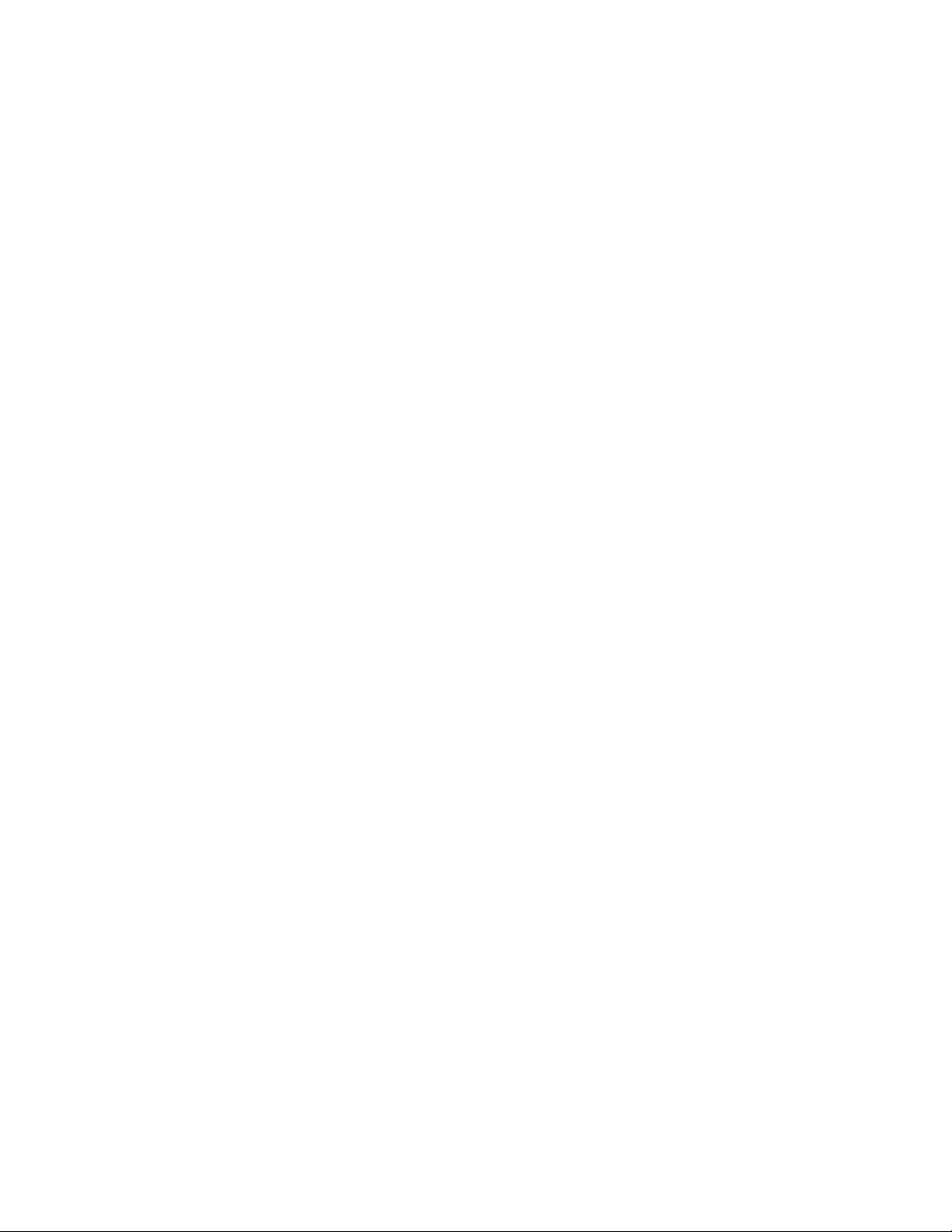
Betriebssystemwiederherstellen,fallsWindows10nichtstartet
DieWindows-WiederherstellungsumgebungaufIhremComputerkannunabhängigvomWindows
10-Betriebssystemausgeführtwerden.SokönnenSiedasBetriebssystemwiederherstellenoderreparieren,
auchwennSiedasBetriebsystemWindows10nichtstartenkönnen.
NachzweiaufeinanderfolgendenfehlgeschlagenenStartversuchenstartetdie
Windows-Wiederherstellungsumgebungautomatisch.DannkönnenSiedieOptionenzum
ReparierenundWiederherstellenauswählen,indemSiedenAnweisungenaufdemBildschirmfolgen.
Anmerkung:StellenSiesicher,dassderComputerwährenddesWiederherstellungsvorgangsaneine
Netzsteckdoseangeschlossenist.
USB-LaufwerkfürdieWiederherstellungerstellenundverwenden
SiekönneneinUSB-LaufwerkfürdieWiederherstellungalsSicherungfürdie
Windows-Wiederherstellungsprogrammeerstellen.MitdemUSB-Laufwerkfürdie
WiederherstellungkönnenSieProblemeermittelnundbeheben,auchwenndievorinstallierten
Windows-Wiederherstellungsprogrammebeschädigtsind.
USB-LaufwerkfürdieWiederherstellungerstellen
DasUSB-LaufwerkfürdieWiederherstellungmussübereineSpeicherkapazitätvonmindestens
16GBverfügen.DietatsächlichaufdemUSB-LaufwerkbenötigteKapazitätistvonderGrößedes
Wiederherstellungsimageabhängig.
Achtung:BeidemErstellungsprozesswerdenalleaufdemUSB-LaufwerkvorhandenenDatengelöscht.
ErstellenSieeineSicherungskopieallerDaten,dieSiebehaltenmöchten,umeinenDatenverlustzu
vermeiden.
GehenSiewiefolgtvor,umeinUSB-LaufwerkfürdieWiederherstellungzuerstellen:
Anmerkung:StellenSiesicher,dassderComputerwährenddesfolgendenVorgangsaneineNetzsteckdose
angeschlossenist.
1.VerbindenSieeingeeignetesUSB-Laufwerk(mindestens16GBSpeicherkapazität).
2.GebenSieimSuchfeldderTaskleisteWiederherstellungein.KlickenSiedannauf
Wiederherstellungslaufwerkerstellen.
3.KlickenSieimFensterderBenutzerkontensteuerungaufJa,damitderErstellervonRecoveryMedia
gestartetwird.
4.BefolgenSieimFenster„Wiederherstellungslaufwerk“dieangezeigtenAnweisungen,umein
USB-LaufwerkfürdieWiederherstellungzuerstellen.
USB-LaufwerkfürdieWiederherstellungverwenden
FallsSiedenComputernichtstartenkönnen,lesenSiedieentsprechendenInformationenimAbschnitt
„Fehlerbehebung“aufSeite153undversuchenSie,selbsteineLösungzufinden.KannderComputer
weiterhinnichtgestartetwerden,nutzenSiedasUSB-LaufwerkfürdieWiederherstellung,umdenComputer
wiederherzustellen.
GehenSiewiefolgtvor,umeinUSB-LaufwerkfürdieWiederherstellungzuverwenden:
Anmerkung:StellenSiesicher,dassderComputeraneineNetzsteckdoseangeschlossenist.
1.SchließenSiedasUSB-LaufwerkfürdieWiederherstellungandenComputeran.
2.SchaltenSiedenComputereinoderstartenSieihnneu.DrückenSievordemStartendes
Windows-BetriebssystemswiederholtdieT asteF12.DasFenstermitdemBoot-Menüwirdgeöffnet.
80Benutzerhandbuch
Page 99

3.WählenSiedasUSB-LaufwerkfürdieWiederherstellungalsBooteinheitaus.
4.WählenSiediebevorzugteTastaturbelegungaus.
5.KlickenSieaufProblembehandlung,umdieoptionalenWiederherstellungslösungenanzuzeigen.
6.WählenSiediefürIhreSituationambestenpassendeWiederherstellungslösungaus.BefolgenSiedann
dieangezeigtenAnweisungen,umdenVorgangabzuschließen.
Kapitel5.ÜbersichtzurWiederherstellung81
Page 100

82Benutzerhandbuch
